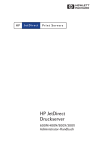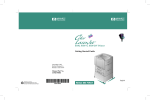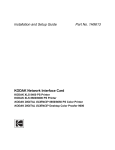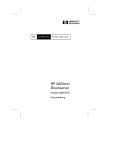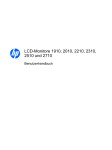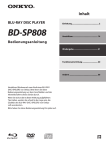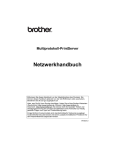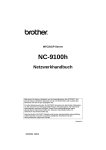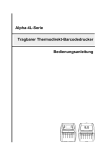Download HP JetDirect Druckserver
Transcript
Software-Installationshandbuch 5967-9804 Auf Recyclingpapier gedruckt *5967-9804* *5967-9804* 5967-9804 HP JetDirect Druckserver Software-Installationshandbuch Copyright © 1999 Hewlett-Packard Company Printed in Germany 2/99 HP JetDirect Druckserver Software-Installationshandbuch Software-Installationshandbuch HP JetDirect Druckserver ©Copyright Hewlett-Packard Company 1999 Alle Rechte vorbehalten. Reproduktion, Adaptation oder Übersetzung ohne vorherige schriftliche Genehmigung ist untersagt, mit Ausnahme der im Urheberrecht ausdrücklich erlaubten Fälle. Handbuch-Teilenr. 5967-9804 Erste Ausgabe, Februar 1999 Gewährleistung Änderungen der in diesem Handbuch enthaltenen Informationen sind ohne Vorankündigung vorbehalten. HEWLETT-PACKARD COMPANY GEWÄHRT KEINERLEI GEWÄHRLEISTUNG FÜR DIESES MATERIAL. DIESER GEWÄHRLEISTUNGSAUSSCHLUSS BEZIEHT SICH UNTER ANDEREM AUF STILLSCHWEIGENDE GARANTIEN BEZÜGLICH HANDELSÜBLICHER QUALITÄT UND EIGNUNG FÜR EINEN BESTIMMTEN ZWECK, IST ABER NICHT AUF DIESE BESCHRÄNKT. Hewlett-Packard haftet nicht für Fehler und Irrtümer in der Dokumentation oder für unmittelbare Schäden, die aus Lieferung, Leistung oder Verwendung dieses Materials erwachsen. Dieses Produkt basiert ganz oder teilweise auf von Novell Inc. entwickelter Technologie. Hewlett-Packard übernimmt keinerlei Verantwortung für den Einsatz oder die Verläßlichkeit seiner Software auf Geräten, die nicht von Hewlett-Packard bereitgestellt werden. MICROSOFT CORPORATION ÜBERNIMMT KEINERLEI GEWÄHRLEISTUNG IM ZUSAMMENHANG MIT DEM INHALT ODER DER BENUTZUNG DIESES HANDBUCHS UND SCHLIESST INSBESONDERE JEDE VERTRAGLICHE ODER GESETZLICHE GEWÄHRLEISTUNG BEZÜGLICH HANDELSÜBLICHER QUALITÄT ODER EIGNUNG FÜR EINEN BESTIMMTEN ZWECK AUS. Darüber hinaus übernimmt Microsoft Corporation keinerlei Gewährleistung für Server- Software der Microsoft Corporation und schließt insbesondere jede vertragliche oder gesetzliche Gewährleistung bezüglich handelsüblicher Qualität oder Eignung für einen bestimmten Zweck aus. Microsoft Corporation behält sich weiterhin das Recht vor, jederzeit und ohne Vorankündigung und ohne Benachrichtigung von Personen oder Organisationen Änderungen an sämtlichen Bestandteilen der ServerSoftware der Microsoft Corporation vorzunehmen. NOVELL INC. ÜBERNIMMT KEINERLEI GEWÄHRLEISTUNG IM ZUSAMMENHANG MIT DEM INHALT ODER DER BENUTZUNG DIESES HANDBUCHS UND SCHLIESST INSBESONDERE JEDE VERTRAGLICHE ODER GESETZLICHE GEWÄHRLEISTUNG BEZÜGLICH HANDELSÜBLICHER QUALITÄT ODER EIGNUNG FÜR EINEN BESTIMMTEN ZWECK AUS. Warenzeichen Microsoft LAN Manager®, MS-DOS®, Microsoft Windows®, Microsoft Windows® 95, Microsoft Windows für Workgroups® und Microsoft Windows NT® sind in den USA eingetragene Warenzeichen von Microsoft Corporation. NetWare® und Novell® sind eingetragene Warenzeichen von Novell Corporation. IBM®, IBM LAN Server® und Operating System/2® sind eingetragene Warenzeichen der International Business Machines Corp. Ethernet ist ein eingetragenes Warenzeichen von Xerox Corporation. PostScript ist ein Warenzeichen von Adobe Systems, Incorporated, das in bestimmten Ländern eingetragen sein kann. UNIX® ist ein in den USA und anderen Ländern eingetragenes Warenzeichen und unter ausschließlicher Lizenzvergabe durch X/Open Company Limited. Hewlett-Packard Company 11311 Chinden Boulevard Boise, ID 83714 USA Hewlett-Packard Company 8000 Foothills Boulevard Roseville, CA 95747 USA Inhaltsverzeichnis 1. Die HP JetDirect DruckserverSoftware Einführung............................................................................ 1-1 Überblick über die Installation............................................ 1-4 Unterstützungsmaterial....................................................... 1-6 Länderspezifische Telefonnummern des HP-Kundendienstes.............................................................. 1-7 Software-, Treiber- und Flash-Bild-Aktualisierungen ....... 1-8 HP FIRST-Telefonnummern................................................ 1-9 2. Novell NetWare-Netzwerke (Windows 3.1 Client) Einführung............................................................................ 2-1 Installieren der HP JetAdmin-Software ............................. 2-2 Konfigurieren eines Druckers im Warteschlangen-Server-Modus (NDS) ................................ 2-3 Konfigurieren eines Druckers im Warteschlangen-Server-Modus (Bindery) ........................... 2-8 Konfigurieren eines Druckers im Modus „Dezentraler Drucker“ (Bindery) ........................... 2-11 Überprüfen der Konfiguration ........................................... 2-13 Job-Details (Bindery).......................................................... 2-14 3. Novell NetWare-Netzwerke (Windows 95/98- und NT 4.0-Client) Einführung............................................................................ 3-1 Installieren der HP JetAdmin-Software ............................. 3-2 Konfigurieren eines Druckers im Warteschlangen-Server-Modus (NDS) ................................ 3-4 Konfigurieren eines Druckers im Warteschlangen-Modus (Bindery) ....................................... 3-8 Konfigurieren eines Druckers im Modus „Dezentraler Drucker“ (Bindery) ....................................... 3-11 Überprüfen der Konfiguration ........................................... 3-14 Job-Details .......................................................................... 3-15 GE i 4. Microsoft Windows 95/98-Netzwerke (Peer-to-Peer) Einführung............................................................................ 4-1 HP Desktop Status ............................................................... 4-2 Peer-to-Peer .......................................................................... 4-2 Installieren der HP JetAdmin-Software ............................. 4-3 Konfigurieren eines Druckers.............................................. 4-4 5. Microsoft Windows NT-Netzwerke (DLC/LLC) Einführung............................................................................ 5-1 Installieren der DLC-Transport- und Treiber-Software .... 5-2 Konfigurieren eines Druckers.............................................. 5-4 6. Microsoft Windows NT-Netzwerke (TCP/IP oder IPX/SPX) Einführung............................................................................ 6-1 HP JetDirect-Anschluß ........................................................ 6-2 HP Desktop Status ............................................................... 6-2 Installieren der HP JetAdmin-Software ............................. 6-3 Konfigurieren eines neuen oder eines vorhandenen Druckers ......................................................... 6-5 Verbindung vom Client zum Drucker herstellen.............. 6-12 Zugriff auf HP Desktop Status .......................................... 6-13 7. HP Web JetAdmin Einführung............................................................................ 7-1 Installation der Software von HP Web JetAdmin .............. 7-2 Konfiguration und Änderung von Geräten ......................... 7-3 Entfernen von HP Web JetAdmin ....................................... 7-3 8. EtherTalk- oder LocalTalk-Netzwerke (Mac OS) Einführung............................................................................ 8-1 Installieren der Druckserver-Software ............................... 8-2 Konfigurieren des Druckers ................................................. 8-3 Umbenennen des Druckers .................................................. 8-4 Auswählen einer Zone .......................................................... 8-6 Auswählen des Druckers...................................................... 8-7 Überprüfen der Konfiguration ............................................. 8-8 ii GE 9. IBM OS/2 Warp Server-Netzwerke (OS/2 Warp 3.0 und höher) Einführung ............................................................................9-1 Installieren der HP JetAdmin-Software ..............................9-2 Konfigurieren eines Druckeranschlusses auf dem Server..................................................9-4 Überprüfen der Konfiguration..............................................9-7 Festlegen der Discovery-Optionen .......................................9-8 Eine IP-Adresse zuweisen...................................................9-10 Zuweisen lokal verwalteter Adressen (Token Ring)..........9-11 Auf die HP Netzwerkanschluß-Einstellungen zugreifen ....9-12 Auf das HP Ferne Bedienfeld zugreifen.............................9-13 10. UNIX- (HP-UX- und Solaris-) Netzwerke Einführung ..........................................................................10-1 Installation der HP JetAdmin-Software ............................10-6 Ausführen der HP JetAdmin-Software ............................10-11 Konfigurieren des HP JetDirect Druckservers................10-11 Konfigurieren des Host-Spoolers......................................10-26 11. Konfigurieren für LPD-Druck Einführung ..........................................................................11-1 Konfigurieren des LPD-Betriebs ........................................11-4 Konfigurieren von Windows NT für TCP/IP-Umgebungen ..................................................11-19 12. Fehlerbehebung am HP JetDirect Druckserver Einführung ..........................................................................12-1 Zurücksetzen auf werkseitige Standardeinstellungen......12-2 Allgemeine Fehlerbehebung ...............................................12-3 Fehlerbehebung anhand einer LPD UNIX-Konfigurationsseite ................................................12-16 Erläuterung der Ethernet-Konfigurationsseite (Interne MEA-und EIO-Druckserver) ..............................12-18 Erläuterung der Token-Ring-Konfigurationsseite (Interne MEA-und EIO-Druckserver) ..............................12-22 Erläuterung der Ethernet- und Token Ring-Konfigurationsseiten (Externe Druckserver) .........12-25 13. HP JetDirect-Konfigurationsseiten-Meldungen Einführung ..........................................................................13-1 GE iii A. Informationen zu Gewährleistung und Lizenz Vertragshändler....................................................................A-1 Gewährleistung.....................................................................A-1 Hewlett-Packards Gewährleistung für das Jahr 2000 .......A-3 HP Software-Produktlizenz .................................................A-4 B. HP NDPS-Drucker-Gateway Einführung............................................................................B-1 C. Überblick über TCP/IP Einführung............................................................................C-1 IP-Adresse .............................................................................C-2 Konfigurieren von IP-Adressen ...........................................C-5 Subnets (Teilnetzwerke).......................................................C-6 Gateways...............................................................................C-7 D. Verwendung des eingebetteten Web-Servers Einführung........................................................................... D-1 Anforderungen ..................................................................... D-2 Anzeigen des eingebetteten Web-Servers .......................... D-3 E. HP Netzwerkdrucker - Installationsprogramm, Version v2.x Einführung............................................................................E-1 Installation............................................................................E-3 F. HP-Internet-Druckerverbindungssoftware für Windows NT 4.0 Einführung............................................................................F-1 iv GE 1 Die HP JetDirect DruckserverSoftware Einführung Administratoren können mit Hilfe der HP JetAdmin-Software und anderer von HP bereitgestellter Software Druckserver und Netzwerkdrucker konfigurieren und verwalten, die Gesamtleistung von Druckern verbessern sowie die gemeinsame Nutzung von Druckern in gemischten LAN-Umgebungen ermöglichen. Die HP JetDirect Druckserver unterstützen mehrere Protokolle und verschiedene Netzwerk-Betriebssysteme. Der in den HP Druckern installierte interne HP JetDirect Druckserver verfügt über einen Netzwerk-E/A-Steckplatz und ermöglicht die direkte Verbindung eines Druckers mit einem Netzwerk. Die externen HP JetDirect Druckserver haben bis zu drei parallele Anschlüsse, über die bis zu drei Paralleldrucker mit einem Netzwerk verbunden werden können. Hinweis GE Wenn es nicht anders angegeben ist, bezieht sich der Ausdruck „Druckserver“ in diesem Handbuch auf die HP JetDirect Druckserver und nicht auf einen separaten Computer, auf dem DruckserverSoftware ausgeführt wird. 1-1 Unterstützte Netzwerk-Betriebssysteme Administratoren können Drucker in folgenden unterstützten Netzwerk-Betriebssystemen konfigurieren und überwachen: ● ● ● ● ● ● Novell NetWare (einschließlich Systeme mit NDPS) Microsoft Windows 95/98 Microsoft Windows NT Apple EtherTalk und LocalTalk IBM OS/2 Warp Server UNIX (HP-UX und Solaris) Aktuelle Informationen zu den unterstützten Betriebssystemen finden Sie im World Wide Web unter http://www.hp.com/go/ support. Verwenden Sie für weitere Informationen HP FIRST (Fax Information Retrieval Support Technology). Die HP FIRSTRufnummern finden Sie am Ende des vorliegenden Kapitels. Hinweis Wenn die HP JetAdmin-Software diesem Produkt nicht beilag, kann sie zusammen mit anderen Druckerverwaltungsprogrammen für ausgewählte Netzwerkbetriebssysteme von der HP-Kundendienstzentrale online (http://www.hp.com/support/ net_printing) angefordert werden. Netzwerkverwaltungsfunktionen Je nach Drucker und Betriebsystem sind über die HP JetAdminSoftware folgende Funktionen verfügbar. ● ● ● ● ● ● ● Einrichten eines neuen Druckservers und Druckers. Konfigurieren eines Druckers im Warteschlangen-Server-Modus oder im Modus „Dezentraler Drucker“. Ändern einer bestehenden Druckerkonfiguration. Installieren und Zuordnen von Windows-Druckertreibern (für Netzwerkdrucker). Konfigurieren lokal verwalteter Adressen für Token Ring. Für TCP/IP: Auswählen der IP-Adresse, des Standard-Gateways und der Teilnetzmaske. Prüfen des Druckerstatus und der Druckereigenschaften. 1-2 Die HP JetDirect Druckserver-Software GE ● ● ● ● ● ● 1 ● Entferntes Zuordnen von Druckerstandardeinstellungen. Dazu gehören: Medientyp, Anzahl der Kopien, Seitenausrichtung, Druckerauflösung, REt (Resolution Enhancement-Technologie), Druckdichte und mehr. Steuern der Druckerfehlerbehandlung, einschließlich der Papierstau-Behebung (PostScript), löschbaren Warnungen und der automatischen Fortsetzung. Sperren des Drucker-Bedienfelds oder Aktivieren des Kennwortschutzes. Anzeigen von Netzwerkdiagnose-Informationen. Konfigurieren des HP JetDirect Druckservers, einschließlich der Rahmentypen, Protokollstapel, Zeitintervalle und Fehlerbenachrichtigung. Rücksetzen des HP JetDirect Druckservers. Freigeben von Druckern zur gemeinsamen Nutzung auf dem Server. Endbenutzer-Funktionen ● ● ● ● Ansehen und Löschen eigener Druckjobs. Automatisches Installieren von Windows-Treibern auf Computern. Anzeigen des Druckerstatus. Einrichten einer Standard-Warteschlange für alle eigenen Windows-Anwendungen. Weitere Informationen zu einem Verfahren oder Fenster in der HP JetAdmin-Software erhalten Sie, wenn Sie auf Hilfe klicken. Hinweis Zum vereinfachten Konfigurieren von Druckern bietet HP JetAdmin einen Interviewmodus, der Sie über die Schaltfläche Weiter durch den Konfigurationsvorgang führt. Der Interviewmodus ist die Standardeinstellung nach der Installation der Software. Die Anleitungen in diesem Handbuch gehen davon aus, daß der Interviewmodus aktiviert ist. Software- und Speicher-Anforderungen Die aktuellsten Informationen zu Software- und SpeicherAnforderungen finden Sie in der HP JetAdmin-README-Datei. GE Die HP JetDirect Druckserver-Software 1-3 Überblick über die Installation In diesem Handbuch wird beschrieben, wie Sie den Drucker mit Hilfe einer HP Software-Lösung für ein unterstütztes Netzwerk konfigurieren. Jedes Kapitel dieses Handbuchs befaßt sich mit einem anderen Netzwerk-Betriebssystem (z. B. Novell, Windows NT oder UNIX) in Verbindung mit einem Client-Betriebssystem (z. B. Windows oder OS/2). 1. Dieses Handbuch setzt folgendes voraus: ■ ■ ■ ■ Sie verfügen über gute Kenntnisse in der Arbeit mit Ihrem Netzwerk-Betriebssystem und den Netzwerk-Dienstprogrammen. Ein unterstütztes Netzwerk-Betriebssystem. Ein voll funktionsfähiges System. Zugriff auf das Supervisor-Konto als Netzwerk-Administrator oder Zugriff auf ein Konto mit Supervisor- und Druckserverkonfigurationsberechtigung. 2. Führen Sie bitte folgende Aufgaben aus, bevor Sie dieses Handbuch verwenden: ■ ■ ■ ■ ■ Vergewissern Sie sich, daß das Netzwerk aktiv ist und ordnungsgemäß ausgeführt wird. Installieren Sie den Drucker, und richten Sie ihn entsprechend den Anleitungen im Leitfaden zur Inbetriebnahme oder des Benutzerhandbuchs des Druckers ein. Installieren Sie alle gewünschten Optionen im Drucker (z. B. den Duplexer für den beidseitigen Druck). Falls der HP JetDirect Druckserver bereits im Drucker installiert ist, befolgen Sie bitte die Anweisungen im Leitfaden zur Inbetriebnahme oder dem Benutzerhandbuch des Druckers, um den Druckserver an das Netzwerk anzuschließen. Wenn der HP JetDirect Druckserver nicht im Drucker vorinstalliert ist, befolgen Sie bitte die Anweisungen in der Hardware-Installationsanleitung für den HP JetDirect Druckserver. 3. Installieren Sie die HP JetDirect Software je nach Netzwerkumgebung (Netzwerkbetriebssystem und Client-System) entweder auf dem Computer des Administrators oder auf dem Netzwerk-Server. Diese Installation umfaßt entweder die HP JetAdmin-Software (Windows, OS/2 oder UNIX) oder das Dienstprogramm HP LaserJet (Mac OS). 1-4 Die HP JetDirect Druckserver-Software GE ■ 4. Stellen Sie fest, wie Ihr Netzwerk konfiguriert ist und welche Netzwerkprotokolle der Drucker verwenden wird (z. B. Peerto-Peer, Client/Server, TCP/IP, IPX/SPX oder DLC/LLC). Konfigurieren Sie dann mit Hilfe des Ihrer Netzwerkumgebung entsprechenden Kapitels in diesem Handbuch den Drucker für das Netzwerk, indem Sie eine Netzwerk-Warteschlange oder einen Anschluß erstellen. Weisen Sie in einer AppleTalkUmgebung dem Drucker einen Namen und eine Netzwerkzone zu. Hinweis Übersichtsinformationen zu TCP/IP finden Sie in Anhang C. 5. Verteilen Sie die Installations-Software für den Drucker (Druckertreiber) an jeden Endbenutzer, oder stellen Sie in einem öffentlichen Verzeichnis Diskettenkopien der Installations-Software zur Verfügung, damit die Endbenutzer die Druckersoftware auf ihren Computern installieren können. Installieren Sie dann die Druckersoftware auf den Computern der Endbenutzer mit Hilfe der Installations-Software oder der Diskettenkopien im öffentlichen Verzeichnis, oder lassen Sie diese Aufgabe von den Endbenutzern selbst ausführen. 6. Stellen Sie Verbindungen zu anderen Computern her, oder lassen Sie die Endbenutzer ihre Computer mit dem Drucker verbinden, indem Sie entweder die Warteschlange oder den Anschluß wählen, mit der bzw. dem der Drucker verbunden ist (Windows, OS/2 oder UNIX), oder indem Sie den Drucker in der Auswahl wählen (Mac OS). 7. Drucken Sie von einer Anwendung auf dem Computer eine Testseite auf dem Drucker, um so festzustellen, ob der Computer und der Drucker richtig konfiguriert sind. GE Die HP JetDirect Druckserver-Software 1-5 1 ■ Wenn die HP JetDirect Software zusammen mit der Druckersoftware geliefert wird, befolgen Sie zur Installation der Software die Anweisungen im Leitfaden zur Inbetriebnahme oder im Benutzerhandbuch des Druckers. Wenn die HP JetDirect Software auf der CD-ROM des HP JetDirect Druckservers enthalten ist oder von der HP-Website heruntergeladen wurde, befolgen Sie die Anweisungen im entsprechenden Kapitel dieses Handbuchs. Unterstützungsmaterial Die unten angegebenen Handbücher werden zusammen mit dem Druckserver geliefert oder mit Druckern, bei denen die Druckserver bereits im Werk installiert wurden. ● ● ● Leitfaden zur Inbetriebnahme (wird mit Druckern mit werkinstallierten HP JetDirect Druckservern geliefert) Dieses Handbuch, das HP JetDirect Druckserver SoftwareInstallationshandbuch Die HP JetDirect Druckserver Hardware-Installationsanleitung (wird zusammen mit Druckservern geliefert, die nicht im Werk installiert wurden) Sie können Handbücher von HP SMO (Support Materials Organization) unter der Telefonnummer (800) 227-8164 (nur in den USA) bestellen, oder indem Sie sich an Ihren HP Vertragshändler wenden. 1-6 Die HP JetDirect Druckserver-Software GE 1 Länderspezifische Telefonnummern des HP-Kundendienstes Tabelle 1.1 Telefonnummern der Kundendienstzentralen Australien + 61 (0)3 8877 8000 Neuseeland + 64 (0)9 356 6640 Belgien (Französisch) + 32 (0)2 626 8807 Niederlande + 31 (0)20 606 8751 Belgien (Holländisch) + 32 (0)2 626 8806 Norwegen + 47 22 11 6299 China + 86 (0)10 6564 5959 Österreich + 43 (0)6 60 6386 Deutschland + 49 (0)180 52 58 143 Penang 1 300 88 00 28 Dänemark + 45 39 29 4099 Philippinen + 63 (0)2 867 3551 Finnland + 358 (0)203 47 288 Polen + 48 22 37 50 65 Frankreich + 33 (0)1 43 62 34 34 Portugal + 351 (0)1 318 00 65 Großbritannien + 44 (0)171 512 52 02 Rußland Hongkong 800 96 7729 Schweden + 46 (0)8 619 2170 Indien + 91 (0)11 682 6035 Schweiz + 41 (0)848 80 11 11 Indonesien + 62 (0)21 350 3408 Singapur + 65 (0)272 5300 Irland + 353 (0)1 662 5525 Spanien + 34 902 321 123 Israel + 972 9 9524848 Taiwan + 886 (02) 2717 0055 + 7 (0)95 923 50 01 Italien + 39 02 264 10350 Thailand + 66 (0)2 661 4000 Japan + 81 (0)3 3335 8333 Tschechische Republik + 42 (0)2 471 7321 Kanada 905 206 4663 Türkei + 90 212 224 59 25 Korea + 82 (0)2 3270 0700 Ungarn + 36 (0)1 252 4505 Malaysia + 60 (0)3 295 2566 USA 208 323 2551 Mexiko 01 800 472 668446 Vietnam + 84 (0)8 823 4530 Wenden Sie sich für alle anderen Länder an Ihren Vertragshändler. GE Die HP JetDirect Druckserver-Software 1-7 Software-, Treiber- und Flash-BildAktualisierungen Hewlett-Packard bietet elektronische Aktualisierungen für HP JetDirect Druckserver mit internem Flash-Speicher an, die heruntergeladen werden können. Die elektronischen Aktualisierungen sind im World Wide Web und von verschiedenen OnlineDiensten erhältlich. Wenn Sie Informatioen über herunterladbare elektronische Aktualisierungen erhalten möchten, fordern Sie das HP FIRSTDokument Nummer 7394 an. Aktuelle Informationen über Treiber, Software-Versionen und HP JetDirect Flash-Bilder sind durch folgende Dienste erhältlich: Tabelle 1.2 Elektronische Unterstützungsdienste des Kundendienstes World Wide Web Die Adresse der HP-Kundendienstzentrale online lautet: America Online Von dem HP-Forum können Sie Treiber und Aktualisierungen auf Ihren Computer herunterladen. HP-Vertriebszentrale Bei der HP-Vertriebszentrale können Sie telefonisch unter folgender Nummer Treiber und Aktualisierungen für HP-Drucker bestellen: (805) 257-5565 (nur USA). FTP-Site Von HPs anonymer FTP-Site können Sie unter folgender Adresse Druckertreiber und Aktualisierungen herunterladen: http://www.hp.com/support/net_printing ftp.hp.com/pub/networking/software 1-8 Die HP JetDirect Druckserver-Software GE Tabelle 1.3 HP FIRST (1 von 2) HP FIRST: 24-Stunden-Zugriff auf Informationen zur Bestellung von HP Druckertreibern und Druckertreiber-Aktualisierungen. Sie erhalten die abgerufenen Informationen per Fax zugestellt. Für Länder, die nicht aufgeführt sind, wenden Sie sich bitte an Ihren HP Fachhändler. Land Rufnummer Sprache Weltweit +1 208 344-4809 Englisch Vertragshändler, USA/Kanada +1 800 544-9976 Englisch Andere, USA/Kanada +1 800 333-1917 Englisch Europa International +31-20-681-5792 Englisch Australien +61 (0) 3-9272-2627 Englisch Belgien 0800-11906 Holländisch Belgien 0800-17043 Französisch China 010-65645735 Chinesisch Deutschland 0800 1810061 Deutsch Dänemark 800-10453 Dänisch Finnland 800-13134 Finnisch Frankreich 0-800-90-59-00 Französisch Großbritannien 0-800-96-02-71 Englisch Hongkong +85 (0) 2-2506-2422 Englisch, Kantonesisch Indien +91 (0) 11-682-6031 Englisch Italien 1678-59020 Italienisch Japan +81 (0) 3-3335-8622 Japanisch Korea +82 (0) 2-769-0543 Koreanisch Neuseeland +64 (0) 9-356-6642 Englisch Niederlande 0-800-0222-420 Holländisch Norwegen 800-11319 Norwegisch Österreich 0660-8128 Deutsch Portugal 0800 831342 Portugiesisch Schweden 020-795743 Schwedisch GE Die HP JetDirect Druckserver-Software 1-9 1 HP FIRST-Telefonnummern Tabelle 1.3 HP FIRST (2 von 2) HP FIRST: 24-Stunden-Zugriff auf Informationen zur Bestellung von HP Druckertreibern und Druckertreiber-Aktualisierungen. Sie erhalten die abgerufenen Informationen per Fax zugestellt. Für Länder, die nicht aufgeführt sind, wenden Sie sich bitte an Ihren HP Fachhändler. Land Rufnummer Sprache Schweiz 0800-55-1527 Deutsch Schweiz 0800-55-1526 Französisch Singapur +65-275-7251 Englisch Spanien 900-993123 Spanisch 1-10 Die HP JetDirect Druckserver-Software GE 2 Novell NetWare-Netzwerke (Windows 3.1 Client) Einführung Dieses Kapitel erläutert das Installieren und das Arbeiten mit der HP JetAdmin-Software (Version 2.5x und neuer) in einem Windows 3.1 Novell NetWare-System. HP JetAdmin ermöglicht es Ihnen, die Parameter des HP JetDirect Druckservers für die Bindery- und systemeigenen Novell Directory Services (NDS) zu konfigurieren. Informationen über das Konfigurieren des Druckers für Bindery oder NDS finden Sie in den Abschnitten „Konfigurieren eines Druckers im Warteschlangen-Server-Modus (Bindery)“ oder „Konfigurieren eines Druckers im Warteschlangen-Server-Modus (NDS)“ in diesem Kapitel. Hinweis GE NDPS (Novell Distributed Print Services) ist Novells Druckarchitektur der nächsten Generation. NDPS ist standardmäßig in NetWare 5 integriert und als Zusatz für NetWare 4.11 und intraNetWare erhältlich. Weitere Informationen sowie genauere Angaben zum Anfordern des HP NDPS-DruckerGateways finden Sie in Anhang B. 2-1 Installieren der HP JetAdminSoftware Wenn die HP JetAdmin-Software auf der CD-ROM des Druckers enthalten ist, halten Sie sich bitte an die Installationsanleitung in der Dokumentation zu Ihrem Drucker. Wenn Sie die Installation von der CD-ROM HP JetDirect ausführen, halten Sie sich bitte an die nachstehende Installationsanleitung. 1. Melden Sie sich im Netzwerk von einer beliebigen BenutzerWorkstation aus mit Supervisor-Rechten an. 2. Legen Sie die CD-ROM HP JetDirect in das CD-ROMLaufwerk ein. 3. Klicken Sie auf Datei im Programm-Manager, und klicken Sie anschließend auf Ausführen. 4. Geben Sie D:\SETUP.EXE ein (wobei D: den Laufwerkbuchstaben des CD-ROM-Laufwerks bezeichnet), und drücken Sie die [Eingabetaste]. 5. Wählen Sie die angemessene Option zur Installation von HP JetAdmin, und befolgen Sie die Anweisungen auf dem Bildschirm. Beim Installationsvorgang wird eine separate Gruppe für die HP JetAdmin-Software erstellt. Das Symbol für die HP JetAdmin-Software erscheint in dieser Gruppe. Hinweis Wenn Sie die HP JetAdmin-Software von einer anderen Quelle aus installieren (d. h. nicht von der CD-ROM), halten Sie sich bitte an die Installationsanleitung in der README-Datei zu HP JetAdmin, die die Software begleitet. Hinweis Um die aktuellste Version der HP JetAdmin Software anzufordern, halten Sie sich an die Liste der elektronischen Unterstützungsdienste des HP-Kundendienstes in Kapitel 1. 2-2 Novell NetWare-Netzwerke (Windows 3.1 Client) GE Konfigurieren eines Druckers im Warteschlangen-Server-Modus (NDS) Bevor Sie die HP JetAdmin-Software konfigurieren, vergewissern Sie sich, daß die folgenden Aufgaben ausgeführt wurden: ● Interne Druckserver: Der Druckserver ist im Drucker installiert, und der Drucker ist an ein Netzwerk angeschlossen. ● Externe Druckserver: Der Druckserver wird mit Strom versorgt und ist an den parallelen Druckeranschluß und das Netzwerk angeschlossen. ● Der Drucker ist eingeschaltet und online, und Sie haben eine HP JetDirect-Konfigurationsseite (auch Selbsttestseite oder Konfigurationsgrafik genannt) zur Hand. Eine Anleitung zum Drucken der Konfigurationsseite des Druckers finden Sie in der Hardware-Installationsanleitung für den Druckserver oder im Leitfaden zur Inbetriebnahme des Druckers. Hinweis Wenn auf den gleichen Dateiservern NDS- und Bindery-Warteschlangen bedient werden, meldet sich der HP JetDirect Druckserver beim Server zweimal an und verwendet damit zwei Benutzerlizenzen. Die Konfiguration des Druckservers für NDS umfaßt zwei wesentliche Schritte: ● Erstellen von Druckwarteschlangen-, Drucker- und Druckserverobjekten unter Verwendung von NWADMIN von Novell sowie gegenseitiges Zuweisen der Objekte. ● Verwenden der HP JetAdmin-Software zur Konfiguration des Druckservers. GE Novell NetWare-Netzwerke (Windows 3.1 Client) 2-3 2 Mit NDS (Novell Directory Services, Novell-Verzeichnisdienste) können Sie über NetWare 4.x-Druckwarteschlangen und -Druckserver in jedem NDS-Kontext verfügen. Das tatsächliche Druckwarteschlangen-, Drucker- und Druckserverobjekt wird mit dem Novell-Dienstprogramm NWADMIN oder PCONSOLE erstellt. Mit Hilfe der HP JetAdmin-Software wird dann der HP JetDirect Druckserver dieser Konfiguration wie folgt zugewiesen. Erstellen der Druckwarteschlangen-, Drucker- und Druckserverobjekte mit NWADMIN von Novell Druckwarteschlange erstellen: 1. Melden Sie sich an einer Benutzerarbeitsstation mit Adminstrator-Rechten an der NDS-Verzeichnisstruktur an, und starten Sie NWADMIN (nwadmn3x.exe). 2. Wählen Sie den Behälter, in dem die Warteschlange erstellt werden soll. 3. Klicken Sie im Menü Object auf den Befehl Create. 4. Wählen Sie im Bildschirm New Object die Option Print Queue, und klicken Sie auf OK. 5. Wählen Sie Directory Service Queue. 6. Geben Sie in das Feld Print queue name einen Namen für das neue Objekt ein. 7. Geben Sie in das Feld Print queue volume den Namen des Datenträgers ein, auf dem die physische Warteschlange erstellt werden soll. Um einen bestehenden Datenträger auszuwählen, klicken Sie auf die Schaltfläche mit dem Suchsymbol. (Novell empfiehlt, daß Sie den Datenträger verwenden, auf dem der meiste Speicherplatz verfügbar ist.) 8. Klicken Sie auf Create. Drucker erstellen: 1. Wählen Sie den Behälter, in dem der Drucker erstellt werden soll. 2. Klicken Sie im Menü Object auf den Befehl Create. 3. Wählen Sie im Bildschirm New Object die Option Printer, und klicken Sie auf OK. 4. Geben Sie in das Feld Printer name einen Namen für das neue Druckerobjekt ein, und klicken Sie auf Create. 2-4 Novell NetWare-Netzwerke (Windows 3.1 Client) GE Druckserver erstellen: 1. Wählen Sie den Behälter, in dem der Druckserver erstellt werden soll, und klicken Sie im Menü Object auf den Befehl Create. 2. Wählen Sie in New Object die Option Print Server, und klicken Sie auf OK. 3. Geben Sie in das Feld Print server name den Namen des neuen Objekts ein, und klicken Sie auf Create. 1. Wählen Sie das Druckerobjekt. 2. Klicken Sie im Menü Object auf die Option Details und dann auf Assignments. 3. Klicken Sie auf Add, wählen Sie die gewünschte(n) Warteschlange(n), und klicken Sie auf OK. Die an den Drucker gesendeten Jobs werden in diesen Warteschlangen gespeichert. 4. Klicken Sie nochmals auf OK. 5. Wählen Sie das Druckserverobjekt. 6. Klicken Sie im Menü Object auf die Option Details und dann auf Assignments. 7. Klicken Sie auf Add, wählen Sie den/die gewünschten Drucker, und klicken Sie auf OK. 8. Notieren Sie sich den Kontext, in dem sich der Drucker befindet, und den Namen des Druckservers. 9. Beenden Sie NWADMIN. GE Novell NetWare-Netzwerke (Windows 3.1 Client) 2-5 2 Objekte gegenseitig zuweisen: Verwenden Sie das HP JetAdmin-Dienstprogramm, um den Druckserver zu konfigurieren: 1. Melden Sie sich von einer beliebigen Benutzer-Workstation aus beim Netzwerk mit Supervisor-Rechten an. 2. Doppelklicken Sie auf das Symbol für HP JetAdmin in der Programmgruppe HP JetAdmin-Dienstprogramme. 3. Es wird evtl. folgende Meldung angezeigt: „JetAdmin konnte keine konfigurierten Geräte auf dem Netzwerk finden. Wollen Sie nun eines konfigurieren?“ Klicken Sie auf Ja, und gehen Sie zu Schritt 5. (Wird die Meldung nicht angezeigt, gehen Sie zu Schritt 4.) Hinweis Wenn der Drucker nicht in der Liste der verfügbaren Drucker aufgeführt wird, wählen Sie eine Aktualisierungsoption im Pulldown-Menü Gerät aktualisieren. 4. Wenn der Bildschirm HP JetAdmin-Dienstprogramm anzeigt, wählen Sie eine Aktualisierungsoption im Pulldown-Menü Gerät aktualisieren, um den Bildschirm für das JetAdminDienstprogramm zu aktualisieren. Alle konfigurierten Druckserver werden angezeigt. Wählen Sie nun Gerät, Neu. 5. Markieren Sie in dem Bildschirm Netzwerk-Suchdienst die Hardwareadresse des Druckservers. (Die Hardwareadresse besteht aus 12 Zeichen und ist auf der Konfigurationsseite oder unten auf dem externen Druckserver zu finden.) 6. Klicken Sie auf Konfigurieren. Der Bildschirm Allgemein erscheint. 7. Geben Sie den Namen des Druckservers sowie eine Beschreibung (optional) ein. Klicken Sie dann auf Weiter. Der Bildschirm NetWare erscheint. 8. Klicken Sie auf Betriebsmodus, und wählen Sie Warteschlangen-Server-Modus. 9. Klicken Sie auf Netware Verzeichnis-Services. Wählen Sie unter Verwendung der Pfeiltasten im Feld Name der NDSVerzeichnisstruktur den Namen des NDS-Baumes (in dem sich die Objekte befinden) aus. 2-6 Novell NetWare-Netzwerke (Windows 3.1 Client) GE 10. Geben Sie den NDS-Kontext in das Feld DruckserverNDS-Kontext ein, und klicken Sie dann auf Weiter. Wenn zum Beispiel der vollständige Objektname printserver.marketing.meister_gmbh lautet, geben Sie folgendes ein: OU=marketing.O=meister_gmbh wobei OU für die Organisationseinheit(en) steht und O die Organisation ist. 11. Es erscheint ein Bildschirm mit Konfigurationsoptionen. Klicken Sie auf Weiter. 13. Der Bildschirm HP JetAdmin-Dienstprogramm wird angezeigt, in dem der Drucker aufgeführt ist. Der Druckserver ist jetzt konfiguriert und betriebsbereit. Um die Richtigkeit der Konfiguration zu überprüfen, lesen Sie bitte den Abschnitt „Überprüfen der Konfiguration“ in diesem Kapitel. Hinweis GE Auf jedem PC muß der entsprechende Druckertreiber installiert sein. Informationen zur Installation des Treibers finden Sie in der Dokumentation des Druckers. Novell NetWare-Netzwerke (Windows 3.1 Client) 2-7 2 12. Klicken Sie auf OK, um die Konfiguration zu speichern, und klicken Sie dann auf Schließen. Konfigurieren eines Druckers im Warteschlangen-Server-Modus (Bindery) Sie können einen Drucker im Warteschlangen-Server-Modus für ein NetWare 3.x- und 4.x- (Bindery) Netzwerk konfigurieren. Dieser Modus unterstützt 16 Dateiserver und 64 Druckwarteschlangen pro HP JetDirect Druckserver-Anschluß. Außerdem verhindert dieser Modus, daß andere Drucker ohne Intervention des SUPERVISORS Zugriff auf Daten haben, die an die konfigurierte(n) Warteschlange(n) gesendet wurden. Bevor Sie die HP JetAdmin-Software konfigurieren, vergewissern Sie sich bitte, daß folgende Aufgaben ausgeführt wurden: ● Interne Druckserver: Der Druckserver ist im Drucker installiert und der Drucker ist an ein Netzwerk angeschlossen. ● Externe Druckserver: Der Druckserver wird mit Strom versorgt und ist an den Parallelanschluß des Druckers und an das Netzwerk angeschlossen. ● Der Drucker ist eingeschaltet und online, und Sie haben eine Konfigurationsseite (auch Selbsttestseite oder Konfigurationsgrafik genannt) zur Hand. Wenn Sie noch keine HP JetDirect Konfigurationsseite auf dem Drucker gedruckt haben, finden Sie Anweisungen hierzu im Hardware-Installationshandbuch des HP JetDirect Druckservers oder im Leitfaden zur Inbetriebnahme des Druckers. Hinweis Wenn NDS- und Bindery-Warteschlangen auf den gleichen Dateiservern bedient werden, meldet sich der HP JetDirect Druckserver zweimal beim Server an und verwendet zwei Benutzerlizenzen. 2-8 Novell NetWare-Netzwerke (Windows 3.1 Client) GE So konfigurieren Sie den Drucker 1. Melden Sie sich beim Netzwerk über eine beliebige BenutzerWorkstation mit Supervisor-Rechten an. 2. Doppelklicken Sie auf das Symbol HP JetAdmin in der Gruppe HP JetAdmin-Dienstprogramme. 3. Wenn Sie eine bestehende Druckerkonfiguration ändern möchten, heben Sie den gewünschten Drucker in der Druckerliste hervor. Wenn Ihr Drucker nicht in der Liste der verfügbaren Drucker erscheint, wählen Sie eine Aktualisierungsoption im Pulldown-Menü Gerät aktualisieren. 4. Klicken Sie in der Menüleiste oben im Hauptfenster auf Gerät, und wählen Sie dann eine der folgenden Optionen: ■ Klicken Sie auf Neu, um einen neuen Drucker zu konfigurieren. - oder - ■ Klicken Sie auf Ändern, um einen bestehenden Drucker zu konfigurieren. 5. Um einen neuen Drucker zu konfigurieren, wählen Sie die LANHardwareadresse des HP JetDirect Druckservers aus, der mit dem neuen Drucker verbunden ist, und klicken Sie anschließend auf Konfigurieren. Die Adresse des HP JetDirect Druckservers wird auf der HP JetDirect Konfigurationsseite angeführt. 6. Geben Sie den neuen Namen des Druckers ein. Dies ist der Name, unter dem der Drucker im Netzwerk geführt wird. Dieser Name kann bis zu 28 Zeichen enthalten und muß sich von den Namen aller anderen im Netzwerk definierten Druckserver unterscheiden. 7. Geben Sie eine allgemeine Beschreibung des Druckers ein (z. B. Druckertyp, Druckeroptionen und Standort des Druckers). Diese Beschreibung ist optional. 8. Klicken Sie auf Weiter. Der Bildschirm NetWare erscheint. GE Novell NetWare-Netzwerke (Windows 3.1 Client) 2-9 2 Hinweis 9. Klicken Sie auf Betriebsmodus, und wählen Sie dann Warteschlangen-Server aus. 10. Klicken Sie auf Warteschlangen. Um Warteschlangen zur Liste hinzuzufügen oder daraus zu entfernen, klicken Sie auf Ändern, fügen Sie die Warteschlangen für diesen Drucker hinzu, oder entfernen Sie sie, und klicken Sie anschließend auf OK. Die Liste „Versorgte Warteschlangen“ muß mindestens eine Warteschlange enthalten. 11. Klicken Sie auf Weiter. 12. Klicken Sie auf Fertigstellen. Informationen zum Überprüfen der Konfiguration finden Sie im Abschnitt „Überprüfen der Konfiguration“ in diesem Kapitel. Server- und DruckwarteschlangenUnterstützung Im Warteschlangen-Server-Modus unterstützt die HP JetAdminSoftware bis zu 16 Dateiserver und 64 Druckwarteschlangen. Um alle Dateiserver und Druckwarteschlangen anzusehen und zu ändern, melden Sie sich mit Supervisor-Rechten bei allen Dateiservern an. Wenn Sie nicht bei einem Dateiserver angemeldet sind, der für einen Drucker konfiguriert ist, erscheint hinter dem Namen des Dateiservers „unbekannte Warteschlangen“. 2-10 Novell NetWare-Netzwerke (Windows 3.1 Client) GE Konfigurieren eines Druckers im Modus „Dezentraler Drucker“ (Bindery) Bevor Sie die HP JetAdmin-Software konfigurieren, vergewissern Sie sich, daß die folgenden Aufgaben ausgeführt wurden: ● Interne Druckserver: Der Druckserver ist im Drucker installiert, und der Drucker ist an ein Netzwerk angeschlossen. ● Externe Druckserver: Der Druckserver wird mit Strom versorgt und ist an den Parallelanschluß des Druckers und an das Netzwerk angeschlossen. ● Der Drucker ist eingeschaltet und online, und Sie haben eine Konfigurationsseite (auch Selbsttestseite oder Konfigurationsgrafik genannt) zur Hand. Wenn Sie noch keine HP JetDirect Konfigurationsseite auf dem Drucker gedruckt haben, finden Sie Anweisungen hierzu im Hardware-Installationshandbuch des Druckservers oder im Leitfaden zur Inbetriebnahme des Druckers. So konfigurieren Sie den Drucker 1. Melden Sie sich im Netzwerk von einer beliebigen BenutzerWorkstation aus mit Supervisor-Rechten an. 2. Führen Sie PCONSOLE aus, und erstellen oder ändern Sie den ausgewählten Novell-Druckserver. ■ ■ GE Konfigurieren Sie einen Drucker-Verbindungsplatz mit Typ extern, Anderer unbekannter (bzw. Anderer unbekannter in 4.x). Weisen Sie dem Drucker-Verbindungsplatz (Druckernummer) eine Druckwarteschlange zu. Novell NetWare-Netzwerke (Windows 3.1 Client) 2-11 2 Sie können einen Drucker im Modus „Dezentraler Drucker“ für ein NetWare 3.x- und 4.x- (Bindery) Netzwerk konfigurieren. Für den Modus „Dezentraler Drucker“ ist zwar ein Novell NetWare Druckserver erforderlich, aber er ermöglicht die Implementierung des Formulardrucks und bietet die bestmögliche Integration mit NetWare Druckdienstprogrammen (zum Beispiel PCONSOLE und NWADMIN). Mit PSERVER.EXE verbraucht der Druckserver eine Benutzerlizenz für alle Drucker. Mit PSERVER.NLM verbraucht der Druckserver keine Lizenzplätze. ■ ■ Starten Sie den Druckserver an der Serverkonsole neu, indem Sie UNLOAD PSERVER und den Namen des Druckservers eingeben. Geben Sie anschließend LOAD PSERVER und den gleichen Druckservernamen ein. 3. Doppelklicken Sie auf das Symbol für HP JetAdmin in der Gruppe HP JetAdmin-Dienstprogramme. 4. Um eine vorhandene Druckerkonfiguration zu ändern, heben Sie den gewünschten Drucker in der Druckerliste hervor. Hinweis Wenn der Drucker nicht in der Liste der verfügbaren Drucker aufgeführt ist, wählen Sie eine Aktualisierungsoption im Pulldown-Menü Gerät aktualisieren. 5. Klicken Sie auf Gerät in der Menüleiste oben im Hauptfenster, und führen Sie einen der folgenden Vorgänge durch: ■ Klicken Sie auf Neu, um einen neuen Drucker zu konfigurieren. - oder - ■ Klicken Sie auf Ändern, um einen vorhandenen Drucker zu konfigurieren. 6. Wenn Sie einen neuen Drucker konfigurieren, wählen Sie die LAN-Hardwareadresse des an den neuen Drucker angeschlossenen HP JetDirect Druckservers aus, und klicken Sie dann auf Konfigurieren. Die Adresse des HP JetDirect Druckservers wird auf der HP JetDirect Konfigurationsseite angeführt. 7. Geben Sie den neuen Namen des Druckers ein, der in Schritt 2 erstellt wurde. Unter diesem Namen wird der Drucker im Netzwerk geführt. 8. Geben Sie eine allgemeine Beschreibung des Druckers ein, z. B. den Druckertyp, die Druckeroptionen und den Standort des Druckers. Die Eingabe dieser Beschreibung ist optional. 9. Klicken Sie auf Weiter. Der Bildschirm NetWare erscheint. 10. Klicken Sie auf Betriebsmodus, und wählen Sie dann Externer Drucker als Betriebsmodus aus. 2-12 Novell NetWare-Netzwerke (Windows 3.1 Client) GE 11. Wählen Sie im Feld Novell-Druckserver den Namen des Druckservers aus. 12. Wählen Sie die Druckernummer (mit PCONSOLE in Schritt 2 zugewiesen) im Feld Druckernummer. 13. Klicken Sie so oft auf Weiter, bis die Schaltfläche Fertigstellen erscheint. 14. Klicken Sie auf Fertigstellen. Wenn Sie die Konfiguration überprüfen wollen, lesen Sie bitte den nächsten Abschnitt, „Überprüfen der Konfiguration“. 2 Überprüfen der Konfiguration Wenn der Drucker die PCL-Druckersprache unterstützt, gehen Sie bitte wie unten beschrieben vor, um die Konfiguration zu überprüfen. Wenn nicht, drucken Sie einfach eine Testdatei von einer Anwendung auf dem System aus. Wenn die Datei richtig gedruckt wird, haben Sie den Druckserver und Drucker richtig konfiguriert. 1. Doppelklicken Sie auf das Symbol HP JetAdmin in der Gruppe HP JetAdmin-Dienstprogramme. 2. Wählen Sie den Drucker. 3. Klicken Sie auf Gerät in der Menüleiste oben im Hauptfenster. 4. Klicken Sie auf Testseite, um eine Testseite an den Drucker zu senden. Wenn diese Testseite nicht ausgedruckt wird, lesen Sie bitte das Kapitel „Fehlerbehebung am HP JetDirect Druckserver“. Informationen über das Konfigurieren von Clients finden Sie in der Dokumentation des Betriebssystems. GE Novell NetWare-Netzwerke (Windows 3.1 Client) 2-13 Job-Details (Bindery) Mit „Job-Details“ können Sie Ihre eigenen Druckjobs einsehen und löschen sowie den Status Ihres Druckjobs in der Warteschlange feststellen. Für HP JetAdmin (Version 2.5x oder neuer) enthält Job-Details folgende Informationen: ● ● ● ● ● Name des Dokuments Status (wird gedruckt, wird gespoolt usw.) Eigentümer Fortgang des Druckjobs (in MB) Startzeit des Druckjobs So rufen sie die Job-Details von HP JetAdmin aus ab: 1. Heben Sie den gewünschten Drucker in der Druckerliste hervor. 2. Klicken Sie auf Gerät oben im Hauptmenü. 3. Klicken Sie auf Jobs. 2-14 Novell NetWare-Netzwerke (Windows 3.1 Client) GE 3 Novell NetWare-Netzwerke (Windows 95/98- und NT 4.0-Client) Einführung Dieses Kapitel erläutert, wie die HP JetAdmin Software (Version 3.0 und neuer) auf einem Windows 95-, 98- oder NT 4.0-Client in einer Novell NetWare-Umgebung installiert und verwendet wird. Die HP JetAdmin-Software ermöglicht es Ihnen, die Parameter des HP JetDirect Druckservers für Bindery- oder systemeigene Novell Directory Services (NDS) zu konfigurieren. Informationen über das Konfigurieren des Druckers für Bindery oder NDS finden Sie in den Abschnitten „Konfigurieren eines Druckers im Warteschlangen-Server-Modus (NDS)“ oder „Konfigurieren eines Druckers im Warteschlangen-Modus (Bindery)“ in diesem Kapitel. Hinweis Wenn die HP JetAdmin Software in Windows 95/98-Peer-to-Peer- oder NT-Server-Umgebungen verwendet wird, lesen Sie die Kapitel „Microsoft Windows 95/98-Netzwerke (Peer-to-Peer)“ und „Microsoft Windows NT-Netzwerke (TCP/IP oder IPX/SPX)“. Hinweis NDPS (Novell Distributed Print Services) ist Novells Druckarchitektur der nächsten Generation. NDPS ist standardmäßig in NetWare 5 integriert und als Zusatz für NetWare 4.11 und intraNetWare erhältlich. Weitere Informationen sowie genauere Angaben zum Anfordern des HP NDPS-Drucker-Gateways finden Sie in Anhang B. GE 3-1 Installieren der HP JetAdminSoftware Bevor Sie die HP JetAdmin-Software installieren, müssen Sie sich vergewissern, daß das IPX/SPX-kompatible Protokoll geladen ist, und daß Sie den Microsoft Client for NetWare Networks oder den neuesten Novell NetWare Client installiert haben. Hinweis In einer Microsoft NT-Umgebung erfordert HP JetAdmin den Einsatz von Novell NetWare Client. Wenn die HP JetAdmin-Software auf der CD-ROM des Druckers mitgeliefert wurde, befolgen Sie die Installationsanweisungen in der Dokumentation des Druckers. Wenn Sie die Installation von der CD-ROM HP JetDirect ausführen, halten Sie sich bitte an die nachstehende Installationsanleitung. 1. Melden Sie sich von einer beliebigen Benutzer-Workstation aus mit Supervisor-Rechten im Netzwerk an. 2. Legen Sie die CD-ROM in das CD-ROM-Laufwerk ein. 3. Klicken Sie nacheinander auf Start und auf Ausführen. 4. Geben Sie D:\SETUP.EXE ein (wobei D: den Laufwerkbuchstaben des CD-ROM-Laufwerks bezeichnet), und drücken Sie die [Eingabetaste]. 5. Wählen Sie die angemessene Option zur Installation von HP JetAdmin, und befolgen Sie die Anweisungen auf dem Bildschirm. 3-2 Novell NetWare-Netzwerke (Windows 95/98- und NT 4.0-Client) GE Nach der Installation erscheint das HP JetAdmin-Symbol im Ordner der HP JetAdmin-Dienstprogramme im Windows-Start-Menü. Hinweis Wenn Sie die HP JetAdmin-Software von einer anderen Quelle aus installieren (d. h. nicht von der CD-ROM), halten Sie sich bitte an die Installationsanleitung in der README-Datei zu HP JetAdmin, die die Software begleitet. Hinweis Um die aktuellste Version der HP JetAdmin Software anzufordern, halten Sie sich an die Liste der elektronischen Unterstützungsdienste des HPKundendienstes in Kapitel 1. 3 GE Novell NetWare-Netzwerke (Windows 95/98- und NT 4.0-Client) 3-3 Konfigurieren eines Druckers im Warteschlangen-Server-Modus (NDS) Die Novell-Verzeichnisdienste (NDS) geben Ihnen die Möglichkeit, über NetWare 4.x Druck-Warteschlangen und -Druckserver in einem beliebigen NDS-Kontext zu verfügen. Bevor Sie die HP JetAdmin-Software konfigurieren, vergewissern Sie sich bitte, daß folgende Aufgaben ausgeführt wurden: ● Interne Druckserver: Der Druckserver ist im Drucker installiert, und der Drucker ist an ein Netzwerk angeschlossen. ● Externe Druckserver: Der Druckserver wird mit Strom versorgt und ist an den Parallelanschluß des Druckers und das Netzwerk angeschlossen. ● Der Drucker ist eingeschaltet und online, und Sie haben eine JetDirect-Konfigurationsseite (auch Selbsttestseite oder Konfigurationsgrafik genannt) zur Hand. ● Sie müssen auf einem der beiden Dateiserver, für deren Bedienung der Druckserver konfiguriert ist, über SupervisorRechte verfügen. Wenn Sie noch keine HP JetDirect Konfigurationsseite auf dem Drucker gedruckt haben, finden Sie Anweisungen hierzu im Hardware-Installationshandbuch des Druckservers oder im Leitfaden zur Inbetriebnahme des Druckers. Hinweis Wenn die NDS- und Bindery-Warteschlangen auf den gleichen Dateiservern bedient werden, meldet sich der HP JetDirect Druckserver zweimal beim Server an und verwendet zwei Benutzerlizenzen. 3-4 Novell NetWare-Netzwerke (Windows 95/98- und NT 4.0-Client) GE So konfigurieren Sie den Drucker 1. Melden Sie sich beim Netzwerk von einer beliebigen BenutzerWorkstation aus mit Supervisor-Rechten an. 2. Wählen Sie Start, Programme, HP JetAdminDienstprogramme, und klicken Sie dann auf HP JetAdmin. 3. Wenn die Meldung „JetAdmin konnte keine konfigurierten Geräte auf dem Netzwerk finden. Wollen Sie nun eines konfigurieren?“ angezeigt wird, klicken Sie auf Ja, und fahren Sie mit Schritt 5 fort. (Wenn die Meldung nicht angezeigt wird, fahren Sie mit Schritt 4 fort.) Hinweis Wenn der Drucker nicht in der Liste der verfügbaren Drucker erscheint, wählen Sie eine Aktualisierungsoption im Pulldown-Menü Gerät aktualisieren. 5. Heben Sie auf dem Bildschirm Neues Gerät die HardwareAdresse des Druckservers hervor. (Die Hardwareadresse besteht aus 12 Zeichen und ist auf der Konfigurationsseite oder unten auf dem externen Druckserver zu finden.) 6. Klicken Sie auf Konfigurieren. Der Bildschirm Allgemein wird angezeigt. 7. Geben Sie den Namen des Druckservers und eine Beschreibung (optional) ein. Klicken Sie dann auf Weiter. Der Bildschirm NetWare wird angezeigt. 8. Klicken Sie auf NetWare Verzeichnis-Services. Wählen Sie den Namen des NDS-Baumes (in dem sich die Objekte befinden) im Feld Name der Verzeichnisstruktur aus. GE Novell NetWare-Netzwerke (Windows 95/98- und NT 4.0-Client) 3-5 3 4. Wenn der Bildschirm für HP JetAdmin angezeigt wird, wählen Sie eine Aktualisierungsoption im Pulldown-Menü Gerät aktualisieren, um den Bildschirm für HP JetAdmin zu aktualisieren. Alle konfigurierten Druckserver werden angezeigt. Wählen Sie jetzt Gerät, Neu. 9. Geben Sie den NDS-Kontext im Feld Druckserver-Kontext ein, und klicken Sie dann auf Weiter. Wenn zum Beispiel der NDS-Kontext-Name marketing.meister_gmbh lautet, geben Sie folgendes ein: OU=marketing.O=meister_gmbh wobei OU für die Organisationseinheit(en) steht und O die Organisation ist. Hinweis Standardmäßig zeigt die HP JetAdmin-Software den Workstation-NDS-Kontext als den Druckserver-Kontext an. Falls ein anderer Kontext benötigt wird, geben Sie ihn bitte im Feld „Druckserver-Kontext“ ein, oder klicken Sie auf „Durchsuchen“, und nehmen Sie eine Auswahl vor. 10. Klicken Sie auf Betriebsmodus, und wählen Sie Warteschlangenserver-Modus. 11. Klicken Sie auf Warteschlangen, um zu sehen, welche Warteschlangen vom Druckserver bedient werden. Es muß zumindest eine Warteschlange angeführt werden. 12. Klicken Sie auf Ändern, um Warteschlangen, die bedient werden, hinzuzufügen oder zu ändern. Der Bildschirm Warteschlangen erscheint. a. Um eine Warteschlange zu erstellen, wählen Sie den NDS-Kontext für die zu erstellende Warteschlange aus, und klicken Sie auf Erstellen. Das Fenster Warteschlange erstellen erscheint. b. Geben Sie im markierten Bereich den gewünschten Namen für die Warteschlange ein, und klicken Sie dann auf OK. c. Wählen Sie, falls notwendig, einen anderen Datenträger für den Dateiserver, auf dem Sie die physische Warteschlange erstellen möchten. d. Klicken Sie auf OK, wenn Sie dazu aufgefordert werden, die Warteschlange der Liste der bedienten Warteschlangen hinzuzufügen. e. Prüfen Sie im Fenster Warteschlangen, ob der Name der neuen Warteschlange in der Liste der bedienten Warteschlangen aufgeführt wird, und klicken Sie dann auf OK. 3-6 Novell NetWare-Netzwerke (Windows 95/98- und NT 4.0-Client) GE 13. Klicken Sie auf Weiter. Der Bildschirm TCP/IP wird angezeigt. Das Ändern der TCP/IP-Einstellungen ist optional. Klicken Sie auf Weiter, wenn Sie damit fertig sind. 14. Klicken Sie auf Fertigstellen. Wenn Sie gefragt werden, ob die neue Gerätekonfiguration gespeichert werden soll, klicken Sie auf OK. Kehren Sie dann zum Bildschirm HP JetAdmin-Dienstprogramm zurück, und überprüfen Sie, ob das neue Gerät hinzugefügt wurde. Hinweis Der entsprechende Druckertreiber muß auf dem PC eines jeden Benutzers installiert sein. Anleitungen zur Installation von Treibern finden Sie in der Dokumentation des Druckers. 3 GE Novell NetWare-Netzwerke (Windows 95/98- und NT 4.0-Client) 3-7 Konfigurieren eines Druckers im Warteschlangen-Modus (Bindery) Sie können einen Drucker im Warteschlangen-Modus für ein NetWare 3.x- und 4.x- (Bindery) Netzwerk konfigurieren. Dieser Modus unterstützt 16 Dateiserver und 64 Druckwarteschlangen pro HP JetDirect Druckserver-Anschluß. Außerdem verhindert dieser Modus, daß andere Drucker ohne Intervention des SUPERVISORS Zugriff auf Daten haben, die an die konfigurierte(n) Warteschlange(n) gesendet wurden. Bevor Sie die HP JetAdmin-Software konfigurieren, vergewissern Sie sich, daß die folgenden Aufgaben ausgeführt wurden: ● Interne Druckserver: Der Druckserver ist im Drucker installiert, und der Drucker ist an ein Netzwerk angeschlossen. ● Externe Druckserver: Der Druckserver wird mit Strom versorgt und ist an den Parallelanschluß des Druckers und das Netzwerk angeschlossen. ● Der Drucker ist eingeschaltet und online, und Sie haben eine HP JetDirect-Konfigurationsseite (auch Selbsttestseite oder Konfigurationsgrafik genannt) zur Hand. Wenn Sie noch keine HP JetDirect Konfigurationsseite auf dem Drucker gedruckt haben, finden Sie Anweisungen hierzu im Hardware-Installationshandbuch des Druckservers oder im Leitfaden zur Inbetriebnahme des Druckers. Hinweis Wenn NDS- und Bindery-Warteschlangen von den gleichen Dateiservern bedient werden, meldet sich der HP JetDirect Druckserver zweimal beim Server an und verwendet zwei Benutzerlizenzen. 3-8 Novell NetWare-Netzwerke (Windows 95/98- und NT 4.0-Client) GE So konfigurieren Sie den Drucker 1. Melden Sie sich beim Netzwerk von einer beliebigen BenutzerWorkstation aus mit Supervisor-Rechten an. 2. Klicken Sie auf Start, Programme, HP JetAdminDienstprogramme und dann auf HP JetAdmin. 3. Um eine vorhandene Druckerkonfiguration zu ändern, heben Sie den gewünschten Drucker in der Druckerliste hervor. Hinweis Wenn der Drucker nicht in der Liste der verfügbaren Drucker aufgeführt wird, wählen Sie eine Aktualisierungsoption im Pulldown-Menü Gerät aktualisieren. 4. Klicken Sie auf Gerät in der Menüleiste oben im Hauptfenster, und führen Sie einen der folgenden Vorgänge durch: ■ Klicken Sie auf Neu, um einen neuen Drucker zu konfigurieren. ■ Klicken Sie auf Ändern, um einen vorhandenen Drucker zu konfigurieren. 5. Wenn Sie einen neuen Drucker konfigurieren, wählen Sie die LAN-Hardwareadresse des an den neuen Drucker angeschlossenen HP JetDirect Druckservers aus, und klicken Sie dann auf Konfigurieren. Die Adresse des HP JetDirect Druckservers finden Sie auf der Konfigurationsseite für HP JetDirect. 6. Geben Sie den neuen Namen des Druckers ein. Dies ist der Name, unter dem der Drucker im Netzwerk geführt wird. Der Druckername kann bis zu 28 Zeichen lang sein und darf für Druckserver nur einmal im Netzwerk vorkommen. 7. Geben Sie eine allgemeine Beschreibung des Druckers ein, z. B. den Druckertyp, die Druckeroptionen und den Standort des Druckers. Die Eingabe dieser Beschreibung ist optional. 8. Klicken Sie auf Weiter. Der Bildschirm NetWare wird angezeigt. GE Novell NetWare-Netzwerke (Windows 95/98- und NT 4.0-Client) 3-9 3 - oder - 9. Klicken Sie auf Betriebsmodus, und wählen Sie dann Warteschlangen-Server aus. 10. Klicken Sie auf Warteschlangen. Um Warteschlangen zur Liste hinzuzufügen oder daraus zu entfernen, klicken Sie auf Ändern, fügen Sie die Warteschlangen für diesen Drucker hinzu, oder entfernen Sie sie, und klicken Sie anschließend auf OK. Die Liste „Versorgte Warteschlangen“ muß mindestens eine Warteschlange enthalten. 11. Klicken Sie auf Weiter. Es erscheint der Bildschirm TCP/IP. Eine Änderung der TCP/IP-Einstellungen ist optional. Klicken Sie auf Weiter, wenn Sie alle gewünschten Änderungen vorgenommen haben. 12. Klicken Sie auf Fertigstellen. Wenn Sie gefragt werden, ob die neue Gerätekonfiguration gespeichert werden soll, klicken Sie auf OK. Kehren Sie dann zum Bildschirm HP JetAdmin-Dienstprogramm zurück, und überprüfen Sie, ob das neue Gerät hinzugefügt wurde. Wenn Sie die Konfiguration überprüfen wollen, lesen Sie bitte den Abschnitt „Überprüfen der Konfiguration“ in diesem Kapitel. Dateiserver- und Druckwarteschlangenunterstützung Im Modus „Warteschlangen-Server“ unterstützt die HP JetAdminSoftware bis zu 16 Druckserver und 64 Druckwarteschlangen. Um alle Dateiserver und Druckwarteschlangen einzusehen, melden Sie sich bei allen Dateiservern mit Supervisor-Rechten an. Wenn Sie bei einem Dateiserver, der für einen Drucker konfiguriert ist, nicht angemeldet sind, erscheint nach dem Namen des Dateiservers „unbekannte Warteschlangen“. 3-10 Novell NetWare-Netzwerke (Windows 95/98- und NT 4.0-Client) GE Konfigurieren eines Druckers im Modus „Dezentraler Drucker“ (Bindery) Sie können einen Drucker im Modus „Dezentraler Drucker“ für ein NetWare 3.x- und 4.x- (Bindery) Netzwerk konfigurieren. Der Modus für externe Drucker erfordert einen Novell NetWareDruckserver, ermöglicht dafür aber die Implementierung von Formularen und bietet die beste Integration von NetWareDruckdienstprogrammen (z. B. PCONSOLE oder NWADMIN). Bei Verwendung von PSERVER.EXE benötigt der Druckserver eine Lizenz für sämtliche Drucker. Bei PSERVER.NLM benötigt der Druckserver keine Lizenzplätze. Bevor Sie die HP JetAdmin-Software konfigurieren, vergewissern Sie sich, daß die folgenden Aufgaben ausgeführt wurden: Interne Druckserver: Der Druckserver ist im Drucker installiert, und der Drucker ist an ein Netzwerk angeschlossen. ● Externe Druckserver: Der Druckserver wird mit Strom versorgt und ist an den Parallelanschluß des Druckers und das Netzwerk angeschlossen. ● Der Drucker ist eingeschaltet und online, und Sie haben eine Konfigurationsseite (auch Selbsttestseite oder Konfigurationsgrafik genannt) zur Hand. Wenn Sie noch keine HP JetDirect Konfigurationsseite auf dem Drucker gedruckt haben, finden Sie Anweisungen hierzu im Hardware-Installationshandbuch des Druckservers oder im Leitfaden zur Inbetriebnahme des Druckers. GE Novell NetWare-Netzwerke (Windows 95/98- und NT 4.0-Client) 3-11 3 ● So konfigurieren Sie den Drucker 1. Melden Sie sich an einer Benutzerarbeitsstation mit Supervisor-Rechten am Netzwerk an. 2. Führen Sie PCONSOLE aus, und erstellen oder ändern Sie den ausgewählten Druckserver. ■ Konfigurieren Sie einen Drucker-Verbindungsplatz mit Typ extern, Anderer Unbekannter (bzw. Anderer Unbekannter in 4.x). ■ Weisen Sie dem Drucker-Verbindungsplatz (Druckernummer) eine Druckwarteschlange zu. ■ Starten Sie den Druckserver an der Serverkonsole neu, indem Sie UNLOAD PSERVER und den Namen des Druckservers eingeben. ■ Geben Sie anschließend LOAD PSERVER und den gleichen Druckservernamen ein. 3. Klicken Sie auf Start, Programme, HP JetAdminDienstprogramme und dann auf HP JetAdmin. 4. Wenn Sie eine vorhandene Druckerkonfiguration ändern möchten, markieren Sie den gewünschten Drucker in der Druckerliste. Hinweis Wenn der Drucker nicht in der Liste der verfügbaren Drucker aufgeführt wird, wählen Sie eine Aktualisierungsoption im Pulldown-Menü Gerät aktualisieren. 5. Klicken Sie auf Gerät in der Menüleiste oben im Hauptfenster, und führen Sie einen der folgenden Schritte aus: ■ Klicken Sie auf Neu, um einen neuen Drucker zu konfigurieren. - oder - ■ Klicken Sie auf Ändern, um einen vorhandenen Drucker zu konfigurieren. 3-12 Novell NetWare-Netzwerke (Windows 95/98- und NT 4.0-Client) GE 6. Wenn Sie einen neuen Drucker konfigurieren, wählen Sie die LAN-Hardwareadresse des an den neuen Drucker angeschlossenen HP JetDirect Druckservers aus, und klicken Sie dann auf Konfigurieren. Die Adresse des HP JetDirect Druckservers finden Sie auf der Konfigurationsseite (auch Selbsttestseite oder Konfigurationsgrafik genannt). 7. Geben Sie den neuen Namen des Druckers ein. Unter diesem Namen wird der Drucker im Netzwerk geführt. 8. Geben Sie eine allgemeine Beschreibung des Druckers ein, z. B. den Druckertyp, die Druckeroptionen und den Standort des Druckers. Die Eingabe dieser Beschreibung ist optional. 9. Klicken Sie auf Weiter. Die Eigenschaftsseite NetWare erscheint. 10. Klicken Sie auf Betriebsmodus, und wählen Sie dann den Modus Dezentraler Drucker als Betriebsmodus aus. 11. Wählen Sie im Feld Novell-Druckserver den Namen des Druckservers aus. 13. Klicken Sie auf Warteschlangen. Um Warteschlangen zur Liste hinzuzufügen oder daraus zu entfernen, klicken Sie auf Ändern, fügen Sie die Warteschlangen für diesen Drucker hinzu, oder entfernen Sie sie, und klicken Sie anschließend auf OK. Die Liste „Versorgte Warteschlangen“ muß mindestens eine Warteschlange enthalten. 14. Klicken Sie auf Weiter. Der Bildschirm TCP/IP wird angezeigt. Eine Änderung der TCP/IP-Einstellungen ist optional. Klicken Sie auf Weiter, wenn Sie alle gewünschten Änderungen vorgenommen haben. 15. Klicken Sie auf Fertigstellen. Wenn Sie gefragt werden, ob die neue Gerätekonfiguration gespeichert werden soll, klicken Sie auf OK. Kehren Sie dann zum Bildschirm HP JetAdmin-Dienstprogramm zurück, und überprüfen Sie, ob das neue Gerät hinzugefügt wurde. Wenn Sie die Konfiguration überprüfen möchten, lesen Sie den nächsten Abschnitt, „Überprüfen der Konfiguration“. GE Novell NetWare-Netzwerke (Windows 95/98- und NT 4.0-Client) 3-13 3 12. Wählen Sie die Druckernummer (mit PCONSOLE in Schritt (2) zugewiesen) im Feld Druckernummer. Überprüfen der Konfiguration Wenn der Drucker die PCL-Druckersprache unterstützt, gehen Sie bitte wie unten beschrieben vor, um die Konfiguration zu überprüfen. Wenn nicht, drucken Sie einfach eine Testdatei von einer Anwendung auf dem System aus. Wenn die Datei richtig gedruckt wird, haben Sie den Druckserver und den Drucker richtig konfiguriert. 1. Klicken Sie auf Start, Programme, HP JetAdminDienstprogramme, dann auf HP JetAdmin. 2. Wählen Sie den Drucker. 3. Klicken Sie auf Gerät in der Menüleiste oben im Hauptfenster. 4. Klicken Sie auf Testseite, um eine Testseite an den Drucker zu senden. Daraufhin wird ein Blatt mit wichtigen Informationen für die Benutzer des Netzwerks ausgedruckt. Wenn diese Testseite nicht ausgedruckt wird, lesen Sie bitte das Kapitel „Fehlerbehebung am HP JetDirect Druckserver“. Informationen über das Konfigurieren von Clients finden Sie in der Dokumentation des Betriebssystems. 3-14 Novell NetWare-Netzwerke (Windows 95/98- und NT 4.0-Client) GE Job-Details Mit „Job-Details“ können Sie Ihre eigenen Druckjobs einsehen und löschen sowie den Status Ihres Druckjobs in der Warteschlange feststellen. Für HP JetAdmin (Version 3.0 oder höher) enthält „Job-Details“ folgende Informationen: ● ● ● ● ● Name des Dokuments Status des Druckjobs (wird gedruckt, wird gespoolt usw.) Eigentümer Fortgang (in MB) Startzeit des Druckjobs So rufen sie die Job-Details von HP JetAdmin aus ab 1. Heben Sie den gewünschten Drucker in der Druckerliste hervor. 2. Klicken Sie auf Gerät in der Menüleiste. 3. Klicken Sie auf Jobs. 1. Klicken Sie mit der rechten Maustaste auf das betreffende Druckersymbol in der Task-Leiste. 2. Klicken Sie auf Jobs. Hinweis GE Für bestimmte HP-Drucker sind weitere Statusinformationen durch einen Doppelklick auf das entsprechende Druckersymbol in der WindowsTask-Leiste verfügbar. Novell NetWare-Netzwerke (Windows 95/98- und NT 4.0-Client) 3-15 3 So greifen Sie unter Windows 95/98/NT 4.0 auf Job-Details zu 3-16 Novell NetWare-Netzwerke (Windows 95/98- und NT 4.0-Client) GE 4 Microsoft Windows 95/98-Netzwerke (Peer-to-Peer) Einführung Dieses Kapitel erläutert das Installieren und das Konfigurieren der HP JetAdmin-Software (Version 3.0 und höher) in Peer-to-Peer Windows 95/98-Netzwerken. In diesem Kapitel werden die folgenden Komponenten behandelt: ● ● ● HP Desktop Status Peer-to-Peer-Drucken HP JetAdmin-Software Hinweis GE Die im vorliegenden Kapitel beschriebene HP JetAdmin-Software behandelt das HP JetAdminManagement für Windows 95/98-Peer-to-PeerNetzwerke. Um zu erfahren, wie die HP JetAdminSoftware als Windows 95/98-Client in einem Novell NetWare-Netzwerk installiert und konfiguriert wird, lesen Sie bitte das Kapitel „Novell NetWareNetzwerke (Windows 95/98- und NT 4.0-Client)“. 4-1 HP Desktop Status HP Desktop Status liefert Druckerinformationen für Benutzer und Administratoren. Zu diesen Informationen gehören Druckerstatus, Druckereigenschaften und Diagnoseinformationen über den HP JetDirect Druckserver. Der Zugriff auf HP Desktop Status erfolgt über ein Symbol in der Task-Leiste, das dem Desktop automatisch hinzugefügt wird, wenn dem Ordner Drucker ein neuer Drucker, der den HP JetDirectAnschluß verwendet, hinzugefügt wird. Die HP Desktop StatusSymbole wechseln die Farbe (grün, gelb, rot), um so den aktuellen Status des HP JetDirect Druckservers anzuzeigen. Peer-to-Peer Die HP JetAdmin-Software für Windows 95/98 ermöglicht es Benutzern in einem Peer-to-Peer Netzwerk (wird auch als Direktmodus bezeichnet), die Zugang zu einem Netzwerkdrucker wünschen, ihrem System diesen Netzwerkdrucker hinzuzufügen, und den Drucker so zu benutzen, als sei es ihr eigener. Dies wird durch den Direktmodus von HP JetAdmin ermöglicht. Wenn Sie Clients unter Novell NetWare betreiben, lesen Sie bitte das Kapitel „Novell NetWare-Netzwerke (Windows 95/98- und NT 4.0-Client)“. Hinweis Wenn Sie den Drucker sowohl im Direktmodus als auch im NetWare-Server-Modus benutzen wollen, verwenden Sie für beide Systeme den gleichen Druckserver-Namen, da andernfalls die NetWare-Verbindung zum Drucker verloren geht. 4-2 Microsoft Windows 95/98-Netzwerke (Peer-to-Peer) GE Installieren der HP JetAdminSoftware Wenn die HP JetAdmin-Software auf der CD-ROM des Druckers mitgeliefert wurde, halten Sie sich bitte an die Installationsanleitung in der Dokumentation zu Ihrem Drucker. Wenn Sie die Installation von der CD-ROM HP JetDirect ausführen, halten Sie sich bitte an die nachstehende Installationsanleitung. Hinweis Es gibt drei Installationsoptionen: ● „Netzwerkdruck“ installiert die HP JetDirectAnschlußmonitor-Software. ● „Netzwerkdruck und Status“ installiert die HP JetDirect-Anschlußmonitor- und HP Desktop Status-Software. ● „Netzwerkdruck und Verwaltung“ installiert die HP JetAdmin-, HP JetDirect-Anschlußmonitorund HP Desktop Status-Software. 1. Legen Sie die CD-ROM in das CD-ROM-Laufwerk ein. 2. Klicken Sie nacheinander auf Start und auf Ausführen. 3. Geben Sie D:\SETUP.EXE ein (wobei D: den Laufwerkbuchstaben des CD-ROM-Laufwerks bezeichnet), und drücken Sie dann die [Eingabetaste]. GE Microsoft Windows 95/98-Netzwerke (Peer-to-Peer) 4-3 4 4. Befolgen Sie die Anweisungen auf dem Bildschirm. Nach der Installation wird das HP JetAdmin-Symbol im Programmordner für HP JetAdmin-Dienstprogramme im Windows-Start-Menü angezeigt. Hinweis Wenn Sie die HP JetAdmin-Software von einer anderen Quelle aus installieren (d. h. nicht von der CD-ROM „HP JetDirect“), halten Sie sich bitte an die Installationsanleitung in der README-Datei zu HP JetAdmin, die die Software begleitet. Hinweis Um die aktuellste Version der HP JetAdmin Software anzufordern, halten Sie sich an die Liste der elektronischen Unterstützungsdienste des HPKundendienstes in Kapitel 1. Konfigurieren eines Druckers Verwenden Sie HP JetAdmin zur Konfiguration eines Druckers, der während der CD-ROM-Softwareinstallation nicht automatisch konfiguriert wurde. Bevor Sie einen Drucker mit der HP JetAdminSoftware konfigurieren, vergewissern Sie sich bitte, daß folgende Aufgaben ausgeführt wurden: ● Interne Druckserver: Der Druckserver ist im Drucker installiert, und der Drucker ist an ein Netzwerk angeschlossen. ● Externe Druckserver: Der Druckserver wird mit Strom versorgt und ist an den Parallelanschluß des Druckers und an das Netzwerk angeschlossen. ● Der Drucker ist eingeschaltet und online, und Sie haben eine HP JetDirect-Konfigurationsseite (auch Selbsttestseite oder Konfigurationsgrafik genannt) zur Hand. Wenn Sie noch keine Konfigurationsseite des Druckers gedruckt haben, finden Sie die Anleitung hierzu im HP JetDirect-HardwareInstallationshandbuch für den Druckserver oder im Leitfaden zur Inbetriebnahme des Druckers. 4-4 Microsoft Windows 95/98-Netzwerke (Peer-to-Peer) GE So konfigurieren Sie den Drucker 1. Klicken Sie auf Start, Programme, HP JetAdminDienstprogramme und dann auf HP JetAdmin. 2. Klicken Sie in der Menüleiste oben im Hauptfenster auf Gerät, und führen Sie einen der folgenden Schritte durch: ■ Klicken Sie auf Neu, um einen neuen Drucker zu konfigurieren. - oder - ■ Wenn Sie eine bestehende Druckerkonfiguration ändern möchten, markieren Sie den gewünschten Drucker in der Druckerliste des Hauptfensters. Klicken Sie dann auf Gerät, Ändern. Hinweis Wenn der Drucker nicht in der Liste der verfügbaren Drucker aufgeführt wird, wählen Sie eine Aktualisierungsoption im Pulldown-Menü Gerät aktualisieren. 3. Wenn Sie einen neuen Drucker konfigurieren, wählen Sie die LAN-Hardwareadresse des HP JetDirect Druckservers aus, der an den neuen Drucker angeschlossen ist, und klicken Sie anschließend auf Konfigurieren. Die Adresse des HP JetDirect Druckservers wird auf der HP JetDirectKonfigurationsseite aufgeführt. 5. Geben Sie eine allgemeine Beschreibung des Druckers ein (z. B. Druckertyp, Druckeroptionen und Standort des Druckers). Diese Eingabe ist optional. 6. Klicken Sie auf Weiter, um die Eigenschaftsseite TCP/IP anzuzeigen. GE Microsoft Windows 95/98-Netzwerke (Peer-to-Peer) 4-5 4 4. Wenn Sie IPX/SPX verwenden, geben Sie den Namen des Druckers ein. Unter diesem Namen wird der Drucker im Netzwerk geführt (z. B. LJ5_2.Stock). 7. Falls Sie TCP/IP verwenden, wählen Sie eine der folgenden Optionen. Falls nicht, fahren Sie mit Schritt 9 fort. (Informationen zu TCP/IP finden Sie im Anhang C.) ■ ■ ■ TCP/IP-Konfiguration vom DHCP-Server automatisch abrufen TCP/IP-Konfiguration vom BOOTP-Server automatisch abrufen TCP/IP-Konfiguration manuell angeben 8. Wenn Sie TCP/IP-Konfiguration manuell angeben gewählt haben, müssen Sie folgendes tun: ■ ■ ■ TCP/IP-Adresse eingeben Subnet-Maske (Maske für Teilnetze) eingeben Standard-Gateway eingeben 9. Klicken Sie auf Weiter, um die Eigenschaftsseite Optional anzuzeigen. 10. Falls gewünscht, klicken Sie auf Kennwort, klicken Sie dann auf das Feld Konfigurationskennwort aktivieren. Wenn Sie kein Konfigurationskennwort aktivieren möchten, fahren Sie mit Schritt 11 fort. ■ Wenn zur Zeit kein Kennwort definiert ist, klicken Sie auf das Feld Neues Kennwort, und geben Sie ein Kennwort von maximal 12 Zeichen Länge ein. Das Kennwort kann eine beliebige Kombination von Zeichen auf der Tastatur sein. ■ Wenn Sie das aktuelle Kennwort ändern möchten, klicken Sie auf das Feld Aktuelles Kennwort, und geben Sie das aktuelle Kennwort ein. Klicken Sie dann auf das Feld Neues Kennwort, und geben Sie ein neues Kennwort von maximal 12 Zeichen Länge ein. Das Kennwort kann eine beliebige Kombination von Zeichen sein. 11. Klicken Sie auf Fertigstellen und dann auf OK, um die Konfiguration abzuschließen. 12. Wenn Sie den ordnungsgemäßen Betrieb der Konfiguration überprüfen möchten, lesen Sie den nächsten Abschnitt, „Überprüfen der Konfiguration“. 4-6 Microsoft Windows 95/98-Netzwerke (Peer-to-Peer) GE Überprüfen der Konfiguration Wenn Ihr Drucker die Druckersprache PCL unterstützt, führen Sie zum Überprüfen der Konfiguration die nachfolgend beschriebenen Schritte aus. Fahren Sie andernfalls mit dem Abschnitt „Windows 95/98 für das Drucken konfigurieren“ fort. Wenn die Datei ordnungsgemäß ausgedruckt wird, sind der Druckserver und Drucker richtig konfiguriert. 1. Klicken Sie auf Start, Programme, HP JetAdminDienstprogramme und dann auf HP JetAdmin. 2. Wählen Sie den Drucker. 3. Klicken Sie auf Gerät in der Menüleiste oben im Hauptfenster. 4. Klicken Sie auf Testseite, um eine Testseite an den Drucker zu senden. Wenn diese Testseite nicht ausgedruckt wird, lesen Sie bitte das Kapitel „Fehlerbehebung am HP JetDirect Druckserver“. Hinweis Nach dem Überprüfen der Konfiguration des Druckservers fahren Sie mit „Windows 95/98 für das Drucken konfigurieren“ fort. Windows 95/98 für das Drucken konfigurieren ■ System-Installationsdisketten bzw. CD-ROM für Windows 95/98 ■ Druckertreiber-Disketten bzw. CD-ROM für den Drucker 1. Wählen Sie im Windows-Desktop Start, Programme, HP JetAdmin-Dienstprogramme, und klicken Sie dann auf HP JetDirect-Drucker hinzufügen. 2. Wählen Sie Einfache Installation aus, und klicken Sie auf Weiter. GE Microsoft Windows 95/98-Netzwerke (Peer-to-Peer) 4-7 4 Führen Sie folgende Schritte aus, um Windows für das Drucken über einen HP JetDirect Druckserver zu konfigurieren. Bevor Sie mit diesem Verfahren beginnen, müssen Sie folgendes zur Hand haben: 3. Wenn Sie ein Gerät aus einer Liste von Druckern im Netzwerk auswählen möchten, führen Sie einen der beiden folgenden Schritte aus: ■ Klicken Sie auf TCP/IP oder IPX/SPX und dann auf Druckerliste, um den Drucker aus der Liste auszuwählen, und schließlich auf OK. - oder - ■ Bestimmen Sie den Drucker manuell, indem Sie das entsprechende Feld auswählen und die Informationen eingeben. Klicken Sie auf Weiter. 4. Es wird nun eine Meldung eingeblendet, die bestätigt, daß Sie einen neuen Anschluß erstellt haben. Der Name des Anschlusses erscheint ebenfalls in der Meldung. Merken Sie sich diesen Namen für später, und klicken Sie auf OK. 5. Wählen Sie den Eintrag HP in der Spalte Hersteller aus, und wählen Sie dann das entsprechende Druckermodell in der Spalte Drucker aus. Hinweis Wenn der Drucker nicht in der Liste aufgeführt ist, müssen Sie den Treiber entsprechend der zum Treiber gehörenden Anleitungen installieren. 6. Klicken Sie auf Weiter. 7. Wählen Sie den in Schritt 4 erstellten Anschluß aus, und klicken Sie auf Weiter. 8. Geben Sie den Namen des Druckers ein, und klicken Sie auf Weiter. 9. Wählen Sie Ja aus, um eine Testseite zu drucken, und klicken Sie dann auf Fertigstellen. 4-8 Microsoft Windows 95/98-Netzwerke (Peer-to-Peer) GE 5 Microsoft Windows NT-Netzwerke (DLC/LLC) Einführung Dieses Kapitel enthält Anleitungen für das Installieren und Konfigurieren der Software von Hewlett-Packard auf Microsoft Windows NT-Netzwerken mit dem DLC/LLC-Protokoll. DLC/LLC-Protokolle werden im allgemeinen in IBM-Netzwerken verwendet. Wenn Sie das Windows NT-Netzwerk für eine TCP/IP- oder IPX/SPXUmgebung konfigurieren wollen, lesen Sie bitte die Anleitungen im Kapitel „Microsoft Windows NT-Netzwerke (TCP/IP oder IPX/SPX)“. Die Software für HP-Netzwerkanschlüsse ermöglicht es Ihnen, auf einem Drucker zu drucken, der über einen HP JetDirect Druckserver mit dem Netzwerk verbunden ist. Mit der Software für HP-Netzwerkanschlüsse können Sie folgende Funktionen ausführen: ● ● ● ● ● ● ● Verknüpfungsstationen zuordnen lokal verwaltete Adressen unterstützen erweiterten Job-Status unterstützen DLC-Timer konfigurieren Fehlerprotokoll-Ebene festlegen Typ der Workstation-Drucker-Verbindung feststellen Statusaktualisierungs-Intervall festlegen Weitere Informationen über diese Funktionen finden Sie in der Online-Hilfe. GE 5-1 Software-Anforderungen ● Laden Sie das Microsoft DLC-Protokoll. Hinweis Die Software für HP Netzwerkanschlüsse wird automatisch zusammen mit dem DLC-Protokoll installiert. Installieren der DLC-Transport- und Treiber-Software Die gesamte zur Unterstützung des HP JetDirect Druckservers erforderliche Software ist bereits im Windows-NT-Betriebssystem enthalten. Zum Installieren der DLC-Transport- und TreiberSoftware für den HP JetDirect Druckserver führen Sie bitte die nachfolgend beschriebenen Schritte aus. Hinweis Die Software für HP-Netzwerkanschlüsse wird automatisch mit dem DLC-Protokoll installiert. Windows NT 3.51 1. Melden Sie sich beim Netzwerk von einer beliebigen BenutzerArbeitsstation aus mit Supervisor-Rechten an. 2. Starten Sie Windows NT. 3. Doppelklicken Sie auf das Symbol Systemsteuerung, und doppelklicken Sie dann auf das Symbol Netzwerk. 4. Klicken Sie auf Software hinzufügen, und wählen Sie DLCProtokoll im Fenster Netzwerk-Software hinzufügen. 5. Klicken Sie auf Fortsetzen, und starten Sie das System neu, damit die Installation wirksam wird. 6. Um zu prüfen, ob die DLC-Software installiert ist, vergewissern Sie sich, daß das DLC-Protokoll im Listenfeld Installierte Netzwerksoftware des Fensters Netzwerkeinstellungen erscheint. 5-2 Microsoft Windows NT-Netzwerke (DLC/LLC) GE Windows NT 4.0 2. Starten Sie Windows NT. 3. Klicken Sie mit der rechten Maustaste auf Netzwerkumgebung, und klicken Sie dann auf Eigenschaften. Das Fenster Netzwerk erscheint. 4. Klicken Sie auf das Register Protokolle, und klicken Sie dann auf Hinzufügen. Das Feld Netzwerkprotokoll auswählen erscheint. 5. Wählen Sie DLC-Protokoll, und klicken Sie dann auf OK. 6. Zum Vervollständigen des Installationsvorgangs befolgen Sie die Anweisungen auf dem Bildschirm. 7. Um zu prüfen, ob die DLC-Software installiert ist, klicken Sie mit der rechten Maustaste nacheinander auf Netzwerkumgebung, auf Eigenschaften und auf das Register Protokolle. Vergewissern Sie sich, daß das DLC-Protokoll im Fenster Netzwerk-Protokolle erscheint. GE Microsoft Windows NT-Netzwerke (DLC/LLC) 5-3 5 1. Melden Sie sich beim Netzwerk von einer beliebigen BenutzerArbeitsstation aus mit Supervisor-Rechten an. Konfigurieren eines Druckers Bevor Sie den Drucker konfigurieren, vergewissern Sie sich, daß die folgenden Aufgaben ausgeführt wurden: ● Interne Druckserver: Der Druckserver ist im Drucker installiert, und der Drucker ist an ein Netzwerk angeschlossen. ● Externe Druckserver: Der Druckserver wird mit Strom versorgt und ist an den Parallelanschluß des Druckers und das Netzwerk angeschlossen. ● Der Drucker ist eingeschaltet und online, und Sie haben eine Konfigurationsseite (auch Selbsttestseite oder Konfigurationsgrafik genannt) zur Hand. Wenn Sie noch keine Konfigurationsseite des Druckers gedruckt haben, lesen Sie bitte die Anleitung hierzu im HardwareInstallationshandbuch für den Druckserver oder im Leitfaden zur Inbetriebnahme des Druckers. So konfigurieren Sie den Drucker (Windows NT 3.51) 1. Wählen Sie Druck-Manager aus der Hauptgruppe. 2. Wählen Sie Neuen Drucker einrichten aus dem Menü Drucker am oberen Rand des Fensters. Das Fenster Neuen Drucker einrichten erscheint. 3. Geben Sie einen Namen für den Drucker in das Feld Druckername ein. 4. Wählen Sie das Druckermodell aus dem Pulldown-Menü Treiber. 5. Wählen Sie Netzwerkdrucker (bzw. Andere in Version 3.5) aus dem Pulldown-Menü Drucken zu. Das Fenster Druckziel erscheint. 6. Wählen Sie Hewlett-Packard Netzwerkanschluß aus der Liste Verfügbares Druckziel. Das Fenster HP-Netzwerkperipherieanschluß hinzufügen erscheint. Wenn Hewlett-Packard Netzwerkanschluß nicht als Auswahlmöglichkeit im Fenster erscheint, sind DLC-Transport undTreiber nicht installiert. Gehen Sie zum vorigen Abschnitt „Installieren der DLC-Transport- und Treiber-Software“ zurück und befolgen Sie die darin enthaltenen Installationsanleitungen. 5-4 Microsoft Windows NT-Netzwerke (DLC/LLC) GE 8. Wählen Sie die HP JetDirect-LAN HARDWARE-Adresse aus dem Pulldown-Menü Kartenadresse, oder geben Sie die korrekte Adresse ein. Diese Adresse muß mit der Adresse übereinstimmen, die unter „LAN HW-ADRESSE“ auf der Konfigurationsseite aufgeführt ist. 9. Klicken Sie auf OK, um das Fenster Netzwerk-Peripherieanschluß hinzufügen zu schließen. 10. Wenn Sie den Drucker für die gemeinsame Benutzung freigeben möchten, klicken Sie auf Drucker im Netzwerk freigeben im Feld Freigeben. Als Freigabename wird standardmäßig der Druckername vorgegeben. Er kann bei Bedarf geändert werden. 11. Klicken Sie auf OK, um das Fenster Neuen Drucker einrichten zu schließen. Ein Fenster des Gerätetreibers für das gewählte Modell erscheint. 12. Legen Sie nach Bedarf die druckerspezifischen Optionen fest, und klicken Sie dann auf OK. So konfigurieren Sie den Drucker (Windows NT 4.0) 1. Klicken Sie vom Windows NT-Desktop aus nacheinander auf Start, Einstellungen und Drucker. 2. Doppelklicken Sie auf Neuer Drucker. 3. Doppelklicken Sie auf Arbeitsplatz, und klicken Sie dann auf Weiter. Der Assistent für die Druckerinstallation erscheint. 4. Klicken Sie auf Anschluß hinzufügen. 5. Doppelklicken Sie auf Hewlett-Packard-NetzwerkAnschluß. 6. Geben Sie einen Namen für den Anschluß im Feld Name ein. Der Name darf kein Name eines vorhandenen Anschlusses sein, z. B. LPT1, oder eines vorhandenen DOS-Geräts. GE Microsoft Windows NT-Netzwerke (DLC/LLC) 5-5 5 7. Geben Sie einen Namen für den Anschluß in das Feld Name ein. Dieser Name darf nicht mit dem Namen eines vorhandenen Anschlusses, z. B. LPT1, oder eines vorhandenen DOS-Geräts übereinstimmen. 7. Wählen Sie die HP JetDirect LAN HARDWARE-Adresse im Pulldown-Menü Kartenadresse aus, oder geben Sie die richtige Adresse ein. Diese Adresse muß mit derjenigen Adresse übereinstimmen, die auf der Konfigurationsseite unter „LAN HW-ADRESSE“ aufgeführt ist. 8. Klicken Sie auf Schließen. Die Liste der Anschlüsse wird angezeigt, und der neu erstellte Anschluß ist mit einem Häkchen markiert. 9. Klicken Sie auf Weiter. 10. Wählen Sie HP in der Spalte Hersteller und dann das entsprechende Druckermodell in der Spalte Drucker. 11. Klicken Sie auf Weiter. 12. Geben Sie den Namen des Druckers ein. Das ist der Name, der im Ordner Drucker erscheint. 13. Klicken Sie auf Ja, wenn Windows-Programme diesen Drucker als Standarddrucker verwenden sollen, und klicken Sie dann auf Weiter. 14. Wenn der Drucker mit anderen Benutzern im Netzwerk gemeinsam genutzt werden soll, klicken Sie auf Freigeben, und geben Sie dann einen Namen im Feld Freigabename ein. Wenn der Drucker zusätzliche Plattformen unterstützen soll, wählen Sie die entsprechenden Plattformnamen. 15. Klicken Sie auf Weiter. 16. Klicken Sie auf Ja, um eine Selbsttestseite zu drucken und so festzustellen, ob der Drucker richtig eingerichtet ist. 17. Klicken Sie auf Fertigstellen, um die Konfiguration abzuschließen. Der lokale Computer kann jetzt auf den Drucker, den Sie gerade eingerichtet haben, zugreifen. Wenn Sie den Drucker freigegeben haben, können auch Client-Computer auf ihn zugreifen. Überprüfen der Konfiguration Lassen Sie eine geeignete Datei (siehe unten) vom Server auf dem Drucker ausgeben: ● ● ● Für PCL-Drucker verwenden Sie eine ASCII-Datei. Für PS-Drucker verwenden Sie eine PS-Datei. Für HP DesignJet-Plotter verwenden Sie eine HP-GL/2-Datei. 5-6 Microsoft Windows NT-Netzwerke (DLC/LLC) GE 6 Microsoft Windows NT-Netzwerke (TCP/IP oder IPX/SPX) Einführung Die HP JetAdmin-Software (Version 3.0 oder höher) umfaßt drei Komponenten, die für Microsoft Windows NT installiert werden müssen. Die folgenden Komponenten werden im vorliegenden Kapitel behandelt: ● ● ● GE HP JetDirect-Anschluß HP Desktop Status (nur für Microsoft Windows NT Version 4.0 oder höher) HP JetAdmin-Software 6-1 HP JetDirect-Anschluß Der HP JetDirect-Anschluß ermöglicht es Netzwerk-Administratoren, einen Anschluß mit einem Netzwerkdrucker zu verbinden und den HP JetDirect Druckserver für diesen Drucker zu konfigurieren. Nachdem Sie einem Drucker einen HP JetDirect-Anschluß auf einem Server zugewiesen haben, weisen Sie dem Drucker einen oder mehrere Treiber und einen Freigabenamen zu. Die Benutzer können dann externe Drucker in ihre Drucker-Ordner aufnehmen und den Freigabenamen dieses Druckers auf dem Server angeben. Nähere Informationen dazu finden Sie in den Abschnitten „Windows NT für das Drucken konfigurieren“ und „Verbindung vom Client zum Drucker herstellen“ des vorliegenden Kapitels. HP Desktop Status HP Desktop Status stellt Drucker-Informationen für Benutzer und Administratoren zur Verfügung. Bei den Drucker-Informationen handelt es sich um Druckerstatus, Angaben über die Fähigkeiten des Druckers und Diagnose-Informationen über den HP JetDirect Druckserver. Auf den HP Desktop Status wird über ein Symbol in der Task-Leiste zugegriffen, das automatisch zum Desktop hinzugefügt wird, wenn ein neuer Drucker, der mit dem HP JetDirect-Anschluß arbeitet, in den Drucker-Ordner aufgenommen wird. Die HP Desktop StatusSymbole zeigen mit ihrer Farbe (grün, gelb, rot) den aktuellen Status des HP JetDirect Druckservers an. Administratoren können erweiterte Status-Informationen abfragen und Einstellungen ändern, indem Sie auf das Druckersymbol in der Task-Leiste klicken. Nähere Informationen hierzu finden Sie im Abschnitt „Zugriff auf HP Desktop Status“ des vorliegenden Kapitels. 6-2 Microsoft Windows NT-Netzwerke (TCP/IP oder IPX/SPX) GE Installieren der HP JetAdminSoftware Wenn die HP JetAdmin-Software auf der CD-ROM des Druckers enthalten war, halten Sie sich bitte an die Installationsanleitung in der Dokumentation zu Ihrem Drucker. Hinweis Es gibt drei Installationsoptionen: „Netzwerkdruck“ installiert die HP JetDirect Anschlußmonitor-Software. ● „Netzwerkdruck und Status“ installiert die HP JetDirect Anschlußmonitor- und HP Desktop Status-Software. ● „Netzwerkdruck und Verwaltung“ installiert die HP JetAdmin-, HP JetDirect Anschlußmonitorund HP Desktop Status-Software. Wenn Sie die Installation der Software von der CD-ROM HP JetDirect ausführen, halten Sie sich bitte an die nachstehende Installationsanleitung. Bei dem Installationsvorgang werden Programmdateien in das Windows System32-Verzeichnis kopiert. GE Microsoft Windows NT-Netzwerke (TCP/IP oder IPX/SPX) 6-3 6 ● Windows NT 4.0 und 3.51 1. Melden Sie sich bei einer beliebigen Benutzer-Workstation mit Administrator-Rechten an. 2. Legen Sie die CD-ROM HP JetDirect in das CD-ROMLaufwerk ein. ■ Windows NT 4.0: Klicken Sie auf Start und dann auf Ausführen. ■ Windows 3.51: Klicken Sie im Programm-Manager auf Datei und dann auf Ausführen. 3. Geben Sie D:\SETUP.EXE ein (wobei D: den Laufwerkbuchstaben des CD-ROM-Laufwerks bezeichnet), und drücken Sie die [Eingabetaste]. 4. Befolgen Sie die Anweisungen auf dem Bildschirm. Nach der Installation wird das HP JetAdmin-Symbol im Ordner für die HP JetAdmin-Dienstprogramme im Menü „Start“ (Windows NT 4.0) oder in der HP JetAdmin-DienstprogrammGruppe des Programm-Managers (Windows NT 3.5.1) angezeigt. Hinweis Wenn Sie die HP JetAdmin-Software von einer anderen Quelle aus installieren (d. h. nicht von der CD-ROM HP JetDirect), halten Sie sich bitte an die Installationsanleitung in der READMEDatei zu HP JetAdmin, die die Software begleitet. Hinweis Um die aktuellste Version der HP JetAdmin Software anzufordern, halten Sie sich an die Liste der elektronischen Unterstützungsdienste des HP-Kundendienstes in Kapitel 1. 6-4 Microsoft Windows NT-Netzwerke (TCP/IP oder IPX/SPX) GE Konfigurieren eines neuen oder eines vorhandenen Druckers Verwenden Sie HP JetAdmin zur Konfiguration eines Druckers, der während der CD-ROM-Softwareinstallation nicht automatisch konfiguriert wurde. Bevor Sie die HP JetAdmin-Software konfigurieren, vergewissern Sie sich, daß die folgenden Aufgaben ausgeführt wurden: Interne Druckserver: Der Druckserver ist im Drucker installiert, und der Drucker ist an ein Netzwerk angeschlossen. ● Externe Druckserver: Der Druckserver wird mit Strom versorgt und ist an den Parallelanschluß des Druckers und an das Netzwerk angeschlossen. ● Der Drucker ist eingeschaltet, online, und Sie haben eine Konfigurationsseite (auch Selbsttestseite oder Konfigurationsgrafik genannt) zur Hand. 6 ● Wenn Sie noch keine Konfigurationsseite des Druckers gedruckt haben, finden Sie die Anleitung hierzu im Hardware-Installationshandbuch für den Druckserver oder im Leitfaden zur Inbetriebnahme des Druckers. So konfigurieren Sie den Drucker 1. Melden Sie sich beim Netzwerk von einer beliebigen BenutzerArbeitsstation aus mit Supervisor-Rechten an. 2. Klicken Sie auf Start, Programme, HP JetAdminDienstprogramme und dann auf HP JetAdmin. 3. Klicken Sie in der Menüleiste oben im Hauptfenster auf Gerät, und wählen Sie dann eine der folgenden Optionen: ■ Klicken Sie auf Neu, um einen neuen Drucker zu konfigurieren. - oder - ■ GE Wenn Sie eine bestehende Druckerkonfiguration ändern möchten, markieren Sie den gewünschten Drucker in der Druckerliste im Hauptfenster, und klicken Sie dann auf Gerät, Ändern. Microsoft Windows NT-Netzwerke (TCP/IP oder IPX/SPX) 6-5 Hinweis Wenn der Drucker nicht in der Liste der verfügbaren Drucker aufgeführt wird, wählen Sie eine Aktualisierungsoption im Pulldown-Menü Gerät aktualisieren. 4. Wenn Sie einen neuen Drucker konfigurieren, wählen Sie die LAN-Hardwareadresse des HP JetDirect Druckservers aus, der an den neuen Drucker angeschlossen ist, und klicken Sie anschließend auf Konfigurieren. Die Adresse des HP JetDirect Druckservers wird auf der Konfigurationsseite für HP JetDirect aufgeführt. 5. Wenn Sie IPX/SPX verwenden, geben Sie den Namen des Druckers ein. Dieser Name erscheint im Netzwerk (z. B. LJ5_2.Stock). (Wenn der Drucker nicht in der Liste der verfügbaren Drucker aufgeführt wird, wählen Sie eine Aktualisierungsoption im Pulldown-Menü Gerät aktualisieren.) 6. Geben Sie eine allgemeine Beschreibung des Druckers ein (z. B. Druckertyp, Druckeroptionen und Standort des Druckers). Die Eingabe dieser Beschreibung ist optional. 7. Klicken Sie auf Weiter, um die Eigenschaftsseiten TCP/IP aufzurufen. 8. Falls Sie TCP/IP verwenden, wählen Sie eine der folgenden Optionen. Falls nicht, fahren Sie mit Schritt 10 fort. (Informationen zu TCP/IP finden Sie im Anhang C.) ■ ■ ■ TCP/IP-Konfiguration automatisch vom DHCP-Server abrufen TCP/IP-Konfiguration automatisch vom BOOTP-Server abrufen TCP/IP-Konfiguration manuell angeben 9. Wenn Sie TCP/IP-Konfiguration manuell angeben gewählt haben, müssen Sie folgendes tun: ■ ■ ■ TCP/IP-Adresse eingeben Subnet-Maske (Maske für Teilnetze) eingeben Standard-Gateway eingeben 10. Klicken Sie auf Weiter, um die Eigenschaftsseite Optional zu öffnen. 6-6 Microsoft Windows NT-Netzwerke (TCP/IP oder IPX/SPX) GE 11. Falls gewünscht, klicken Sie auf Kennwort. Klicken Sie dann auf das Feld Konfigurationskennwort aktivieren. Wenn Sie nicht vorhaben, ein Konfigurationskennwort zu aktivieren, fahren Sie mit Schritt 12 fort. Wenn zur Zeit kein Kennwort definiert ist, klicken Sie auf das Feld Neues Kennwort, und geben Sie ein Kennwort von maximal 12 Zeichen Länge ein. Das Kennwort kann eine beliebige Kombination von Zeichen auf der Tastatur sein. ■ Wenn Sie das aktuelle Kennwort ändern wollen, klicken Sie auf das Feld Aktuelles Kennwort, und geben Sie das aktuelle Kennwort ein. Klicken Sie dann auf das Feld Neues Kennwort, und geben Sie ein neues Kennwort von maximal 12 Zeichen Länge ein. Das Kennwort kann eine beliebige Kombination von Zeichen sein. 12. Klicken Sie auf Fertigstellen, dann auf OK, um die Konfiguration abzuschließen. Wenn Sie den ordnungsgemäßen Betrieb der Konfiguration überprüfen möchten, lesen Sie den nächsten Abschnitt, „Überprüfen der Konfiguration“. Überprüfen der Konfiguration Wenn der Drucker die PCL-Druckersprache unterstützt, gehen Sie bitte wie unten beschrieben vor, um die Konfiguration der HP JetAdminSoftware zu überprüfen. Wenn nicht, fahren Sie mit „Windows NT für das Drucken konfigurieren“ fort. Wenn die Datei richtig gedruckt wird, ist der Druckserver richtig konfiguriert. 1. Klicken Sie auf Start, Programme, HP JetAdminDienstprogramme und dann auf HP JetAdmin. 2. Markieren Sie den gewünschten Drucker. 3. Klicken Sie auf Gerät in der Menüleiste oben im Hauptfenster. 4. Klicken Sie auf Testseite, um eine Testseite an den Drucker zu senden. 5. Wenn diese Testseite nicht ausgedruckt wird, lesen Sie bitte das Kapitel „Fehlerbehebung am HP JetDirect Druckserver“. Fahren Sie nach dem Überprüfen der Druckserverkonfiguration mit „Windows NT für das Drucken konfigurieren“ fort. GE Microsoft Windows NT-Netzwerke (TCP/IP oder IPX/SPX) 6-7 6 ■ Windows NT für das Drucken konfigurieren Führen Sie folgende Schritte aus, um das Windows NT-System für das Drucken über einen HP JetDirect Druckserver zu konfigurieren. Bevor Sie dieses Verfahren beginnen, müssen Sie folgendes zur Hand haben: ● ● ● die Installations-CD-ROM für Windows NT den Druckertreiber für Ihren Drucker den HP JetDirect-Anschluß, der zusammen mit der HP JetAdmin-Software (Version 3.0 und höher) installiert wurde. Windows NT 3.51 1. Doppelklicken Sie auf Druck-Manager im Hauptfenster. 2. Klicken Sie auf Drucker in the Menüleiste, und klicken Sie dann auf Neuen Drucker einrichten. 3. Geben Sie einen Druckernamen ein. 4. Wählen Sie den Druckertreiber für Ihren Drucker. 5. Falls gewünscht, geben Sie eine Beschreibung des Druckers ein (zum Beispiel GbdeC_5Si). 6. Wählen Sie aus dem Feld Drucken zu: Andere. Das Dialogfeld Druckziel erscheint. 7. Klicken Sie auf HP JetDirect-Anschluß, und klicken Sie dann auf OK. Der Assistent für die HP JetDirect-Anschlußinstallation erscheint. 6-8 Microsoft Windows NT-Netzwerke (TCP/IP oder IPX/SPX) GE 8. Wählen Sie das gewünschte Gerät wie folgt: ■ Wenn Sie das Gerät angeben möchten, geben Sie die Hardwareadresse, die TCP/IP-Adresse (falls konfiguriert, siehe Anhang C) oder den Namen des Netzwerkdruckers ein, und klicken Sie auf Weiter. - oder - ■ Wenn Sie ein Gerät aus einer Liste von Druckern wählen wollen, klicken Sie auf TCP/IP oder IPX/SPX, klicken Sie auf Suchen, wählen Sie den Drucker aus der Liste aus, klicken Sie auf OK und dann auf Weiter. 10. Wenn zur Zeit kein Kennwort definiert ist, klicken Sie auf das Feld Neues Kennwort, und geben Sie ein Kennwort von maximal 12 Zeichen Länge ein. Das Kennwort kann eine beliebige Kombination von Zeichen auf der Tastatur sein. 11. Wenn Sie das aktuelle Kennwort ändern möchten, klicken Sie auf das Feld Aktuelles Kennwort, und geben Sie das aktuelle Kennwort ein. Klicken Sie dann auf das Feld Neues Kennwort, und geben Sie ein neues Kennwort mit bis zu 12 Zeichen ein. Das Kennwort kann eine beliebige Kombination von Zeichen auf der Tastatur sein. Hinweis Wenn Sie ein Konfigurationskennwort definiert haben, werden Sie von nun an zur Eingabe des Kennworts aufgefordert, wenn Sie Geräte konfigurieren möchten. Wenn Sie dann nicht das korrekte Kennwort eingeben, wird der Zugriff verweigert. Sobald das korrekte Kennwort eingegeben ist, werden Sie von der betreffenden Workstation nicht wieder zur Eingabe des Kennworts aufgefordert. 12. Klicken Sie auf Fertigstellen. 13. Um den Drucker für andere Benutzer im Netzwerk freizugeben, klicken Sie auf das Feld Drucker freigeben. 14. Klicken Sie auf OK, um den Drucker zu erstellen. GE Microsoft Windows NT-Netzwerke (TCP/IP oder IPX/SPX) 6-9 6 9. Geben Sie den Namen des Anschlusses ein, und klicken Sie auf Weiter. Der Name darf nicht der Name eines vorhandenen Anschlusses, z. B. LPT1, oder eines vorhandenen DOS-Geräts sein. 15. Klicken Sie auf OK im Bildschirm Druckereinrichtung. Der lokale Computer kann jetzt auf den Drucker, den Sie gerade eingerichtet haben, zugreifen. Wenn Sie den Drucker zur gemeinsamen Benutzung freigegeben haben, ist auch von Client-Computern aus ein Zugriff auf den Drucker möglich. Windows NT 4.0 1. Wählen Sie im Windows NT-Desktop Start, Programme, HP JetAdmin-Dienstprogramme, und klicken Sie dann auf HP JetDirect-Drucker hinzufügen. 2. Wählen Sie Einfache Installation aus, und klicken Sie auf Weiter. 3. Wenn Sie ein Gerät aus einer Liste von Druckern im Netzwerk auswählen möchten, führen Sie einen der beiden folgenden Schritte aus: ■ Klicken Sie auf TCP/IP oder IPX/SPX und dann auf Druckerliste, um den Drucker aus der Liste auszuwählen, und schließlich auf OK. - oder - ■ Bestimmen Sie den Drucker manuell, indem Sie das entsprechende Feld auswählen und die Informationen eingeben. Klicken Sie auf Weiter. 4. Es wird nun eine Meldung eingeblendet, die bestätigt, daß Sie einen neuen Anschluß erstellt haben. In dieser Meldung erscheint auch der Name des neuen Anschlusses. Merken Sie sich diesen Namen für später, und klicken Sie auf OK. 5. Wählen Sie den in Schritt 4 erstellten Anschluß aus, und klicken Sie auf Weiter. 6. Wählen Sie den Eintrag HP in der Spalte Hersteller aus, und wählen Sie dann das entsprechende Druckermodell in der Spalte Drucker aus. 7. Klicken Sie auf Weiter. 8. Geben Sie den Namen des Druckers ein. Dies ist der Name, der im Ordner Drucker angezeigt wird. 6-10 Microsoft Windows NT-Netzwerke (TCP/IP oder IPX/SPX) GE 9. Klicken Sie auf Ja, wenn Windows-gestützte Programme diesen Drucker als Standarddrucker verwenden sollen, und klicken Sie dann auf Weiter. 10. Wenn Sie den Drucker mit anderen Benutzern des Netzwerks gemeinsam nutzen möchten, klicken Sie auf Freigeben, und geben Sie im Feld Freigabename einen Namen ein. Wenn dieser Drucker zusätzliche Plattformen unterstützen soll, wählen Sie die entsprechenden Plattformnamen aus. 11. Klicken Sie auf Weiter. 13. Klicken Sie auf Fertigstellen, um die Konfiguration abzuschließen. Auf den soeben von Ihnen eingerichteten Drucker kann zu diesem Zeitpunkt vom lokalen Computer aus zugegriffen werden. Wenn Sie den Drucker freigegeben haben, steht er auch den ClientComputern zur Verfügung. GE Microsoft Windows NT-Netzwerke (TCP/IP oder IPX/SPX) 6-11 6 12. Drucken Sie eine Selbsttestseite, um festzustellen, ob der Drucker richtig eingerichtet ist. Klicken Sie dazu auf Ja. Verbindung vom Client zum Drucker herstellen Sobald ein Drucker erstellt, an einen Netzwerkanschluß angeschlossen und mit einem Freigabenamen versehen worden ist, haben andere Clients im Netzwerk Zugriff auf diesen Drucker. Hinweis Wenn Sie einen Drucker in einem Netzwerkbetriebssystem freigeben, wenden Sie sich mit Ihren Fragen bitte an den Fachhändler Ihres Netzwerksbetriebssystems. Windows für Workgroups und NT 3.51 1. Doppelklicken Sie auf Druck-Manager. 2. Klicken Sie auf Drucker in der Menüleiste, und klicken Sie dann auf Drucker verbinden (oder Netzwerkdrucker verbinden). 3. Gehen Sie zu dem Server, der die gemeinsame Druckernutzung verwaltet. 4. Wählen Sie den gemeinsam genutzten Drucker, und klicken Sie dann auf OK. Der Drucker wird in den Druckerordner des Client aufgenommen und kann auf dem Client-Rechner genutzt werden. Falls erforderlich werden Treiber auf der Workstation installiert, die das freigegebene Gerät nutzen wird. Windows 95 und NT 4.0 1. Doppelklicken Sie auf Arbeitsplatz, und doppelklicken Sie dann auf Drucker. 2. Doppelklicken Sie auf Neuer Drucker. 3. Klicken Sie auf Druck-Server im Netzwerk, und klicken Sie dann auf Weiter. 4. Wählen Sie den Server, der die gemeinsame Druckernutzung verwaltet, und klicken Sie dann auf OK. 6-12 Microsoft Windows NT-Netzwerke (TCP/IP oder IPX/SPX) GE 5. Klicken Sie auf Fertigstellen. Der Drucker wird in den Ordner Drucker des Client aufgenommen und kann auf dem Client-Computer genutzt werden. Falls erforderlich, werden Treiber auf dem Computer installiert, der das freigegebene Gerät nutzen wird. Zugriff auf HP Desktop Status ● ● ● über die HP JetAdmin-Software durch Öffnen eines Druckers oder durch Einsichtnahme in die Druckereigenschaften im Ordner Drucker über das Druckersymbol in der Task-Leiste Hinweis Die Verfahren, bei denen Symbole und Druckereigenschaften genutzt werden, sind nur dann verfügbar, wenn die Komponente HP Desktop Status installiert ist und ausgeführt wird. Der Druckerstatus wird einfach durch ein kleines Druckersymbol in der Task-Leiste angezeigt. Das Symbol ist grün, wenn der Drucker bereit ist; gelb, wenn eine Warnmeldung vorliegt (z. B. „Wenig Toner“); und rot, wenn ein Fehlerzustand vorliegt (z. B. „Kein Papier“). Sie können die Informationen über Statistik und Eigenschaften auch abrufen, indem Sie mit der rechten Maustaste auf das gewünschte Druckersymbol klicken und die entsprechende Menüoption wählen. Beachten Sie bitte, daß auch QuickInfos implementiert sind. (Wenn Sie den Cursor auf ein PapierfachSymbol setzen und dort einige wenige Sekunden lang pausieren lassen, wird der Name des Druckers angezeigt.) Sie können Informationen über den Status, die Fähigkeiten und Diagnosedaten auch abrufen, indem Sie mit der rechten Maustaste im Ordner Drucker auf den Drucker und dann auf Eigenschaften klicken. GE Microsoft Windows NT-Netzwerke (TCP/IP oder IPX/SPX) 6-13 6 Der Status eines Netzwerkdruckers kann auf verschiedene Arten abgefragt werden: 6-14 Microsoft Windows NT-Netzwerke (TCP/IP oder IPX/SPX) GE 7 HP Web JetAdmin Einführung Mit HP Web JetAdmin können Sie einen Web-Suchdienst für die Installation, das Anzeigen, die Verwaltung und Diagnose von Geräten verwenden, die an einen HP JetDirect Druckserver oder an standardgerechte Drucker-MIB-Geräte (MIB = Management Information Base) angeschlossen sind. Informationen zu einem Vorgang oder Fenster in der HP Web JetAdmin-Software finden Sie in der Online-Hilfe. Systemanforderungen Die HP Web JetAdmin Software kann auf Microsoft Windows NT-, HP-UX- und Sun Solaris-Systemen ausgeführt werden. Informationen über unterstützte Betriebssysteme und BrowserVersionen können Sie online von der HP-Kundendienstzentrale unter folgender Adresse anfordern: http://www.hp.com/go/ webjetadmin/. Hinweis GE Wenn HP Web JetAdmin auf einem unterstützten Host-Server installiert wird, kann von jedem Client aus über einen unterstützten Web-Browser auf das Programm zugegriffen werden, indem eine Verbindung mit dem HP Web JetAdmin-Host aufgebaut wird. Auf diese Weise können Drucker in Novell NetWare-, OS/2 Warp- und anderen Netzwerken installiert und verwaltet werden. 7-1 Installation der Software von HP Web JetAdmin Für die Installation von HP Web JetAdmin benötigen Sie Domänen-Administrator- oder Stammprivilegien: 1. Laden Sie die Installationsdateien von der HP-Kundendienstzentrale online unter folgender Adresse herunter: http://www.hp.com/go/webjetadmin/. 2. Befolgen Sie zum Installieren der HP Web JetAdmin-Software die Anweisungen auf dem Bildschirm. Hinweis Die Installationsanleitung befindet sich auch in der README-Datei zu HP Web JetAdmin und in der Online-Hilfe. Überprüfen der Installation und Ermöglichen des Zugriffs ● Überprüfen Sie die korrekte Installation von HP Web JetAdmin, indem Sie mit dem Web-Browser dorthin gehen, so wie es im folgenden Beispiel gezeigt wird: http://server.domäne:anschluß/ wobei server.domäne der Hostname Ihres Web-Servers und anschluß die Anschlußnummer ist, die während der Installation zugewiesen wurde. ● Ermöglichen Sie den Benutzern den Zugriff auf die HP Web JetAdmin-Software, indem Sie in Ihr Web-Angebot eine Verknüpfung mit der URL von HP Web JetAdmin aufnehmen. Zum Beispiel: http://server.domäne:anschluß/ 7-2 HP Web JetAdmin GE Konfiguration und Änderung von Geräten Gehen Sie mit Ihrem Browser zur URL von HP Web JetAdmin. Zum Beispiel: http://server.domäne:anschluß/ Befolgen Sie die Anweisungen auf der entsprechenden Seite zum Konfigurieren oder Modifizieren Ihres Druckers. Diese Anweisungen zeigen Ihnen, wie der Drucker konfiguriert und zum Drucken eingerichtet wird. Hinweis Sie können server.domäne auch durch die TCP/IP-Adresse ersetzen. Um HP Web JetAdmin von Ihrem Web-Server zu entfernen, verwenden Sie das Deinstallationsprogramm, das im SoftwarePaket enthalten ist. GE HP Web JetAdmin 7-3 7 Entfernen von HP Web JetAdmin 7-4 HP Web JetAdmin GE 8 EtherTalk- oder LocalTalkNetzwerke (Mac OS) Einführung Dieses Kapitel beschreibt die Installation der Druckersoftware für Computer-Systeme, die mit Mac OS kompatibel sind. Es geht auch darauf ein, wie an AppleTalk-Netzwerke angeschlossene HP-Drucker, die JetDirect Druckserver verwenden, mit dem HP-LaserJet-Dienstprogram konfiguriert werden. In diesem Kapitel wird außerdem erklärt, wie man mit der Auswahl den Mac OSComputer für das Drucken auf dem HP-Drucker einrichtet. GE 8-1 Installieren der DruckserverSoftware Die Hewlett-Packard-Software, die mit dem HP JetDirect Druckserver mitgeliefert wird, enthält das HP LaserJet-Dienstprogramm, das für HP-Drucker verwendet wird. Wenn Sie keinen Drucker von HP verwenden, brauchen Sie diese Software nicht zu installieren. Lesen Sie in der Druckerdokumentation die Informationen zur Konfiguration des Druckservers auf dem Netzwerk nach. Wenn das HP LaserJet-Dienstprogramm auf der CD-ROM des Druckers mitgeliefert wurde, befolgen Sie die Installationsanweisungen in der Dokumentation des Druckers. Wenn Sie das HP LaserJet-Dienstprogramm von der CD-ROM HP JetDirect installieren, halten Sie sich bitte an die nachstehende Installationsanleitung. Hinweis Wenn Sie das HP LaserJet-Dienstprogramm von einer anderen Quelle aus installieren (d. h. nicht von der CD-ROM), halten Sie sich bitte an die Installationsanleitung in der README-Datei zum Dienstprogramm. Hinweis Automatische Virensuchprogramme können bei der Installation der Software stören. Deaktivieren Sie solche, auf dem Mac OS-Computer eventuell aktiven Programme, bevor Sie mit der Installation fortfahren. 1. Legen Sie die Druckserver-CD-ROM in das CD-ROMLaufwerk ein. 2. Doppelklicken Sie im HP JetAdmin Installer-Fenster auf das Installationssymbol für die Software in der gewünschten Sprache. 3. Befolgen Sie die Anweisungen auf dem Bildschirm. Nähere Informationen über das Konfigurieren des Druckertreibers finden Sie in der Online-Dokumentation auf der CD-ROM, die zusammen mit dem Drucker geliefert wurde. 8-2 EtherTalk- oder LocalTalk-Netzwerke (Mac OS) GE Konfigurieren des Druckers Mit dem HP LaserJet-Dienstprogramm können Sie Druckereinstellungen wie z. B. den Druckernamen und die bevorzugte Zone auf dem Mac OS-System konfigurieren. Hewlett-Packard empfiehlt, daß nur Netzwerkverwalter die Druckerkonfigurationsfunktionen dieses Dienstprogramms verwenden. Wenn dieser Drucker von einem Druck-Spooler bedient werden soll, legen Sie den Namen und die Zone des Druckers fest, bevor Sie den Spooler zur Erfassung des Druckers konfigurieren. Ausführen des HP LaserJet-Dienstprogramms 1. Vergewissern Sie sich, daß der Drucker eingeschaltet und online ist und der Druckserver an den Drucker und das Netzwerk angeschlossen ist. Doppelklicken Sie dann auf das Symbol HP LaserJet-Dienstprogramm. 2. Wenn der Name des Druckers nicht als Zieldrucker aufgeführt ist, klicken Sie auf Drucker auswählen. Das Fenster Einen Zieldrucker auswählen wird angezeigt. Wählen Sie, falls nötig, die Zone aus der Liste AppleTalkZonen aus, in der sich der Drucker befindet. Sie können die Zonennamen der Konfigurationsseite entnehmen (auch Selbsttestseite oder Konfigurationsgrafik genannt). Anweisungen zum Drucken einer Konfigurationsseite finden Sie im Hardware-Installationshandbuch für den Druckserver oder im Leitfaden zur Inbetriebnahme des Druckers. ■ Wählen Sie den Drucker aus der Liste Verfügbare Drucker aus, und klicken Sie auf OK. EtherTalk- oder LocalTalk-Netzwerke (Mac OS) 8-3 8 GE ■ Überprüfen der Netzwerk-Konfiguration Drucken Sie zum Überprüfen der aktuellen Netzwerkkonfiguration eine Konfigurationsseite (auch Selbsttestseite oder Konfigurationsgrafik genannt) aus. Wenn Sie noch keine Konfigurationsseite des Druckers gedruckt haben, finden Sie die Anleitungen hierzu im Hardware-Installationshandbuch für den Druckserver oder im Leitfaden zur Inbetriebnahme des Druckers. Wenn der Drucker ein Bedienfeld hat, vergewissern Sie sich, daß auf dem Bedienfeld die Meldung „BEREIT“ mindestens 1 Minute lang angezeigt wird, bevor Sie die Seite ausdrucken. Die aktuelle Konfiguration befindet sich unter AppleTalk-Status auf der Netzwerk-Konfigurationsseite. Hinweis Wenn sich im Netzwerk mehrere Drucker befinden, müssen Sie eine Konfigurationsseite drucken, um den Namen und die Zone eines Druckers festzustellen. Umbenennen des Druckers Dem Drucker wird werksseitig ein Standardname zugewiesen. Hewlett-Packard empfiehlt dringend, den Drucker umzubenennen, damit es nicht mehrere Drucker mit dem gleichen Namen im Netzwerk gibt. Sie können dem Drucker einen beliebigen Namen geben – beispielsweise „Michaels LaserJet 5M“ oder „Finanz. LaserJet 5Si“. Das HP LaserJet-Dienstprogramm kann Geräte in unterschiedlichen sowie in lokalen Zonen beliebig umbenennen (zur Verwendung des HP LaserJet-Dienstprogramms müssen Zonen nicht unbedingt vorhanden sein). 1. Wählen Sie das Symbol Einstellungen aus der rollbaren Symbolliste aus. Das Dialogfeld Bitte wählen Sie eine Einstellung: wird angezeigt. 2. Wählen Sie Druckername aus der Liste aus. 3. Klicken Sie auf Bearbeiten. Das Dialogfeld Druckername einstellen wird angezeigt. 8-4 EtherTalk- oder LocalTalk-Netzwerke (Mac OS) GE 4. Geben Sie den neuen Namen ein. Hinweis Der Name kann bis zu 32 Zeichen lang sein. Ein Warnton bedeutet, daß ein unzulässiges Zeichen eingegeben wurde. 5. Klicken Sie auf OK. Hinweis Wenn Sie versuchen, dem Drucker einen bereits an einen anderen Drucker vergebenen Namen zuzuweisen, wird eine Warnmeldung angezeigt, die Sie zum Auswählen eines anderen Namens auffordert. Zum Auswählen eines anderen Namens wiederholen Sie die Schritte 4 und 5. 6. Wenn der Drucker an ein EtherTalk-Netzwerk angeschlossen ist, fahren Sie mit dem nächsten Abschnitt, „Auswählen einer Zone“, fort. 7. Zum Beenden wählen Sie Beenden aus dem Menü Datei. Informieren Sie alle Netzwerkbenutzer über den neuen Namen des Druckers, damit sie ihn auswählen können. 8 GE EtherTalk- oder LocalTalk-Netzwerke (Mac OS) 8-5 Auswählen einer Zone Mit dem HP LaserJet-Dienstprogramm können Sie auf einem EtherTalk-Netzwerk der Phase 2 eine bevorzugte Zone für den Drucker auswählen. Statt der Standardzone, die vom Router bestimmt wird, können Sie mit diesem Dienstprogramm die Zone wählen, in der der Drucker angezeigt werden soll. Die Zonen, in denen der Drucker residieren kann, sind jedoch durch die Netzwerkkonfiguration eingeschränkt. Das HP LaserJetDienstprogramm ermöglicht lediglich das Auswählen einer Zone, die bereits für das Netzwerk konfiguriert ist. Zonen sind Gruppen von Computern, Druckern und anderen AppleTalk-Geräten. Sie lassen sich nach ihrem tatsächlichen Standort gruppieren (z. B. Zone A mit allen Netzwerkdruckern in Gebäude A). Sie können aber auch logisch gegliedert sein (z. B. alle in der Finanzabteilung verwendeten Drucker). Wenn Sie LocalTalk verwenden, überspringen Sie diesen Abschnitt, wählen Sie Beenden aus dem Menü Datei, und fahren Sie mit dem Abschnitt „Auswählen des Druckers“ fort. 1. Wählen Sie das Symbol Einstellungen aus der rollbaren Symbolliste aus. Das Dialogfeld Bitte wählen Sie eine Einstellung: wird angezeigt. 2. Wählen Sie Druckerzone einstellen aus der Liste aus, und klicken Sie auf Bearbeiten. Das Dialogfeld Eine Zone auswählen wird angezeigt. 3. Wählen Sie die bevorzugte Netzwerkzone aus der Liste Eine Zone auswählen: aus, und klicken Sie auf Zone einstellen. 4. Zum Beenden wählen Sie Beenden aus dem Menü Datei. Informieren Sie alle Netzwerkbenutzer über die neue Zone für den Drucker, damit sie den Drucker in der Auswahl auswählen können. 8-6 EtherTalk- oder LocalTalk-Netzwerke (Mac OS) GE Auswählen des Druckers 1. Aktivieren Sie Auswahl im Apple-Menü. 2. Wählen Sie das Symbol für den Druckertreiber. Wenn das entsprechende Druckersymbol nicht in der Auswahl angezeigt wird, wurde die Druckersoftware nicht richtig installiert. Anweisungen zur Installation der Druckersoftware auf dem Mac OS-Computer finden Sie am Anfang dieses Kapitels. 3. Wenn AppleTalk nicht aktiv ist, wird ein Warnhinweis am Bildschirm angezeigt. Wählen Sie OK. Das Feld Aktiviert wird aktiv. Wenn das Netzwerk mit anderen Netzwerken verbunden ist, wird das Dialogfeld mit der Liste der AppleTalk-Zonen in der Auswahl angezeigt. 4. Wählen Sie bei Bedarf die Zone, in der sich der Drucker befindet, in der Liste im Dialogfeld AppleTalk-Zonen aus. 5. Wählen Sie den Namen des Druckers, den Sie verwenden wollen, aus der Liste rechts oben in der Auswahl aus. Wenn der Druckername nicht in der Liste angezeigt wird, vergewissern Sie sich, daß folgende Bedingungen erfüllt sind: ■ ■ ■ der Drucker ist eingeschaltet und online der Druckserver ist mit dem Drucker und dem Netzwerk verbunden die Druckerkabel sind ordnungsgemäß angeschlossen Hinweis GE Auch wenn der Drucker als einziger Name im Dialogfeld angezeigt wird, müssen Sie ihn trotzdem auswählen. Der Drucker bleibt solange ausgewählt, bis Sie einen anderen Drucker auswählen. EtherTalk- oder LocalTalk-Netzwerke (Mac OS) 8-7 8 Wenn der Drucker eine Bedienfeld-Anzeige hat, sollte die Meldung „BEREIT“ angezeigt werden. Weitere Informationen hierzu finden Sie im Kapitel „Fehlerbehebung am HP JetDirect Druckserver“. 6. Klicken Sie auf Einrichten oder Erstellen in der Auswahl. Wählen Sie dann, wenn Sie dazu aufgefordert werden, die entsprechende PS-Druckerbeschreibungsdatei (PPD) für den Drucker. Weitere Informationen finden Sie in der OnlineBeschreibung (HP LaserJet Druckanleitung). 7. Stellen Sie den Hintergrunddruck auf EIN oder AUS. Wenn beim Senden eines Druckjobs an den Drucker der Hintergrunddruck auf AUS eingestellt ist, werden Statusmeldungen am Bildschirm angezeigt, d. h. Sie müssen warten, bis die Meldungen ausgeblendet werden, bevor Sie weiterarbeiten können. Wenn der Hintergrunddruck auf EIN eingestellt ist, werden die Meldungen an den Druckmonitor umgeleitet, und Sie können mit der Arbeit fortfahren, während der Drucker den Job ausdruckt. 8. Beenden Sie die Auswahl. Um Ihren Benutzernamen auf dem Netzwerk anzuzeigen, während Sie Dokumente ausdrucken, wählen Sie in den Kontrollfeldern des Mac OS-Computers Gemeinschaftsfunktionen aus, und geben Sie dann Ihren Besitzernamen ein. Überprüfen der Konfiguration 1. Wählen Sie Fenster drucken aus dem Menü Datei. Falls kein Fenster offen ist, wählen Sie Desktop drucken. Das Dialogfeld Drucken wird angezeigt. 2. Klicken Sie auf Drucken. Wenn der Drucker den Job ausdruckt, haben Sie ihn richtig an das Netzwerk angeschlossen. Druckt er nicht, lesen Sie bitte das Kapitel „Fehlerbehebung am HP JetDirect Druckserver“. 8-8 EtherTalk- oder LocalTalk-Netzwerke (Mac OS) GE 9 IBM OS/2 Warp Server-Netzwerke (OS/2 Warp 3.0 und höher) Einführung Dieses Kapitel enthält Anleitungen für das Installieren und Konfigurieren der JetAdmin-Software von Hewlett-Packard, Version A.03.00 oder höher, für IBM OS/2 LAN Server- oder Warp Server-Netzwerke. Die im vorliegenden Kapitel beschriebene HP JetAdmin-Software besteht aus folgenden Komponenten: ● ● HP Netzwerk-Anschlußeinstellungen – gestattet die Konfiguration eines HP JetDirect Druckservers für das Drucken. HP Fernes Bedienfeld – ermöglicht den fernen Zugriff auf die Bedienfeldfunktionen für HP Drucker. Netzwerkverwaltungsfunktionen Die HP Netzwerk-Anschlußeinstellungen ermöglichen Ihnen: ● ● ● ● die Konfiguration von Druckeranschlüssen auf dem Server (TCP/IP und DLC) den Zugriff auf Fenster für die Konfiguration lokal verwalteter Adressen (nur Token Ring) das Filtern oder Sortieren der Druckerliste das Eingeben einer Drucker-Beschreibung Das HP Fernbedienfeld ermöglicht Ihnen: ● ● ● ● GE das Anzeigen des Druckerstatus das Wählen der Standardeinstellungen für den Drucker das Aktivieren/Deaktivieren der HP JetDirect DruckserverProtokolle das Festlegen von Aktualisierungsraten für DruckerstatusMeldungen 9-1 Unterstützte Server Die HP JetAdmin-Software unterstützt IBM OS/2 Warp, Version 3.0 und höher, mit IBM OS/2 Warp Server bzw. LAN Server, Version 4.x und höher. Den neuesten Stand der Informationen über unterstützte Server können Sie der README-Datei zu HP JetAdmin entnehmen. Installieren der HP JetAdminSoftware Hinweis Wenn Sie die HP JetAdmin-Software auf einem IBM OS/2 Warp 3.0-Rechner (z. B. Warp oder Warp Server) installieren, müssen Sie auch das IBM Spooler Pak installieren, um den OS/2 WarpSpooler auf die Bidirektionalität aufzurüsten. Das IBM Spooler Pak und das IEEE 802.2- oder das TCP/IPProtokoll müssen vor dem Installieren der HP JetAdmin-Software geladen sein. Informationen zur Installation finden Sie in der Dokumentation zum Netzwerk-Betriebssystem. Hinweis Um die aktuellste Version der HP JetAdmin Software anzufordern, halten Sie sich an die Liste der elektronischen Unterstützungsdienste des HP-Kundendienstes in Kapitel 1. Wenn die CD-ROM des Druckers die HP JetAdmin-Software enthält, lesen Sie bitte die Installationsanweisungen in der Dokumentation zum Drucker. Wenn Sie die HP JetAdmin-Software von einer anderen Quelle als der CD-ROM aus installieren, lesen Sie bitte die Installationsanweisungen, die in der HP JetAdmin README-Datei enthalten sind, die die Software begleitet. 9-2 IBM OS/2 Warp Server-Netzwerke (OS/2 Warp 3.0 und höher) GE 1. Vergewissern Sie sich, daß die Systemanforderungen erfüllt werden. 2. Beenden Sie alle aktiven Programme. 3. Legen Sie die CD-ROM in das CD-ROM-Laufwerk ein. 4. Rufen Sie das OS/2-Befehlsfenster mit folgenden Schritten auf: ■ ■ ■ Doppelklicken Sie auf das Symbol OS/2 System. Doppelklicken Sie auf das Symbol Befehlszeile. Doppelklicken Sie auf das Symbol OS/2-Fenster. 5. Wechseln Sie nach der OS/2-Befehlsaufforderung zum CD-ROM-Laufwerk und dann zum Verzeichnis OS2WARP auf der CD-ROM. 6. Wechseln Sie zum Unterverzeichnis für die gewünschte Sprache. (Bei der folgenden Anleitung wird davon ausgegangen, daß Sie das Unterverzeichnis ENGLISH gewählt haben.) Folgende Dateien sind im Unterverzeichnis ENGLISH enthalten: ■ ■ SPOOLER.EXE – enthält die Spooler-Aktualisierungsdateien. JD105EN.EXE – enthält die HP JetAdmin-Software. Die Buchstaben EN im Dateinamen kennzeichnen die englischsprachige Version. 7. Legen Sie ein Verzeichnis auf Ihrer Festplatte an, und kopieren Sie dann SPOOLER.EXE von der CD-ROM in das neue Verzeichnis. 8. Dekomprimieren Sie die Spooler-Aktualisierungsdateien, indem Sie SPOOLER.EXE ausführen. 9. Aktualisieren Sie Ihr Spooler-System, indem Sie den Anweisungen in den README-Dateien folgen. Anschließend müssen Sie das System neu starten, um die Aktualisierung zu vervollständigen. 10. Erstellen Sie ein weiteres Verzeichnis auf Ihrer Festplatte (zum Beispiel JETADMIN), und kopieren Sie dann JD105EN.EXE von der CD-ROM in das neue Verzeichnis. 11. Dekomprimieren Sie die HP JetAdmin-Dateien, indem Sie JD105EN.EXE ausführen. Weitere Anleitungen finden Sie in den README-Dateien. GE IBM OS/2 Warp Server-Netzwerke (OS/2 Warp 3.0 und höher) 9-3 9 Wenn Sie die Installation der HP JetAdmin-Software von der CD-ROM HP JetDirect ausführen, halten Sie sich bitte an die nachstehende Installationsanleitung. 12. Mit dem Befehl JETINST starten Sie die Installation. Geben Sie folgendes ein: JETINST <Quell-Laufwerk>: <Ziel-Laufwerk>: <Option> wobei <Quell-Laufwerk> der Buchstabe des Laufwerks ist, in dem sich die Installationsdateien befinden, <Ziel-Laufwerk> der Buchstabe des Laufwerks ist, in dem Sie die Software installieren wollen, und <Option> entweder CLIENT ist (nur die Client-Software-Komponenten installieren) oder HP (als Druckserver installieren, Standardvorgabe). Geben Sie zum Beispiel an der Eingabeaufforderung C:\JETADMIN folgendes ein: JETINST C: C: HP 13. Warten Sie auf die Reaktion des Systems, und starten Sie das System neu, um die Installation zu vervollständigen. Konfigurieren eines Druckeranschlusses auf dem Server Bevor Sie die HP JetAdmin-Software konfigurieren, vergewissern Sie sich bitte, daß folgende Aufgaben ausgeführt wurden: ● ● ● ● ● ● ● HP JetAdmin for OS/2 Warp wurde installiert. Interne Druckserver: Der Druckserver ist im Drucker installiert und der Drucker ist an ein Netzwerk angeschlossen. Externe Druckserver: Der Druckserver wird mit Strom versorgt und ist an den Parallelanschluß des Druckers und an das Netzwerk angeschlossen. Der Drucker ist eingeschaltet und online. Sie haben eine Drucker-Konfigurationsseite (auch „Selbsttestseite“ oder „Konfigurationsgrafik“ genannt) zur Hand. Siehe dazu die Anleitung hierzu im Hardware-Installationshandbuch für den Druckserver oder im Leitfaden zur Inbetriebnahme des Druckers. Ein Druckobjekt wurde in OS/2 erstellt. Wenn Sie mit dem TCP/IP-Protokoll arbeiten, wurde dem Drucker bereits eine IP-Adresse, Subnet-Maske und ein Standard-Gateway zugewiesen. 9-4 IBM OS/2 Warp Server-Netzwerke (OS/2 Warp 3.0 und höher) GE So konfigurieren Sie einen Druckeranschluß 2. Klicken Sie auf Properties oder Einstellungen. Daraufhin erscheint das Properties Notebook. 3. Klicken Sie auf das Register Output Port und dann auf Install New Port. 4. Wählen Sie das Symbol Network Peripheral Interface, und klicken Sie dann auf Installieren. 5. Geben Sie den Namen für den Anschluß ein, oder verwenden Sie den als Standardvorgabe angebotenen Namen. Beachten Sie bitte, daß das einzige Verfahren zum Ändern eines Anschlußnamens darin besteht, den Anschluß zu löschen und ihn dann mit dem neuen Namen neu zu erstellen. 6. Klicken Sie auf OK, um das Dialogfeld Anschlußeinstellungen zu öffnen. 7. Wählen Sie das auf Ihr Netzwerk zutreffende Protokoll. Als Standardvorgabe sind TCP/IP und DLC gewählt. 8. Optional: Sie können auf das Register DLC-Konfiguration und/oder das Register TCP/IP-Konfiguration klicken, um Discovery-Mechanismen für diese Protokolle zu konfigurieren. (Nähere Informationen über diese Optionen finden Sie im Abschnitt „Festlegen der Discovery-Optionen“ des vorliegenden Kapitels.) Die Discovery-Einstellungen sollten einmalig festgelegt und danach immer verwendet werden. ACHTUNG GE Unter Verbindungstyp sind zwei Optionen aufgeführt: Kontinuierlich und Jobgebunden. Wenn Kontinuierlich gewählt wird, kann nur Ihr Computer eine kontinuierliche Verbindung zum Drucker aufbauen und beibehalten. Die Druckjobs anderer Computer, die versuchen, eine Verbindung über das gleiche Protokoll aufzubauen, bleiben in ihrer Druckwarteschlange und werden nicht gedruckt. Wählen Sie Jobgebunden, wenn es mehreren Computern möglich sein soll, Verbindungen zum Drucker aufzubauen. IBM OS/2 Warp Server-Netzwerke (OS/2 Warp 3.0 und höher) 9-5 9 1. Klicken Sie mit der rechten Maustaste auf das Druckersymbol. Wenn Sie keine Druckersymbole für die an das Netzwerk angeschlossenen Drucker haben, erstellen Sie diese mit Hilfe der Druckervorlage im Ordner Schablonen. 9. Klicken Sie auf das Register Drucker, und führen Sie eine der folgenden Optionen aus: ■ Wählen Sie die IP- bzw. LAN-Hardwareadresse des HP JetDirect Druckservers aus der Liste der verfügbaren Drucker, und klicken Sie dann auf Ersetzen. - oder - ■ Geben Sie die IP- bzw. LAN-Hardwareadresse des gewünschten Druckausgabe-Geräts ein, und klicken Sie dann auf Ersetzen. Wenn im Register Anschlußoptionen beide Protokolle DLC und TCP/IP gewählt sind, werden sowohl DLC- als auch IP-Drucker aufgeführt. Dies bedeutet, daß ein Drucker zweimal aufgeführt sein kann. Die Adresse des HP JetDirect Druckservers wird auf der Konfigurationsseite des Druckers (auch Selbsttestseite oder Konfigurationsgrafik genannt) aufgeführt. Wenn die auf der Konfigurationsseite aufgeführte Adresse nicht in der Liste der verfügbaren Drucker angezeigt wird, klicken Sie auf die Schaltfläche Discover. Wenn die Adresse immer noch nicht erscheint, besteht keine Kommunikation zwischen dem HP JetDirect Druckserver und dem Drucker. Siehe dazu das Kapitel „Fehlerbehebung am HP JetDirect Druckserver“. 10. Klicken Sie auf OK. 11. Wählen Sie den neu erstellten Anschluß im Register Output Port des Printer's Properties Notebook, und schließen Sie dann das Notizbuch. Hinweis Mit dem Dienstprogramm IBM OS/2 Warp CID (Configuration, Installation, Distribution) können mehrere Netzwerkanschlüsse installiert, konfiguriert und verteilt werden. Nähere Informationen bietet das IBM-Dienstprogramm RINSTPRN.EXE. Wenn Sie Informationen über die Lieferbarkeit von RINSTPRN.EXE wünschen, wenden Sie sich bitte an IBM. 9-6 IBM OS/2 Warp Server-Netzwerke (OS/2 Warp 3.0 und höher) GE Um zu prüfen, ob Sie den Drucker ordnungsgemäß konfiguriert haben, lassen Sie eine geeignete Datei (siehe unten) vom Server auf dem Drucker ausgeben: ● ● ● Für PCL-Drucker verwenden Sie eine ASCII-Datei. Für PS-Drucker verwenden Sie eine PS-Datei. Für HP DesignJet-Plotter verwenden Sie eine HP-GL/2-Datei. Wenn Sie sich am Server befinden, ziehen Sie eine Druckdatei auf das Druckobjekt. Achten Sie darauf, daß Sie eine Datei wählen, die zu Ihrer Druckersprache paßt (PCL, PS, HP-GL/2). Wenn Sie mit der Befehlszeile arbeiten, senden Sie eine Druckdatei (wie z. B. die CONFIG.SYS Datei) an einen PCL-Drucker: 1. Geben Sie ein: NET SHARE Warteschlangenname /pr ■ Warteschlangenname ist der Physische Name auf der Ansichtsseite für die Einstellungen der Druckobjekte. 2. Geben Sie ein: NET USE Gerätename \\Servername\ Warteschlangenname ■ Gerätename kann LPT1, LPT2... LPT9 sein. Das Gerät darf nicht in Benutzung sein. ■ Servername ist der Name, der Ihrem Server bei der Installation der Netzwerk-Software gegeben wurde. ■ Warteschlangenname ist der in Schritt 1 verwendete Name. 3. Geben Sie ein: PRINT /d: Gerätename Dateiname Sie können die Freigabenamen permanent definieren, indem Sie Aliasnamen verwenden (nähere Informationen darüber finden Sie in der Dokumentation zu Ihrem Netzwerk-Betriebssystem). Sie müssen sich außerdem vergewissern, daß die Benutzer Zugriffsrechte für die Warteschlange haben. GE IBM OS/2 Warp Server-Netzwerke (OS/2 Warp 3.0 und höher) 9-7 9 Überprüfen der Konfiguration Festlegen der Discovery-Optionen Discovery-Optionen für DLC Zum Festlegen der Discovery-Optionen für DLC klicken Sie auf das Register DLC Configuration. Für die DLC-Discovery sind zwei Optionen verfügbar: ● Keine Discovery – Diese Option schaltet die gesamte automatische Discovery-Funktion für DLC-Drucker aus. ● Enable Discovery – Standardmäßig aktiviert diese Option eine einzelne Rundsendung an DLC-Drucker, und zwar jedesmal, wenn das Register Printers aufgerufen oder die Schaltfläche Discover betätigt wurde. Discovery für DLCDrucker kann außerdem durch Festlegen der Abfragerate so eingestellt werden, daß es in vorgegebenen Intervallen durchgeführt wird. Discovery-Optionen für TCP/IP Zum Festlegen der Discovery-Optionen für TCP/IP klicken Sie auf das Register TCP/IP Configuration. Für die TCP/IP-Discovery sind mehrere Optionen verfügbar: ● Keine Discovery – Diese Option schaltet die gesamte automatische Discovery-Funktion für TCP/IP-Drucker aus. ● Lokales Subnet suchen – Diese Option durchsucht das lokale Teilnetz entweder mittels einer gerichteten Rundsendung oder mit einem Subnet-Ping. ● IP-Adressen in Datei suchen – Diese Option ermöglicht es Ihnen, mit einer manuell erstellten Textdatei nach IP-Druckern zu suchen. Diese Textdatei muß entweder den DruckerHostnamen oder die IP-Adresse enthalten, und zwar jeweils einen Eintrag pro Zeile. Die Textdatei kann auch Kommentare enthalten, die durch die [#]-Taste getrennt werden. Nachstehend sehen Sie ein Beispiel für eine akzeptable Textdatei: 121.23.25.332#Buchhaltung-Hauptdrucker hpb12333#Finanz-Netzwerkdrucker 9-8 IBM OS/2 Warp Server-Netzwerke (OS/2 Warp 3.0 und höher) GE ● Hinweis GE Drucker, denen keine IP-Adresse zugewiesen ist, werden über IP nicht entdeckt. (Sie werden jedoch entdeckt, wenn am HP JetDirect Druckserver und am Druckserver DLC aktiviert ist.) Daher ist es bei der Verwendung von TCP/IP wichtig, daß jedem Drucker eine IP-Adresse zugewiesen wird, bevor ein Druckeranschluß konfiguriert wird. IBM OS/2 Warp Server-Netzwerke (OS/2 Warp 3.0 und höher) 9-9 9 Erweitert – Diese Option ermöglicht das Einstellen der IP-Discovery für ein entferntes Teilnetz und/oder für einen festgelegten Bereich von IP-Adressen. Wenn Discovery für eines oder mehrere entfernte Teilnetze konfiguriert ist, kann die Suche mittels einer gerichteten Rundsendung oder mit einem SubnetPing durchgeführt werden. Wenn ein festgelegter Bereich von IP-Adressen gewählt ist, werden alle Drucker über einen Ping gefunden. Eine IP-Adresse zuweisen Wenn Sie mit einem HP JetDirect Druckserver arbeiten, können Sie eine IP-Adresse über BOOTP oder über DHCP zuweisen, oder indem Sie die IP-Adresse manuell am Bedienfeld des Druckers einstellen. Wenn diese Methoden nicht zur Verfügung stehen, muß die IP-Adresse über Telnet eingestellt werden. Hinweis Vorher nicht konfigurierte HP Druckserver nehmen automatisch die Standard-IP-Adresse 192.0.0.192 an, wenn ihnen nicht innerhalb von zwei Minuten nach dem anfänglichen Einschalten eine IP-Adresse zugewiesen wird. Wenn mehrere Drucker auf diese Weise diese bestimmte Adresse angenommen haben und Telnet die einzige Möglichkeit zum Zuweisen der zutreffenden IP-Adresse darstellt, müssen der Drucker und der Telnet-Rechner zeitweilig in ein isoliertes Teilnetz gestellt werden, damit die IP-Adresse ordnungsgemäß geändert werden kann. Das Arbeiten mit DHCP HP JetDirect Druckserver mit der aktuellsten Firmware-Version unterstützen DHCP. Es empfiehlt sich jedoch, den Druckern eine permanente IP-Adresse zu geben, um zu vermeiden, daß die Verbindung verloren geht, wenn sich die IP-Adresse ändert. Hinweis Hinweise zur Konfigurierung einer IP-Adresse über Telnet finden Sie in Abschnitt „Beispiel für eine Teilnetzmaske“ im Kapitel „Konfigurieren für LPD-Druck“. 9-10 IBM OS/2 Warp Server-Netzwerke (OS/2 Warp 3.0 und höher) GE Diese Funktion gibt Ihnen die Möglichkeit, die Knotenadresse für den HP JetDirect Token Ring-Druckserver zuzuweisen. Diese Adresse wird dann für die gesamte Kommunikation mit dem HP JetDirect Druckserver benutzt. Um Probleme zu vermeiden, müssen Sie darauf achten, daß die von Ihnen zugewiesene Adresse nicht anderweitig verwendet wird. Lokal verwaltete Adressen werden nur durch HP JetDirect Token Ring-Druckserver unterstützt. 1. Vergewissern Sie sich, daß der Drucker eingeschaltet und online ist, und daß er nicht gerade einen Druckjob abarbeitet. 2. Klicken Sie mit der rechten Maustaste auf das Druckersymbol. 3. Klicken Sie auf Properties oder Einstellungen. Das Properties Notebook erscheint. 4. Klicken Sie auf die Eigenschaftsseite Output Port, und klicken Sie dann mit der rechten Maustaste auf das Symbol für Network Peripheral Interface für den Drucker, dessen Adresse Sie ändern möchten. 5. Klicken Sie auf Properties oder Einstellungen. Das Properties Notebook erscheint. 6. Klicken Sie auf die Eigenschaftsseite Anschlußoptionen und dann auf das Symbol Lokal verwaltete Adresse rechts oben in der Symbol-Werkzeugleiste. Das Fenster Lokal verwaltete Adressierung erscheint. 7. Geben Sie die neue lokal verwaltete Adresse in das Feld New card address ein. Diese Adresse muß eine 12-stellige Zahl im Bereich von 4000 0000 0000 bis 7FFF FFFF FFFF sein. 8. Klicken Sie auf Ändern unten im Fenster. Ein Informationsfeld informiert Sie darüber, wenn die Änderung vollständig durchgeführt ist. Der Drucker benötigt ein bis zwei Minuten zum Konfigurieren der lokal verwalteten Adresse. Während dieser Zeit unterbricht der Drucker die Verbindung, konfiguriert seine Adresse neu und stellt dann die Verbindung wieder her. GE IBM OS/2 Warp Server-Netzwerke (OS/2 Warp 3.0 und höher) 9-11 9 Zuweisen lokal verwalteter Adressen (Token Ring) Auf die HP NetzwerkanschlußEinstellungen zugreifen Die HP Netzwerkanschluß-Einstellungen ermöglichen es Ihnen unter anderem, Druckeranschlüsse am Server zu konfigurieren, Fenster für das Zuweisen lokal verwalteter Adressen zu öffnen, die Druckerliste zu filtern oder zu sortieren und eine Druckerbeschreibung einzugeben. 1. Klicken Sie mit der rechten Maustaste auf das Symbol für Ihren Drucker. 2. Klicken Sie auf Properties oder Einstellungen und dann auf die Eigenschaftsseite Output Port. 3. Klicken Sie mit der rechten Maustaste auf das Symbol für den gewünschten HP-Netzwerkanschluß, und klicken Sie dann auf Properties oder Einstellungen. Das Properties Notebook erscheint. 4. Klicken Sie auf das Register für die gewünschte Funktion. Eine vollständige Auflistung der verfügbaren Aufgaben und Funktionen erhalten Sie, wenn Sie auf der entsprechenden Seite oder dem entsprechenden Fenster auf Help klicken. 9-12 IBM OS/2 Warp Server-Netzwerke (OS/2 Warp 3.0 und höher) GE Das HP Ferne Bedienfeld ermöglicht es Ihnen unter anderem, den Druckerstatus einzusehen, Drucker-Standardeinstellungen zu wählen, HP JetDirect Druckserver-Protokolle zu aktivieren oder zu deaktivieren, Aktualisierungsraten für Drucker-Statusmeldungen festzulegen und das Fehlerprotokoll einzusehen. Eine vollständige Auflistung der verfügbaren Aufgaben und Funktionen erhalten Sie, wenn Sie auf der entsprechende Seite oder dem entsprechenden Fenster auf Help klicken. Vom Druckersymbol aus 1. Klicken Sie mit der rechten Maustaste auf das Symbol für Ihren Drucker. 2. Klicken Sie auf den Pfeil rechts neben Printer Panel, und klicken Sie dann auf HP Drucker. 3. Klicken Sie auf das Register für die gewünschte Funktion. Von der Output Port-Seite aus 1. Klicken Sie mit der rechten Maustaste auf das Symbol für Ihren Drucker. 2. Klicken Sie auf Properties oder Einstellungen, und klicken Sie dann auf das Register Output Port. 3. Klicken Sie mit der rechten Maustaste auf den Anschluß. 4. Klicken Sie auf Printer Panel, und klicken Sie dann auf HP Drucker. GE IBM OS/2 Warp Server-Netzwerke (OS/2 Warp 3.0 und höher) 9-13 9 Auf das HP Ferne Bedienfeld zugreifen Von den Anschluß-Einstellungen aus 1. Klicken Sie mit der rechten Maustaste auf das Symbol für Ihren Drucker. 2. Klicken Sie auf Properties oder Einstellungen, und klicken Sie dann auf das Register Output Port. 3. Doppelklicken Sie auf den Anschluß. 4. Klicken Sie auf die Seite Anschlußoptionen. 5. Klicken Sie auf das Symbol Fernes Bedienfeld in der Werkzeugleiste. 9-14 IBM OS/2 Warp Server-Netzwerke (OS/2 Warp 3.0 und höher) GE 10 UNIX- (HP-UX- und Solaris-) Netzwerke Einführung In diesem Kapitel finden Sie Anleitungen zur Installation und Konfiguration der Hewlett-Packard JetAdmin-Software für UNIX (Version D.05.15). Zum Zeitpunkt der Drucklegung bietet diese Software eine Lösung auf TCP/IP-Basis für die Konfiguration und Verwaltung von HP JetDirect Druckservern auf folgenden Systemen: ● ● HP-UX 10.x- und 11.x-Host-Spooler (10.30 nicht unterstützt) Solaris 2.3 bis 2.6 Host-Spooler Unterstützte Hardware: ● ● ● HP-UX 9000-Arbeitsstationen und Server Server der Serie 700/800 und C-Class Ultra SparkStation Die aktuellsten Informationen über unterstützte Spooler finden Sie in der HP JetAdmin-README-Datei. GE 10-1 Hinweis Sie können die aktuellste HP JetAdmin-Software und HP JetPrint-Komponente für HP-UX 10.x/11.x und Solaris 2.3 bis 2.6 von der HP-Kundendienstzentrale online unter folgender Adresse herunterladen: http://www.hp.com/support/net_printing. Alternativ dazu können Sie die aktuelleste HP JetAdmin-Software und HP JetPrint-Komponente auch von HPs FTP-Site „ftp.hp.com“ unter dem folgenden Verzeichnis herunterladen: /pub/networking/software. Zugangsinformationen sind über das HP FIRST-Dokument Nr. 7398 erhältlich. Nähere Informationen oder Informationen zum Bestellen der Dokumentation zu HP JetDirect finden Sie im Kapitel 1. Netzwerkverwaltungsfunktionen Die JetAdmin-Software von Hewlett-Packard ist ein Verwaltungswerkzeug zum Installieren und Konfigurieren von Druckern, die über einen HP JetDirect Druckserver (Netzwerkschnittstelle) an ein Netzwerk angeschlossen sind. Mit der HP JetAdmin-Software können Sie folgende Funktionen ausführen: ● ● ● ● ● Druckserver konfigurieren eine vorhandene Druckserverkonfiguration ändern Druckerprobleme diagnostizieren einzelne Druckjobs verfolgen Druckwarteschlangen stapelweise von der Befehlszeile aus hinzufügen oder entfernen Je nachdem, welchen Drucker oder Druckserver Sie haben, können Sie außerdem folgende Verwaltungsfunktionen ausführen: ● ● ● ● ● ● ● ● die aktive TCP-Verbindung zwischen Spooler und Drucker beenden Netzwerkprotokolle aktivieren oder deaktivieren den HP JetDirect Druckserver neu starten den Power Save-Modus wählen das Bedienfeld des Druckers sperren oder freigeben das Bedienfeld-Kennwort festlegen die Festplatte des Druckers sperren oder freigeben Druckereinstellungen ändern 10-2 UNIX- (HP-UX- und Solaris-) Netzwerke GE Bei Systemen unter Motif können Sie des weiteren folgende Funktionen ausführen: ● ● ● ● ● ● Weitere Informationen zur HP JetAdmin-Software finden Sie in der Online-Hilfe und in den README-Dateien. GE UNIX- (HP-UX- und Solaris-) Netzwerke 10-3 10 ● Erstellen eines Berichts über die aktuelle Zahl der gedruckten Seiten, mit Hilfe einer Motif-gestützten Benutzerschnittstelle und Protokolldatei automatische Ermittlung einer Liste von Netzwerkdruckern Überwachung von Druckerstatus und Fehlerkonditionen Empfang von proaktiven, nicht angeforderten Status- und Fehlermeldungen online, die sich auf Ihre eigenen Druckjobs beziehen Empfang eines schnellen, visuellen Druckerstatus durch das Ampelsymbol Überwachung des Verlaufs von Druckjobs während des Druckens zu einem HP-Drucker, der über einen HP JetDirect Druckserver angeschlossen ist Empfang einer Benachrichtigung (bei unterstützten Druckern), wenn die letzte Seite des Jobs in das Ausgabefach des Druckers ausgeworfen wurde (vorausgesetzt, der Drucker unterstützt echtes „Jobende“ und diese Funktion ist eingeschaltet) Installations- und Konfigurationsanforderungen Prüfen Sie vor der Installation der HP JetAdmin-Software, ob folgende Voraussetzungen erfüllt sind: ● Sie haben HP JetAdmin für UNIX, Version D.05.15. ● Sie haben Systemverwalter-Zugriff (Root-Zugriff) auf das System. ● Sie haben die LAN-Hardwareadresse (oder Stationsadresse) des Druckservers. Diese Adresse wird zusammen mit DruckserverStatusinformationen auf der HP JetDirect-Konfigurationsseite (auch als Selbsttestseite oder Konfigurationsgrafik bezeichnet) ausgedruckt und besitzt folgendes Format: LAN-HW-ADRESSE: xxxxxxxxxxxx wobei x eine hexadezimale Ziffer ist (z. B. 001083123ABC). ● Mindestens 10 MB freien Speicherplatz im System. Wenn Sie noch keine Konfigurationsseite des Druckers gedruckt haben, finden Sie die Anleitung hierzu im Hardware-Installationshandbuch für den Druckserver oder im Leitfaden zur Inbetriebnahme des Druckers. 10-4 UNIX- (HP-UX- und Solaris-) Netzwerke GE Wie sich die Installation von HP JetAdmin auf das Netzwerk auswirkt Während der Installation werden folgende Aufgaben ausgeführt: ● Das Verzeichnis /opt/hpnp für HP JetAdmin für UNIX wird angelegt. ● Folgende Unterverzeichnisse werden im Verzeichnis hpnp angelegt (der Inhalt der Unterverzeichnisse erscheint in Klammern): admin (Shell-Scripts und Programmdateien) ◆ bin (Programmdateien) ◆ etc (Konfigurationsdateien) ◆ examples (Beispiel einer Systemkonfiguration und X Ressourcendateien als Referenz) ◆ help (Online-Hilfedateien) ◆ lib (gemeinsam genutzte Bibliotheken) ◆ man (man-Seiten) ◆ newconfig (Standard-[nicht editierte] Kopien der Konfigurationsdateien im Unterverzeichnis etc) ◆ nls (druckerspracheneigene Meldungskataloge) ◆ pixmaps (X-pixmap-Bilder für HP JetAdmin-Software) ◆ sh (Modell-Scripts) ◆ testfiles (Beispieldateien zum Testen der Druckfunktionen) ◆ cfg (symbolische Verknüpfung zu admin). Diese Verknüpfung wird für manche Plattformen zur Kompatibilität nach unten bereitgestellt. UNIX- (HP-UX- und Solaris-) Netzwerke 10-5 10 GE ◆ Installation der HP JetAdminSoftware Die Software kann von folgenden Medien aus installiert werden: ● ● ● WWW (http://www.hp.com/support/net_printing) FTP (ftp.hp.com) CD-ROM Hinweis Wenn Sie über FTP oder WWW installieren, finden Sie Anweisungen in der zu der Software gehörigen Datei INSTALL.UNX. Wenn Sie die HP JetAdminSoftware von einem CD-ROM-Laufwerk aus installieren, müssen Sie die CD-ROM jedesmal beim Einlegen in das CD-ROM-Laufwerk anmelden („mount“) und vor dem Auswerfen wieder abmelden. Installation auf HP-UX 10.x und höher 1. Melden Sie sich als „root“ beim Host-Computer an. 2. Legen Sie die CD-ROM HP JetDirect in das CD-ROMLaufwerk ein. 3. Melden Sie das CD-ROM-Dateisystem an, indem Sie eingeben: /usr/sbin/mount /dev/dsk/c0t2d0 /cdrom Hierbei ist /dev/dsk/c0t2d0 der Name und die Nummer eines lokalen CD-ROM-Laufwerks. 4. Überprüfen Sie, ob das CD-ROM-Dateisystem angemeldet ist, indem Sie sich mit dem Befehl „ls“ den Inhalt des UNIXVerzeichnisses auf der CD-ROM anzeigen lassen. Beispiel: ls /cdrom/UNIX 5. Kopieren Sie die Installationsdatei von der CD-ROM in das Verzeichnis /tmp, indem Sie eingeben: cp /cdrom/UNIX/HPNP10X.SD /tmp (HP-UX 10.x) - oder cp /cdrom/UNIX/HPNP11X.SD /tmp (HP-UX 11.x) 10-6 UNIX- (HP-UX- und Solaris-) Netzwerke GE 6. Suchen Sie „swinstall“, und rufen Sie es auf. Wenn „swinstall“ in Ihrem Pfad enthalten ist, geben Sie folgendes ein: swinstall 7. Falls bei Ihrem System erforderlich, markieren Sie das richtige Ziel für die Installation. Ansonsten gehen Sie zu Schritt 9. 8. Falls bei Ihrem System erforderlich, gehen Sie zum Fenster Target Selection, und wählen Sie Show Software for Selection. Ansonsten gehen Sie zu Schritt 9. /tmp/HPNP10X.SD (HP-UX 10.x) - oder /tmp/HPNP11X.SD (HP-UX 11.x) 10. Setzen Sie „software view“ auf Products. 11. Um das HPNP-Paket zur Installation vorzumerken, heben Sie die Zeile Hpnp Hewlett-Packard JetAdmin hervor, klicken Sie einmal mit der rechten Maustaste, und wählen Sie im daraufhin erscheinenden Popup-Menü Mark for Install. 12. Wählen Sie im Fenster Software Selection die Option Install (analysis) aus dem Menü Actions. 13. Nach erfolgreich abgeschlossener Analyse wählen Sie zum Starten der Installation OK. Hinweis Wenn während der Analyse ein Fehler auftritt, aktivieren Sie das Menü Allow Reinstall, auf das Sie vom Hauptfenster aus zugreifen können. 14. Nach abgeschlossener Installation überprüfen Sie das Installationsprotokoll auf Fehlermeldungen und verlassen dann „swinstall“. 15. Melden Sie die CD-ROM ab, indem Sie eingeben: /usr/sbin/umount /cdrom GE UNIX- (HP-UX- und Solaris-) Netzwerke 10-7 10 9. Geben Sie im Fenster Specify Source unter Source Depot Path den richtigen Dateinamen ein: Installation auf Solaris 2.3-Systemen oder neueren Systemen Hinweis Wenn die Software bereits einmal installiert war, deaktivieren Sie den laufenden Daemon „hpnpd“, und löschen Sie ihn mit dem Befehl pkgrm HPNP. Falls er ausgeführt wird, deaktivieren Sie die zur Zeit ausgeführte Kopie des Daemon hpnpd. Beispiel: ps -ef | grep hpnpd kill <PID> wobei <PID> die Kennzeichnung für den Vorgang für hpnpd ist. Entfernen Sie alle früheren Versionen von HPNP. Führen Sie für die Version C.02.00 und für frühere Versionen hpnpinstall aus, und wählen Sie die Option Entfernen. Führen Sie bei Versionen nach C.02.00 pkgrm aus, um die vorhergehende Instanz des HP JetAdmin-Dienstprogramms zu entfernen (z. B.: pkgrm HPNP). 1. Melden Sie sich als „root“ beim Host-Computer an. 2. Legen Sie die CD-ROM HP JetDirect in das CD-ROMLaufwerk ein. Hinweis Wenn Ihr System automatisch die CD-ROM lädt, überspringen Sie Schritt 3. 3. Laden Sie das CD-ROM-Dateisystm, indem Sie eingeben: mkdir /cdrom mount -rF hsfs /dev/dsk/c0t6d0s2 /cdrom Hierbei ist /dev/dsk/c0t6d0s2 der Name und die Nummer eines lokalen CD-ROM-Laufwerks. 10-8 UNIX- (HP-UX- und Solaris-) Netzwerke GE 4. Überprüfen Sie, ob das CD-ROM-Dateisystem angemeldet ist, indem Sie sich mit dem Befehl „ls“ den Inhalt des UNIXVerzeichnisses auf der CD-ROM anzeigen lassen. Beispiel: ls /cdrom/hp_jetadmin/unix Hierbei ist hp_jetadmin der Name des Datenträgers. 5. Kopieren Sie die Installationsdatei von der CD-ROM in das Verzeichnis /tmp, und rufen Sie dann „pkgadd“ auf: cp /cdrom/hp_jetadmin/unix/solaris.pkg /tmp/ 6. Wenn Sie gefragt werden, ob Motif installiert ist, antworten Sie nur dann mit yes, wenn Motif oder die Motif-Laufzeitbibliotheken installiert sind. 7. Wenn Sie gefragt werden, ob HPNP auf dem System installiert werden soll, geben Sie entweder den Namen eines Verzeichnisses ein, oder wählen Sie das Standardverzeichnis (/opt/hpnp), indem Sie die [Eingabetaste drücken. Befolgen Sie anschließend die Anweisungen auf dem Bildschirm. 8. Wenn es sich um eine Erstinstallation handelt oder das HP JetAdmin-Verzeichnis ein anderes als bei der letzten Installation ist, müssen Sie in der Datei /etc/inetd.conf den neuen Standort von „bootpd“ eintragen (Standard ist /opt/hpnp/bin). Ein Eintrag in inetd.conf könnte zum Beispiel folgendermaßen aussehen: bootps dgram udp wait root /opt/hpnp/bin/bootpd bootpd 9. Wenn Sie gebeten werden: „Please configure the sub-packages you would like to install“, wählen Sie „0“. 10. Wenn Sie gefragt werden: „Some of the files will be executed with root permissions. Do you want to continue?“ geben Sie y für „ ja“ ein. Auf dem Bildschirm laufen jetzt zahlreiche Kopierund Überprüfungsmeldungen durch. GE UNIX- (HP-UX- und Solaris-) Netzwerke 10-9 10 pkgadd -d /tmp/solaris.pkg all 11. Die Installation ist jetzt abgeschlossen. Überprüfen Sie die Installation, indem Sie „ jetadmin“ von der Befehlszeile aus ausführen: /opt/hpnp/bin/jetadmin Wählen Sie im Hauptmenü von HP JetAdmin Diagnostik (option 2) und dann option 1, um zu sehen, ob die richtige Softwareversion gemeldet wird. 12. Melden Sie die CD-ROM ab, indem Sie eingeben: eject cdrom 10-10 UNIX- (HP-UX- und Solaris-) Netzwerke GE Ausführen der HP JetAdminSoftware Die HP JetAdmin-Software unterstützt den Administrator beim Konfigurieren des Druckservers und des Spoolersystems. Zum Ausführen der HP JetAdmin-Software von den Standardpfaden aus geben Sie folgendes ein: /opt/hpnp/bin/jetadmin Zur Verwendung der HP JetAdmin-Software in einer UNIXgestützten TCP/IP-Umgebung müssen Sie zuerst den HP JetDirect Druckserver und den Host-Spooler konfigurieren. Konfigurieren des HP JetDirect Druckservers Das Konfigurieren des HP JetDirect Druckservers besteht hauptsächlich darin, dem Druckserver eine IP- (Internet Protocol) Adresse zuzuordnen. Diese IP-Adresse repräsentiert den Drucker, der mit dem Druckserver verbunden ist. Zum ordnungsgemäßen Arbeiten muß der HP JetDirect Druckserver mit den Netzwerk-Konfigurationsdaten, wie etwa einer gültigen IP-Adresse, konfiguriert werden. Je nach Drucker und System kann dies auf folgenden Wegen geschehen: ● Durch Laden der Daten von einem netzwerkgestützten Server mit Hilfe von BOOTP (Bootstrap Protocol) und TFTP (Trivial File Transfer Protocol) bei jedem Einschalten des Druckers. Beachten Sie dabei, daß auf einem BOOTP-Server, auf den der Drucker Zugriff hat, der BOOTP-Daemon bootpd ausgeführt werden muß. ● Durch einen netzwerkgestützten Server unter Verwendung von RARP (Reverse Address Resolution Protocol), das die RARPAnforderungen des Druckservers beantwortet und den Druckserver mit der IP-Adresse versorgt. Mit der RARP-Methode können Sie nur die IP-Adresse konfigurieren. GE UNIX- (HP-UX- und Solaris-) Netzwerke 10-11 10 Wenn Sie HP JetAdmin in einem anderen Verzeichnis installiert haben, sind die Pfadangaben u. U. anders. ● Durch Einstellen von Konfigurationsparametern über Telnet. Zum Einstellen der Konfigurationsparameter richten Sie mit der Standard-IP-Adresse eine Telnet-Verbindung zwischen dem UNIX-System und dem HP JetDirect Druckserver ein. Die Standard-IP-Adresse tritt zwei Minuten nach dem Einschalten des Druckers in Kraft (falls keine andere Konfigurationsmethode verwendet wurde). Die Standard-IP-Adresse lautet 192.0.0.192. Wenn Telnet verwendet wird, speichert der Druckserver die Konfiguration, selbst wenn der Drucker oder Druckserver ausgeschaltet ist. ● Durch manuelles Eingeben der Konfigurationsdaten über die Tasten des Drucker-Bedienfelds. Mit der Bedienfeld-Methode können Sie nur eine begrenzte Anzahl von Konfigurationsparametern (IP-Adresse, Teilnetzmaske, Standard-GatewayAdresse und Inaktivitäts-Zeitlimit) konfigurieren. Aus diesem Grund wird die Bedienfeld-Konfiguration nur während der Fehlerbehebung oder für einfache Installationen empfohlen. Wenn Sie über das Bedienfeld konfigurieren, speichert der Druckserver die Konfiguration auch nach dem Ausschalten. ● Durch Verwenden des DHCP- (Dynamic Host Configuration Protocol) Protokolls. Dieses Protokoll wird von HP-UXSystem 10.10 (und neuer) und Solaris-System 2.4 (und neuer) unterstützt. Weitere Informationen hierzu finden Sie auf der „man-Seite bootpd“. Eine Muster-DHCP-Konfigurationsdatei (dhcptab) befindet sich auf HP-UX 10.10-Systemen im Verzeichnis /etc. Hinweis Da HP-UX für die DHCP-Implementationen noch keine dynamischen Namen-Services unterstützt, empfiehlt HP, daß Sie für die Leasedauer aller Druckserver „Infinite“ wählen. Dies gewährleistet, daß die Druckserver-IP-Adressen statisch bleiben, bis dynamische Namen-Services unterstützt werden. Über BOOTP/TFTP Dieser Abschnitt erläutert die Konfiguration des Druckservers unter Verwendung von BOOTP. 10-12 UNIX- (HP-UX- und Solaris-) Netzwerke GE Systeme, die von Network Information Service (NIS) Gebrauch machen Wenn Ihr System von NIS Gebrauch macht, müssen Sie u. U. die NIS-Liste mit dem BOOTP-Dienst neu aufbauen, bevor Sie die BOOTP-Konfigurationsverfahren ausführen. Informationen zum Neuaufbau der NIS-Liste für Solaris finden Sie in der Dokumentation des Solaris-Systems. Konfigurieren des BOOTP-Servers 1. Schalten Sie den Drucker aus. 2. Melden Sie sich beim Host-Computer als Root an. 3. Wählen Sie Konfiguration im Hauptmenü. Das Menü Konfiguration erscheint. 4. Wählen Sie Erstellen einer Druckerkonfiguration in einer BOOTP/TFTP-Datenbank. Die Software fordert Sie interakiv zur Eingabe der BOOTP/ TFTP-Konfigurationsparameter auf, die in der Tabelle 10.1 aufgeführt sind, und nimmt dabei automatisch die notwendigen Einträge in den entsprechenden Dateien vor. Einige Parameter sind optional. Die von Ihnen konfigurierten Daten bestimmen, welche Einträge und Dateien erstellt werden. Einige Daten sind für die Datei /etc/bootptab vorgesehen, andere werden in die Network Printer Interface (NPI)-Konfigurationsdatei aufgenommen. Mit BOOTP ruft der Druckserver Einträge in der Datei /etc/bootptab ab und mit TFTP weitere Konfigurationsinformationen von einer Konfigurationsdatei. Wenn Sie keine SNMP-Konfigurationseinträge vornehmen und Standardwerte für die Host-Zugriffsliste und das Inaktivitäts-Zeitlimit verwenden, wird keine NPI-Konfigurationsdatei erstellt. GE UNIX- (HP-UX- und Solaris-) Netzwerke 10-13 10 Damit der HP JetDirect Druckserver seine Konfigurationsdaten über das Netzwerk erhalten kann, müssen auf dem BOOTP-Server die entsprechenden Konfigurationsdateien enthalten sein. Die HP JetAdmin-Software erstellt oder bearbeitet diese Dateien automatisch. Zum Einrichten der Konfigurationsdateien auf dem BOOTP-Server führen Sie die HP JetAdmin-Software aus. Gehen Sie folgendermaßen vor: Hinweis HP empfiehlt, den BOOTP-Server in das gleiche Teilnetz zu stellen wie die davon bedienten Drucker. Die BOOTP-Broadcast-Pakete können vom Router nur weitergeleitet werden, wenn sie richtig konfiguriert sind. Sie können die Parameter für das Simple Network Management Protocol (SNMP) interaktiv konfigurieren. Die SNMP-Konfigurationsparameter werden in Tabelle 10.1 aufgeführt und sind optional. ACHTUNG Gemeinschaftsnamen (Kennwörter) für den Drucker sind nicht sicher. Wenn Sie für den Drucker Gemeinschaftsnamen angeben, wählen Sie Namen, die sich von Kennwörtern für andere Systeme auf dem Netzwerk unterscheiden. Zum Empfangen von SNMP-Traps muß das in der SNMP-TrapZielliste aufgeführte System über einen Trap-Daemon verfügen, um diese Traps erkennen zu können. Die HP JetAdminSoftware bietet einen solchen Daemon nicht. 5. Nach dem Erstellen der BOOTP/TFTP-Datenbank führt die HP JetAdmin-Software einen BOOTP/TFTP-Selbsttest durch und fordert Sie dann zum Einschalten des Druckers auf. 6. Schalten Sie den Drucker ein. Sobald der Drucker mit Strom versorgt wird, sendet der HP JetDirect Druckserver BOOTPAnforderungen und erhält seine Konfigurationsdaten vom konfigurierten BOOTP-Server. Die HP JetAdmin-Software testet, ob der Drucker konfiguriert ist, indem sie an der IP-Adresse einen Ping-Test durchführt. 7. Überprüfen Sie, ob der Drucker richtig konfiguriert ist, indem Sie die folgende Eingabeaufforderung mit y beantworten: Do you want to send the test file(s) to this printer (y/n, default = n)? 10-14 UNIX- (HP-UX- und Solaris-) Netzwerke GE Tabelle 10.1 Standard-Konfigurationsparameter (1 von 3) Die Adresse der Verbindungsebene oder Station für den HP JetDirect Druckserver. Dies ist eine erforderliche Eingabe. Diese Adresse wird mit der Karten-Statusinformation als „LANHW-ADRESSE“ ausgegeben (siehe die Konfigurationsseite für den Drucker, auch Selbsttestseite oder Konfigurationsgrafik genannt). Name: Name des Druckers. Dies ist eine erforderliche Eingabe. Es sollte ein von Ihrem Netzwerk-Administrator zugewiesener IP-Name sein. Der Name muß mit einem Buchstaben beginnen und mit einem Buchstaben oder einer Ziffer enden. Die anderen Zeichen im Namen sind auf Buchstaben, Ziffern, Punkte und Bindestriche beschränkt. Die maximale Länge ist 32 Zeichen. Dieser Name wird zurückgemeldet, wenn der SNMP-SysName angefordert wird. IP Address: Die Internet Protocol-Adresse zur Kommunikation zwischen Netzwerkknoten. Dies ist eine erforderliche Eingabe. Subnet Mask: Die verwendete Maske, wenn ein Netzwerk Teilnetze enthält. Diese Einstellung ist nur dann erforderlich, wenn Teilnetze verwendet werden. Wenn die Teilnetzmaske nicht angegeben wird, wird die Standard-Netzwerkmaske verwendet. Default Gateway: Die IP-Adresse des Gateways. Diese Information ist erforderlich, wenn ein Drucker auf einen Host in einem unterschiedlichen Teilnetz reagieren soll. Es kann jeweils nur ein StandardGateway konfiguriert werden. Syslog Server: Die IP-Adresse des Hosts, der Systemprotokoll-Meldungen vom Druckserver empfängt. Es kann immer nur ein Systemprotokoll-Server konfiguriert werden. Wenn kein Systemprotokoll-Server konfiguriert ist, kann der Druckserver keine Systemprotokoll-Meldungen senden. Syslog Facility: Beschreibt den Teil des Systems, der die SystemprotokollMeldungen erzeugt. Dies wird nur dann konfiguriert, wenn ein Systemprotokoll-Server konfiguriert ist. Der Druckserver kann so konfiguriert werden, daß er Systemprotokoll-Meldungen mit den Einrichtungen local 0 bis local 7 erzeugt. Die Standardeinstellung ist LOG_LPR. GE UNIX- (HP-UX- und Solaris-) Netzwerke 10-15 10 LAN Hardware Address: Tabelle 10.1 Standard-Konfigurationsparameter (2 von 3) Idle Timeout: Die Zeit in Sekunden, die eine inaktive Druckdatenverbindung geöffnet bleiben soll. Da die Karte nur eine einzige TCP-Verbindung unterstützt, werden durch das InaktivitätsZeitlimit die Anforderungen des Hosts (einen Druckjob wiederherzustellen oder zu beenden) und der anderen Benutzer (auf den Drucker zugreifen zu können) ausgeglichen. Die zulässigen Werte reichen von 0 bis 3.600 (1 Stunde). Die Eingabe von „0“ deaktiviert den Zeitlimitmechanismus. Der Standardwert ist 90 Sekunden. Access List: Gibt an, von welchen Hosts oder Teilnetzen die Schnittstelle Druckdatenverbindungen akzeptiert. Sie bestimmt außerdem, welche Hosts von der SNMP-SetRequests-Funktion Gebrauch machen können. Bis zu 10 Einträge sind in dieser Zugriffsliste erlaubt. Wenn die Host-Zugriffsliste leer ist, akzeptiert die Schnittstelle Verbindungen von allen Hosts. Der Standardwert ist eine leere Liste. Location: Gibt den tatsächlichen Standort des Druckers an. Nur druckfähige ASCII-Zeichen sind erlaubt. Die maximale Länge ist 64 Zeichen. Standardmäßig ist kein Standort definiert. (Beispiel: 1.Stock, Südseite) Contact: Name der Person, die den Drucker verwaltet oder wartet, zusammen mit (optionalen) Angaben, wo und wie diese Person erreichbar ist. Es ist kein Standard-Kontakt definiert. SNMP Get Ein Kennwort, das einem Host Zugriff auf den Abruf von SNMPCommunity Informationen auf dem HP JetDirect Druckserver ermöglicht. Name: Eine Eingabe hier ist optional. Wenn eine Eingabe vorgenommen wird, muß auf Anfrage der richtige Gemeinschaftsname angegeben werden. Andernfalls antwortet der HP JetDirect Druckserver nicht. Die HP JetAdmin-Software speichert diesen Namen automatisch in der Datei hpnpsnmp dieses BOOTP-Servers. Der Gemeinschaftsname muß aus ASCIIZeichen bestehen. Maximale Länge: 32 Zeichen. SNMP Set Ein Kennwort, das den SNMP-Zugriff auf Steuerfunktionen des Community HP JetDirect Druckservers erlaubt. Der Gemeinschaftsname Name: einer eingehenden SNMP-SetRequest-Anfrage muß dem „Set-Gemeinschaftsnamen“ des Druckservers entsprechen, damit er reagiert. Wenn der Druckserver keinen „Set-Gemeinschaftsnamen“ hat, reagiert er auf keine SetRequests. SetRequests müssen von Hosts kommen, die in der HostZugriffsliste des Druckservers konfiguriert sind. Gemeinschaftsnamen müssen aus ASCII-Zeichen bestehen. Maximale Länge: 32 Zeichen. 10-16 UNIX- (HP-UX- und Solaris-) Netzwerke GE Tabelle 10.1 Standard-Konfigurationsparameter (3 von 3) SNMP Trap Eine Liste der IP-Adressen für Systeme, in denen der DruckDestination server SNMP-Traps sendet. Wenn die Liste leer ist, sendet der List: Druckserver keine SNMP-Traps. Die Liste kann bis zu vier Einträge enthalten. Die standardmäßige SNMP-Trap-Zielliste ist leer. SNMP Trap Ein Gemeinschaftsname (Kennwort), der vom Druckserver Community beim Senden von SNMP-Traps verwendet wird. Der StandardName: Gemeinschaftsname lautet public. Gemeinschaftsnamen müssen aus ASCII-Zeichen bestehen. Maximale Länge: 32 Zeichen. Telnet: Wenn dieser Parameter auf 0 eingestellt ist, wird der Druckserver angewiesen, keine eingehenden Telnet-Verbindungen zuzulassen. Wenn er auf 1 eingestellt ist, werden eingehende TelnetVerbindungen zugelassen. (Diese Einstellung steht über die HP JetAdmin-Software nicht zur Verfügung.) port: Hier wird bei JetDirect Druckservern mit mehreren Anschlüssen zwecks anschlußspezifischer Befehle der Anschluß identifiziert (1, 2 oder 3). Die Standardeinstellung ist 1. banner: Ein anschlußspezifischer Parameter, der den Druck eines LPD-Deckblatts festlegt. 0 deaktiviert Deckblätter. Mit 1 (Standard) werden sie aktiviert. Hinweis Die SNMP-Trap bietet keine Drucker-Statusinformationen. Die SNMP-Trap bietet nur begrenzte Informationen über den HP JetDirect Druckserver. Hinweis Von der Befehlszeile aus können Sie BOOTPEinträge stapelweise hinzufügen. Auf der manSeite „addprinter“ finden Sie weitere Informationen. GE UNIX- (HP-UX- und Solaris-) Netzwerke 10-17 10 SNMP Konfiguriert den Druckserver zum Senden (Aonc) oder NichtAuthentica- senden (Aoffc) von SNMP-Beglaubigungs-Traps. Beglaution Trap: bigungs-Traps zeigen den Empfang eines SNMP-Requests, bei dem die Überprüfung des Gemeinschaftsnamens fehlgeschlagen ist. Der Standardwert ist „off“. Neuere HP JetDirect EEA-Karten unterstützen die separate SNMP BeglaubigungsTrap-Einstellung nicht. Alle SNMP-Traps werden in der SNMPTrap-Zielliste eingestellt. Über RARP Dieser Unterabschnitt erläutert die Konfiguration des Druckservers unter der Verwendung des RARP-(Reverse Address Resolution Protocol) Protokolls. Dieser Einrichtungsvorgang ermöglicht dem RARP-Daemon, der auf dem System ausgeführt wird, die Beantwortung einer RARPAnfrage vom HP JetDirect Druckserver und die Weiterleitung der IP-Adresse an den Druckserver. 1. Schalten Sie den Drucker aus. 2. Melden Sie sich beim UNIX-System als Superuser an. 3. Vergewissern Sie sich, daß der RARP-Daemon auf dem System ausgeführt wird, indem Sie folgenden Befehl an der SystemEingabeaufforderung eingeben: ps -ef | grep rarpd 4. Die Systemantwort sollte in etwa wie folgt aussehen: 861 0.00.2 24 72 5 14:03 0:00 rarpd -a 860 0.00.5 36 140 5 14:03 0:00 rarpd -a 5. Wenn das System keine Prozeßnummer für den RARP-Daemon anzeigt, lesen Sie bitte die man-Seite rarpd mit Anweisungen zum Starten des RARP-Daemons. 6. Fügen Sie der Datei /etc/hosts die IP-Adresse und den Knotennamen des HP JetDirect Druckservers hinzu. Beispiel: 13.32.11.24 laserjet1 7. Fügen Sie der Datei /etc/ethers die LAN-Hardwareadresse/ Stationsadresse (von der Konfigurationsseite, auch Selbsttestseite oder Konfigurationsgrafik genannt) und den Knotennamen des HP JetDirect Druckservers hinzu. Beispiel: 00:60:b0:a8:b0:00 laserjet1 Hinweis Wenn Ihr System vom Network Information Service (NIS) Gebrauch macht, müssen Sie alle an den NIS-Host- und ethers-Datenbanken vorgenommenen Änderungen darin aufnehmen. 8. Schalten Sie den Drucker ein. 10-18 UNIX- (HP-UX- und Solaris-) Netzwerke GE 9. Prüfen Sie mit Hilfe des Dienstprogramms „Ping“, ob die Karte mit der richtigen IP-Adresse konfiguriert ist. Bei der Eingabeaufforderung geben Sie folgendes ein: ping <IP-Adresse> wobei <IP-Adresse> die von RARP zugewiesene Adresse ist. Die Standard-IP-Adresse lautet 192.0.0.192. 10. Wenn „Ping“ nicht reagiert, schlagen Sie bitte im Kapitel „Fehlerbehebung am HP JetDirect Druckserver“ nach. Dieser Unterabschnitt erläutert die Konfiguration des Druckservers unter der Verwendung von Telnet. Hinweis Für Firmware nach der Version x.04.08 können diese Schritte anders aussehen. ACHTUNG Wenn dynamisch konfigurierte JetDirect Druckserver mit Telnet geändert werden (zum Beispiel über BOOTP, RARP, DHCP) kann je nachdem, welcher Parameter geändert wird, eine statische Konfiguration daraus resultieren. Zum Einstellen der Konfigurationsparameter müssen Sie eine Telnet-Verbindung vom UNIX-System zum HP JetDirect Druckserver einrichten. 1. Geben Sie an der Eingabeaufforderung folgendes ein: telnet <IP-Adresse> Dabei kann die <IP-Adresse> die im BOOTP-, RARP- oder DHCP-Eintrag oder im Drucker-Bedienfeld zugewiesene Adresse oder auch die Standard-IP-Adresse sein. Die StandardIP-Adresse lautet 192.0.0.192. Die <IP-Adresse> finden Sie auf der Konfigurationsseite. 2. Wenn der Server mit connected to IP address (Mit der IP-Adresse verbunden) antwortet, drücken Sie zweimal die [Eingabetaste], um die Telnet-Verbindung zu initialisieren. GE UNIX- (HP-UX- und Solaris-) Netzwerke 10-19 10 Über Telnet 3. Wenn Sie aufgefordert werden, ein Kennwort einzugeben, geben Sie das richtige Kennwort ein (beispielsweise: kfuejs). Standardmäßig erfordert Telnet kein Kennwort, doch können Sie, wenn Sie möchten, mit dem Kennwort-Befehl (passwd) ein Kennwort mit 14 Zeichen einstellen. Sobald ein Kennwort erstellt ist, ist der Kennwortschutz aktiviert. Sie können den Kennwortschutz deaktivieren, indem Sie eine 0 (Null) eingeben, wenn das neue Kennwort angefordert wird, oder durch einen Kaltstart des Druckservers. Hinweis Während der Telnet-Sitzung können Sie jederzeit ? eingeben und die [Eingabetaste] drücken, um die verfügbaren Konfigurationsparameter, die richtigen Befehlsformate sowie eine Liste weiterer Befehle zum Anzeigen bzw. Ausdrucken der von Ihnen eingegebenen Konfigurationsinformationen einzusehen. Um die Konfigurationsinformationen auszudrucken, geben Sie „/“ ein. Hinweis Das Feld „Present Config“ im Menü TelnetKonfiguration beschreibt, wie der HP JetDirect Druckserver konfiguriert ist. Wenn beispielsweise der HP JetDirect Druckserver über den BOOTPServer konfiguriert wird, enthält dieses Menü die Zeile „present config=BOOTP“. Andere mögliche Konfigurationstypen sind RARP, DHCP und Telnet/Front Panel. 4. Geben Sie an der Telnet-Eingabeaufforderung „>“ <Parameter>: <Wert> ein, und drücken Sie dann die [Eingabetaste]. Dabei bezieht sich <Parameter> auf den Konfigurationsparameter, den Sie definieren, und <Wert> auf die Definitionen, die Sie diesem Parameter zuweisen. Drücken Sie nach jeder ParameterEingabe die Eingabetaste. Informationen über Konfigurationsparameter finden Sie in Tabelle 10.1. 10-20 UNIX- (HP-UX- und Solaris-) Netzwerke GE 5. Wiederholen Sie Schritt 4 zum Einstellen weiterer Konfigurationsparameter. 6. Wenn Sie die Eingabe der Konfigurationparameter abgeschlossen haben, geben Sie quit ein, und drücken Sie die [Eingabetaste], um die Konfigurationsparameter zu aktivieren. Beispiele für Telnet-Konfigurationsparameter Die folgenden Beispiele zeigen, wie Konfigurationsparameter eingegeben werden können. Wenn der DHCP-Server einen Parameter liefert, kann dieser nur dann von Telnet geändert werden, wenn DHCP deaktiviert ist. Hinweis Table 10.2 Beispiele für Telnet-Konfigurationsparameter (1 von 2) Beispiel für eine IP-Adresse ip: 13.32.11.24 Dabei gibt ip den Parameter und 13.32.11.24 die Adresse für den Drucker an. Durch Eingabe dieses Parameters können Sie die für die Telnet-Verbindung verwendete IP-Adresse mit der von Ihnen gewählten überschreiben. Beispiel für Teilnetzmaske subnet-mask: 255.255.255.0 Dabei gibt subnet-mask den Parameter und 255.255.255.0 die Teilnetzmaske an. GE UNIX- (HP-UX- und Solaris-) Netzwerke 10-21 10 Wenn Sie das Programm beenden möchten, ohne die Parameter zu aktivieren, geben Sie exit ein, und drücken Sie die [Eingabetaste]. Table 10.2 Beispiele für Telnet-Konfigurationsparameter (2 von 2) Beispiel für Standard-Gateway default-gw: 13.32.11.85 Dabei gibt default-gw den Parameter und 13.32.11.85 die IP-Adresse des Gateways an. Hinweis: Wenn der HPJetDirect Druckserver über DHCP konfiguriert wird und Sie die Teilnetzmaske oder die Standard-Gateway-Adresse (über das Bedienfeld, Telnet oder HPJetAdmin) ändern, sollten Sie auch die IP-Adresse ändern, damit die aktuelle IP-Adresse wieder freigegeben und vom DHCP-Server andersweitig verwendet werden kann. Beispiel für SystemprotokollServer syslog-server: 13.32.11.85 Dabei gibt syslog-server den Parameter und 13.32.11.85 die IP-Adresse des Servers an. Beispiel für Aktivierung/ Deaktivierung des Protokolls IPX/SPX: 1 dlc-llc: 1 ethertalk: 1 (1 aktiviert, 0 deaktiviert) (1 aktiviert, 0 deaktiviert) (1 aktiviert, 0 deaktiviert) Beispiel für Inaktivitäts-Zeitlimit idle-timeout: 120 Dabei gibt idle-timeout den Parameter und 120 die Anzahl der Sekunden an, die eine inaktive Druckdatenverbindung offen bleiben soll. Wenn Sie diesen Parameter auf 0 einstellen, wird die Verbindung nicht beendet und kein anderer Host kann eine Verbindung herstellen. Beispiel für Deckblatt banner: 1 (1 aktiviert, 0 deaktiviert) Beispiel für SetGemeinschaftsname set-cmntyname: my_network Dabei gibt set-cmnty-name den Parameter an und my_network den Namen, den Sie einstellen möchten. Der Parameter „Set-Gemeinschaftsname“ ist ein Schutzmechanismus für die Netzwerkverwaltung, die es externen Netzwerkverwaltern ermöglicht, Werte für die interne Druckserver-Verwaltung (mib) festzulegen. Der Name kann 1 bis 32 Buchstaben oder Zahlen sowie das Unterstreichungszeichen (_) enthalten. 10-22 UNIX- (HP-UX- und Solaris-) Netzwerke GE Arbeiten mit DHCP Das DHCP (Dynamic Host Configuration Protocol) ist einer von verschiedenen automatischen Konfigurationsmechanismen, die von den HP JetDirect Druckservern verwendet werden. Wenn sich in Ihrem Netzwerk ein DHCP-Server befindet, erhält der HP JetDirect Druckserver seine IP-Adresse automatisch von diesem Server und registriert seinen Namen bei einem beliebigen RFC-1001- und 1002-kompatiblen dynamischen Namens-Service. Wenn Sie eine DHCP-Konfiguration über Telnet deaktivieren, gibt der Druckserver automatisch alle Namen und IP-Adressen frei, die sich auf den DHCP-Server beziehen, und initialisiert wieder das TCP/IP-Protokol für den Druckserver. Der Druckserver ist zu diesem Zeitpunkt nicht konfiguriert und beginnt, BOOTPund RARP-Anforderungen zu senden, um neue Konfigurationsinformationen (keine DHCP-Informationen) einzuholen. Wenn Sie nach dem Deaktivieren von DHCP über Telnet die IP-Adresse manuell eingeben, gibt der Druckserver trotzdem die vom DHCP zugewiesene IP-Adresse frei, sendet aber keine BOOTPund RARP-Anforderungen. Stattdessen verwendet er die von Ihnen angegebenen Informationen. Daher müssen Sie bei Angabe der IP-Adresse auch alle Konfigurationsparameter, wie Teilnetzmaske, Standard-Gateway und Inaktivitäts-Zeitlimit manuell einstellen. Hinweis GE Wenn eine inaktive DHCP-Konfiguration aktiviert wird, geht der Druckserver davon aus, daß er die Konfigurationsinformationen von einem DHCPServer einholen muß. Das bedeutet, daß das TCP/IP-Protokol nach Abschluß der Telnet-Sitzung für den Druckserver neu initialisiert wird und alle aktuellen Konfigurationsinformationen gelöscht werden. Der Druckserver versucht dann, neue Konfigurationsinformationen einzuholen, indem er DHCP-Anforderungen im Netzwerk an einen DHCP-Server sendet. UNIX- (HP-UX- und Solaris-) Netzwerke 10-23 10 Wenn Sie nicht wollen, daß der HP JetDirect Druckserver über DHCP konfiguriert wird, müssen Sie die DHCP-Konfiguration deaktivieren. Beispiel für einen DHCP-Parameter dhcp-config: 1 (1 aktiviert, 0 deaktiviert) Hierbei bezeichnet dhcp-config: das DHCP (Dynamic Host Configuration Protocol). Beispiel für einen Host-Namen Um einen Namen zuzuweisen oder zu ändern, geben Sie ein: host-name: DRUCKERNAME Hierbei ist DRUCKERNAME eine alphanumerische Zeichenfolge, die keine Kleinbuchstaben enthalten darf. 10-24 UNIX- (HP-UX- und Solaris-) Netzwerke GE Verwenden des Drucker-Bedienfelds In diesem Unterabschnitt wird die Konfiguration des internen HP JetDirect Druckservers unter Verwendung des DruckerBedienfelds erläutert. Wenn die Konfiguration des HP JetDirect Druckservers vom Bedienfeld des Druckers aus unterstützt wird, können Sie die unten angegebenen Netzwerk-Konfigurationsparameter einstellen. ● ● ● IP-Adresse des Druckservers Teilnetzmaske Standard-Gateway-Adresse Systemprotokoll-Server-Adresse Inaktivitäts-Zeitlimit Wenn die Konfiguration vom Bedienfeld des Druckers aus unterstützt wird, finden Sie die entsprechenden Anleitungen im Hardware-Installationshandbuch für den Druckserver oder dem Benutzerhandbuch für den Drucker. Wenn Sie andere Parameter konfigurieren müssen, verwenden Sie BOOTP/TFTP zum Konfigurieren aller Parameter für den Druckserver. Wenn der HP JetDirect Druckserver so konfiguriert wurde, daß er seine Konfiguration über das Bedienfeld des Druckers erhält, bleibt die Konfiguration auf dem Druckserver auch beim Aus- und Wiedereinschalten erhalten. Weitere Informationen zu diesen Parametern finden Sie in Tabelle 10.1. GE UNIX- (HP-UX- und Solaris-) Netzwerke 10-25 10 ● ● Konfigurieren des Host-Spoolers Ähnlich wie andere seriell oder parallel angeschlossene Drucker muß ein Netzwerkdrucker (dargestellt durch seine IP-Adresse) für den lokalen Spooler konfiguriert werden, bevor Sie auf ihn zugreifen können. Das Spooler-System ist eine Gruppe von Programmen, ShellScripts und Verzeichnissen, die die Drucker und den Datenfluß zu ihnen steuern. Dieser Abschnitt erläutert den Einsatz der HP JetAdmin-Software zum Konfigurieren der netzwerkgestützten Drucker für das Spooler-System. Hinweis Weitere Unterstüzungsinformationen sind von der HP-Kundendienstzentrale online unter folgender Adresse erhältlich: http://www.hp.com/go/support. Hinzufügen einer Netzwerk-Druckwarteschlange zum lokalen Spooler Um eine Druckwarteschlange für den vernetzten Drucker für einen Spooler zu konfigurieren, führen Sie diese Schritte aus: (Drücken Sie die Taste ? für die Online-Hilfe.) 1. Führen Sie die HP JetAdmin-Software aus. Geben Sie folgendes ein: /opt/hpnp/bin/jetadmin 2. Wählen Sie Configuration im Hauptmenü der Software. Das Konfigurationsmenü von JetAdmin für UNIX wird angezeigt. 3. Wählen Sie Add Printer to local spooler. 4. Folgende Eingabeaufforderung wird angezeigt: Geben Sie den Namen des Netzwerkdruckers ein: Geben Sie den Namen des Netzwerkdruckers ein. Der Netzwerkdruckername ist der unter NIS (Network Information Services), DNS (Domain Name Service) oder/etc/hosts für den Drucker eingegebene Name. Es ist der Knotenname des Druckers. 10-26 UNIX- (HP-UX- und Solaris-) Netzwerke GE 5. Wenn die HP JetAdmin-Software eine Liste der konfigurierbaren Parameter anzeigt, ändern Sie die gewünschten Parameter, und wählen Sie dann 0 (Null). 6. Bevor die Software den Spooler für die Konfigurationsänderungen herunterfährt, fordert sie Sie zur Bestätigung auf. Drücken Sie die [Eingabetaste], wenn die HP JetAdminSoftware den Spooler herunterfahren soll. 7. An der Eingabeaufforderung drücken Sie die [Eingabetaste], um das Konfigurationsmenü anzuzeigen. Ändern der bestehenden NetzwerkDruckwarteschlange im lokalen Spooler Sie können die bestehende Spooler-Warteschlange im Netzwerk mit Hilfe der HP JetAdmin-Software ändern. 1. Führen Sie die HP JetAdmin-Software aus. Geben Sie folgendes ein: /opt/hpnp/bin/jetadmin 2. Wählen Sie Configuration im Hauptmenü. Das Menü HP JetAdmin for UNIX Configuration erscheint. 3. Wählen Sie Modifying existing spooler queue(s) aus dem Konfigurationsmenü der Software. 4. Geben Sie den Namen der Warteschlange ein, die Sie ändern möchten. 5. Wenn die HP JetAdmin-Software eine Liste der konfigurierbaren Parameter anzeigt, ändern Sie die gewünschten Parameter, und wählen Sie dann 0 (Null). ACHTUNG GE Verwenden Sie in der Solaris-Umgebung den Druck-Manager nicht zum Ändern von Warteschlangen, die von der HP JetAdmin-Software erstellt wurden, da die Verwendung des DruckManagers alle von der HP JetAdmin-Software konfigurierten Netzwerk-Warteschlangen unbrauchbar macht. UNIX- (HP-UX- und Solaris-) Netzwerke 10-27 10 Der Drucker sollte nun in Ihrem HP-UX- oder Solaris-Spool-System konfiguriert sein. 10-28 UNIX- (HP-UX- und Solaris-) Netzwerke GE 11 Konfigurieren für LPD-Druck Einführung Dieses Kapitel beschreibt, wie der HP JetDirect Druckserver zur Verwendung mit verschiedenen Systemen konfiguriert wird, die Line Printer Daemon- (LPD-) Druck unterstützen. Die folgenden Anweisungen umfassen: ● Konfigurieren des LPD-Betriebs Konfigurieren von Berkeley-gestützten (BSD) UNIXSystemen unter Verwendung von LPD ■ Konfigurieren von Druckwarteschlangen unter Verwendung des SAM-Dienstprogramms (HP-UX-Systeme) Konfigurieren von Windows NT für TCP/IP-Umgebungen ■ Einrichten von DHCP/WINS auf einem Windows NT-Server ■ ● Informationen über LPD „Line Printer Daemon“ (LPD) ist eine Gruppe von Protokollen und Programmen in Verbindung mit Line-Printer-Spooler-Diensten, die auf verschiedenen TCP/IP-Systemen installiert werden können. Die Funktionen des HP JetDirect Druckservers unterstützen LPD auf folgenden, häufig verwendeten Systemen: ● ● ● ● ● Berkeley-gestützte (BSD) UNIX-Systeme HP-UX Sun Solaris IBM AIX Windows NT Die Informationen in diesem Kapitel beziehen sich in erster Linie auf die Verwendung von LPD auf UNIX-Systemen. Informationen über das Konfigurieren von Windows NT-Umgebungen finden Sie im Abschnitt „Konfigurieren von Windows NT für TCP/ IP-Umgebungen“ in diesem Kapitel. GE 11-1 Die in diesem Abschnitt vorgestellten Konfigurationsbeispiele zeigen die Syntax für UNIX-Systeme mit BSD-Unterstützung. Die Syntax für Ihr System kann davon abweichen. In der Dokumentation des Systems finden Sie Auskunft über die korrekte Syntax. Hinweis Die LPD-Funktionalität steht bei allen Implementierungen von LPD auf dem Host zur Verfügung, die dem Dokument RFC 1179 genügen. Der Konfigurationsprozeß für den Drucker-Spooler kann allerdings unterschiedlich sein. In der Dokumentation des Systems finden Sie Anleitungen zum Konfigurieren dieser Systeme. Die Programme und das Protokoll des LPDs schließen folgendes ein: Tabelle 11.1 LPD-Programme und Protokolle Programmname Zweck des Programms lpr Ordnet Jobs in Druckwarteschlangen an lpq Zeigt die Druckwarteschlangen an lprm Entfernt Jobs aus Druckwarteschlangen lpc Steuert Druckwarteschlangen lpd Sucht und druckt Dateien, wenn der angegebene Drucker mit dem System verbunden ist. Bei Verbindung des angegebenen Druckers mit einem anderen System werden die Dateien an einen LPD-Prozeß auf dem entfernten System weitergeleitet, auf dem diese gedruckt werden sollen. 11-2 Konfigurieren für LPD-Druck GE Voraussetzungen zum Konfigurieren von LPD Bevor Sie LPD verwenden können, muß der Drucker über den HP JetDirect Druckserver ordnungsgemäß mit dem Netzwerk verbunden sein. Außerdem müssen Sie über Druckserver-Statusinformationen verfügen, die Sie der HP JetDirect-Drucker-Konfigurationsseite (auch Selbsttestseite oder Konfigurationsgrafik genannt) entnehmen können. Anweisungen zum Drucken einer Konfigurationsseite des Druckers finden Sie im HardwareInstallationshandbuch des Druckservers oder im Leitfaden zur Inbetriebnahme des Druckers. Sie benötigen außerdem: ● ein Betriebssystem, das LPD-Druck unterstützt ● Superuser-Zugriff (Root-Zugriff) auf das System ● die LAN-Hardwareadresse (oder Stationsadresse) des Druckservers. Diese Adresse wird zusammen mit DruckserverStatusinformationen auf der HP JetDirect-Konfigurationsseite (auch als Selbsttestseite oder Konfigurationsgrafik bezeichnet) ausgedruckt und besitzt folgendes Format: LAN HW ADDRESS: xxxxxxxxxxxx ● GE eine auf dem HP JetDirect Druckserver konfigurierte IP-Adresse. Konfigurieren für LPD-Druck 11-3 11 wobei x eine hexadezimale Ziffer ist (z. B. 001083123ABC). Konfigurieren des LPD-Betriebs Um den HP JetDirect Druckserver für den LPD-Druck zu konfigurieren, sind folgende Schritte erforderlich: 1. Einrichten der IP-Parameter 2. Einrichten der Druckwarteschlangen 3. Drucken einer Testdatei Die folgenden Abschnitte beschreiben jeden Schritt ausführlich. Schritt 1. Einrichten der IP-Parameter Je nach der Systemkonfiguration werden Sie möglicherweise die folgenden verschiedenen IP- (Internet Protocol-) Parameter, wie z. B. die in der nachstehenden Tabelle, einstellen wollen (alle Parameter, mit Ausnahme der IP-Adresse, sind optional): Tabelle 11.2 Konfigurationsparameter (1 von 2) Konfigurationsparameter Zweck IP-Adresse Die Internet Protocol-Adresse, die zur Kommunikation zwischen Netzwerkknoten verwendet wird. Dies ist eine erforderliche Eingabe. IP-Teilnetzmaske Die Maske, die verwendet wird, wenn ein Netzwerk ein Teilnetzwerk aufweist. Diese Einstellung ist nur bei Teilnetzen erforderlich. StandardGateway Die IP-Adresse des Gateways, über die Pakete aus dem lokalen Netzwerk hinaus gesendet werden. Es kann nur ein Standard-Gateway konfiguriert werden. Syslog-Server Die IP-Adresse des Hosts, der SystemprotokollMeldungen vom Druckserver empfängt. Es kann immer nur ein Syslog-Server konfiguriert werden. Wenn ein Syslog-Server nicht konfiguriert ist, kann der Druckserver keine Systemprotokoll-Meldungen senden. 11-4 Konfigurieren für LPD-Druck GE Tabelle 11.2 Konfigurationsparameter (2 von 2) Konfigurationsparameter Zweck InaktivitätsZeitlimit Die Zeit in Sekunden, die eine inaktive TCP-Druckdatenverbindung geöffnet bleiben soll. Da die Karte nur eine einzige TCP-Verbindung unterstützt, bietet das Inaktivitäts-Zeitlimit Fairneß für alle Beteiligten, indem es dem einen Host die Möglichkeit gibt, einen Druckjob wiederherzustellen oder zu beenden oder ansonsten anderen Hosts Zugriff auf den Drucker gewährt. Die zulässigen Werte reichen von 0 bis 3.600 Sekunden (1 Stunde). Der Standardwert ist 90 Sekunden. Bei Eingabe von „0“ wird das Zeitlimit deaktiviert und die TCP-Verbindung nicht beendet. Dies bedeutet, daß keine andere TCP-Verbindung zu diesem Host möglich ist. Außerdem können Sie mehrere Parameter des SNMP-Protokolls (Simple Network Management Protocol) einstellen. ● ● ● ● ● ● über das BOOTP-Protokoll über das RARP-Protokoll über das Drucker-Bedienfeld mit dem eingebetteten Web-Server auf dem HP JetDirect Druckserver (siehe Appendix D) über Telnet (erfordert eine vorkonfigurierte oder standardmäßige IP-Adresse) über DHCP Hinweis GE Weitere Informationen zu TCP/IP finden Sie im Anhang C. Konfigurieren für LPD-Druck 11-5 11 Der HP JetDirect Druckserver muß über eine IP- (Internet Protocol) Adresse verfügen, damit er vom Netzwerk erkannt wird. Sie können die IP-Adresse über eine der folgenden Methoden einstellen: Über BOOTP Wenn das Netzwerk über ein Bootstrap-Protokoll (BOOTP) verfügt, können Sie die BOOTP-Ladedatei zum Einrichten der IP-Adresse und zum Einstellen der Konfigurationsparameter verwenden. (Weitere Informationen über Konfigurationsparameter finden Sie in der Tabelle 10.1 und 11.2.) In den Handbüchern zum System finden Sie Informationen zum Einrichten eines BOOTP-Servers. Hinweis Anweisungen zum Einrichten des BOOTP-Servers für unterstützte HP-UX- und Solaris-Systeme finden Sie in Kapitel 10. Hinweis Bei Systemen, die vom Network Information Service (NIS) Gebrauch machen, muß die NIS-Liste mit dem BOOTP-Dienst u. U. neu aufgebaut werden, bevor die folgenden Schritte ausgeführt werden. Informationen zum Neuaufbau der NIS-Zuordnungsliste für Solaris finden Sie in der Dokumentation des Solaris-Systems. Nach dem Einstellen der IP-Adresse des HP JetDirect Druckservers und der Konfigurationsparameter für das System mit BOOTP fahren Sie mit „Schritt 2. Einrichten von Druckwarteschlangen“ in diesem Kapitel fort. Überspringen Sie diesen Abschnitt, wenn Sie vorhaben, das Drucker-Bedienfeld oder Telnet zum Konfigurieren des Druckservers zu verwenden, oder wenn der Drucker seine IP-Adresse von einem vorhandenen BOOTP-Server erhalten kann. Damit der HP JetDirect Druckserver seine Konfigurationsdaten über das Netzwerk erhalten kann, müssen auf dem BOOTP-Server die entsprechenden Konfigurationsdateien eingerichtet sein. In der Dokumentation des Betriebssystems finden Sie Informationen zur Einrichtung von BOOTP. 11-6 Konfigurieren für LPD-Druck GE Über RARP Sie können den Reverse Address Resolution Protocol- (RARP-) Daemon, der auf Ihrem System ausgeführt wird, aktivieren, so daß er auf eine RARP-Anforderung vom HP JetDirect Druckserver antwortet. Hinweis Für unterstützte HP-UX- und Solaris-Systeme finden Sie in Kapitel 10 Anweisungen zum Aktivieren von RARP. Über das Drucker-Bedienfeld Wenn Sie die IP-Adresse und die Konfigurationsparameter des HP JetDirect Druckservers über das Bedienfeld eingestellt haben, können Sie mit „Schritt 2. Einrichten von Druckwarteschlangen“ fortfahren. Über den eingebetteten Web-Server Mit Hilfe des eingebetteten Web-Servers auf unterstützten HP JetDirect Druckservern (wie z. B. HP JetDirect 600N, 400N, 500X, 300X Druckservern) ist es möglich, IP-Parameter festzulegen. Weitere Informationen hierzu finden Sie im Anhang D. Über Telnet Zum Einstellen von Konfigurationsparametern über Telnet müssen Sie eine Telnet-Verbindung vom TCP/IP-System zum HP JetDirectDruckserver einrichten. GE Konfigurieren für LPD-Druck 11-7 11 Wenn Sie einen internen Druckserver verwenden und der Drucker eine Bedienfeldanzeige hat, können Sie die IP-Adresse und die Konfigurationsparameter über das Bedienfeld des Druckers einstellen. Weitere Informationen hierzu finden Sie im HardwareInstallationshandbuch für den Druckserver oder im Leitfaden zur Inbetriebnahme des Druckers. Hinweis Wenn Sie Telnet auf Microsoft Windows NTSystemen einsetzen, müssen Sie Lokales Echo über die Telnet-Auswahloptionen Terminaleinstellungen aktivieren. ACHTUNG Wenn dynamisch konfigurierte JetDirect Druckserver mit Telnet geändert werden, (zum Beispiel über BOOTP, RARP, DHCP) kann je nachdem, welcher Parameter geändert wird, eine statische Konfiguration daraus resultieren. 1. Geben Sie an der Eingabeaufforderung folgendes ein: telnet <IP-Adresse> Dabei kann die <IP-Adresse> die im BOOTP-, RARP- oder DHCP-Eintrag oder im Drucker-Bedienfeld angewiesene Adresse oder auch die Standard-IP-Adresse für eine TelnetVerbindung sein. 2. Wenn der Server mit connected to IP Address antwortet, drücken Sie zweimal die [Eingabetaste], um die TelnetVerbindung zu initialisieren. 3. Wenn Sie nach einem Kennwort gefragt werden, geben Sie das richtige Kennwort ein (beispielsweise: kfuejs). Standardmäßig erfordert Telnet kein Kennwort, doch können Sie mit dem Kennwort-Befehl (passwd) ein Kennwort mit bis zu 14 Zeichen einstellen. Sobald ein Kennwort festgelegt wurde, ist der Kennwortschutz aktiviert. Sie können den Kennwortschutz deaktivieren, indem Sie eine 0 (Null) eingeben, wenn das neue Kennwort angefordert wird, oder durch einen Kaltstart des Druckservers. 11-8 Konfigurieren für LPD-Druck GE Hinweis Während der Telnet-Session können Sie jederzeit ? eingeben und dann die [Eingabetaste] drücken, um die verfügbaren Konfigurationsparameter, die richtigen Befehlsformate sowie eine Liste weiterer Befehle zum Anzeigen bzw. Ausdrucken der von Ihnen eingegebenen Konfigurationsinformationen einzusehen. 4. Geben Sie nach der Telnet-Eingabeaufforderung „>“ parameter: value ein, und drücken Sie dann die [Eingabetaste]. Dabei bezieht sich parameter auf den Konfigurationsparameter, den Sie definieren, und value auf die Definitionen, die Sie diesem Parameter zuweisen. Nach jeder Parameter-Eingabe drücken Sie die Eingabetaste. In Tabelle 11.2 finden Sie Informationen zu den Konfigurationsparametern. 5. Wiederholen Sie Schritt 4 zum Einstellen weiterer Konfigurationsparameter. Zum Beenden ohne Aktivieren der Parameter geben Sie exit ein, und drücken Sie die [Eingabetaste]. GE Konfigurieren für LPD-Druck 11-9 11 6. Wenn Sie die Eingabe der Konfigurationsparameter abgeschlossen haben, geben Sie quit ein, und drücken Sie dann die [Eingabetaste , um die Telnet-Session zu beenden. Das Verwenden von quit zum Beenden der Session aktiviert die Konfigurationsparameter. Beispiele für Telnet-Konfigurationsparameter Die folgenden Beispiele zeigen die Eingabe von Konfigurationsparametern. Tabelle 11.3 Beispiele für Telnet-Konfigurationsparameter (1 von 2) Beispiel für eine IP-Adresse ip: 13.32.11.24 Dabei gibt ip den Parameter und 13.32.11.24 die Adresse für den Drucker an. Durch Eingabe dieses Parameters können Sie die für die Telnet-Verbindung verwendete IPAdresse mit der von Ihnen gewählten überschreiben. Beispiel für eine Teilnetzmaske subnet-mask: 255.255.255.0 Dabei gibt subnet-mask den Parameter und 255.255.255.0 die Teilnetzmaske an. Beispiel für ein Standard-Gateway default-gw: 13.32.11.85 Dabei gibt default-gw den Parameter und 13.32.11.85 die IP-Adresse des Gateways an. Beispiel für einen Syslog-Server syslog-server: 13.32.11.85 Dabei gibt syslog-server den Parameter und 13.32.11.85 die IP-Adresse des Servers an. Beispiel für Aktivierung/ Deaktivierung des Protokolls IPX/SPX: 1 dlc-llc: 1 ethertalk: 1 banner: 1 (1 aktiviert, 0 deaktiviert) (1 aktiviert, 0 deaktiviert) (1 aktiviert, 0 deaktiviert) (1 aktiviert, 0 deaktiviert) Beispiel für Inaktivitäts-Zeitlimit idle-timeout: 120 Hierbei gibt idle-timeout den Parameter und 120 die Anzahl der Sekunden an, die eine inaktive Druckdatenverbin-dung offen bleiben darf. Wenn Sie diesen Parameter auf 0 einstellen, wird die Verbindung nicht beendet und kein anderer Host kann eine Verbindung herstellen. 11-10 Konfigurieren für LPD-Druck GE Tabelle 11.3 Beispiele für Telnet-Konfigurationsparameter (2 von 2) Beispiel für ein LPD-Deckblatt banner: 1 (1 aktiviert, 0 deaktiviert) Beispiel für einen Set-Gemeinschaftsnamen set-cmntyname: my_network Dabei gibt set-cmnty-name den Parameter an und my_network den Namen, den Sie einstellen möchten. Der Parameter „Set-Gemeinschaftsname“ ist ein Schutzmechanismus für die Netzwerkverwaltung, mit dem externe Netzwerkverwalter Werte für die interne Druckserververwaltung (mib) festlegen können. Der Name kann 1 bis 32 Buchstaben oder Zahlen sowie das Unterstreichungszeichen (_) enthalten. 11 GE Konfigurieren für LPD-Druck 11-11 DHCP-Konfiguration Das DHCP (Dynamic Host Configuration Protocol) ist einer der automatischen Konfigurationsmechanismen, die von den HP JetDirect Druckservern eingesetzt werden. Wenn sich in Ihrem Netzwerk ein DHCP-Server befindet, erhält der HP JetDirect Druckserver seine IP-Adresse automatisch von diesem Server und registriert seinen Namen bei einem beliebigen RFC-1001- und 1002-kompatiblen dynamischen Namens-Service. Wenn Sie nicht wollen, daß der HP JetDirect Druckserver über DHCP konfiguriert wird, müssen Sie die DHCP-Konfiguration deaktivieren. Wenn Sie eine DHCP-Konfiguration über Telnet deaktivieren, gibt der Druckserver automatisch alle Namen und IP-Adressen frei, die sich auf den DHCP-Server beziehen, und initialisiert wieder das TCP/IP-Protokoll für den Druckserver. Der Druckserver ist zu diesem Zeitpunkt nicht konfiguriert und beginnt, BOOTPund RARP-Anforderungen zu senden, um neue Konfigurationsinformationen (keine DHCP-Informationen) einzuholen. Wenn Sie nach dem Deaktivieren von DHCP über Telnet die IP-Adresse manuell eingeben, gibt der Druckserver trotzdem die vom DHCP zugewiesene IP-Adresse frei, sendet aber keine BOOTPund RARP-Anforderungen. Stattdessen verwendet er die von Ihnen angegebenen Informationen. Daher müssen Sie bei Angabe der IP-Adresse auch alle Konfigurationsparameter, wie Teilnetzmaske, Standard-Gateway und Inaktivitäts-Zeitlimit manuell einstellen. Hinweis Wenn eine inaktive DHCP-Konfiguration aktiviert wird, geht der Druckserver davon aus, daß er die Konfigurationsinformationen von einem DHCPServer einholen muß. Das bedeutet, daß das TCP/IP-Protokoll nach Abschluß der TelnetSession für den Druckserver neu initialisiert wird und alle aktuellen Konfigurationsinformationen gelöscht werden. Der Druckserver versucht dann, neue Konfigurationsinformationen einzuholen, indem er DHCP-Anforderungen im Netzwerk an einen DHCP-Server sendet. 11-12 Konfigurieren für LPD-Druck GE Beispiel für den Telnet-Parameter DHCP dhcp-config: 1 (1 aktiviert, 0 deaktiviert) Um einen Namen zuzuweisen oder zu ändern, geben Sie ein: host-name: DRUCKERNAME Hierbei ist DRUCKERNAME eine alphanumerische Zeichenfolge, die keine Kleinbuchstaben enthalten darf. Schritt 2. Einrichten von Druckwarteschlangen Für jeden Drucker oder jede Druckersprache (PCL oder PS) des Systems muß eine Druckwarteschlange vorhanden sein. Außerdem sind unterschiedliche Warteschlangen für formatierte und unformatierte Dateien erforderlich. Die rp-Druckwarteschlangennamen text und raw in den nachfolgenden Beispielen haben eine spezielle Bedeutung. Einrichten von Druckwarteschlangen für UNIX BSDähnliche Systeme Fügen Sie der Datei /etc/printcap folgende Einträge hinzu: printer_name|short_printer_name:\ :lp=:\ :rm=node_name:\ :rp=remote_printer_name_argument:\ (Dieser Eintrag sollte text oder raw sein) :lf=/usr/spool/LPD/error_log_filename:\ :sd=/usr/spool/LPD/printer_name: GE Konfigurieren für LPD-Druck 11-13 11 Der Line-Printer-Daemon im HP JetDirect Druckserver behandelt die Daten in der Druckwarteschlange text als unformatierten Text (bzw. ASCII) und fügt jeder Zeile ein Wagenrücklaufzeichen hinzu, bevor der Text an den Drucker gesendet wird. (Tatsächlich ist zu beobachten, daß ein PCL-Zeilenendebefehl (Wert 2) am Anfang des Jobs ausgegeben wird. Dieser Zeilenendebefehl kann innerhalb des Druckjobs zurückgesetzt oder geändert werden.) Der Line-PrinterDaemon behandelt die Daten in der Warteschlange raw als in PCL, PS oder HP-GL/2 formatierte Dateien. Er sendet die Daten ohne Änderung zum Drucker. Dabei gibt printer_name den Drucker für den Benutzer an, node_name identifiziert den Drucker im Netzwerk, und remote_printer_name_argument ist die zugewiesene Druckwarteschlange. Weitere Informationen über printcap finden Sie auf der man-Seite printcap. Beispiel 1 (Namensempfehlung für einen ASCII- oder Text-Drucker): lj1_text|text1:\ :lp=:\ :rm=laserjet1:\ :rp=text:\ :lf=/usr/spool/LPD/lj1_text.log:\ :sd=/usr/spool/LPD/lj1_text: Beispiel 2 (Namensempfehlung für PS-, PCL- oder HP-GL/2-Drucker): lj1_raw|raw1:\ :lp=:\ :rm=laserjet1:\ :rp=raw:\ :lf=/usr/spool/LPD/lj1_raw.log:\ :sd=/usr/spool/LPD/lj1_raw: Falls der Drucker keine automatische Auswahl der Seitenbeschreibungssprache unterstützt, verwenden Sie das Drucker-Bedienfeld (sofern vorhanden) zum Auswählen der Druckersprache, oder überlassen Sie der Anwendung das Auswählen der Druckersprache mit Hilfe der in den Druckdaten eingebetteten Befehle. Sorgen Sie dafür, daß die Benutzer die Druckernamen der Drucker kennen, da sie diese Namen in der Befehlszeile eingeben müssen, um den Druckvorgang zu starten. Erstellen Sie ein Spooler-Verzeichnis, indem Sie die folgenden Eingaben im Stammverzeichnis vornehmen: mkdir /usr/spool/LPD cd /usr/spool/LPD mkdir printer_name_1 printer_name_2 chown daemon printer_name_1 printer_name_2 chgrp daemon printer_name_1 printer_name_2 chmod g+w printer_name_1 printer_name_2 11-14 Konfigurieren für LPD-Druck GE Dabei geben printer_name_1 und printer_name_2 die Drucker an, die gespoolt werden sollen. Es können mehrere Drucker gespoolt werden. Das folgende Beispiel zeigt den Befehl zum Erstellen der Spooler-Verzeichnisse für Drucker, die zum Ausdrucken von Text (ASCII) und für den PCL- oder PS-Druck verwendet werden. Beispiel: mkdir /usr/spool/LPD cd /usr/spool/LPD mkdir lj1_text lj1_raw chown daemon lj1_text lj1_raw chgrp daemon lj1_text lj1_raw chmod g+w lj1_text lj1_raw Einrichten von Druckwarteschlangen mit SAM (HP-UX-Systeme) Bevor Sie das Programm SAM ausführen, wählen Sie eine IP-Adresse für den HP JetDirect Druckserver, und richten Sie diese auf dem HP-UX-System mit einem Eintrag in der Datei /etc/hosts ein. 1. Führen Sie das Dienstprogramm SAM als Supervisor aus. 2. Wählen Sie Peripheriegeräte im Hauptmenü aus. 3. Wählen Sie Drucker/Plotter im Menü Peripheriegeräte aus. 4. Wählen Sie Drucker/Plotter im Menü Drucker/Plotter. 5. Wählen Sie Externen Drucker hinzufügen in der Liste Aktionen, und wählen Sie dann einen Druckernamen. Beispiele: Mein_Drucker oder Drucker1 6. Wählen Sie einen Namen für das entfernte System. Beispiel: jetdirect1 (Knotenname des HP JetDirect Druckservers) 7. Wählen Sie einen Namen für den externen Drucker. (Geben Sie text für ASCII oder raw für PS, PCL oder HP-GL/2 ein.) GE Konfigurieren für LPD-Druck 11-15 11 Auf HP-UX-Systemen können Sie das Dienstprogramm SAM zum Einrichten externer Druckwarteschlangen für den Druck von „text“-Dateien (ASCII) oder von „raw“-Dateien (PCL, PS oder andere Sprachen) verwenden. 8. Prüfen Sie, ob ein externer Drucker in einem BSD-System vorhanden ist. Sie müssen „y“ eingeben. 9. Klicken Sie auf OK unten im Menü. Ist die Konfiguration erfolgreich, druckt das Programm die Meldung: Der Drucker wurde hinzugefügt und ist bereit zur Annahme von Druck-Anforderungen. 10. Klicken Sie auf OK, und wählen Sie Beenden aus dem Menü Liste. 11. Wählen Sie Sam beenden aus. Hinweis Standardmäßig läuft lpsched nicht. Achten Sie darauf, den Scheduler einzuschalten, wenn Sie Druckwarteschlangen einrichten. Schritt 3. Drucken einer Testdatei Wenn Sie prüfen möchten, ob die Drucker- und DruckserverVerbindungen ordnungsgemäß eingerichtet sind, drucken Sie eine Testdatei aus. Hinweis Windows NT wird weiter unten in diesem Kapitel beschrieben. 1. Geben Sie an der UNIX-System-Eingabeaufforderung folgendes ein: lpr -Pprinter_name file_name Dabei gibt printer_name den zugewiesenen Drucker und file_name die zu druckende Datei an. Beispiele (für BSD-gestützte Systeme): Textdatei: lpr -Ptext1 textfile PCL-Datei: lpr -Praw1 pclfile.pcl PS-Datei: lpr -Praw1 psfile.ps HP-GL/2-Datei: lpr -Praw1 hpglfile.hpg Bei HP-UX-Systemen verwenden Sie lp -d statt lpr -P. 11-16 Konfigurieren für LPD-Druck GE 2. Um den Druckstatus zu erhalten, geben Sie an der UNIXEingabeaufforderung folgendes ein: lpq -Pprinter_name Dabei gibt printer_name den zugewiesenen Drucker an. Beispiele (für BSD-gestütze Systeme): lpq -Ptext1 lpq -Praw1 Bei HP-UX-Systemen verwenden Sie lpstat statt lpq -P, um den Druckstatus zu erhalten. Dies schließt den Vorgang zum Konfigurieren des HP JetDirect Druckservers für LPD ab. Zu einem anderen Netzwerk wechseln Wenn auf den aktuellen BOOTP-Server nicht zugegriffen werden kann, müssen Sie u. U. einen anderen BOOTP-Server finden und den Drucker für diesen Server konfigurieren. Wenn der Druckserver mit Hilfe von BOOTP konfiguriert wurde, entfernen Sie die bootp-Konfiguration mit der HP JetAdminSoftware. Wenn der Druckserver mit Hilfe von RARP konfiguriert wurde, löschen Sie den Eintrag in der Datei /etc/ethers. Wenn die IP-Adresse über das Drucker-Bedienfeld oder Telnet eingestellt wurde, gehen Sie bitte wie unten beschrieben vor. GE Konfigurieren für LPD-Druck 11-17 11 Wenn ein HP JetDirect Druckserver, der mit einer IP-Adresse konfiguriert wurde, an ein neues Netzwerk angeschlossen wird, müssen Sie sich vergewissern, daß die IP-Adresse nicht mit den Adressen auf dem neuen Netzwerk in Konflikt treten. Sie können die IP-Adresse des Druckservers für die Verwendung auf dem neuen Netzwerk ändern oder die aktuelle IP-Adresse löschen und eine andere konfigurieren, nachdem Sie den Druckserver auf dem neuen Netzwerk installiert haben. Verwenden von Telnet zum Löschen einer bestehenden IP-Adresse So löschen Sie die IP-Adresse während einer Telnet-Session: 1. Geben Sie cold-reset ein, und drücken Sie die [Eingabetaste]. 2. Geben Sie quit ein, und drücken Sie die [Eingabetaste], um Telnet zu verlassen. Wenn Sie die Telnet-Session beenden, wird nur die IP-Adresse gelöscht. Die anderen Konfigurationsparameter des Druckservers bleiben unverändert. Bitte lesen Sie die folgenden Hinweise. Hinweis Dieser Vorgang setzt alle TCP/IP-Parameter zurück, wirkt sich jedoch nur auf das TCP/IP-Untersystem aus. Die Parameter für andere Untersysteme, wie z. B. Novell oder AppleTalk, werden davon nicht betroffen. Hinweis Das Ändern der IP-Adresse wird in „Schritt 1. Einrichten der IP-Parameter“ in diesem Kapitel behandelt. 11-18 Konfigurieren für LPD-Druck GE Konfigurieren von Windows NT für TCP/IP-Umgebungen Dieser Abschnitt beschreibt, wie Windows NT-Netzwerke zur Verwendung des HP JetDirect LPD (Line Printer Daemon) konfiguriert werden. Das Verfahren besteht aus zwei Schritten: ● ● Installieren der TCP/IP-Software unter NT (sofern noch nicht geschehen). Konfigurieren eines LPD-Netzwerkdruckers unter NT. Darüber hinaus enthält dieser Abschnitt Anweisungen zum Einrichten des DHCP (Dynamic Host Configuration Protocol) auf einem Windows NT 4.0-Server. Installieren der TCP/IP-Software 1. So überprüfen Sie, ob Sie über das Microsoft TCP/IPDruckprotokoll und Unterstützung des TCP/IP-Drucks verfügen: ■ NT 3.51—Doppelklicken Sie auf Systemsteuerung und danach auf die Option Netzwerk, um das Dialogfeld Netzwerkeinstellungen anzuzeigen. Wenn das TCP/IP-Protokoll und Microsoft TCP/IP unter Installierte Netzwerksoftware angeführt werden, wurde die erforderliche Software bereits installiert. (Fahren Sie mit „Konfigurieren eines Netzwerkdruckers für Windows NT 3.51Systeme“ fort.) Fahren Sie andernfalls mit Schritt 2 fort. ■ GE NT 4.0—Klicken Sie auf Start, Einstellungen, Systemsteuerung. Doppelklicken Sie danach auf die Option Netzwerk, um das Dialogfeld Netzwerk aufzurufen. Konfigurieren für LPD-Druck 11-19 11 Mit diesem Verfahrensschritt können Sie überprüfen, ob TCP/IP auf Ihrem Windows NT-System installiert ist, und die Software ggf. installieren. Wenn das TCP/IP-Protokoll im Register „Protokolle“ und Microsoft TCP/IP-Druck im Register „Dienste“ angeführt werden, ist die erforderliche Software möglicherweise bereits installiert. (Fahren Sie mit „Konfigurieren eines Netzwerkdruckers für Windows NT 3.51-Systeme“ fort.) Fahren Sie andernfalls mit Schritt 2 fort. 2. Wenn die Software zuvor nicht installiert wurde: ■ NT 3.51—Wählen Sie Software und danach TCP/IP Protocol and Related Components. Fahren Sie fort, und wählen Sie die Option TCP/IP Network Printing Support. ■ NT 4.0—Klicken Sie auf jedem Register auf die Schaltfläche Hinzufügen, und installieren Sie das TCP/IP Protocol und den Dienst Microsoft TCP/IP Printing. Hinweis Wenn der NT-Server als DHCP-Server fungieren soll, können Sie an dieser Stelle auch DHCPServer-Dienste hinzufügen. Befolgen Sie die Anweisungen auf dem Bildschirm. Geben Sie auf eine entsprechende Aufforderung hin den vollständigen Pfad zu den Windows NT-Verteilungsdateien ein (u. U. muß die Windows NT-Arbeitstations- oder -ServerCD-ROM eingelegt werden). 3. Wenn Sie zur Eingabe der TCP/IP-Konfigurationsdaten für den Computer aufgefordert werden, verfahren Sie wie folgt: Wenn Sie einen Windows NT-Server konfigurieren, geben Sie die IP-Adresse, Standard-Gateway-Adresse und Teilnetzmaske an den entsprechenden Stellen ein. Wenn Sie einen NT-Client konfigurieren, fragen Sie Ihren Systemverwalter, ob Sie das Kontrollkästchen Automatische DHCP-Konfiguration aktivieren markieren sollen oder ob Sie eine statische IP-Adresse, Standard-Gateway-Adresse und Teilnetzmaske an den entsprechenden Stellen eingeben sollen. 4. Klicken Sie auf OK, um Netzwerkeinstellungen (NT 3.51) bzw. Netzwerk (NT 4.0) zu beenden. 5. Beenden Sie Windows, und starten Sie Ihren Computer neu, damit die Änderungen in Kraft treten. 11-20 Konfigurieren für LPD-Druck GE Konfigurieren eines Netzwerkdruckers für Windows NT 3.51-Systeme Auf dem Windows NT 3.51-System richten Sie den Standarddrucker mit folgenden Verfahrensschritte ein. 1. Doppelklicken Sie im Fenster Programm-Manager auf das Symbol Hauptgruppe, und doppelklicken Sie dann auf das Symbol Systemsteuerung, doppelklicken Sie anschließend auf das Symbol Drucker. 2. Wählen Sie im Druck-Manager die Optionen Drucker, Drucker erstellen, um das Dialogfeld Drucker erstellen anzuzeigen. 3. Geben Sie einen Namen im Feld Druckername ein. Der Name kann aus bis zu 32 Zeichen bestehen. 4. Wählen Sie den entsprechenden Druckertreiber aus der Liste Druckertreiber aus. 5. Wählen Sie im Feld Drucken auf den Eintrag Andere, um das Dialogfeld Druckerziele anzuzeigen. 7. Geben Sie in das Feld Name or Address of Host Providing LPD die IP-Adresse oder den Namen des HP JetDirect Druckservers ein. Hinweis GE NT-Clients können die IP-Adresse oder den Namen des NT-Servers eingeben, der für LPD-Druck konfiguriert ist. Konfigurieren für LPD-Druck 11-21 11 6. Wählen Sie LPR-Anschluß, und klicken Sie dann auf OK, um das Dialogfeld LPR kompatiblen Drucker hinzufügen anzuzeigen. 8. Geben Sie im Feld Name des Druckers auf dem Computer in Kleinbuchstaben den Namen ein. Wenn Sie einen Druckserver verwenden, geben Sie in Kleinbuchstaben den Namen und raw oder text ein. Der HP JetDirect Druckserver behandelt „text“-Dateien wie unformatierten Text oder ASCII-Dateien. Bei Dateien, die als „raw“ bezeichnet werden, handelt es sich um formatierte Dateien in der PCL-, PS- oder HP-GL/2-Druckersprache. Hinweis Geben Sie bei externen HP JetDirect Druckservern mit drei Anschlüssen den Anschluß als „raw1“, „raw2“, „raw3“ bzw. „text1“, „text2“, „text3“ an. 9. Klicken Sie auf OK, um die Änderungen zu speichern. 11-22 Konfigurieren für LPD-Druck GE Konfigurieren eines Netzwerkdruckers für Windows NT 4.0-Systeme Auf dem Windows NT 4.0-System richten Sie den Standarddrucker mit folgenden Verfahrensschritten ein. 1. Klicken Sie auf Start, wählen Sie Einstellungen aus, und klicken Sie auf Drucker. Das Druckerfenster öffnet sich. 2. Doppelklicken Sie auf Neuer Drucker. 3. Wählen Sie Arbeitsplatz aus, und klicken Sie dann auf Weiter. 4. Klicken Sie auf Anschluß hinzufügen. 5. Wählen Sie LPR-Anschluß aus, und klicken Sie auf Neuer Anschluß. 6. Geben Sie in das Feld Name or address of server providing lpd die IP-Adresse oder den Namen des HP JetDirect Druckservers ein. NT-Clients können die IP-Adresse oder den Namen des NT-Servers eingeben, der für LPD Druck konfiguriert ist. 7. Geben Sie im Feld Name des Druckers auf dem Computer (in Kleinbuchstaben) raw oder text ein. Klicken Sie dann auf OK. Der HP JetDirect Druckserver behandelt „text“-Dateien wie unformatierten Text oder ASCII-Dateien. Bei Dateien, die als „raw“ bezeichnet werden, handelt es sich um formatierte Dateien in der PCL-, PS- oder HP-GL/2-Druckersprache. Hinweis Geben Sie bei externen HP JetDirect Druckservern mit drei Anschlüssen den Anschluß als „raw1“, „raw2“, „raw3“ bzw. „text1“, „text2“, „text3“ an. 8. Vergewissern Sie sich, daß der Anschluß in der Liste Drucker hinzufügen (verfügbare Anschlüsse) ausgewählt ist, und klicken Sie auf Weiter. 9. Folgen Sie den restlichen Anleitungen am Bildschirm, um die Konfiguration zu Ende zu führen. GE Konfigurieren für LPD-Druck 11-23 11 Hinweis Überprüfen der Konfiguration Drucken Sie in Windows NT eine Datei aus, die mit einer beliebigen Anwendung erstellt wurde. Wenn die Datei richtig ausgedruckt wird, war die Konfiguration erfolgreich. Wenn der Druckjob nicht ordnungsgemäß ausgeführt wird, versuchen Sie, ihn direkt von DOS aus mit der folgenden Syntax auszudrucken: lpr -S<ipaddress> -P<queuename> filename Dabei entspricht ipaddress der IP-Adresse des Druckservers, queuename ist der Begriff „raw“ oder „text“ (lesen Sie hierzu den Abschnitt „Konfigurieren eines Netzwerkdruckers für Windows NT 4.0-Systeme“ in diesem Kapitel) und filename entspricht der Datei, die ausgedruckt werden soll. Wenn die Datei richtig ausgedruckt wird, war die Konfiguration erfolgreich. Wenn die Datei nicht bzw. nicht richtig ausgedruckt wird, schlagen Sie bitte im Kapitel „Fehlerbehebung am HP JetDirect Druckserver“ nach. Drucken von Windows 95/98/NT 4.0-Clients Wenn der LPD-Drucker auf dem NT-Server freigegeben ist, können Windows 95/98- und NT 4.0-Clients über das WindowsDruckerinstallationsprogramm im Ordner „Drucker“ eine Verbindung mit dem Drucker auf dem NT-Server herstellen. 11-24 Konfigurieren für LPD-Druck GE Einrichten von DHCP auf einem Windows NT 4.0Server HP JetDirect Druckserver unterstützen die IP-Konfiguration von einem Windows NT-DHCP-Server aus. Dieser Abschnitt erläutert das Einrichten eines Pools von IP-Adressen, die der NT-Server bei Anforderungen zuweisen kann. Der HP JetDirect Druckserver sendet eine Anforderung an den DHCP-Server, wenn der Drucker eingeschaltet wird. Es ist also keine weitere DruckserverKonfiguration erforderlich. Zum Einrichten von DHCP führen Sie folgende Schritte aus: Hinweis Diese Informationen sind nur als Übersicht gedacht. Genaue Informationen oder zusätzliche Unterstützung erhalten Sie vom Hersteller der DHCP-Software. 1. Öffnen Sie auf dem NT-Server den Programm-Manager, und doppelklicken Sie auf das Symbol Netzwerkadministrator. 3. Wählen Sie Server und dann Server Add. 4. Geben Sie die IP-Adresse des Servers ein, und klicken Sie dann auf OK, um zum Fenster DHCP-Manager zurückzukehren. 5. Klicken Sie in der Liste der DHCP-Server auf den Server, den Sie gerade hinzugefügt haben, wählen Sie Bereich und dann Erstellen. 6. Wählen Sie Set up the IP Address Pool. Legen Sie den Gültigkeitsbereich des IP-Adressenpools im Abschnitt IPAddress Pool fest, indem Sie die erste IP-Adresse in das Feld Startadresse und die letzte IP-Adresse in das Feld Endadresse eingeben. Geben Sie außerdem die Teilnetzmaske für das Teilnetz ein, auf das sich der IP-Adressenpool bezieht. Durch die Start- und Endadressen werden die Anfangs- und Endpunkte des IP-Adressenpools definiert, die diesem Bereich zugewiesen sind. GE Konfigurieren für LPD-Druck 11-25 11 2. Doppelklicken Sie auf das Symbol DHCP-Manager, um das Fenster zu öffnen. Hinweis Ein DHCP-„Bereich“ ist eine Verwaltungsgruppe von DHCP-Clients auf einem bestimmten Teilnetz, für das Sie gemeinsame Parameter bestimmen müssen. Sie können IP-Adressen innerhalb eines „Gültigkeitsbereichs“ ausschließen. 7. Wählen Sie Unbegrenzt im Abschnitt Dauer der Lease, und klicken Sie dann auf OK. HP empfiehlt, allen Druckern einen unbegrenzten LeaseZeitraum zuzuweisen, um Probleme durch sich ändernde IP-Adressen zu vermeiden. Beachten Sie dabei jedoch, daß das Auswählen einer unbegrenzten Lease-Dauer in einem Gültigkeitsbereich dann für alle Clients in diesem Bereich gilt. Wenn Sie für die Clients im Netzwerk begrenzte Lease-Zeiten vorsehen möchten, können Sie diese auf eine begrenzte Zeit einstellen. Sie sollten dann jedoch alle Drucker als eingeschränkte Clients für den Bereich konfigurieren. 8. Überspringen Sie diesen Schritt, wenn Sie im vorherigen Schritt für alle Clients einen unbegrenzten Lease-Zeitraum ausgewählt haben. Andernfalls wählen Sie Bereich und dann Reservierungen hinzufügen, um die Drucker als eingeschränkte Clients einzurichten. Befolgen Sie für jeden Drucker, für den Sie Einschränkungen eingeben möchten, die folgenden Schritte im Fenster Reservierte Clients hinzufügen. a. Geben Sie die ausgewählte IP-Adresse ein. b. Sie finden die MAC-Adresse oder Hardwareadresse auf der Netzwerk-Konfigurationsseite. Geben Sie diese Adresse im Feld Eindeutige ID (UID) ein. c. Geben Sie den Client-Namen ein (Sie können einen beliebigen Namen wählen). d. Wählen Sie Hinzufügen, wenn Sie den reservierten Client hinzufügen möchten. Wenn Sie eine Einschränkung löschen möchten, wählen Sie Bereich im Fenster DHCPManager aus, und wählen Sie dann Aktive Leases. Im Fenster Active Leases klicken Sie dann auf die Einschränkung, die Sie löschen möchten, und wählen Löschen. 9. Klicken Sie auf Schließen, um zum Fenster DHCP-Manager zurückzukehren. 11-26 Konfigurieren für LPD-Druck GE 10. Überspringen Sie diesen Schritt, wenn Sie nicht vorhaben, WINS (Windows Internet Naming Services) zu verwenden. Ansonsten führen Sie die folgenden Schritte durch, wenn Sie den DHCP-Server konfigurieren: a. Wählen Sie DHCP-Optionen im Fenster DHCPManager, und wählen Sie dann eine der folgenden Optionen aus: Bereich – wenn Sie den Namendienst nur für den ausgewählten Bereich vorsehen. Global – wenn Sie den Namensdienst für alle Bereiche vorsehen. b. Fügen Sie den Server der Liste Aktive Optionen hinzu. Wählen Sie WINS/NBNS Servers (044) aus der Liste Nichtverwendete Optionen im Fenster „DHCP-Optionen“ aus. Klicken Sie auf Hinzufügen und dann auf OK. Eventuell erscheint eine Warnmeldung, die Sie auffordert, den Knotentyp festzulegen. Dies nehmen Sie in Schritt 10d vor. c. Geben Sie nun die IP-Adresse des WINS-Servers ein: e. Wählen Sie Entfernen im Editor für IP-Adressen, um alle bestehenden Adressen, die Sie nicht mehr wünschen, zu löschen. Geben Sie dann die IP-Adresse des WINS-Servers ein, und wählen Sie Hinzufügen. f. Wenn die Adresse in der Liste der IP-Adressen erscheint, wählen Sie OK. Dadurch kehren Sie zum Fenster DHCPOptionen zurück. Wenn die Adresse, die Sie gerade hinzugefügt haben, in der Liste der IP-Adressen (in der Nähe des unteren Fensterrandes) erscheint, gehen Sie zu Schritt 10d. Andernfalls wiederholen Sie Schritt 10c. g. Wählen Sie WINS/NBT Node Type (046) aus der Liste Nichtverwendete Optionen im Fenster DHCP-Optionen aus. Wählen Sie Hinzufügen aus, um den Knotentyp der Liste Aktive Optionen hinzuzufügen. Geben Sie im Feld Byte 0x4 ein, um einen gemischten Knoten anzugeben, und klicken Sie dann auf OK. 11. Klicken Sie auf Schließen, um den Programm-Manager zu verlassen. GE Konfigurieren für LPD-Druck 11-27 11 d. Wählen Sie Wert und dann Array bearbeiten aus. 11-28 Konfigurieren für LPD-Druck GE 12 Fehlerbehebung am HP JetDirect Druckserver Einführung Dieses Kapitel erläutert die Diagnose und Behebung von Problemen, die eventuell beim HP JetDirect Druckserver auftreten können. Ein Flußdiagramm leitet Sie zu den angemessenen Verfahren zur Behebung folgender Probleme: ● ● ● ● Druckerprobleme Probleme beim Installieren und Anschließen der HP JetDirect-Hardware Probleme beim Installieren und Konfigurieren der HP JetAdmin-Software Netzwerkprobleme Dieses Kapitel erläutert zudem die Meldungen auf der Konfigurationsseite des HP JetDirect Druckservers. Zur Fehlerbehebung am HP JetDirect Druckserver benötigen Sie u. U. folgende Dinge: ● ● ● ● das Benutzerhandbuch des Druckers den Leitfaden zur Inbetriebnahme des Druckers die Hardware- und Software-Installationshandbücher für den Druckserver die Diagnose-Werkzeuge und Dienstprogramme der NetzwerkSoftware (wie z. B. das Dienstprogramm PCONSOLE oder NWADMIN, das mit der Novell NetWare-Software mitgeliefert wird, oder der Befehl ping auf UNIX-Systemen) Hinweis GE Häufig gestellte Fragen zur Installation und Konfiguration von HP JetDirect Druckservern sind von der HP-Kundendienstzentrale online unter folgender Adresse erhältlich: http://www.hp.com/support/net_printing. 12-1 Zurücksetzen auf werkseitige Standardeinstellungen Die Parameter auf dem HP JetDirect Druckserver (z. B. die IP-Adresse) können wie folgt auf ihre werkseitigen Standardeinstellungen zurückgesetzt werden: ● HP LaserJet Drucker mit internem (MEA/EIO-) Druckserver Sie setzen den internen HP JetDirect Druckserver zurück, indem Sie den Drucker zurücksetzen. VORSICHT Wenn der Drucker zurückgesetzt wird, werden alle Druckereinstellungen auf ihre werkseitigen Standardeinstellungen zurückgesetzt. Nach Zurücksetzen des Druckers müssen bestimmte für Benutzer erforderliche Einstellungen u. U. über das Bedienfeld des Druckers neu konfiguriert werden. Setzen Sie den Drucker zurück, indem Sie die Taste [Online] oder [Start] am Drucker gedrückt halten, während Sie den Drucker aus- und danach wieder einschalten. Bei HP LaserJet 4Si Druckern muß das Aus- und Einschalten möglicherweise noch einmal wiederholt werden. Hinweis ● Weitere Informationen über das Zurücksetzen auf die werkseitigen Standardeinstellungen bei anderen Druckern können Sie der Druckerdokumentation entnehmen. Externe HP JetDirect Druckserver Setzen Sie den externen HP JetDirect Druckserver zurück, indem Sie die Taste [Test] am Druckserver gedrückt halten, während Sie das Netzkabel anschließen. Nach dem Zurücksetzen des HP JetDirect Druckservers muß der Druckbetrieb auf den Computern möglicherweise neu konfiguriert werden. 12-2 Fehlerbehebung am HP JetDirect Druckserver GE Allgemeine Fehlerbehebung Diagramm zur Fehlersuche und -behebung Beurteilung des Problems 12 Abbildung 12.1 Beurteilen des Problems GE Fehlerbehebung am HP JetDirect Druckserver 12-3 Vorgang 1: Prüfen, ob der Drucker eingeschaltet und online ist Überprüfen Sie folgende Aspekte, um sicherzugehen, daß der Drucker zum Drucken bereit ist. 1. Ist der Drucker angeschlossen und eingeschaltet? Vergewissern Sie sich, daß der Drucker angeschlossen und eingeschaltet ist. Wenn das Problem weiterhin besteht, liegt u. U. beim Stromkabel, Stromanschluß oder Drucker ein Defekt vor. 2. Ist der Drucker online? Die Online-Anzeige sollte aufleuchten. Drücken Sie anderenfalls die entsprechende Taste, um den Drucker online zu schalten. 3. Ist die Bedienfeld-Anzeige des Druckers leer (gilt nur für Drucker mit Anzeige)? ■ ■ Vergewissern Sie sich, daß der Drucker eingeschaltet ist. Vergewissern Sie sich, daß der HP JetDirect Druckserver richtig installiert ist. 4. Leuchtet die Vorschub-Anzeige (falls vorhanden) auf? Wenn die Vorschub-Anzeige aufleuchtet, zeigt sie u. U. an, daß kein Vorschubsignal mit den Druckdaten gesendet wurde, und daß die Daten zum Drucken auf ein Vorschubsignal warten. Schalten Sie den Drucker offline, drücken Sie [Vorschub], und schalten Sie den Drucker dann wieder online. 5. Wird eine andere Meldung als BEREIT auf der BedienfeldAnzeige des Druckers angezeigt? ■ ■ Unter Vorgang 3 in diesem Abschnitt finden Sie eine Liste von Netzwerk-Fehlermeldungen und Korrekturmaßnahmen. Eine vollständige Liste der Bedienfeld-Meldungen und Korrekturmaßnahmen finden Sie in der Dokumentation des Druckers. 12-4 Fehlerbehebung am HP JetDirect Druckserver GE Vorgang 2: Drucken einer Konfigurationsseite Die Konfigurationsseite (auch Selbsttestseite oder Konfigurationsgrafik genannt) ist ein wichtiges Werkzeug zur Fehlerbehebung. Die Informationen auf dieser Seite geben Auskunft über den Status des Netzwerks und des HP JetDirect Druckservers. Wenn eine Netzwerk-Konfigurationsseite gedruckt werden kann, ist das ein Hinweis darauf, daß der Drucker richtig funktioniert. Eine Erläuterung der Informationen auf den NetzwerkKonfigurationsseiten finden Sie am Ende dieses Kapitels. Überprüfen Sie folgende Aspekte, wenn die Konfigurationsseite nicht ausgedruckt wird: 1. Haben Sie die richtigen Schritte auf dem Drucker ausgeführt, um die Konfigurationsseite zu drucken? Die zum Drucken der Konfigurationsseite nötigen Schritte sind je nach Drucker verschieden. Eingehende Informationen zum Drucken einer Konfigurationsseite finden Sie im DruckerHandbuch oder im Hardware-Installationshandbuch zu Ihrem Druckserver. 2. Wird gerade ein Druckjob abgearbeitet? Während ein Druckjob abgearbeitet wird, können Sie keine Konfigurationsseite an den Drucker senden. Warten Sie, bis der Druckjob beendet ist, und senden Sie die Konfigurationsseite dann noch einmal. 3. Wird eine Fehlermeldung auf der Bedienfeld-Anzeige des Druckers angezeigt? ■ GE Fehlerbehebung am HP JetDirect Druckserver 12-5 12 ■ Unter Vorgang 3 in diesem Abschnitt finden Sie eine Liste von Netzwerk-Fehlermeldungen und Korrekturmaßnahmen. Eine vollständige Liste der Bedienfeld-Meldungen und Korrekturmaßnahmen finden Sie in der Dokumentation des Druckers. Vorgang 3: Beseitigen von Fehlermeldungen auf der Druckeranzeige Überprüfen Sie die folgenden Informationen, um NetzwerkFehlermeldungen zu beseitigen, die auf der Bedienfeld-Anzeige des Druckers angezeigt werden. Bei diesen Informationen wird davon ausgegangen, daß Sie bereits eine Konfigurationsseite ausgedruckt haben. 1. Wird 18 MEA NICHT BEREIT oder 23 MEA NICHT BEREIT auf der Drucker-Anzeige angezeigt? ■ ■ ■ Wenn Sie ein Thin-Ethernet-Koaxkabel verwenden, wurde ein Verkabelungsproblem entdeckt. Überprüfen Sie die Netzwerkverkabelung, die Verbindungen und Routerkonfigurationen. Wenn Sie kurz zuvor Flash-Bilder heruntergeladen haben, schalten Sie den Drucker aus und wieder ein. Prüfen Sie, ob der richtige Druckservername neben NODE NAME auf der Konfigurationsseite angezeigt wird. Lesen Sie anderenfalls die Installationsinformationen im Kapitel über das Netzwerk-Betriebssystem nach. 2. Wird NICHT BEREIT, OBERE MEA oder UNTERE MEA angezeigt? ■ ■ Prüfen Sie, ob der Druckserver an das Netzwerk angeschlossen ist. Sehen Sie nach, ob Fehlermeldungen auf der Konfigurationsseite angezeigt werden. Lesen Sie hierzu die Beschreibung der Informationen auf den Konfigurationsseiten am Ende dieses Kapitels oder das Kapitel „HP JetDirect-KonfigurationsseitenMeldungen“, dort finden Sie Informationen über Fehlermeldungen. 3. Erscheint auf der Anzeige folgende Meldung: EIO# INITIALISIERUNG/NICHT ABSCHALTEN ? Warten Sie 10 Minuten, um zu sehen, ob die Meldung ausgeblendet wird. Wenn nicht, muß wahrscheinlich der JetDirect Druckserver ersetzt werden. 4. Erscheint der Fehler „40 FEHLER“ auf der Anzeige? Der HP JetDirect Druckserver hat eine Unterbrechung in der Datenkommunikation entdeckt. Wenn ein solcher Fehler auftritt, wird der Drucker offline geschaltet. 12-6 Fehlerbehebung am HP JetDirect Druckserver GE Eine Unterbrechung der Kommunikation kann von einer Unterbrechung der Netzwerkverbindung oder einem Server-Ausfall herrühren. Wenn der Drucker über die Funktion „Automatisches Fortfahren“ verfügt und diese auf „AUS“ gestellt ist, müssen Sie die entsprechende Taste (z. B. [Weiter]) auf dem Drucker drücken, nachdem das Kommunikationsproblem gelöst wurde, um den Drucker wieder online zu schalten. Durch Einstellen von „Automatisches Fortfahren“ auf „EIN“ wird der Drucker gezwungen, die Verbindung ohne Benutzereingriff wiederherzustellen. Hierdurch wird allerdings das Abbruchproblem nicht beseitigt. 5. Wird eine Initialisierungsmeldung (INIT) angezeigt? Dies ist eine normale Meldung. Warten Sie ca. 3 Minuten, bis die Meldung ausgeblendet wird bzw. eine andere Meldung angezeigt wird. Wenn eine andere Meldung angezeigt wird, finden Sie weitere Informationen hierzu im Drucker-Handbuch oder auf der Netzwerk-Konfigurationsseite. 6. Wird eine Meldung der Rubrik 80 SERVICE angezeigt? Schalten Sie den Drucker aus und wieder ein. Wenn die Meldung erneut angezeigt wird, installieren Sie den HP JetDirect Druckserver neu. Wenn die Service-Meldung weiterhin angezeigt wird, führen Sie folgenden Vorgang aus: ■ ■ ■ Schalten Sie den Drucker aus. Entfernen Sie den HP JetDirect Druckserver vom Drucker. Schalten Sie den Drucker wieder ein. GE Fehlerbehebung am HP JetDirect Druckserver 12-7 12 Wenn die Meldung weiterhin angezeigt wird, nachdem Sie den HP JetDirect Druckserver entfernt haben, kann das Problem vom Drucker stammen. Weitere Informationen hierzu finden Sie im Drucker-Handbuch. Wenn die Meldung nicht mehr angezeigt wird, und es sich um eine 80 SERVICE-Meldung gehandelt hatte, liegt das Problem beim HP JetDirect Druckserver, und Sie müssen ihn vielleicht ersetzen. Lesen Sie hierzu die Ersatzgerät-Anweisungen in der Gewährleistungserklärung. Informationen über andere Meldungen finden Sie im Drucker-Handbuch. Je nach dem Problem, das die 80 SERVICE-Meldung hervorruft, sendet der Druckserver eine Diagnoseseite an den Drucker, wenn der Fehler auftritt. Wenn Sie für einen einzigen Fehler mehrere Diagnoseseiten erhalten, schicken Sie diese Seiten an Ihren HP-Fachhändler zur weiteren Analyse. Wenn Sie den Druckserver ersetzen müssen, schicken Sie die Diagnoseseite mit dem alten Druckserver ein. 7. Wird folgende Meldung auf der Anzeige angezeigt: EIO NICHT BEREIT? ■ ■ Verwenden Sie, wenn möglich, einen anderen Steckplatz. Wenden Sie sich an den für den Drucker zuständigen Kundendienst. 8. Wird eine andere Meldung als BEREIT oder die in diesem Abschnitt aufgeführten Meldungen angezeigt? Eine vollständige Liste der Bedienfeld-Meldungen und Korrekturmaßnahmen finden Sie in der Dokumentation des Druckers. 12-8 Fehlerbehebung am HP JetDirect Druckserver GE Vorgang 4: Überprüfen der HP JetAdminSoftware-Installation und des Betriebs Prüfen Sie folgende Aspekte, um den ordnungsgemäßen Betrieb der HP JetAdmin-Software sicherzustellen. Bei diesen Informationen wird davon ausgegangen, daß Sie bereits eine Konfigurationsseite (auch Selbsttestseite oder Konfigurationsgrafik genannt) ausgedruckt haben. Nähere Informationen finden Sie in der READMEDatei zu HP JetAdmin. 1. Können Sie die HP JetAdmin-Software auf der Arbeitsstation installieren? ■ ■ ■ ■ Vergewissern Sie sich, daß Sie die Software richtig installieren. Weitere Informationen hierzu finden Sie im Kapitel über das betreffende Netzwerk-Betriebssystem in diesem Handbuch. Vergewissern Sie sich, daß das System die SpeicherAnforderungen der Software erfüllt. Vergewissern Sie sich, daß das Netzwerk-Betriebssystem und die Hardware-Plattform von der HP JetAdmin-Software unterstützt werden. Weitere Informationen hierzu finden Sie im Abschnitt über die unterstützten Netzwerk-Betriebssysteme im Kapitel „Die HP JetDirect Druckserver-Software“. Installieren Sie die Software neu, indem Sie den entsprechenden Anweisungen für das Netzwerk-Betriebssystem in diesem Handbuch folgen. 2. Wird die HP JetAdmin-Software richtig ausgeführt? ■ ■ ■ ■ ■ GE Fehlerbehebung am HP JetDirect Druckserver 12-9 12 ■ Prüfen Sie, ob Sie mit Supervisor-Zugriff angemeldet sind. Versuchen Sie, die Software von einer anderen Arbeitsstation auszuführen, um festzustellen, ob das Problem an Ihrer Arbeitsstation liegt. Sorgen Sie dafür, daß die System-Software und ArbeitsstationRequester-Software auf dem neuesten Stand sind. Installieren Sie die Software neu, indem Sie den entsprechenden Anweisungen für das Netzwerk-Betriebssystem in diesem Handbuch folgen. Überzeugen Sie sich, daß die Medien der HP JetAdminSoftware nicht fehlerhaft oder beschädigt sind. Vergewissern Sie sich, daß alle kürzlich auf dem Netzwerk vorgenommenen Änderungen ordnungsgemäß durchgeführt wurden. ■ ■ Wenn im Netzwerk vor kurzem Hardware an einen anderen Standort verlegt oder hinzugefügt wurde, prüfen Sie, ob sie richtig verändert, entfernt oder installiert wurde. Im Kapitel über das betreffende Netzwerk-Betriebssystem finden Sie Informationen darüber, wie Sie die Verbindung überprüfen können. Wenn Konfigurationsdateien kürzlich modifiziert wurden, vergewissern Sie sich, daß die Änderungen richtig waren und auch in der Konfiguration des HP JetDirect Druckservers vorgenommen wurden. Im Kapitel über das betreffende Netzwerk-Betriebssystem finden Sie Konfigurationsinformationen. 3. Kommuniziert der HP JetDirect Druckserver richtig mit der HP JetAdmin-Software? ■ ■ ■ ■ ■ ■ Vergewissern Sie sich, daß der richtige Druckservername neben NODENAME auf der Konfigurationsseite angezeigt wird. Lesen Sie anderenfalls die Installationsinformationen im betreffenden Kapitel über das Netzwerk-Betriebssystem. Überprüfen Sie alle Einstellungen auf der Konfigurationsseite. Weitere Informationen hierzu finden Sie in den Abschnitten über die Konfigurationsseiten am Ende dieses Kapitels. Vergewissern Sie sich, daß alle kürzlich auf dem Netzwerk vorgenommenen Änderungen ordnungsgemäß durchgeführt wurden. Wenn im Netzwerk vor kurzem Hardware an einen anderen Standort gebracht oder hinzugefügt wurde, prüfen Sie, daß sie richtig verändert, gelöscht oder installiert wurde. Im Kapitel über das betreffende Netzwerk-Betriebssystem finden Sie Informationen darüber, wie Sie die Verbindung überprüfen können. Wenn Konfigurationsdateien kürzlich modifiziert wurden, vergewissern Sie sich, daß die Änderungen richtig waren und auch in der Konfiguration des HP JetDirect Druckservers vorgenommen wurden. Im Kapitel über das betreffende Netzwerk-Betriebssystem finden Sie Konfigurationsinformationen. Siehe Vorgang 5. 12-10 Fehlerbehebung am HP JetDirect Druckserver GE 4. Fehlt die Einstellung, die Sie in der HP JetAdmin-Software festlegen möchten, oder erscheint sie in grau? ■ ■ Der Drucker oder HP JetDirect Druckserver unterstützt diese Funktionalität nicht. Vielleicht sind Sie nicht mit den entsprechenden Zugriffsrechten im Netzwerk angemeldet. 5. Können Sie den Drucker konfigurieren, nachdem Sie die Druckeradresse in der HP JetAdmin-Software ausgewählt haben? Wenn nicht, sehen Sie bitte in der Online-Hilfe zur HP JetAdmin-Software für Ihr Netzwerk-Betriebssystem nach. 12 GE Fehlerbehebung am HP JetDirect Druckserver 12-11 Vorgang 5: Lösen von Drucker-Kommunikationsproblemen im Netzwerk Prüfen Sie folgende Aspekte, um sicherzugehen, daß der Drucker mit dem Netzwerk kommuniziert. Bei diesen Informationen wird davon ausgegangen, daß Sie bereits eine Konfigurationsseite ausgedruckt haben. 1. Bestehen physische Verbindungsprobleme zwischen der Arbeitsstation oder dem Dateiserver und dem HP JetDirect Druckserver? Überprüfen Sie die Netzwerkverkabelung, die Verbindungen und die Routerkonfigurationen. 2. Sind die Netzwerkkabel richtig angeschlossen? Prüfen Sie, ob der Drucker am richtigen HP JetDirect Druckserveranschluß und mit dem richtigen Kabel an das Netzwerk angeschlossen ist. Prüfen Sie jede Kabelverbindung, um sicherzustellen, daß sie fest sitzt und am richtigen Platz ist. Wenn das Problem weiterhin bestehen bleibt, versuchen Sie, die Verbindung mit einem anderen Kabel oder mit anderen Anschlüssen am Hub oder Transceiver herzustellen. 3. Ist das Netzwerk richtig abgeschlossen? Wenn Sie ein ThinLAN (Thin-Ethernet-Koaxialkabel) verwenden, muß das Netzwerk eine Linie, keine Schleife, bilden. Wenn der Drucker den Endknoten darstellt, muß der BNCStecker einen 50-Ohm-Endwiderstand haben. 4. Wurden dem Netzwerk Software-Anwendungen hinzugefügt? Vergewissern Sie sich, daß sie mit den entsprechenden Druckertreibern kompatibel und richtig installiert sind. Im Kapitel über das betreffende Netzwerk-Betriebssystem finden Sie Informationen darüber, wie Sie die Verbindung überprüfen können. 5. Können andere Benutzer drucken? Das Problem kann an der Arbeitsstation selbst liegen. Prüfen Sie die Netzwerktreiber, Druckertreiber und die Umleitung der Arbeitsstation (Capture in Novell NetWare). 6. Falls andere Benutzer drucken können, verwenden Sie dasselbe Netzwerk-Betriebssystem? Sehen Sie bitte in der Online-Hilfe zur HP JetAdmin-Software für Ihr Netzwerk-Betriebssystem nach. 12-12 Fehlerbehebung am HP JetDirect Druckserver GE 7. Ist das Protokoll aktiviert? Überprüfen Sie die STATUS-Zeile des Protokolls auf der Konfigurationsseite. Am Ende dieses Kapitels finden Sie eine Beschreibung der Informationen auf der Konfigurationsseite. 8. Liegt eine Fehlermeldung im Protokollabschnitt der Konfigurationsseite vor? Eine Liste der Fehlermeldungen finden Sie im Kapitel „HP JetDirect-Konfigurationsseiten-Meldungen“. 9. Token Ring: Ist die Datenrate richtig? Überprüfen Sie dazu die aktuellen Einstellungen auf der Konfigurationsseite. Wenn sie nicht korrekt sind, schlagen Sie bitte die Token Ring-Einstellungen im Hardware-Installationshandbuch nach. 10. Novell NetWare: Wird der Drucker (Knotenadresse) in der HP JetAdmin-Software angezeigt? ■ ■ ■ Prüfen Sie die Netzwerk- und HP JetDirect-Einstellungen auf der Konfigurationsseite. Am Ende dieses Kapitels finden Sie eine Beschreibung der Informationen auf der Konfigurationsseite. Bestätigen Sie die Netzwerkeinstellungen für den Drucker mit Hilfe des Drucker-Bedienfelds (gilt nur für Drucker mit Bedienfeld). Lesen Sie hierzu den Abschnitt zur Fehlerbehebung in der Online-Hilfe für die HP JetAdmin-Lösung für Ihr NetzwerkBetriebssystem. 11. Apple EtherTalk oder LocalTalk: Wird der Drucker in der Auswahl angezeigt? ■ ■ GE Überprüfen Sie die Netzwerk- und HP JetDirect-Einstellungen auf der Konfigurationsseite. Am Ende dieses Kapitels finden Sie eine Beschreibung der Informationen auf der Konfigurationsseite. Bestätigen Sie die Netzwerkeinstellungen für den Drucker mit Hilfe des Drucker-Bedienfelds (gilt nur für Drucker mit Bedienfeld). Lesen Sie hierzu den Abschnitt zur Fehlerbehebung in der Online-Hilfe für das HP LaserJet-Dienstprogramm. Fehlerbehebung am HP JetDirect Druckserver 12-13 12 ■ 12. IBM Warp Server: Wird der Drucker (Knotenadresse) im HP Installations- oder Anschlußeinstellungsprogramm angezeigt? ■ ■ ■ ■ Prüfen Sie die Netzwerk- und HP JetDirect-Einstellungen auf der Konfigurationsseite. Am Ende dieses Kapitels finden Sie eine Beschreibung der Informationen auf der Konfigurationsseite. Bestätigen Sie die Netzwerkeinstellungen für den Drucker mit Hilfe des Drucker-Bedienfelds (gilt nur für Drucker mit Bedienfeld). Lesen Sie hierzu den Abschnitt zur Fehlerbehebung in der Online-Hilfe für die HP JetAdmin-Software für Ihr NetzwerkBetriebssystem. Wenn der Drucker nicht angezeigt wird, überprüfen Sie, ob er nicht bereits konfiguriert wurde. 13. Microsoft Windows NT: Erscheint der Drucker in der HP JetAdmin-Software? ■ ■ ■ Prüfen Sie die Netzwerk- und HP JetDirect-Einstellungen auf der Konfigurationsseite. Am Ende dieses Kapitels finden Sie eine Beschreibung der Informationen auf der Konfigurationsseite. Bestätigen Sie die Netzwerkeinstellungen für den Drucker mit Hilfe des Drucker-Bedienfelds (gilt nur für Drucker mit Bedienfeld). Lesen Sie hierzu den Abschnitt zur Fehlerbehebung in der Online-Hilfe für die HP JetAdmin-Software für Ihr NetzwerkBetriebssystem. 14. Microsoft Windows NT 4.0: Erscheint der Drucker im Dialogfeld Hinzufügen eines Hewlett-Packard Netzwerk-Peripheriegeräteanschlusses? ■ ■ ■ Prüfen Sie die Netzwerk- und HP JetDirect-Einstellungen auf der Konfigurationsseite. Am Ende dieses Kapitels finden Sie eine Beschreibung der Informationen auf der Konfigurationsseite. Bestätigen Sie die Netzwerkeinstellungen für den Drucker mit Hilfe des Drucker-Bedienfelds (gilt nur für Drucker mit Bedienfeld). Lesen Sie hierzu den Abschnitt zur Fehlerbehebung in der Online-Hilfe für die HP JetAdmin-Software für Ihr Netzwerk-Betriebssystem. 12-14 Fehlerbehebung am HP JetDirect Druckserver GE 15. HP-UX oder Solaris: Reagiert der Drucker auf HP JetAdmin? ■ ■ ■ Prüfen Sie die Netzwerk- und HP JetDirect-Einstellungen auf der Konfigurationsseite. Am Ende dieses Kapitels finden Sie eine Beschreibung der Informationen auf der Konfigurationsseite. Bestätigen Sie die Netzwerkeinstellungen für den Drucker mit Hilfe des Drucker-Bedienfelds (gilt nur für Drucker mit Bedienfeld). Lesen Sie hierzu den Abschnitt zur Fehlerbehebung in der Online-Hilfe für die HP JetAdmin-Software für Ihr NetzwerkBetriebssystem. 12 GE Fehlerbehebung am HP JetDirect Druckserver 12-15 Fehlerbehebung anhand einer LPD UNIX-Konfigurationsseite Die folgenden Schritte beschreiben die Fehlerbehebung bei Druckproblemen, die beim HP JetDirect Druckserver auftreten können. 1. Drucken Sie eine Konfigurationsseite (auch Selbsttestseite oder Konfigurationsgrafik genannt). 2. Prüfen Sie, ob die IP-Konfigurationswerte richtig eingestellt sind. Wenn nicht, konfigurieren Sie den HP JetDirect Druckserver neu. 3. Melden Sie sich beim Host an, und geben Sie folgendes ein: ping <IP address> wobei <IP address> die zugewiesene IP-Adresse des Druckers ist. 4. Wenn „Ping“ fehlschlägt, überprüfen Sie, ob die IP-Adresse auf der Konfigurationsseite des Druckers richtig ist. Wenn die Adresse richtig ist, liegt das Problem im Netzwerk. 5. Wenn der „Ping“-Test erfolgreich war, drucken Sie eine Testdatei. Geben Sie an der UNIX-Eingabeaufforderung folgendes ein: lpr -Pprinter_name test_file (BSD-gestützte Systeme) wobei printer_name der Name des Druckers und test_file eine wie im :rp-Tag der Datei „printcap“ definierte, für den Drucker geeignete Datei (ASCII, PCL, PS, HP-GL/2 oder Text) ist. 6. Wenn die Testdatei nicht ausgedruckt wird, führen Sie folgendes aus: ■ ■ ■ ■ Prüfen Sie die Printcap-Einträge. Prüfen Sie den Druckerstatus (mit LPC oder einem ähnlichen Verfahren). Untersuchen Sie die Inhalte der Protokolldatei für diesen Drucker, etwa /usr/spool/lpd/error_log_filename. Prüfen Sie andere Protokolldateien, wie HP-UX: /usr/adm/syslog. 12-16 Fehlerbehebung am HP JetDirect Druckserver GE 7. Wenn die Testdatei ausgedruckt wird, jedoch nicht richtig formatiert ist, unternehmen Sie folgendes: ■ Prüfen Sie das :rp-Tag in der Datei „Printcap“. Beispiel 1 (Namensempfehlung für einen ASCII- oder Text-Drucker): text | lj1_text:\ :lp=:\ :rm=laserjet1:\ :rp=text:\ :lf=/usr/spool/lpd/ERRORLOG:\ :sd=/usr/spool/lpd/lj1_text Beispiel 2 (Namensempfehlung für PS-, PCL- oder HP-GL/2-Drucker): raw | lj1_raw:\ :lp=:\ :rm=laserjet:\ :rp=raw:\ :lf=/usr/spool/lpd/ERRORLOG:\ :sd=/usr/spool/lpd/lj1_raw: 8. Prüfen Sie, ob der Drucker zum Ausdrucken des angegebenen Testdatei-Typs eingerichtet ist: PCL, PS, HP-GL/2 oder ASCII. 9. Prüfen Sie, ob der Drucker ausgeschaltet war oder seine LANVerbindung während eines Druckjobs unterbrochen wurde. LPD-Warteschlangen werden manchmal deaktiviert oder senden keine Daten mehr, wenn der Drucker ausgeschaltet ist oder wenn die LAN-Verbindung unterbrochen wird, während der Drucker einen Druckjob abarbeitet. (Beispiel: Der Strom wird ausgeschaltet, um einen Papierstau zu beheben.) Die deaktivierte Warteschlange kann mit dem folgenden Befehl wieder neu gestartet werden: HP-UX: enable qname GE Fehlerbehebung am HP JetDirect Druckserver 12-17 12 Verwenden Sie den HP-UX-Befehl lpstat -Pqname, um festzustellen, ob die Warteschlange deaktiviert wurde, nachdem der Drucker wieder eingeschaltet bzw. die Verbindung wiederhergestellt wurde. Erläuterung der EthernetKonfigurationsseite (Interne MEA-und EIO-Druckserver) Dieser Abschnitt beschreibt die Ethernet/802.3-Konfigurationsseite (auch Selbsttestseite oder Konfigurationsgrafik genannt) für interne HP JetDirect Druckserver. Das Kapitel 13 „HP JetDirect-Konfigurationsseiten-Meldungen“ enthält Tabellen mit den entsprechenden KonfigurationsseitenMeldungen, die nach Netzwerk-Betriebssystem aufgeführt sind. Der Netzwerk-Abschnitt auf der Ethernet/802.3-Konfigurationsseite besteht aus sieben Teilen. Die Abschnittsnummern in der folgenden Tabelle entsprechen den Legendennummern in Abbildung 12.2 (MEA) und 12.3 (EIO). Tabelle 12.1 MEA- und EIO-Ethernet-Konfigurationsseiten (Interne Druckserver) (1 von 3) Abschnitt Beschreibung Informationen zur Fehlerbehebung 1 HP JetDirect-ProduktInformationen (Tabelle 13.5) Die hier aufgeführte LAN-Adresse ist die Adresse, die die HP JetAdminSoftware sieht. Dieser Abschnitt zeigt außerdem, welcher Anschluß automatisch ausgewählt wurde. Hierdurch kann festgestellt werden, ob sich der HP JetDirect Druckserver auf den richtigen Anschluß bezieht. Ein falscher Anschluß deutet u. U. auf eine schlechte Verbindung oder ein fehlerhaftes Kabel hin. 2 Statusinformationen für den HP JetDirect Druckserver (Tabelle 13.5) Eine Liste der Fehlerbedingungen oder Bereit. 12-18 Fehlerbehebung am HP JetDirect Druckserver GE Tabelle 12.1 MEA- und EIO-Ethernet-Konfigurationsseiten (Interne Druckserver) (2 von 3) Beschreibung Informationen zur Fehlerbehebung 3 Netzwerkstatistik (Tabelle 13.5) Dies ist ein Beispiel eines Netzwerks mit guter Hardware und ausreichender Bandbreite. Alle Nullen bzw. ein hoher Prozentsatz der Elemente, die sich derzeit auf Null befinden, können auf Netzwerk-Hardwareprobleme hindeuten. 4 Statusinformationen für Novell NetWare (Tabelle 13.1) Eine Auflistung von Informationen, einschließlich der empfangenen Netzwerk-Rahmentypen. Durch diese Einstellung wird angezeigt, ob sich der HP JetDirect Druckserver u. U. am falschen Rahmentyp anmeldet, oder ob mehrere Rahmen die gleiche Netzwerknummer verwenden und vieles andere. 5 Statusinformationen für Apple EtherTalk/ LocalTalk (Tabelle 13.2) Eine Auflistung von Informationen, die u. a. angeben, ob das AppleTalkProtokoll ordnungsgemäß arbeitet oder ob das Protokoll überhaupt aktiviert ist. Die NET-und NODEInformationen helfen bei der Überprüfung, ob der Drucker ordnungsgemäß mit dem Netzwerk kommuniziert. Name und Zone bestätigen, daß Sie den richtigen Drucker ausgewählt haben, und P2 (direkt unterhalb von BEREIT) gibt an, daß das EtherTalk-Protokoll Phase 2 gewählt ist. Diese Einstellung muß auf dem Drucker und auf dem Mac OSComputer identisch sein. GE Fehlerbehebung am HP JetDirect Druckserver 12-19 12 Abschnitt Tabelle 12.1 MEA- und EIO-Ethernet-Konfigurationsseiten (Interne Druckserver) (3 von 3) Abschnitt Beschreibung Informationen zur Fehlerbehebung 6 Statusinformationen für TCP/IP (Tabelle 13.3) Eine Auflistung von Informationen, die bei der Fehlerbehebung auf Richtigkeit hin überprüft werden sollten (z. B. TCP/IP-Status, IP-Adresse, Teilnetzmaske und Standard-Gateway). Mit den Informationen in diesem Abschnitt können Sie überprüfen, ob das Gerät die IP-Adresse allein verwendet oder nicht und ob die Adresse in Anbetracht der verwendeten Teilnetzmaske gültig ist oder nicht. Wenn ein Router verwendet wird, können Sie überprüfen, ob das Standard-Gateway die IP-Adresse des Routers auf der Druckerseite des Routers ist. Hinweis: Auf der NetzwerkKonfigurationsseite werden lediglich die ersten 18 Zeichen des HostNamens ausgedruckt. 7 Statusinformationen für DLC/LLC (Tabelle 13.4) Führt die Serveradresse auf, nachdem sie konfiguriert wurde. 12-20 Fehlerbehebung am HP JetDirect Druckserver GE Abbildung 12.2 Ethernet-Konfigurationsseite (Interne MEA-Druckserver) 12 Abbildung 12.3 Ethernet-Konfigurationsseite (Interne EIO-Druckserver) GE Fehlerbehebung am HP JetDirect Druckserver 12-21 Erläuterung der Token-RingKonfigurationsseite (Interne MEA-und EIO-Druckserver) Verwenden Sie die Informationen in diesem Abschnitt, wenn Sie den Drucker an ein Token-Ring Netzwerk (802.5) über einen internen HP JetDirect Druckserver angeschlossen haben. Das Kapitel 13 „HP JetDirect-Konfigurationsseiten-Meldungen“ enthält Tabellen mit den entsprechenden KonfigurationsseitenMeldungen, die nach Netzwerk-Betriebssystem aufgeführt sind. Der Netzwerk-Abschnitt der Token-Ring-Konfigurationsseite besteht aus sieben Teilen. Die Abschnittsnummern in der folgenden Tabelle entsprechen den Legendennummern in Abbildung 12.4 (MEA) und 12.5 (EIO). Tabelle 12.2 Token Ring-Konfigurationsseite: Fehlerbehebung (Interne Druckserver) (1 von 2) Abschnitt Beschreibung Informationen zur Fehlerbehebung 1 HP JetDirectProduktinformationen und spezifische Informationen für den HP JetDirect Druckserver (Tabelle 13.5) Die hier aufgeführte LAN-Adresse ist die Adresse der HP JetAdminSoftware. 2 Statusinformationen für den HP JetDirect Druckserver (Tabelle 13.5) Eine Liste der Fehlerbedingungen oder BEREIT. 3 Netzwerkstatistik (Tabelle 13.5) Dies ist ein Beispiel eines Netzwerks mit guter Hardware und ausreichender Bandbreite. Alle Nullen bzw. ein hoher Prozentsatz der Elemente, die sich derzeit auf Null befinden, können auf Netzwerk-Hardwareprobleme hindeuten. 12-22 Fehlerbehebung am HP JetDirect Druckserver GE Tabelle 12.2 Token Ring-Konfigurationsseite: Fehlerbehebung (Interne Druckserver) (2 von 2) Beschreibung Informationen zur Fehlerbehebung 4 Statusinformationen für Novell NetWare (Tabelle 13.1) Eine Auflistung von Informationen, einschließlich der empfangenen Netzwerk-Rahmentypen. Durch diese Einstellung wird u. U. angezeigt, ob sich der HP JetDirect Druckserver am falschen Rahmentyp anmeldet, ob mehrere Rahmen die gleiche Netzwerknummer verwenden und vieles andere. 5 Netzwerk-Diagnostik (Tabelle 13.5) Führt Diagnoseinformationen für Token Ring auf. 6 Statusinformationen für TCP/IP (Tabelle 13.3) Eine Auflistung von Informationen, die bei der Fehlerbehebung auf Richtigkeit hin überprüft werden sollten (z. B. TCP/IP-Status, IP-Adresse, Teilnetzmaske und Standard-Gateway). Mit den Informationen in diesem Abschnitt können Sie überprüfen, ob das Gerät die IP-Adresse allein verwendet und ob die Adresse in Bezug auf die verwendete Teilnetzmaske gültig ist. Wenn ein Router verwendet wird, können Sie überprüfen, ob das Standard-Gateway die IP-Adresse des Routers auf der Druckerseite des Routers ist. Hinweis: Auf der Konfigurationsseite werden nur die ersten 18 Zeichen des Host-Namens ausgedruckt. 7 Statusinformationen für DLC/LLC (Tabelle 13.4) Führt die Serveradresse auf, nachdem sie konfiguriert wurde. GE Fehlerbehebung am HP JetDirect Druckserver 12-23 12 Abschnitt Abbildung 12.4 Token Ring-Konfigurationsseite (Interne MEA-Druckserver) Abbildung 12.5 Token Ring-Konfigurationsseite (Interne EIO-Druckserver) 12-24 Fehlerbehebung am HP JetDirect Druckserver GE Erläuterung der Ethernet- und Token Ring-Konfigurationsseiten (Externe Druckserver) Dieser Abschnitt beschreibt die Ethernet/802.3- und Token-Ring/ 802.5-Konfigurationsseite (auch Selbsttestseite oder Konfigurationsgrafik genannt) für externe HP JetDirect Druckserver. Der Netzwerk-Abschnitt der einzelnen Konfigurationsseiten besteht aus sieben Teilen. Die Abschnittsnummern in der folgenden Tabelle entsprechen den Legendennummern in Abbildung 12.6 bis 12.8. Die Tabellen beziehen sich auf die Tabellen in Kapitel 13. Tabelle 12.3 Ethernet- und Token-Ring-Konfigurationsseiten (Externe Druckserver) (1 von 2) Beschreibung Informationen zur Fehlerbehebung 1 Umgebungsinformationen (Tabelle 13.5) Eine Auflistung von FirmwareRevisionsnummer, Netzwerktyp (Ethernet oder Token-Ring), LANHardwareadresse, Anschlußauswahltyp, aktiven Anschlüssen (Druckserver mit drei Anschlüssen), Geschwindigkeit und Kennungsnummer des Herstellers. 2 Statusinformationen für den HP JetDirect Druckserver (Tabelle 13.5) Eine Liste der Fehlerbedingungen oder Bereit. 3 Netzwerkstatistik (Tabelle 13.5) Eine Auflistung empfangener Pakete, Rahmenfehler, Übertragungskollisionen und anderer statistischer Angaben zum Netzwerk. 4 Statusinformationen für Novell NetWare (Tabelle 13.1) Führt empfangene Novell NetWareRahmentypen auf. Evtl. Hinweis darauf, daß sich der Druckserver am falschen Rahmentyp anmeldet, daß mehrere Rahmen die gleiche Netzwerknummer verwenden, o. ä. GE Fehlerbehebung am HP JetDirect Druckserver 12-25 12 Abschnitt Tabelle 12.3 Ethernet- und Token-Ring-Konfigurationsseiten (Externe Druckserver) (2 von 2) Abschnitt Beschreibung Informationen zur Fehlerbehebung 5 DLC/LLCKonfigurationsmeldungen (Tabelle 13.4) Führt den Status für das DLC/LLCProtokoll auf. 6 Statusinformationen für TCP/IP (Tabelle 13.3) Eine Auflistung von TCP/IP-Status, IP-Adresse, BOOTP-Server sowie anderen Konfigurationsinformationen. 7 Statusinformationen für Apple EtherTalk (Tabelle 13.2) (Nur Ethernet) Eine Auflistung von Informationen, die u. a. angeben, ob das AppleTalk-Protokoll ordnungsgemäß arbeitet oder ob das Protokoll überhaupt aktiviert ist. Die NETund NODE-Informationen helfen bei der Überprüfung, ob der Drucker ordnungsgemäß mit dem Netzwerk kommuniziert. Name und Zone bestätigen, daß Sie den richtigen Drucker ausgewählt haben, und P2 (direkt unterhalb von BEREIT) gibt an, daß das EtherTalk-Protokoll Phase 2 gewählt ist. Diese Einstellung muß auf dem Drucker und auf dem Mac OSComputer identisch sein. 12-26 Fehlerbehebung am HP JetDirect Druckserver GE Abbildung 12.6 Ethernet-Konfigurationsseite (Externe Druckserver mit einem Anschluß) 12 GE Fehlerbehebung am HP JetDirect Druckserver 12-27 Abbildung 12.7 Ethernet-Konfigurationsseite (Externe Druckserver mit drei Anschlüssen) 12-28 Fehlerbehebung am HP JetDirect Druckserver GE Abbildung 12.8 Token Ring-Konfigurationsseite (Externe Druckserver) 12 GE Fehlerbehebung am HP JetDirect Druckserver 12-29 12-30 Fehlerbehebung am HP JetDirect Druckserver GE 13 HP JetDirect-KonfigurationsseitenMeldungen Einführung Dieses Kapitel beschreibt die Meldungen, die Netzwerkstatistik und den Status, die auf einer Konfigurationsseite (auch Selbsttestseite oder Konfigurationsgrafik genannt) ausgedruckt werden können. Wenn Sie noch keine Konfigurationsseite des Druckers gedruckt haben, finden Sie die Anleitung hierzu im HardwareInstallationshandbuch für den Druckserver oder im Leitfaden zur Inbetriebnahme des Druckers. Diese Meldungen umfassen Konfigurationsinformationen und Fehlermeldungen für jedes Netzwerk-Betriebssystem. In den folgenden Tabellen werden die Konfigurationsinformationen für die einzelnen Netzwerke aufgeführt: ● ● ● ● ● Tabelle 13.1 – Novell NetWare-Konfigurationsmeldungen Tabelle 13.2 – Apple EtherTalk/LocalTalk-Konfigurationsmeldungen Tabelle 13.3 – TCP/IP-Konfigurationsmeldungen Tabelle 13.4 – DLC/LLC-Konfigurationsmeldungen Tabelle 13.5 – Allgemeine HP JetDirect-Meldungen (Statusund Fehlermeldungen werden in alphabetischer Reihenfolge aufgeführt) Hinweis Im Kapitel „Fehlerbehebung am HP JetDirect Druckserver“ finden Sie Beschreibungen und Illustrationen der Ethernet- und Token-RingKonfigurationsseiten. . GE 13-1 Tabelle 13.1 Novell NetWare-Konfigurationsmeldungen (1 von 3) Meldung Beschreibung IPX/SPX STATUS: Gibt den aktuellen IPX/SPX-Protokollstatus an. DEAKTIVIERT DEAKTIVIERT bedeutet, daß IPX/SPX manuell, mit Hilfe des Drucker-Bedienfelds (sofern vorhanden) oder über die Software (HP JetAdmin) deaktiviert wurde. BEREIT BEREIT gibt an, daß der HP JetDirect Druckserver zum Datenempfang bereit ist. INITIAL. INITIAL. gibt an, daß der Druckserver gerade die Knotenadresse oder den Namen registriert. N. BENUTZT Der Code wird gerade heruntergeladen. MODUS: Der vom Druckserver verwendete Modus. WARTESCHL.SERVER REMOTEDRUCKER WARTESCHL.-SERVER gibt an, daß der Druckserver Daten direkt von der Warteschlange empfängt. REMOTE-DRUCKER und die darauffolgende Druckernummer bedeutet, daß der Druckserver einen externen Novell-Drucker emuliert. Ist der Drucker nicht konfiguriert, zeigt dieses Feld WARTESCHL.-SERVER an. 13-2 HP JetDirect-Konfigurationsseiten-Meldungen GE Meldung Beschreibung URSPR.-ROUTING: Gibt den aktuellen Status des UrsprungsRouting an. UNBEKANNT UNBEKANNT wird angezeigt, wenn das NetWareUrsprungs-Routing mit AUTO konfiguriert ist, die Methode für das Ursprungs-Routing jedoch nicht erkannt wurde. NEIN NEIN wird angezeigt, wenn das Ursprungs-Routing mit AUTO konfiguriert ist und der automatische Algorithmus bestimmt hat, daß Ursprungs-Routing nicht verwendet werden sollte. JA JA wird angezeigt, wenn das Ursprungs-Routing mit AUTO konfiguriert ist und der automatische Algorithmus bestimmt hat, daß Ursprungs-Routing verwendet werden sollte. DEAKTIVIERT, EINZ-R oder ALLE-R DEAKTIVIERT, EINZ-R oder ALLE-R wird angezeigt, wenn der Benutzer das Ursprungs-Routing manuell, mit Hilfe des Drucker-Bedienfelds oder der Software (HP JetAdmin) konfiguriert hat. KNOTENNAME: Warteschlangen-Server-Modus: Der Name des Druckservers. Dieser Name muß einem gültigen Druckserver auf dem geeigneten NetWareDateiserver entsprechen. Der Standard-Name ist NPIXXXXXX. Modus „Dezentraler Drucker“: Der Name, den Sie dem Netzwerkdrucker gegeben haben, als Sie diesen mit HP JetAdmin konfigurierten. Der Standard-Name ist NPIXXXXXX. ANSCHLUSS X: BEREIT: Der Druckserver wartet auf Daten. INITIAL.: Der Druckserver registriert die Knotenadresse bzw. den Namen/Typ. GE HP JetDirect-Konfigurationsseiten-Meldungen 13-3 13 Tabelle 13.1 Novell NetWare-Konfigurationsmeldungen (2 von 3) Tabelle 13.1 Novell NetWare-Konfigurationsmeldungen (3 von 3) Meldung SERVER-NAME: Beschreibung Der Name des NetWare-Datei- oder Druckservers. Wird kein Name angezeigt, wurde der JetDirect Druckserver nicht konfiguriert. Wird im Abschnitt „IPX/SPX-STATUS:“ der Konfigurationsseite (siehe Tabelle 13.5) die Meldung „KEIN SERVER GEFUNDEN“ angezeigt, identifiziert das Feld SERVER-NAME die JetDirect-Ermittlungsmethode [NSQ] (Nearest Service Query) oder [GSQ] (General Service Query) und den Namen des zur Suche der konfigurierten Bindery-Server verwendeten Dateiservers. IPX/SPXSENDEWIEDER: Die Zahl der notwendigen Neuübertragungen, weil ein entfernter Knoten den Empfang eines an ihn gesendeten Rahmens nicht quittiert hat. Übermäßig viele Neuübertragungen können die Leistung herabsetzen, Meldungen der Rubrik 40 FEHLER auslösen oder auf die Entstehung von Problemen in der Netzwerk-Hardware bzw. auf Verkehrsengpässe hindeuten. NETZWERK RAHMENTYP EMPF. XXXXXX XXXXX XXXX Die erste Zeile enthält die Netzwerknummer, die dem Protokoll-Rahmentyp zur Kommunikation zwischen Server und Drucker zugeordnet ist. Der Druckserver bestimmt automatisch den ProtokollRahmentyp durch Verfolgen der auf dem Netzwerk übertragenen NetWare-Daten, es sei denn, es wurde ein bestimmter Rahmentyp über HP JetAdmin oder das Drucker-Bedienfeld konfiguriert. Wenn UNBEKANNT aufgeführt ist, versucht der HP JetDirect Druckserver immer noch festzustellen, welche Netzwerknummer zu verwenden ist. Wenn die Netzwerknummer DEAKTIVIERT ist, wurde ein spezifischer Rahmentyp manuell konfiguriert. Der Wert des Rahmentyps kann EN_8023, EN_8022, EN_II oder EN_SNAP sein. Der Zählerstand EMPF. zeigt, wie viele Pakete für jeden Rahmentyp empfangen wurden. 13-4 HP JetDirect-Konfigurationsseiten-Meldungen GE Meldung Beschreibung APPLETALKSTATUS: Aktueller AppleTalk-Status DEAKTIVIERT DEAKTIVIERT gibt an, daß EtherTalk manuell über das Bedienfeld des Druckers (falls vorhanden) oder die Software (HP JetAdmin) deaktiviert wurde. LocalTalk ist immer aktiviert. BEREIT BEREIT gibt an, daß der HP JetDirect Druckserver zum Datenempfang bereit ist. INITIAL. INITIAL. gibt an, daß der Druckserver gerade dabei ist, die Knotenadresse oder den Namen zu registrieren. LTALK-NETZ: XXXXX KNOTEN:XXX NETZ: gibt die Nummer des AppleTalk-Netzwerks an, auf dem der HP JetDirect Druckserver derzeit arbeitet. KNOTEN: gibt die AppleTalk-Knotennummer an, die der Druckserver während der Initialisierung für sich selbst wählte. PX gibt die konfigurierte EtherTalk-Netzwerkprotokoll-Phase an. P1 ist die frühere oder Originalversion des EthertalkProtokolls. P2 ist die aktuelle Version des EtherTalkProtokolls. ETALK-NETZ: XXXXX KNOTEN:XXX: X APPLETALKNAME: Der Name des Druckers auf dem AppleTalk-Netzwerk. Die Zahl hinter dem Namen bedeutet, daß es mehrere Geräte mit diesem Namen gibt und daß dies das n-te Gerät mit diesem Namen ist. APPLETALK-TYP Der Typ des auf dem Netzwerk angebotenen Druckers. ZONENNAME: Der Name der EtherTalk-Netzwerkzone, in der sich der Drucker befindet. LTALK-ZONE: Der Name der LocalTalk-Netzwerkzone, in der sich der Drucker befindet. ANSCHLUSS X: BEREIT: Der Druckserver wartet auf Daten. INITIAL.: Der Druckserver registriert gerade die Knotenadresse bzw. den Namen/Typ. GE HP JetDirect-Konfigurationsseiten-Meldungen 13-5 13 Tabelle 13.2 Apple EtherTalk/LocalTalk-Konfigurationsmeldungen Tabelle 13.3 TCP/IP-Konfigurationsmeldungen (1 von 3) Meldung Beschreibung TCP-STATUS: Aktueller TCP-Status. DEAKTIVIERT Gibt an, daß TCP/IP manuell über das Bedienfeld des Druckers (sofern verfügbar) oder durch die Software (HP JetAdmin) deaktiviert wurde. BEREIT Gibt an, daß der HP JetDirect Druckserver zum Datenempfang bereit ist. INITIAL. Gibt an, daß der Druckserver den BOOTP-Server sucht oder versucht, die Konfigurationsdatei über TFTP zu erhalten. N. BENUTZT Der Code wird gerade heruntergeladen. HOST-NAME: Der auf dem Druckserver konfigurierte Host-Name. Er kann abgekürzt sein. NICHT ANGEGEB. bedeutet, daß kein Host-Name in den BOOTPKonfigurationsinformationen oder in der TFTPKonfigurationsdatei (unter der Rubrik „Name“) angegeben wurde. KONFIG ÜBER Der Standort, von dem der Druckserver seine IPKonfigurationsinformationen erhält oder erhalten hat. Die Optionen sind BOOTP/RARP, BOOTP/TFTP, DHCP, DHCP/TFTP oder USER SPECIFIED (Telnet, Drucker-Bedienfeld JetAdmin/Web JetAdmin oder andere). IP-ADRESSE: Die Internet Protocol (IP)-Adresse, die dem HP JetDirect Druckserver zugewiesen wurde. Dies ist eine für den Betrieb des Druckservers erforderliche Eingabe. TEILNETZMASKE: Die auf dem HP JetDirect Druckserver konfigurierte IP-Teilnetzmaske. NICHT ANGEGEB. wird angezeigt, wenn keine Teilnetzmaske konfiguriert wurde oder wenn die Teilnetzmaske Null ist. STANDARDGATEWAY: Die IP-Adresse des Gateways, die beim Senden der Pakete aus dem lokalen Netzwerk verwendet wird. Nur ein Standard-Gateway kann konfiguriert werden. 13-6 HP JetDirect-Konfigurationsseiten-Meldungen GE Meldung Beschreibung SYSLOG-SERVER: Markiert die IP-Adresse des im Druckserver konfigurierten Syslog-Servers. NICHT ANGEGEB. zeigt, daß kein Syslog-Server konfiguriert wurde oder die IP-Adresse des Systemprotokoll- (Syslog) Servers Null ist. LEERLAUFZEITLIMIT: Der Zeitraum in Sekunden, nach dem der Druckserver eine inaktive TCP-Druckdatenverbindung beendet. Zulässige Werte sind Ganzzahlen zwischen 0 und 3.600. Der Wert 0 schaltet den Zeitlimit-Mechanismus ab. SNMP-GET-GEM. NAME: ALLE oder ANGEGEBEN Gibt an, ob ein IP-SNMP-Get-Gemeinschaftsname für den Druckserver konfiguriert wurde oder nicht. Dieser Parameter wird ausgelassen, wenn der Druckserver über das Drucker-Bedienfeld konfiguriert wird. ALLE bedeutet, daß der Druckserver alle SNMP-Gemeinschaftsnamen für GetRequests akzeptiert. ANGEGEBEN bedeutet, daß ein spezifischer SNMP-Get-Gemeinschaftsname konfiguriert ist. SNMP-SET-GEM. NAME: KEINER oder ANGEGEBEN Gibt an, ob ein IP-SNMP-Set-Gemeinschaftsname für den Druckserver konfiguriert wurde oder nicht. Dieser Parameter wird ausgelassen, wenn der Druckserver über das Drucker-Bedienfeld konfiguriert wird. KEINER bedeutet, daß der Druckserver keine SNMP-Gemeinschaftsnamen für SetRequests akzeptiert. ANGEGEBEN bedeutet, daß ein spezifischer SNMP-Get-Gemeinschaftsname konfiguriert wurde. BOOTP-SERVER: Die IP-Adresse des Systems, das auf die BOOTPAnforderung des Druckservers mit Konfigurationsdaten reagiert. Dieser Parameter wird ausgelassen, wenn der Druckserver nicht mit BOOTP konfiguriert wird. NICHT ANGEGEB. zeigt, daß das IP-Adressenfeld des Servers im BOOTP-Antwortpaket Null war. DHCP-SERVER: Die IP-Adresse des Systems, das auf die DHCPAnforderung des Druckservers mit Konfigurationsdaten antwortet. Dieser Parameter wird ausgelassen, wenn der Druckserver nicht mit DHCP konfiguriert wurde. GE HP JetDirect-Konfigurationsseiten-Meldungen 13-7 13 Tabelle 13.3 TCP/IP-Konfigurationsmeldungen (2 von 3) Tabelle 13.3 TCP/IP-Konfigurationsmeldungen (3 von 3) Meldung KONFIG-DATEI: Beschreibung Der Name der HP JetDirect-Konfigurationsdatei. Der Name des Dateipfads kann abgekürzt sein, damit er in zwei Zeilen paßt. Dieser Parameter wird ausgelassen, wenn der Druckserver über das Drucker-Bedienfeld konfiguriert wurde. NICHT ANGEGEB. bedeutet, daß in der BOOTP-Antwort vom Host keine Datei angegeben wurde. Tabelle 13.4 DLC/LLC-Konfigurationsmeldungen Meldung Beschreibung DLC/LLC-STATUS: DEAKTIVIERT DEAKTIVIERT gibt an, daß DLC/LLC manuell über das Bedienfeld des Druckers (sofern verfügbar) deaktiviert wurde. BEREIT BEREIT gibt an, daß der HP JetDirect Druckserver zum Datenempfang bereit ist. N. BENUTZT Der Code wird gerade heruntergeladen. SERVERADRESSE: Die Stationsadresse am anderen Ende der Verbindung. 13-8 HP JetDirect-Konfigurationsseiten-Meldungen GE Meldung Beschreibung ABTRENNUNG EMPF. Der HP JetDirect Druckserver hat während des Token-Ring-Anschlußprozesses einen Datenrahmen zum Abtrennen des Adapters bzw. eine Datenrahmenaufforderung zum Abtrennen der Ringstation empfangen und sich selbst aus dem Ring entfernt. ANMELDUNG NICHT MÖGLICH Beim Versuch des HP JetDirect Druckservers, sich beim Dateiserver anzumelden, ist ein Fehler aufgetreten. Die Ursache kann darin bestehen, daß im Dateiserver kein Druckserver-Objekt existiert, oder daß eine Sicherheitsprüfung den Druckserver vom Anmelden abhält. Vergewissern Sie sich, daß der Dateiserver-Name und Druckserver-Objektname korrekt sind. Löschen Sie das Kennwort für das Druckserver-Objekt mit PCONSOLE. Richten Sie mit HP JetAdmin ein neues Druckserver-Objekt ein. Wenn der HP JetDirect Druckserver für mehrere Dateiserver konfiguriert wurde, wird die Fehlermeldung nur dann auf der Konfigurationsseite (auch Selbsttestseite oder Konfigurationsgrafik genannt) angezeigt, wenn keiner der Dateiserver erfolgreich angeschlossen wurde. HP JetAdmin kann jedoch den Status für alle Dateiserver im DiagnoseAbschnitt anzeigen. ARP DOPPELTE IP-ADRESSE Die ARP-Schicht hat einen weiteren Knoten im Netzwerk entdeckt, der die gleiche IP-Adresse verwendet wie der HP JetDirect Druckserver. Die erweiterten Fehlerinformationen unterhalb dieser Meldung geben die Hardwareadresse des anderen Knotens an. AUSFALL BEI DRUCKERRESERVIER Die SPX-Verbindung mit dem Druckserver wurde abgebrochen, als der HP JetDirect Druckserver den Versuch unternahm, eine Druckernummer zu reservieren. Dies deutet auf ein mögliches Netzwerkproblem oder ein Problem mit dem Druckserver hin. Prüfen Sie, ob alle Kabel und Router funktionstüchtig sind, und versuchen Sie, den Druckserver erneut zu starten. GE HP JetDirect-Konfigurationsseiten-Meldungen 13-9 13 Tabelle 13.5 Allgemeine HP JetDirect-Meldungen (1 von 23) Tabelle 13.5 Allgemeine HP JetDirect-Meldungen (2 von 23) Meldung Beschreibung AUTO-ABST: EIN AUS Identifiziert, ob die automatische Abstimmung IEEE 802.3 auf dem HP JetDirect-10/100TXAnschluß aktiviert (EIN) oder deaktiviert (AUS) ist. Wenn sie aktiviert ist, versucht der HP JetDirect Druckserver automatisch, sich mit der richtigen Geschwindigkeit (10 oder 100 MB/s) und dem richtigen Modus (Halb- oder Vollduplex) auf das Netzwerk zu konfigurieren. Wenn sie nicht aktiviert ist, müssen Geschwindigkeit und Modus manuell unter Verwendung von Schaltern und Steckbrücken auf dem Druckserver konfiguriert werden. AUTO. ABTRENNUNGFEHLER Der HP JetDirect Druckserver hat nach einem automatischen Token-Ring-Beacon-Entfernungsvorgang einen internen Hardwarefehler festgestellt und sich aus dem Ring ausgeschlossen. BEREIT Der HP JetDirect Druckserver hat eine erfolgreiche Verbindung zum Server hergestellt und ist zum Datenempfang bereit. BOOTP/DHCP LÄUFT Der HP JetDirect Druckserver ist derzeit damit beschäftigt, die grundlegenden IP-Konfigurationsdaten über BOOTP/DHCP zu empfangen, und hat keine Fehler ermittelt. CRC-FEHLER Prüfen Sie die Netzwerk-Topologie, überprüfen Sie alle Kabelsegmente, und suchen Sie nach beschädigten Kabeln. DATENRATE: 4 Mbit/s 16 Mbit/s BRÜCKENFEHLER Gibt die Token-Ring-Datenrate an, mit der der HP JetDirect Druckserver Informationen übertragen kann. Je nach Netzwerkkonfiguration sollten hier 4 oder 16 Megabit pro Sekunde (4 oder 16 Mbit/ s) eingestellt sein. Wenn im Feld DATENRATE BRÜCKENFEHLER (bei älteren HP JetDirect Druckservern) angezeigt wird, überprüfen Sie die Einstellung des Brückenschalters auf dem HP JetDirect Druckserver. Weitere Informationen über das Einstellen des Brückenschalters auf dem Druckserver finden Sie im Hardware-Installationshandbuch des Druckservers. DHCP NACK Der DHCP-Server hat mehrmals vergeblich versucht, die Konfiguration zu bestätigen. Der JetDirect Druckserver beginnt von neuem mit dem Konfigurationsvorgang. 13-10 HP JetDirect-Konfigurationsseiten-Meldungen GE Meldung Beschreibung DRUCKER EIN/ AUSSCHALTEN Diese Meldung wird u. U. angezeigt, nachdem Sie auf eine neue Version der Firmware aufgerüstet haben. Wenn diese Meldung angezeigt wird, schalten Sie den Drucker aus und dann wieder ein, um alle neuen Funktionen in Kraft zu setzen, die heruntergeladen wurden. DRUCKERNUMMER NICHT DEFINIERT Die dem externen Drucker mit Hilfe der HP JetAdminSoftware zugewiesene Drucknummer wurde nicht definiert. Weisen Sie dem HP JetDirectDruckserver mit Hilfe der HP JetAdmin-Software eine gültige Druckernummer zu, oder definieren Sie diese Druckernummer mit Hilfe von PCONSOLE für den Druckserver neu. Anweisungen zum Einsatz von HP JetAdmin finden Sie im Kapitel über Novell NetWare-Netzwerke. DRUCKERNUMMER SCHON VERGEBEN Die dem Drucker mit Hilfe von HP JetAdmin zugewiesene Druckernummer ist bereits an einen anderen Drucker vergeben. Weisen Sie dem Drucker mit HP JetAdmin eine neue, unbenutzte Nummer zu. Diese Fehlermeldung kann auch auftreten, wenn der Drucker ein- und ausgeschaltet wird. In einem solchen Fall wird diese Meldung ausgeblendet, wenn der Druckserver das Zeitlimit erreicht hat und die unterbrochene Verbindung entdeckt. E/A-KARTE BEREIT Der HP JetDirect Druckserver ist angeschlossen und zum Datenempfang bereit. E/A-KARTE NICHT BEREIT Es liegt ein Problem mit dem Druckserver oder seiner Konfiguration vor. Der Meldung E/A-KARTE NICHT BEREIT folgt eine Statusmeldung. Diese Tabelle gibt nähere Auskunft über alle Statusmeldungen. E/A-KARTE WIRD INITIALISIERT (INIT) Der HP JetDirect Druckserver ist dabei, die Netzwerkprotokolle zu initialisieren. Weitere Informationen finden Sie in der Statuszeile des Netzwerk-Betriebssystems auf der Konfigurationsseite (auch Selbsttestseite oder Konfigurationsgrafik genannt). EINZELSTATION Der HP JetDirect Druckserver hat festgestellt, daß er die einzige Station am Ring ist. GE HP JetDirect-Konfigurationsseiten-Meldungen 13-11 13 Tabelle 13.5 Allgemeine HP JetDirect-Meldungen (3 von 23) Tabelle 13.5 Allgemeine HP JetDirect-Meldungen (4 von 23) Meldung FEHLER BEI PUFFERGRÖSSENBEST Beschreibung Bei der Auswahl der Puffergröße für das Lesen von Druckdaten vom Dateiserver trat ein Fehler auf. Dies kann auf ein Netzwerkproblem hindeuten. Wenn der HP JetDirect Druckserver für mehrere Dateiserver konfiguriert ist, wird die Fehlermeldung nur dann auf der Konfigurationsseite (auch Selbsttestseite oder Konfigurationsgrafik genannt) angezeigt, wenn keiner der Dateiserver erfolgreich angeschlossen wurde. HP JetAdmin kann jedoch den Status für alle Dateiserver im Diagnoseabschnitt anzeigen. FIRMWAREREVISION: X.XX.XX Die Firmware-Revisionsnummer des derzeit im Drucker installierten HP JetDirect Druckservers. FUNKTIONSFEHLER Der HP JetDirect Druckserver ist während eines Zyklus vom Token-Ring-Leitungskonzentrator zum Lobe nicht in der Lage, an sich selbst zu senden. Diese Meldung kann auch angeben, daß Datenrahmen vor ihrem physischen Einschub empfangen wurden. HARDWAREFEHLER Der HP JetDirect Druckserver sendet BeaconRahmen zum Ring bzw. empfängt diese vom Ring. HERSTELLER-ID: Der Code des Herstellers HP JETDIRECT JXXXXX Gibt die Modelnummer des HP JetDirect Druckservers an. INITIAL. VERBINDUNGSVERSUCH ZU SERVER Der HP JetDirect Druckserver versucht, nach seiner Konfiguration mit dem/den Druckserver(n) oder Netware-Server(n) Verbindung aufzunehmen. Warten Sie, bis die Verbindung mit dem Druckoder Dateiserver hergestellt ist. 13-12 HP JetDirect-Konfigurationsseiten-Meldungen GE Meldung KEIN SERVER GEFUNDEN Beschreibung Der HP JetDirect Druckserver konnte den NetWareDruckserver (Modus „Dezentraler Drucker“) oder Dateiserver (Warteschlangen-Server-Modus) nicht finden. (Anforderungen, Druck- oder Dateiserver anzugeben, die dem konfigurierten Druckserveroder Dateiserver-Namen entsprechen, blieben unbeantwortet). Vergewissern Sie sich, daß der Druckserver oder Dateiserver ausgeführt wird und daß der auf dem HP JetDirect Druckserver konfigurierte Druckserver- oder Dateiserver-Name dem tatsächlichen Namen entspricht, der vom Druckserver oder Dateiserver verwendet wird. Überprüfen Sie außerdem, ob alle Kabel und Router ordnungsgemäß funktionieren. KEINE NDS-SERVADR ERHALTEN Die NDS-Serveradresse kann nicht aufgefunden oder aufgerufen werden. KEINE PUFFER VERFÜGBAR Der HP JetDirect Druckserver war nicht in der Lage, einen Puffer in seinem internen Speicher zuzuweisen. Dies deutet darauf hin, daß alle Puffer aufgrund hohen Rundsendungsaufkommens belegt sind bzw. daß ein großer Teil des Netzwerkverkehrs zum Druckserver geleitet wird. KEINE VERBINDUNG Das Novell NetWare Protokoll ist ohne Verbindung. Prüfen Sie Server und Druckserver. GE HP JetDirect-Konfigurationsseiten-Meldungen 13-13 13 Tabelle 13.5 Allgemeine HP JetDirect-Meldungen (5 von 23) Tabelle 13.5 Allgemeine HP JetDirect-Meldungen (6 von 23) Meldung KEINE VERBINDUNG ZU SERVER Beschreibung Modus „Dezentraler Drucker“: Der HP JetDirect Druckserver konnte mit dem Druckserver keine SPX-Verbindung herstellen. Prüfen Sie, ob der Druckserver betriebsbereit ist und ob alle Kabel und Router ordnungsgemäß funktionieren. Warteschlangen-Server-Modus: Der HP JetDirect Druckserver konnte mit dem Dateiserver keine NCPVerbindung aufnehmen. Sehen Sie nach, ob die korrekten Dateiserver angeschlossen sind. Informieren Sie sich mit Hilfe von HP JetAdmin über den Status aller Dateiserver. Wenn mehrere Dateiserver konfiguriert sind, wird die Fehlermeldung nur dann auf der Konfigurationsseite angezeigt, wenn keiner der Dateiserver erfolgreich angeschlossen wurde. HP JetAdmin kann jedoch den Status für alle Dateiserver anzeigen. KEINE WARTESCHL. ZUGEWIESEN Der HP JetDirect Druckserver hat festgestellt, daß dem Druckserver-Objekt keine Warteschlangen zum Abarbeiten zugewiesen wurden. Weisen Sie dem Druckserver-Objekt mit Hilfe der Dienstprogramme HP JetAdmin oder PCONSOLE Warteschlangen zu. Bei der Konfiguration mehrerer Dateiserver wird die Fehlermeldung nur dann auf der Konfigurationsseite angezeigt, wenn keiner der Dateiserver erfolgreich angeschlossen wurde. HP JetAdmin kann jedoch den Status für alle Dateiserver anzeigen. 13-14 HP JetDirect-Konfigurationsseiten-Meldungen GE Meldung KENNWORTFEHLER Beschreibung Der HP JetDirect Druckserver hat festgestellt, daß das Kennwort für das NetWare-Druckserver-Objekt falsch ist. Verwenden Sie das Dienstprogramm PCONSOLE zum Löschen des Kennworts für das Druckserver-Objekt. Wenn sich der HP JetDirect Druckserver wieder anmeldet, legt er ein neues Kennwort fest. Es ist ebenfalls möglich, mit Hilfe der HP JetAdmin-Software ein neues DruckserverObjekt zu erstellen und den NetWare-Knotennamen des HP JetDirect Druckservers entsprechend anzupassen. Bei der Konfiguration mehrerer Dateiserver wird die Fehlermeldung nur dann auf der Konfigurationsseite angezeigt, wenn keiner der Dateiserver erfolgreich angeschlossen wurde. HP JetAdmin kann jedoch den Status für alle Dateiserver anzeigen. KENNWORTFESTLEG. NICHT MÖGL. Beim Versuch des HP JetDirect Druckservers, für das Druckserver-Objekt ein Kennwort festzulegen, kam es zu einem Fehler. (Wenn sich der HP JetDirect Druckserver ohne Kennwort anmelden kann, legt er automatisch ein Kennwort fest.) Dies deutet auf ein Netzwerk- oder Sicherheitsproblem hin. Versuchen Sie, mit HP JetAdmin ein neues Druckserver-Objekt festzulegen. Bei der Konfiguration mehrerer Dateiserver wird die Fehlermeldung nur dann auf der Konfigurationsseite angezeigt, wenn keiner der Dateiserver erfolgreich angeschlossen wurde. HP JetAdmin kann jedoch den Status für alle Dateiserver anzeigen. KFG.FEHL.: DATEI UNVOLLSTÄND Die letzte Zeile der TFTP-Konfigurationsdatei war unvollständig, sie schloß nicht mit einem Zeilenende-Zeichen ab. KFG.FEHL.: TRAPLIST ZU LANG Die TFTP-Konfigurationsdatei hat mit Hilfe des Schlüsselworts „trap-destination:“ zu viele Listeneinträge für Trap-Zieladressen festgelegt. KFG.FEHL.: UNBEK. SCHL.WORT Eine Zeile der TFTP-Konfigurationsdatei enthielt ein unbekanntes Schlüsselwort. GE HP JetDirect-Konfigurationsseiten-Meldungen 13-15 13 Tabelle 13.5 Allgemeine HP JetDirect-Meldungen (7 von 23) Tabelle 13.5 Allgemeine HP JetDirect-Meldungen (8 von 23) Meldung Beschreibung KFG.FEHL.: UNGÜLTIGER PARAM. Eine Zeile der TFTP-Konfigurationsdatei enthielt einen ungültigen Wert für einen der Parameter dieser Zeile. KFG.FEHL.: ZEILE ZU LANG Eine in der TFTP-Konfigurationsdatei verarbeitete Zeile war zu lang, um vom HP JetDirect Druckserver akzeptiert zu werden. KFG.FEHL.: ZUGR-LIST ZU LANG Die TFTP-Konfigurationsdatei hat mit Hilfe des Schlüsselworts „allow:“ zu viele Zugriffslisteneinträge festgelegt. KFG.FEHL.:FEHLE NDER PARAM. In einer Zeile in der TFTP-Konfigurationsdatei fehlt ein erforderlicher Parameter. KNOTENADR. DUPLZ. Der HP JetDirect Druckserver fand eine weitere Station im Ring, der bereits die Adresse zugewiesen ist, die der HP JetDirect Druckserver verwenden möchte. Achten Sie darauf, daß Adressen nicht doppelt vergeben werden. KONFIGURATIONSFEHLER Die Konfigurationsinformationen für NetWareFunktionen sind nicht ordnungsgemäß im HP JetDirect Druckserver gespeichert. Wiederholen Sie die Konfiguration mit der HP JetAdminSoftware. Läßt sich der Fehler so nicht beheben, deutet dies auf ein mögliches Problem mit dem HP JetDirect Druckserver hin. LAN-FEHLERCONTROLLERCHIP Prüfen Sie die Netzwerkverbindungen. Wenn alle Verbindungen in Ordnung sind, führen Sie den Einschalt-Selbsttest aus: Schalten Sie den Drucker aus, dann wieder ein. Sollte die Meldung immer noch angezeigt werden, ersetzen Sie den HP JetDirect Druckserver. Nähere Einzelheiten zum Austauschen des HP JetDirect Druckservers finden Sie im Hardware-Installationshandbuch für den Druckserver. LAN-FEHLER-EXT SCHLEIF.TEST Der HP JetDirect Druckserver ist entweder falsch am Netzwerk angeschlossen oder defekt. Prüfen Sie, ob der HP JetDirect Druckserver ordnungsgemäß mit dem Netzwerk verbunden ist. Darüber hinaus sollten Sie die Verkabelung und alle BNC„T“-Stecker überprüfen. 13-16 HP JetDirect-Konfigurationsseiten-Meldungen GE Meldung Beschreibung LAN-FEHLERJUMPER Der Datenratenschalter am HP JetDirect-Druckserver ist falsch eingestellt. Nähere Einzelheiten zum Einstellen dieses Schalters finden Sie im Hardware-Installationshandbuch für den Druckserver. LAN-FEHLERKEIN SQE Prüfen Sie die Netzwerkverbindungen. Wenn alle Verbindungen in Ordnung sind, führen Sie den Einschalt-Selbsttest aus: Schalten Sie den Drucker aus, dann wieder ein. Sollte die Meldung immer noch angezeigt werden, ersetzen Sie den HP JetDirect Druckserver. Nähere Einzelheiten zum Austauschen des HP JetDirect Druckservers finden Sie im Hardware-Installationshandbuch für den Druckserver. LAN-FEHLERSELBSTABTRENNUNG Führen Sie den Einschalt-Selbsttest aus: Schalten Sie den Drucker aus, dann wieder ein. Wenn diese Meldung auf einer anderen Konfigurationsseite wieder erscheint, liegt u. U. ein Problem mit einem der HP JetDirect Druckserver auf dem Netzwerk vor. Prüfen Sie, ob alle Druckserver auf dem Netzwerk funktionstüchtig sind. LAN-FEHLER: ABTRENNUNG EMPF. Führen Sie den Einschalt-Selbsttest aus: Schalten Sie den Drucker aus, dann wieder ein. Sollte die Meldung auf der resultierenden NetzwerkKonfigurationsseite angezeigt werden, deutet das auf ein Problem mit einem der HP JetDirect Druckserver auf dem Netzwerk hin. Überprüfen Sie alle HP JetDirect Druckserver im Netzwerk auf ordnungsgemäßen Betrieb. LAN-FEHLER: EMPFÄNGER AUS Es besteht u. U. ein Problem mit der NetzwerkVerkabelung oder dem HP JetDirect Druckserver. Prüfen Sie die Verkabelung und die BNC- „T“Stecker des Ethernet-Netzwerks. Wenn Sie in der Verkabelung keinen Fehler entdecken, führen Sie den Einschalt-Selbsttest aus: Schalten Sie den Drucker aus, dann wieder ein. Sollte die Meldung nach dem Einschalten des Druckers wieder angezeigt werden, deutet das auf ein Problem mit dem HP JetDirect Druckserver hin. GE HP JetDirect-Konfigurationsseiten-Meldungen 13-17 13 Tabelle 13.5 Allgemeine HP JetDirect-Meldungen (9 von 23) Tabelle 13.5 Allgemeine HP JetDirect-Meldungen (10 von 23) Meldung LAN-FEHLER: ERÖFFNUNG Beschreibung Der HP JetDirect Druckserver konnte nicht in den Ring eingefügt werden und sich dem Netzwerk anschließen. Prüfen Sie den Datenratenschalter am HP JetDirect Druckserver, um festzustellen, ob er richtig eingestellt ist. Nähere Einzelheiten zum Einstellen dieses Schalters finden Sie in den HardwareInstallationshandbüchern der internen HP JetDirect Druckserver. Überprüfen Sie darüber hinaus die Verkabelung, den externen Transceiver, den Leitungskonzentrator und die Anzapfungen. LAN-FEHLER: INT SCHLEIF.TEST Prüfen Sie den Datenratenschalter am HP JetDirect Druckserver, um festzustellen, ob er korrekt eingestellt ist. Nähere Einzelheiten zum Einstellen dieses Schalters finden Sie im HardwareInstallationshandbuch für den Druckserver. Überprüfen Sie darüber hinaus die Verkabelung, den externen Transceiver, den Leitungskonzentrator und die Anzapfungen. LAN-FEHLER: KEIN LINKBEAT Beim Anschluß an einen 10/100 Base-T-Anschluß wird diese Meldung angezeigt, wenn kein Linkbeat festgestellt werden kann. Prüfen Sie das Netzwerkkabel, und vergewissern Sie sich, daß der Konzentrator/das Hub einen Linkbeat aussendet. LAN-FEHLER: LEITUNG GESTÖRT Die Netzwerk-Verkabelung weist einen Fehler auf. Prüfen Sie die Verkabelung zwischen Drucker und Netzwerk. LAN-FEHLER: SENDER AUS Es besteht ein Problem mit der Netzwerk-Verkabelung oder dem HP JetDirect Druckserver. Prüfen Sie die Verkabelung und die BNC-„T“-Stecker des Ethernet-Netzwerks. Wenn Sie in der Verkabelung keinen Fehler entdecken, führen Sie den EinschaltSelbsttest aus: Schalten Sie den Drucker aus, dann wieder ein. Sollte die Meldung nach dem Einschalten des Druckers wieder angezeigt werden, deutet das auf ein Problem mit dem HP JetDirect-Druckserver hin. 13-18 HP JetDirect-Konfigurationsseiten-Meldungen GE Meldung Beschreibung LAN-FEHLER: TRÄGERVERLUST Prüfen Sie alle Netzwerkverbindungen. Wenn alle Verbindungen in Ordnung sind, führen Sie den Einschalt-Selbsttest aus: Schalten Sie den Drucker aus, dann wieder ein. Sollte die Meldung immer noch angezeigt werden, ersetzen Sie den HP JetDirect Druckserver. Nähere Einzelheiten zum Austauschen des HP JetDirect Druckservers finden Sie im Hardware-Installationshandbuch für den Druckserver. LAN-FEHLER: TX ÜBERSCHREITG Prüfen Sie die Netzwerkverbindungen. Wenn alle Verbindungen in Ordnung sind, führen Sie den Einschalt-Selbsttest aus: Schalten Sie den Drucker aus, dann wieder ein. Sollte die Meldung immer noch angezeigt werden, ersetzen Sie den HP JetDirect Druckserver. Nähere Einzelheiten zum Austauschen des HP JetDirect Druckservers finden Sie im Hardware-Installationshandbuch für den Druckserver. LAN-FEHLER: TXLANGZEITSPERR Es liegt ein Problem im Netzwerk vor. Prüfen Sie bei Koaxkabel-Netzwerken, ob das Netzwerkkabel richtig abgeschlossen ist. Hinweis: Wenn der Druckserver nicht an das Netzwerk angeschlossen ist, kann dieser Fehler nicht auftreten. LAN-FEHLER: UNTERLAUF Es besteht u. U. ein Problem mit der NetzwerkVerkabelung oder dem HP JetDirect Druckserver. Prüfen Sie die Verkabelung und die BNC „T“Stecker des Netzwerks. Wenn Sie in der Verkabelung keinen Fehler entdecken, führen Sie den Einschalt-Selbsttest aus: Schalten Sie den Drucker aus, dann wieder ein. Sollte die Meldung nach dem Einschalten des Druckers wieder angezeigt werden, deutet das auf ein Problem mit dem HP JetDirect Druckserver hin. LAN-FEHLER: WIEDERHOLVERSUCH Es gibt ein Problem mit der Netzwerk-Verkabelung oder der externen Netzwerk-Konfiguration. Vergewissern Sie sich, daß das Netzwerkkabel an beiden Enden richtig abgeschlossen ist. Überprüfen Sie den Betrieb des Hub oder des Switch-Port. LAN-HWADRESSE: XXXXXXXXXXXX Die 12 stellige hexadezimale Netzwerkadresse des im Drucker installierten HP JetDirect Druckservers. GE HP JetDirect-Konfigurationsseiten-Meldungen 13-19 13 Tabelle 13.5 Allgemeine HP JetDirect-Meldungen (11 von 23) Tabelle 13.5 Allgemeine HP JetDirect-Meldungen (12 von 23) Meldung Beschreibung LEITUNGSFEHLER Der HP JetDirect Druckserver hat im Kabel zwischen dem HP JetDirect Druckserver und dem TokenRing-Leitungskonzentrator einen offenen Stromkreis oder einen Kurzschluß entdeckt. Prüfen Sie, ob das Kabel verwendungsfähig ist, und ersetzen Sie es gegebenenfalls. NDSBERECHTIGUNGSFEHLER Kann sich nicht im Verzeichnisbaum von NetWare anmelden. Vergewissern Sie sich, daß das Druckserver-Objekt im Verzeichnis im korrekten Kontext definiert ist. NDS-DRCKSRVR:FF-SCHLSFHLR Das Feld „Druckserver (Druckername)“ auf der allgemeinen Konfigurationsseite stimmt nicht mit dem in NWAdmin oder PCONSOLE erstellten Druckserver-Objektnamen überein. Die beiden Einträge müssen übereinstimmen. Es kann sein, daß statt des Druckserver-Objekts das DruckerObjekt zugewiesen wurde. NDS-DRCKOBJWRTSCHLFEHLER Die Liste der dem Drucker-Objekt zugewiesenen Druckwarteschlangen kann nicht aufgefunden werden. NDS-DRUCKSERVERNAMEFEHLER Das Drucker-Objekt kann im angegebenen NDSKontext nicht aufgefunden werden. NDS-DRUCKOBJNOTIFIKATFHLR Die Liste der dem Drucker-Objekt zugewiesenen Benachrichtigungs-Objekte kann nicht gefunden werden. NDS-FHLR: ANMELDG N. MÖGLICH Kann sich nicht im NetWare-Verzeichnisbaum anmelden. Vergewissern Sie sich, daß das Druckserver-Objekt im Verzeichnis im korrekten Kontext definiert ist. Löschen Sie das DruckserverKennwort mit NWAdmin. NDS-FHLR: BAUM N. GEFUND Der NDS-Baum kann nicht aufgefunden werden. Diese Meldung kann u. U. dadurch verursacht werden, daß der Dateiserver nicht betriebsbereit ist oder Kommunikationsprobleme im Netzwerk bestehen. NDS-FHLR: DRCKOBJ N. GEFUND Das Drucker-Objekt kann nicht im NDS-Verzeichnis aufgefunden werden. 13-20 HP JetDirect-Konfigurationsseiten-Meldungen GE Meldung Beschreibung NDS-FHLR: KEINE DRCKOBJEKTE Dem für diesen HP JetDirect Druckserver konfigurierten Druckserver-Objekt sind keine DruckerObjekte zugewiesen. NDS-FHLR: KEINE WRTSCHL-OBJ Den im NDS-Verzeichnis befindlichen DruckerObjekten sind keine Druckwarteschlangen-Objekte zugewiesen. NDS-FHLR: PASSW-ÄND FHLGSCHL Das Druckserver-Kennwort kann nicht auf den Wert geändert werden, den der HP JetDirect Druckserver erwartet. NDS-FHLR: SRVR NAME N. GEFUND Der Dateiserver kann nicht auf dem Netzwerk aufgefunden werden. Der Server ist u. U. nicht betriebsbereit, oder es bestehen Kommunikationsprobleme. NDS-FHLR: SRVRMAX ÜBERSCHR Es wurden mehr Warteschlangen zugewiesen, als der HP JetDirect Druckserver verwalten kann. Entfernen Sie mit Hilfe von HP JetAdmin oder NWADMIN eine oder mehrere Druckwarteschlangen aus der Liste, die vom WarteschlangenServer-Modus bedient werden soll. NDS-FHLR: UNGLT SRVRVERSION Die aktuelle Version des NetWare Dateiservers wird nicht unterstützt. NDS-FHLR: WRTSCHL N. GEFUND Das Druckwarteschlangen-Objekt kann nicht im angegebenen NDS-Kontext aufgefunden werden. NDS-FHLR: WRTSCHL-HOST N GEF Der Dateiserver kann nicht auf dem Netzwerk gefunden werden. Der Server ist u. U. nicht betriebsbereit, oder es bestehen Kommunikationsprobleme. NDS-FHLR: ZUVLE DRUCKOBJEKTE Dem Druckserver-Objekt wurden zu viele DruckerObjekte zugewiesen. Verringern Sie mit Hilfe von NWADMIN die Zahl der dem Druckserver zugewiesenen Drucker-Objekte. NDS-FHLR: ZUVLE WRTSCHL-OBJ Dem Drucker wurden zu viele Druckwarteschlangen-Objekte zugewiesen. Verringern Sie mit Hilfe der HP JetAdmin-Software oder NWADMIN die Zahl der dem Drucker zugewiesenen Warteschlangen. GE HP JetDirect-Konfigurationsseiten-Meldungen 13-21 13 Tabelle 13.5 Allgemeine HP JetDirect-Meldungen (13 von 23) Tabelle 13.5 Allgemeine HP JetDirect-Meldungen (14 von 23) Meldung Beschreibung NDS-PSDRUCKERLISTENFEHLER Es kann keine Liste mit Drucker-Objekten, die dem Druckserver-Objekt zugewiesen sein sollten, gefunden werden. NDS-SRVR: FFSCHLS-FHLR Das Feld „Druckerserver (Druckername)“ in der allgemeinen Konfigurationsseite in HP JetAdmin entspricht nicht dem in NWADMIN oder PCONSOLE erstellten Druckserver-Objektnamen. Die beiden Einträge müssen übereinstimmen. NDSVERBINDUNGSSTATUSFEHLER Der HP JetDirect Druckserver kann den NDSVerbindungszustand nicht ändern. Prüfen Sie die Lizenzen auf dem Spool-Server. NETZNR. ERKENNUNG NICHT MÖGL. Der HP JetDirect Druckserver hat über 3 Minuten lang versucht, das am Netzwerk benutzte NetWareProtokoll zu bestimmen. Vergewissern Sie sich, daß alle Dateiserver und Router ordnungsgemäß arbeiten. Vergewissern Sie sich, daß die Einstellungen für den NetWare-Rahmentyp und das Ursprungs-Routing korrekt sind. NOVRAM-FEHLER Der HP JetDirect Druckserver kann den Inhalt von NOVRAM nicht lesen. OHNE KONFIGURATION Der HP JetDirect Druckserver ist nicht für NetWare konfiguriert. Konfigurieren Sie ihn mit Hilfe von HP JetAdmin für NetWare-Netzwerke. PARALLELANSCHLUSS X: CENTRONICS ist der Standard-Parallelanschluß, der Daten nur in eine Richtung (zum Drucker) überträgt. BIDIREKTIONAL weist auf eine Parallelverbindung hin, über die eine bidirektionale Kommunikation möglich ist. ECP_MLC oder ECP_MLC2 ist ein bidirektionaler Parallelanschluß (IEEE-1284), der einen Anschluß mit erweiterten Fähigkeiten unterstützt. KEINE VERBINDUNG bedeutet, daß kein Drucker angeschlossen bzw. der angeschlossene Drucker nicht eingeschaltet ist. 13-22 HP JetDirect-Konfigurationsseiten-Meldungen GE Meldung Beschreibung PARAMETER ANFORD. Der HP JetDirect Druckserver hat festgestellt, daß sich zwar ein „Ring Parameter Server (RPS)“ auf dem Ring befindet, jedoch nicht auf einen Datenrahmen mit Initialisationsaufforderung reagiert. PORT CONFIG Weist darauf hin, ob der HP JetDirect Druckserver für die Netzwerkkommunikation mit einem 10/100Base-TX-Voll- oder Halb-Duplex-Kanal konfiguriert ist. PORT CONFIG: Gibt an, ob der HP JetDirect Druckserver für Netzwerk die Kommunikation mit Voll- oder Halbduplexkanal konfiguriert ist. PORT-AUSWAHL: Der Anschluß auf der Karte, der automatisch als mit einem Kabel verbunden erfaßt worden ist. Der „Parameter -M“ gibt an, daß die Schaltereinstellungen auf der 100Base-TX-MEA-Karte manuell vorgenommen wurden. KEINE VERBINDUNG: Es wurde kein Kabel festgestellt. PRINT SERVER NICHT DEFINIERT Der Dateiserver hat kein Druckserver-Objekt, das dem mit Hilfe von HP JetAdmin eingegebenen NetWare-Knotennamen entspricht. Erstellen Sie mit Hilfe von HP JetAdmin oder PCONSOLE das fehlende Druckserver-Objekt, oder ändern Sie mit HP JetAdmin den NetWare-Knotennamen, so daß er einem bestehenden Druckserver-Objekt entspricht. Wenn der HP JetDirect Druckserver für mehrere Dateiserver konfiguriert wurde, wird die Fehlermeldung nur dann auf der Konfigurationsseite (auch Selbsttestseite oder Konfigurationsgrafik genannt) angezeigt, wenn keiner der Dateiserver erfolgreich angeschlossen wurde. HP JetAdmin kann jedoch den Status für alle Dateiserver im Diagnoseabschnitt anzeigen. PS-MODUS N. AUSGEW. ODER PSAKTUALISIER. ERFORD GE Der Drucker unterstützt die EtherTalk MEAErweiterungen nicht. Es kann sich hierbei um einen Drucker handeln, der AppleTalk nicht unterstützt. Wenn diese Meldung erscheint, werden die anderen AppleTalk-Meldungen (ADRESSE, APPLETALKNAME, ZONEN-NAME) nicht angezeigt. HP JetDirect-Konfigurationsseiten-Meldungen 13-23 13 Tabelle 13.5 Allgemeine HP JetDirect-Meldungen (15 von 23) Tabelle 13.5 Allgemeine HP JetDirect-Meldungen (16 von 23) Meldung Beschreibung RAHMENFEHLER Prüfen Sie die Netzwerk-Topologie, überprüfen Sie alle Kabelsegmente, und suchen Sie nach beschädigten Kabeln. RINGFEHLER Der HP JetDirect Druckserver schaltet ab, wenn eine Ring-Löschung versucht wird, nachdem er zum aktiven Monitor wurde; d. h., der HP JetDirect Druckserver ist nicht in der Lage, seine eigenen Ring-Löschungs-Datenrahmen zu empfangen. RINGWIEDERHERSTLG. Der HP JetDirect Druckserver empfängt nach dem physischen Anschluß an den Ring einen BeaconDatenrahmen. Dies deutet auf eine Unterbrechung im Ring hin. RINGWIEDERHRSTLG. Der HP JetDirect Druckserver hat im Ring ClaimToken-Datenrahmen empfangen. Eventuell überträgt der HP JetDirect Druckserver die ClaimToken-Datenrahmen. RX BURSTFEHLER: Gesamtzahl der Fälle, in denen der HP JetDirectToken-Ring-Druckserver zwischen Anfangs- und Endbegrenzer (SD und ED) für 5 Halbbitzeiten keine Übergänge feststellen konnte. RX FEHLERH. PAKETE: Anzahl der vom HP JetDirect Druckserver fehlerhaft empfangenen Rahmen (Pakete). RX FSSETZFEHLER: Gesamtanzahl der Token-Ring-Rahmen mit StatusSetzfehlern, was darauf hindeutet, daß ein anderer Knoten den Rahmenstatus nicht einstellen konnte. RX GESAMTPAKETE: Gesamtzahl der vom HP JetDirect Druckserver fehlerfrei empfangenen Rahmen (Pakete). Dies schließt Rundsendungen, mehrfach adressierte Pakete sowie speziell an den Druckserver adressierte Pakete mit ein. Diese Zahl schließt an andere Knoten adressierte Pakete nicht mit ein. RX LEITUNGSFEHLER: Gesamtzahl der vom HP JetDirect Druckserver empfangenen Token-Ring-Rahmen mit CodeVerletzungen oder CRC-Fehlern (Cyclic Redundancy Check). Eine hohe Zahl von Leitungsfehlern kann u. U. auf Verkabelungsprobleme im Netzwerk hindeuten. 13-24 HP JetDirect-Konfigurationsseiten-Meldungen GE Meldung Beschreibung RX PAKETE AN 1 ADR.: Zahl der speziell an den HP JetDirect Druckserver adressierten Rahmen. Rundsendungen und mehrfach adressierte Pakete sind hierbei nicht mit eingeschlossen. RX RAHMENKOP.FEHL: Gesamtzahl der Token-Ring-Rahmen, die mit dem im Rahmenstatusfeld (FS) angegebenen RahmenKopierfehler empfangen wurden. RX RAHMENFEHLER: Maximale Anzahl an CRC- (Cyclic Redundancy Check) und Rahmenfehlern. CRC-Fehler entstehen durch den Empfang von Rahmen mit CRC-Fehlern. Rahmenfehler entstehen durch den Empfang von Rahmen mit Oktettfehlern. Eine hohe Zahl von Rahmenfehlern kann u. U. auf Verkabelungsprobleme im Netzwerk hindeuten. RX UNGÜLTIGE LÄNGE: Gesamtzahl der ausgelassenen Rahmen, die für den Empfang durch den HP JetDirect Druckserver zu lang waren. SENDEFEHLER Prüfen Sie die Netzwerk-Topologie, und überprüfen Sie alle Kabelsegmente. SENDET STÖRMELDUNGSRAHMEN Der HP JetDirect Druckserver sendet Störmeldungsrahmen zum Ring. SENDEÜBERSCHREITUNGSFEHLER Führen Sie einen Einschalt-Selbsttest aus: Schalten Sie den Drucker aus, dann wieder ein. Sollte der Fehler nicht behoben sein, ersetzen Sie den HP JetDirect Druckserver. Nähere Einzelheiten zum Austauschen des HP JetDirect Druckservers finden Sie im Hardware-Installationshandbuch für den Druckserver. SICHERHEITSENTSPRECHUNG NICHT EINGESTELLT Die Sicherheitsentsprechungen für den Druckserver sind nicht ordnungsgemäß eingestellt. Konfigurieren Sie den Druckserver mit Hilfe von HP JetAdmin oder NWADMIN neu. GE HP JetDirect-Konfigurationsseiten-Meldungen 13-25 13 Tabelle 13.5 Allgemeine HP JetDirect-Meldungen (17 von 23) Tabelle 13.5 Allgemeine HP JetDirect-Meldungen (18 von 23) Meldung Beschreibung SIGNALVERLUST Der HP JetDirect Druckserver hat im Ring einen Signalverlust entdeckt. Prüfen Sie das Kabel vom HP JetDirect Druckserver zum Netzwerk und den Leitungskonzentrator. Oder: Am Empfängereingang des HP JetDirect-Druckservers wurde während des Öffnungsprozesses ein Signalverlust entdeckt (entweder während des Zyklus oder bei Anschluß an den Ring). SPEICHERFEHLER Führen Sie einen Einschalt-Selbsttest aus: Schalten Sie den Drucker aus, dann wieder ein. Sollte der Fehler nicht behoben sein, ersetzen Sie den HP JetDirect Druckserver. Nähere Einzelheiten zum Austauschen des HP JetDirect Druckservers finden Sie im Hardware-Installationshandbuch für den Druckserver. SPÄT ERKANNTE KOLLISIONEN Prüfen Sie die Netzwerk-Topologie, kontrollieren Sie alle Kabelsegmente, und vergewissern Sie sich, daß kein Segment zu lang ist. SQE-FEHLER Führen Sie einen Einschalt-Selbsttest aus: Schalten Sie den Drucker aus, dann wieder ein. Sollte der Fehler damit nicht behoben werden, ersetzen Sie den HP JetDirect Druckserver. TFTP LÄUFT Der HP JetDirect Druckserver ist dabei, seine grundlegende IP-Konfigurationsinformation durch TFTP zu beziehen und hat keinen Fehler festgestellt. TFTP-FEHLER: LOKAL Die TFTP-Übertragung der Konfigurationsdatei vom Host zum HP JetDirect Druckserver ist auf Schwierigkeiten gestoßen. Der lokale Druckserver stößt auf Inaktivitäts-Zeitlimits oder übermäßig häufige Neuübertragungsversuche. TFTP-FEHLER: REMOTE Die TFTP-Übertragung der Konfigurationsdatei vom Host zum HP JetDirect Druckserver war erfolglos. Der entfernte Host schickte dem Druckserver ein TFTP ERROR-Datenpaket. TOKEN-FEHLER: Gesamtzahl der erfaßten Verstöße gegen das Token-Passing-Protokoll. 13-26 HP JetDirect-Konfigurationsseiten-Meldungen GE Meldung Beschreibung TRENNUNG VOM SERVER Der Server wurde aufgrund einer Konfigurationsänderungs- oder Rücksetzanforderung von HP JetAdmin oder PCONFIG heruntergefahren. Diese Meldung wird automatisch nach einigen Sekunden wieder ausgeblendet, es sei denn, der Drucker ist offline, in einem Fehlerzustand oder bedient gegenwärtig einen anderen E/A-Anschluß oder ein anderes Netzwerk-Protokoll. TRÄGERVERLUST Prüfen Sie die Netzwerkverbindungen. Wenn alle Verbindungen in Ordnung sind, führen Sie den Einschalt-Selbsttest aus: Schalten Sie den Drucker aus, dann wieder ein. Sollte die Meldung immer noch angezeigt werden, ersetzen Sie den HP JetDirect Druckserver. Nähere Einzelheiten zum Austauschen des HP JetDirect Druckservers finden Sie im Hardware-Installationshandbuch für den Druckserver. TX KEINE PAKETE Gesamtzahl der aufgrund von Fehlern nicht erfolgreich übertragenen Rahmen (Pakete). TX KOLLISIONEN: Zahl der aufgrund wiederholter Zusammenstöße nicht übertragenen Rahmen. TX PAKETE: Gesamtzahl der fehlerfrei übertragenen Rahmen (Pakete). TX SPÄTE KOLLISIONEN: Gesamtzahl der aufgrund eines späten Zusammenstoßes nicht übertragenen Rahmen. Eine hohe Zahl kann u. U. auf Verkabelungsprobleme im Netzwerk hindeuten. UNBEKANNTER NCPRÜCKKEHRCODE Der HP JetDirect Druckserver verzeichnete einen unerwarteten und schwerwiegenden Fehler nach der erfolgreichen Verbindung mit dem Dateiserver. Diese Fehlermeldung kann viele verschiedene Ursachen haben, wie z. B. einen Dateiserver-Absturz oder das Versagen eines Netzwerk-Routers. Der rohe NCP-Fehlercode steht im Diagnose-Abschnitt von HP JetAdmin und kann u. U. weitere Rückschlüsse geben. UNERWART. PSERVER-DATEN EMPF Der Druckserver schickte bereits Daten, bevor der HP JetDirect Druckserver die notwendige Erlaubnis erteilte. Dies kann auf ein Druckserver-Problem oder auf ein Software-Problem hindeuten. GE HP JetDirect-Konfigurationsseiten-Meldungen 13-27 13 Tabelle 13.5 Allgemeine HP JetDirect-Meldungen (19 von 23) Tabelle 13.5 Allgemeine HP JetDirect-Meldungen (20 von 23) Meldung Beschreibung UNGÜLTIGE BOOTPANTWORT In der vom HP JetDirect Druckserver empfangenen BOOTP-Antwort wurde ein Fehler entdeckt. Die BOOTP-Antwort hatte zu wenige Daten im UDPDatagram für den Mindest-BOOTP-Kopfsatz von 236 Bytes, ein Operationsfeld, das nicht BOOTPREPLY(0X02) entspricht, ein Kopfsatzfeld, das nicht mit der Hardwareadresse des Druckservers übereinstimmt oder einen UDPUrsprungsanschluß, der nicht mit dem BOOTPServeranschluß (67/udp) übereinstimmt. UNGÜLTIGE GATEWAYADRESSE Die für den HP JetDirect Druckserver (durch BOOTP oder NOVRAM) bestimmte StandardGateway-IP-Adresse ist zur Spezifizierung eines einzelnen Knotens nicht gültig. UNGÜLTIGE IPADRESSE Die für den HP JetDirect Druckserver (durch BOOTP oder NOVRAM) bestimmte Standard-IPAdresse ist zur Spezifizierung eines einzelnen Knotens nicht gültig. UNGÜLTIGE SERVERADRESSE Die für den HP JetDirect Druckserver (durch BOOTP) bestimmte TFTP-Server-IP-Adresse ist zur Spezifizierung eines einzelnen Knotens nicht gültig. UNGÜLTIGE SYSLOGADRESSE Die für den HP JetDirect Druckserver (durch BOOTP) bestimmte Syslog-Server-IP-Adresse ist zur Spezifizierung eines einzelnen Knotens nicht gültig. UNGÜLTIGE TEILNETZMASKE Die für den HP JetDirect Druckserver (durch BOOTP oder NOVRAM) bestimmte IPTeilnetzmaske ist keine gültige Teilnetzmaske. UNGÜLTIGEBOOTP-TAGGRÖSSE Die Tag-Größe in einem herstellerspezifischen Feld in der BOOTP-Antwort ist entweder 0 oder größer als die Anzahl noch verbleibender, unverarbeiteter Byte im herstellerspezifischen Bereich. 13-28 HP JetDirect-Konfigurationsseiten-Meldungen GE Meldung Beschreibung UNTERLAUFFEHLER Prüfen Sie die Verkabelung und die BNC-„T“Stecker. Besteht der Fehler weiterhin, führen Sie einen Einschalt-Selbsttest aus: Schalten Sie den Drucker aus, dann wieder ein. Sollte der Fehler dadurch nicht behoben worden sein, ersetzen Sie den HP JetDirect Druckserver. Nähere Einzelheiten zum Austauschen des HP JetDirect-Druckservers finden Sie in den HP JetDirect Druckserver Hardware-Installationshandbüchern. VERBIND. VON PSERVER ABGEBR. Der Druckserver hat eine Unterbrechung der Verbindung zum HP JetDirect Druckserver angefordert. Es existiert kein Fehler, und es wird auch kein Fehler angezeigt. Prüfen Sie, ob der Druckserver aktiv ist, und starten Sie ihn ggf. neu. VERBIND.ABBR.: SPX-ZEITLIMIT Die SPX-Verbindung mit dem Druckserver ging nach dem Verbindungsaufbau verloren. Dies weist auf ein mögliches Netzwerkproblem oder auf ein Problem mit dem Druckserver hin. Prüfen Sie, ob alle Kabel und Router funktionstüchtig sind, und versuchen Sie dann, den Druckserver erneut zu starten. VERBINDUNGSVERSUCH ZU SERVER Der HP JetDirect Druckserver versucht, sich nach seiner Konfigurierung an den Druckserver oder NetWare-Dateiserver anzuschließen. Warten Sie, bis der Druckserver mit dem Druck- oder Dateiserver verbunden ist. VERLORENE RAHMEN: Gibt an, wie oft das Ende des Rahmens bei der Übertragung nicht entdeckt werden konnte. GE HP JetDirect-Konfigurationsseiten-Meldungen 13-29 13 Tabelle 13.5 Allgemeine HP JetDirect-Meldungen (21 von 23) Tabelle 13.5 Allgemeine HP JetDirect-Meldungen (22 von 23) Meldung WARTESCHL. VERB. NICHT MGL. Beschreibung Beim Versuch des HP JetDirect Druckservers, sich an eine dem Druckserver-Objekt zugewiesene Warteschlange anzuhängen, ist ein Fehler aufgetreten. Dies kann dadurch verursacht werden, daß sich keine Server an diese Warteschlange anhängen dürfen. Es kann aber auch auf ein Netzwerkoder Sicherheitsproblem hindeuten. Verwenden Sie PCONSOLE, um sich davon zu überzeugen, daß sich Druckserver an die Warteschlange anhängen dürfen, um das Druckserver-Objekt aus der Liste der Warteschlangenserver zu löschen, wenn der HP JetDirect Druckserver andere Warteschlangen bedienen soll, oder um die Warteschlange zu löschen und eine neue einzurichten. (Das Druckserver-Objekt muß der Liste der WarteschlangenServer hinzugefügt werden.) Wenn der HP JetDirect Druckserver für mehrere Dateiserver konfiguriert ist, wird die Fehlermeldung nur dann auf der Konfigurationsseite (auch Selbsttest-Seite oder Konfigurationsgrafik genannt) angezeigt, wenn keiner der Dateiserver erfolgreich angeschlossen wurde. HP JetAdmin kann jedoch den Status für alle Dateiserver im Diagnoseabschnitt anzeigen. WEBJA SERVER xxx.xxx.xxx.xxx Gibt die IP-Adresse oder den Domänennamen des Servers an, den der HP JetDirect Druckserver für Web-JetAdmin-Dienste nutzt. WIEDERHOLUNGSFEHLER Prüfen Sie, ob das Ethernet-Netzwerkkabel an beiden Enden ordnungsgemäß abgeschlossen ist. Vergewissern Sie sich, daß der HP JetDirect Druckserver korrekt an das Netzwerk angeschlossen ist. ZEITSPERRE Der HP JetDirect Druckserver ist nicht in der Lage, sich vor dem Ablaufen der Anschlußzeituhr logisch an den Ring anzuschließen. Jede einzelne Phase des Anschlußprozesses muß vor dem Ablaufen der 18-Sekunden-Zeitgrenze abgeschlossen sein. 13-30 HP JetDirect-Konfigurationsseiten-Meldungen GE Meldung Beschreibung ZU VIELE TFTPWIEDERHOLVERS Die Gesamtzahl der Versuche, die Konfigurationsdatei über TFTP vom Host zum HP JetDirect Druckserver zu übertragen, hat den Grenzwert für Wiederholungen überschritten. ÜBERLAUFFEHLER Führen Sie einen Einschalt-Selbsttest aus: Schalten Sie den Drucker aus, dann wieder ein. Sollte der Fehler nicht behoben sein, ersetzen Sie den HP JetDirect Druckserver. Nähere Einzelheiten zum Austauschen des HP JetDirect Druckservers finden Sie im Hardware-Installationshandbuch für den Druckserver. GE HP JetDirect-Konfigurationsseiten-Meldungen 13-31 13 Tabelle 13.5 Allgemeine HP JetDirect-Meldungen (23 von 23) 13-32 HP JetDirect-Konfigurationsseiten-Meldungen GE A Informationen zu Gewährleistung und Lizenz Vertragshändler Bei Schwierigkeiten sollten Sie sich zunächst an den Händler wenden, der Ihnen den HP JetDirect Druckserver verkauft hat. Hewlett-Packard Vertragshändler sind mit den Geräten, der Software und den damit zusammenhängenden Bedürfnissen vertraut und können Ihnen die gewünschten Informationen geben. Gewährleistung Hewlett-Packard garantiert für einen Zeitraum von einem Jahr ab Datum der Inempfangnahme durch den Endverbraucher, daß der interne HP JetDirect Druckserver frei von Material- und Verarbeitungsfehlern ist. Hewlett-Packard garantiert für einen Zeitraum von drei Jahren ab Datum der Inempfangnahme durch den Endverbraucher, daß der externe HP JetDirect Druckserver frei von Material- und Verarbeitungsfehlern ist (ausgenommen hiervon ist der HP JetDirect 150X). Während des Gewährleistungszeitraums ersetzt Hewlett-Packard das Gerät kostenfrei, vorausgesetzt, der Benutzer sendet das fehlerhafte Gerät zurück. Bringen Sie das Gerät zum HP-Fachhändler oder zum örtlichen Vertreter der HP-Verkaufsstelle. Fügen Sie auf jeden Fall eine Kopie der Quittung bei. Diese Gewährleistung erstreckt sich nicht auf Schäden, die der HP JetDirect Druckserver durch Unfall oder mißbräuchliche Verwendung bzw. durch Reparatur- oder Änderungsarbeiten außerhalb einer vertraglichen HP-Kundendienstwerkstatt erlitten hat. Weitere vertragliche Gewährleistungen durch Hewlett-Packard bestehen nicht. Hewlett-Packard übernimmt keine Haftung für Folgeschäden. GE A-1 Für Leistungen im Rahmen der Gewährleistung für HP JetDirectProdukte gehen Sie wie folgt vor: Rufen Sie HP an unter der Nummer 1-800-366-8040, Montag bis Freitag 6 Uhr bis 17 Uhr Ortszeit (nur in den USA). Halten Sie die folgenden Informationen für den HP-Kundendienst bereit, wenn Sie anrufen: ● ● ● ● ● ● das HP JetDirect-Produkt, wegen dem Sie anrufen Modellnummer des Produkts Seriennummer des Produkts vollständige Beschreibung des Fehlers Kreditkarte mit Ablaufdatum (Visa, MasterCard, American Express, Discover) als Sicherheit. HP stellt das bestellte Teil nur in Rechnung, wenn es nicht innerhalb von 30 Tagen zurückgeschickt wurde. (Bei Kunden mit einem laufenden Konto bei HP genügt das Ausstellen eines Kaufauftrags als Sicherheit.) Ihre Adresse für den Versand und die Rechnung Der Kundendienst-Vertreter wird die obengenannten Informationen notieren und Ihnen ein neues oder repariertes Ersatzprodukt schicken. Das Teil müßte je nach Lagerbestand innerhalb von 3-4 Werktagen bei Ihnen eintreffen. Wenn Sie Ihre Bestellung aufgeben, erhalten Sie Anweisungen bezüglich der Rückgabe des defekten Produkts. Um zu vermeiden, daß Ihnen ein nicht zurückgegebenes defektes Produkt in Rechnung gestellt wird, senden Sie dieses so bald wie möglich ein, aber erst, nachdem Sie HP angerufen und einen Auftrag für Gewährleistungsersatz eingeleitet haben. Reparaturkosten (außerhalb der Gewährleistungsfrist) Bei der Bestellung eines Ersatzgeräts außerhalb der Gewährleistungsfrist werden Ihnen u. U. Reparaturkosten berechnet. Wenden Sie sich an den HP Fachhändler oder den örtlichen Vertreter der HP Verkaufsstelle bzw. rufen Sie Hewlett-Packard unter der Telefonnummer 1-800-366-8040 (nur in den USA) an. A-2 Informationen zu Gewährleistung und Lizenz GE Kundendienst außerhalb der USA Kunden außerhalb der USA sollten sich mit Ihrem HP Vertragshändler bzw. Ihrer HP Vertriebsstelle in Verbindung setzen, um Informationen über Preise, Verfügbarkeit von Ersatzgeräten und Anweisungen einzuholen. Servicio en México Hewlett-Packards Gewährleistung für das Jahr 2000 HP garantiert unter Berücksichtigung aller Bedingungen und Einschränkungen der diesem HP-Produkt beiliegenden beschränkten HP-Gewährleistung, daß dieses HP-Produkt Datumsdaten akkurat verarbeiten wird (einschließlich, aber nicht beschränkt auf Berechnung, Vergleich und zeitliche Abfolge) und zwar aus dem, in das und zwischen dem zwanzigsten und einundzwanzigsten Jahrhundert und den Jahren 1999 und 2000, einschließlich Schaltjahrberechnungen, sofern es in Übereinstimmung mit der von HP bereitgestellten Produkt-Dokumentation verwendet wird (einschließlich aller Anweisungen zur Installation von Korrekturprogrammen oder Aktualisierungen), vorausgesetzt daß alle anderen zusammen mit solchen HP-Produkten eingesetzten Produkte (z. B. Hardware, Software, Firmware) Datumsdaten vorschriftsmäßig mit ihm austauschen. Die Gewährleistung für das Jahr 2000 ist bis zum 31. Januar 2001 gültig. GE Informationen zu Gewährleistung und Lizenz A-3 A Para cualquier servicio requerido dentro de la República Mexicana, favor de communicarse a: Hewlett-Packard de México, S.A. de C.V. Monte Morelos No. 209 Loma Bonita Guadalajara, Jal. CP 45060 Teléfono 669-95-00 HP Software-Produktlizenz ACHTUNG: DIE BENUTZUNG DIESER SOFTWARE UNTERLIEGT DEN BEIGEFÜGTEN HP SOFTWARE LIZENZBESTIMMUNGEN. DURCH DIE BENUTZUNG DER SOFTWARE ERKENNEN SIE DIE LIZENZBESTIMMUNGEN AN. WENN SIE DIE LIZENZBESTIMMUNGEN NICHT AKZEPTIEREN, KÖNNEN SIE DIE SOFTWARE GEGEN VOLLE RÜCKERSTATTUNG DES KAUFPREISES ZURÜCKGEBEN. WENN SIE DIE SOFTWARE IM BUNDLE MIT EINEM ANDEREN PRODUKT ERWORBEN HABEN, KÖNNEN SIE DAS GESAMTE PRODUKT UNBENUTZT GEGEN VOLLE RÜCKERSTATTUNG DES KAUFPREISES ZURÜCKGEBEN. SOFTWARE LIZENZBESTIMMUNGEN Die folgenden Lizenzbestimmungen sind für die Benutzung der Software bindend, sofern Sie keine anderslautende schriftliche Vereinbarung mit HP getroffen haben. Lizenzgewährung: HP gewährt Ihnen eine Lizenz zur Benutzung eines Exemplars der Software. Mit „Benutzung“ ist das Speichern, Laden, Installieren, Ausführen und Anzeigen der Software gemeint. Die Software darf weder verändert werden, noch dürfen Lizenz- oder Steuerfunktionen der Software deaktiviert werden. Wenn Sie eine Softwarelizenz für „gleichzeitige Benutzung“ erworben haben, dürfen Sie nicht zulassen, daß mehr als die Höchstzahl autorisierter Benutzer die Software gleichzeitig benutzen. Eigentum: Diese Software ist urheberrechtlich geschütztes Eigentum von HP bzw. seiner Zulieferer. Die Lizenz überträgt keine Ansprüche und kein Eigentum an der Software und stellt keine Veräußerung irgendwelcher Rechte an der Software dar. Im Fall der Verletzung dieser Lizenzbestimmungen können die Zulieferer von HP ihre Rechte schützen. Kopien und Adaptationen: Kopien und Adaptationen der Software dürfen ausschließlich zum Zweck der Archivierung angefertigt werden oder in solchen Fällen, wenn das Kopieren oder Adaptieren einen wesentlichen Schritt bei der autorisierten Benutzung der Software darstellt. Alle Copyright-Vermerke in der Original-Software müssen auf allen Kopien und Adaptationen vollständig wiedergegeben werden. Die Software darf nicht in ein öffentlich zugängliches Netzwerk kopiert werden. Keine Rückassemblierung oder Entschlüsselung: Die Software darf nicht rückassembliert oder dekompiliert werden, es sei denn, eine schriftliche Genehmigung von HP ist zuvor eingeholt worden. In bestimmten Ländern ist die Zustimmung von HP zu begrenzter Rückassemblierung und Dekompilierung nicht in jedem Fall erforderlich. Sie sind verpflichtet, HP auf Anfrage angemessen detaillierte Auskunft über ggf. durchgeführte Rückassemblierung und Dekompilierung zu geben. Die Software darf nicht entschlüsselt werden, es sei denn, die Entschlüsselung stellt einen erforderlichen Bestandteil des Betriebs der Software dar. Eigentumsübertragung: Ihre Lizenz erlischt automatisch, sobald die Software in anderes Eigentum übergeht. Bei einer Eigentumsübertragung müssen Sie die Software mitsamt allen vorhandenen Kopien und der dazugehörigen Dokumentation an den Erwerber übergeben. Der Erwerber muß diese Lizenzbestimmungen als wesentliche Vertragsbestimmung der Eigentumsübertragung akzeptieren. A-4 Informationen zu Gewährleistung und Lizenz GE Beendigung: HP hat das Recht, die Lizenz zu widerrufen, wenn HP Kenntnis davon erhält, daß diese Lizenzbestimmungen nicht eingehalten wurden. Bei Beendigung müssen Sie unverzüglich die Software mitsamt allen Kopien, Adaptationen und gemischten Teilen jeglicher Form zerstören. Exportbestimmungen: Sie dürfen die Software oder Kopien oder Adaptationen nicht exportieren oder re-exportieren, wenn dadurch geltende Gesetze oder Verordnungen verletzt werden. GE Informationen zu Gewährleistung und Lizenz A-5 A U.S. Government Restricted Rights: Die Software und die dazugehörigen Dokumentationen wurden gänzlich auf eigene Kosten entwickelt. Sie werden zur Verfügung gestellt und lizenziert als „commercial computer software“, wie in DFARS 252.227-7013 (Okt. 1988), DFARS 252.211-7015 (Mai 1991) bzw. DFARS 252.227-7014 (Jan. 1995) definiert, als „commercial item“, wie in FAR 2.101 (a) definiert, oder als „Restricted computer software“, wie in FAR 52.227-19 (Jan. 1987) definiert (oder in den entsprechenden Verordnungen von Behörden oder Vertragsklauseln), je nach Anwendbarkeit. Sie haben keine weitergehenden Rechte als die, welche die in den zutreffenden FAR- bzw. DFARS-Klauseln für solche Software und die dazugehörigen Dokumentationen oder in der standardmäßigen HP Software-Vereinbarung zu dem betreffenden Produkt eingeräumt werden. A-6 Informationen zu Gewährleistung und Lizenz GE B HP NDPS-Drucker-Gateway Einführung NDPS (Novell Distributed Print Services) ist eine von Novell in Zusammenarbeit mit Hewlett-Packard entwickelte Druckarchitektur. NDPS vereinfacht die Verwaltung des Netzwerkdrucks, da keine Druckwarteschlangen, Drukerobjekte und Druckserver mehr eingerichtet und miteinander verknüpft werden müssen. NDPS wird durch ein NetWare Administrator-Snap-In verwaltet, mit dem der Administrator vernetzte Drucker innerhalb der NetWare 4.11-, intraNetWare- und NetWare 5-Umgebungen von einem einzelnen Standort aus verwalten kann. Das HP NDPS-Drucker-Gateway (auch als HP IP/IPX-DruckerGateway bezeichnet) (Version 2.0) ist ein von HP entwickeltes ladbares Modul (NLM), das die Funktionalität von und die Kompatibilität mit Novells NDPS bieten soll. Es integriert die an HP JetDirect angeschlossenen Drucker nahtlos in die NDPSUmgebung. Über das HP Gateway kann der Administrator Statistiken anzeigen, Gateway-Einstellungen konfigurieren und den Druckbetrieb für die an HP JetDirect-angeschlossenen Drucker einstellen. Funktionen HP Gateway und NDPS weisen folgende Funktionen und Vorteile auf: ● intelligente Ermittlung von Druckern in NetWare 4.11-, intraNetWare- und NetWare 5-Umgebungen ● automatische Installation von Druckern unter Verwendung von IPX ● enge Integration in Novells NDS und NWAdmin ● Statusaktualisierungen von Druckern ● vereinfachtes automatisches Herunterladen von Treibern GE B-1 ● geringerer SAP-Verkehr ● geringere Anzahl erforderlicher NetWare-Benutzerlizenzen ● nativer TCP/IP-Druck mit NetWare 5 Unterstützte Clients Durch das HP IP/IPX-Drucker-Gateway unterstützte Clients: NetWare 5 mit NDPS ● Novell Client 3.0 für Windows 95/98 ● Novell Client 4.5 für Windows NT NetWare 4.11 mit NDPS ● Novell Client 2.2 (oder höher) für Windows 95 ● Novell Client 2.2 (oder höher) für DOS und Windows (zur Unterstützung von Windows 3.1x) Das HP IP/IPX-Drucker-Gateway (Version 2.0) wird zusammen mit Novell NetWare 5 geliefert und unterstützt Novells zweite Version von NDPS. Es unterstützt auch NetWare 4.11 und intraNetWare, bei denen NDPS bereits installiert ist. Hinweis Wenn Sie weitere Informationen wünschen (einschließlich über den Zugriff auf die HP IP/IPXDrucker-Gateway-Software und das Benutzerhandbuch), besuchen Sie die HP-Kundendienstzentrale online unter: (http://www.hp.com/go/ networkprinting). Klicken Sie auf Printer Management Software und danach auf das Symbol HP/Novell. B-2 HP NDPS-Drucker-Gateway GE C Überblick über TCP/IP Einführung In diesem Anhang finden Sie einige grundlegende Informationen zum TCP/IP-Protokoll. Das TCP/IP- (Transmission Control Protocol/Internet Protocol) Protokoll besteht aus einer Reihe von Protokollen und legt die Art und Weise fest, wie Daten an Netzwerkgeräte geleitet werden. Das TCP/IP-Protokoll ist im Begriff, die am meisten verwendete Protokollreihe zu werden, da das Internet nur dieses Protokoll verwendet. Wenn Sie ein Netzwerk haben und es ans Internet anschließen möchten, müssen Sie das TCP/IP-Protokoll für die Kommunikation verwenden. IP-Protokoll (Internet Protocol) Wenn Informationen über das Netzwerk gesendet werden, werden die Daten in kleine Pakete aufgeteilt, die unabhängig voneinander gesendet werden. Das IP-Protokoll leitet alle Datenpakete im Netzwerk und bietet eine verbindungslose, nicht garantierte Auslieferung der Datenpakete über das Netzwerk. Jeder Knoten des Netzwerks erhält eine IP-Adresse, auch Geräte, die über HP JetDirect angeschlossen sind. TCP-Protokoll (Transmission Control Protocol) Das TCP-Protokoll ist für die Aufteilung der Daten in Pakete verantwortlich und umgekehrt dafür, sie beim Empfang wieder zusammenzusetzen. Dies geschieht durch einen verbindungsorientierten, zuverlässigen und garantierten Auslieferungsdienst an einen anderen Knoten im Netzwerk. Wenn die Daten ihr Ziel erreichen, berechnet das TCP-Protokoll für jedes Paket eine Prüfsumme, um festzustellen, ob die Daten beschädigt wurden. Falls die Daten während der Übermittlung beschädigt wurden, verwirft das TCP-Protokoll das entsprechende Paket, und es wird noch einmal gesendet. GE C-1 UDP-Protokoll (User Datagram Protocol) Das UDP-Protokoll bietet ähnliche Dienste wie das TCP-Protokoll. Das UDP-Protokoll bestätigt jedoch nicht den Datenempfang und bietet bei Anfrage/Antwort-Transaktionen keine größere Zuverlässigkeit oder Auslieferungsgarantie. Das UDP-Protokoll wird verwendet, wenn weder Bestätigung noch Zuverlässigkeit erforderlich sind, z. B. bei einer „Ermittlungs-Rundsendung“. IP-Adresse Jeder Host (Arbeitsstation oder Knoten) in einem IP-Netzwerk muß eine eindeutige IP-Adresse für jede Netzwerkschnittstelle haben. Diese Adresse ist eine Software-Adresse, die sowohl für die Identifizierung des Netzwerks als auch bestimmter Hosts im Netzwerk verwendet wird. Jede IP-Adresse besteht aus zwei Teilen: dem Netzwerkteil und dem Hostteil. Es ist möglich, daß ein Host jedesmal beim Starten des Geräts eine Anfrage an den Server richtet, ihm eine dynamische IP-Adresse zuzuweisen (siehe den Abschnitt „DHCP-Protokoll (Dynamic Host Configuration Protocol)“. Hinweis Besprechen Sie sich vor dem Zuweisen von IP-Adressen immer zuerst mit dem IP-AdressenAdministrator. Wenn die falsche Adresse eingestellt wird, kann dadurch ein anderes Gerät im Netzwerk deaktiviert oder die Kommunikation beeinträchtigt werden. IP-Adresse: (Netzwerkteil) Netzwerkadressen werden von einer Organisation in Norfolk Virginia, USA, mit dem Namen InterNIC verwaltet. InterNIC wurde von der National Science Foundation vertraglich zur Verwaltung der Internet-Adressen und -Domänen verpflichtet. Netzwerk-Adressen werden an Organisationen verteilt, die wiederum dafür verantwortlich sind, daß alle an das Netzwerk angeschlossenen Geräte oder Hosts richtig numeriert sind. Die Netzwerk-Adresse besteht aus vier Byte, von denen manche aber als Nullen ausgedrückt werden können. C-2 Überblick über TCP/IP GE IP-Adresse: (Hostteil) Hostadressen dienen der numerischen Identifizierung bestimmter Netzwerkschnittstellen auf einem IP-Netzwerk. Normalerweise hat ein Host nur eine Netzwerkschnittstelle und daher auch nur eine IP-Adresse. Da keine zwei Geräte gleichzeitig dieselbe Nummer haben dürfen, werden von Administratoren gewöhnlich Adressentabellen geführt, um so sicherzustellen, daß die Adressen des Host-Netzwerks richtig zugewiesen werden. Struktur und Klasse der IP-Adresse Eine IP-Adresse besteht aus 32 Informationsbits oder 4 Bytes und wird in 4 Abschnitte zu je 1 Byte unterteilt: xxx.xxx.xxx.xxx. Zur effizienten Weiterleitung von Daten wurden Netzwerke in 3 Klassen unterteilt, damit die Weiterleitung einfach mit der Identifikation des ersten Informationsbyte in der IP-Adresse beginnen kann. Die drei von InterNIC zugewiesenen Klassen sind die Klassen A, B und C. Die Netzwerkklasse bestimmt, was durch jeden Abschnitt der IP-Adresse identifiziert wird. Dies wird in Tabelle C.1 gezeigt. Tabelle C.1 Format der IP-Adressenklasse Erstes Adreß-Byte xxx Zweites Adreß-Byte xxx Drittes Adreß-Byte xxx Viertes Adreß-Byte xxx A Netzwerk Host Host Host B Netzwerk Netzwerk Host Host C Netzwerk Netzwerk Netzwerk Host GE Überblick über TCP/IP C-3 C Klasse Weitere Einzelheiten finden Sie in der Tabelle „Merkmale von Netzwerkklassen“. Hier sehen Sie, wie sich die einzelnen Netzwerkklassen weiterhin durch die Identifizierung des Führungs-Bit, den Adressenbereich, die verfügbare Anzahl eines jeden Typs und die maximale Anzahl von Hosts, die in jeder Klasse zulässig sind, unterscheiden. Tabelle C.2 Merkmale von Netzwerkklassen Adressenbereich Klasse Identifizierung des FührungsBit Maximale Anzahl von Netzwerken in der Klasse Maximale Anzahl von Hosts im Netzwerk A 0 0.0.0.0 bis 127.255.255.255 126 Über 16 Millionen B 10 128.0.0.0 bis 191.255.255.255 16.382 65.534 C 110 192.0.0.0 bis 223.255.255.255 Über 2 Millionen 254 Hinweis Aufgrund der raschen Popularität des TCP/IPProtokolls wird zur Zeit ein zweites Protokoll, das „Simple Internet Protocol (SIP)“ entwickelt, damit die verfügbaren Adressen nicht ausgehen. Im Gegensatz zur IP-Adressenstruktur mit 32 Bit wird das SIP-Protokoll eine 64-Bit-Adresse verwenden. Das SIP-Protokoll wird mit dem IP-Protokoll kompatibel sein. C-4 Überblick über TCP/IP GE Konfigurieren von IP-Adressen Je nach der Netzwerkumgebung kann die HP JetAdmin-Software zur manuellen Konfiguration der IP-Adresse, Subnet-Maske und des Standard-Gateways für unterstützte Geräte im Netzwerk verwendet werden. Die Konfiguration dieser Werte kann auch durch die manuelle Eingabe der Werte über HP JetAdmin vorgenommen werden, oder sie können automatisch mit DHCP oder BOOTP geladen werden. DHCP-Protokoll (Dynamic Host Configuration Protocol) Das DHCP-Protokoll gestattet einer Gruppe von Geräten, einen Satz von IP-Adressen zu verwenden, die von einem DHCP-Server geführt werden. Das Gerät oder der Host sendet eine Anfrage an den Server; wenn eine IP-Adresse verfügbar ist, wird sie dem Gerät vom Server zugewiesen. BOOTP BOOTP ist ein Bootstrap-Protokoll, mit dem Konfigurationsparameter und Hostinformationen von einem Netzwerkserver heruntergeladen werden. BOOTP verwendet das UDP-Protokoll für den Transport. Damit Geräte starten und Konfigurationsinformationen in den Arbeitsspeicher (RAM) laden können, müssen sie als Client über das Bootstrap-Protokoll BOOTP mit ihrem Server kommunizieren. GE Überblick über TCP/IP C-5 C Zum Konfigurieren des Geräts sendet der Client ein StartanfragePaket, das mindestens die Hardwareadresse des Geräts enthält (die Hardwareadresse des HP JetDirect Druckservers), als Rundsendung. Der Server antwortet mit einem Startantwort-Paket, das die benötigten Informationen für die Konfiguration des Geräts enthält. Subnets (Teilnetzwerke) Wenn einer Organisation eine IP-Adresse zugewiesen wird, wird dabei nicht berücksichtigt, ob an diesem Standort mehrere Netzwerke vorhanden sind oder nicht. Die Administratoren lokaler Netzwerke verwenden daher Subnets (Teilnetzwerke), um ein Netzwerk in verschiedene Teilnetzwerke zu unterteilen. Die Aufspaltung eines Netzwerks in Subnets führt im allgemeinen zu einer höheren Leistung und verbesserten Nutzung der begrenzten Netzwerkadressen. Subnet-Maske Mit einer Subnet-Maske wird ein einzelnes IP-Netzwerk in verschiedene Netzwerke unterteilt. Dazu muß der Administrator einem Teil des Hostteils der IP-Adresse Subnet-Nummern zuweisen. Die Subnet-Maske „maskiert“ einen bestimmten Teil des Hostteils sowie den gesamten Netzwerkteil der IP-Adresse mit Einsern und weist dem übrigen Bereich Nullen zu, der so für die HostAdressierung zur Verfügung steht. Tabelle C.3 Subnet-Masken Bytes Netzwerk Subnet Host Host Netzwerk der Klasse A 15 254 64 2 SubnetMaske 255 255 0 0 Beispiel einer IPAdresse 15 254 64 2 (Abschnitte) In der obigen Tabelle, „Subnet-Masken“, wurde Hewlett-Packard das Netzwerk 15 der Klasse A zugewiesen. Um zusätzliche Netzwerke am HP-Standort einzurichten, wird die Subnet-Maske 255.255.0.0 verwendet. Mit dieser Adresse wird das zweite Byte der IP-Adresse als Subnet-Adresse bestimmt. Mit Hilfe dieser Bestimmung wird jedes Gerät eindeutig in seinem eigenen Subnet identifiziert. HP kann bis zu 254 Teilnetzwerke einrichten, ohne dabei seinen zugewiesenen Adressenbereich zu überschreiten. C-6 Überblick über TCP/IP GE Gateways Gateways sind Geräte, die Übersetzungsfunktionen zwischen Geräten wahrnehmen, die nicht das gleiche Kommunikationsprotokoll, die gleiche Datenformatierung, die gleichen Strukturen, Sprachen oder Architekturen verwenden. Gateways verpacken die Datenpakete neu und ändern die Syntax, damit sie mit der des Zielsystems übereinstimmt. Wenn Netzwerke in Subnets unterteilt sind, werden Gateways dazu benötigt, die Subnets miteinander zu verbinden. Standard-Gateway Der Standard-Gateway ist die Adresse des Gateways oder Routers, der die Pakete zwischen den Subnets bewegt. Wenn mehrere Gateways oder Routers vorhanden sind, ist der Standard-Gateway die Adresse des ersten Gateways oder Router, den Sie zum Bewegen von Paketen zwischen Subnets verwenden. C GE Überblick über TCP/IP C-7 C-8 Überblick über TCP/IP GE D Verwendung des eingebetteten Web-Servers Einführung Jeder HP JetDirect Druckserver enthält einen eingebetteten Web-Server, auf den über einen unterstützten Web-Browser auf einem Intranetzwerk zugegriffen wird. Der eingebettete WebServer bietet Zugriff auf die Konfigurations- und Verwaltungsseiten des HP JetDirect Druckservers und das angeschlossene Peripheriegerät. Abbildung D.1 Zugriff mit Netscape auf den eingebetteten Web-Server GE D-1 Anforderungen Unterstützte Web-Browser Es werden die folgenden Web-Browser unterstützt: ● Windows 95/98 und NT 4.0: Netscape Navigator 4.01, 4.02, 4.03 und 4.05 ■ Microsoft Internet Explorer 4.0 mit Aktualisierungsversion SP1 HP-UX und Solaris ■ Netscape Navigator 4.01, 4.02, 4.03 und 4.05 ■ ● Die aktuellste Liste unterstützter Web-Browser erhalten Sie von der HP-Kundendienstzentrale online (http://www.hp.com/ go/support). Unterstützte Version von HP Web JetAdmin HP Web JetAdmin ist eine Druckerinstallations- und -Verwaltungsanwendung für Intranetzwerke und ist von der HPKundendienstzentrale online (http://www.hp.com/support/ net_printing) erhältlich. HP Web JetAdmin Version 4.0 oder höher wird für den Betrieb mit dem eingebetteten HP JetDirect Web-Server empfohlen. D-2 Verwendung des eingebetteten Web-Servers GE Bevor Sie den eingebetteten Web-Server benutzen können, muß der HP JetDirect Druckserver mit einer IP-Adresse konfiguriert werden. Es gibt zahlreiche Methoden, anhand derer eine IP-Adresse auf dem Druckserver konfiguriert werden kann. Sie können IPParameter über das Netzwerk mit Hilfe von BOOTP (BootstrapProtokoll) oder DHCP (Dynamic Host Configuration Protocol) bei jedem Einschalten des Druckers automatisch konfigurieren lassen. Oder Sie können die IP-Parameter über das Bedienfeld des Druckers (bei bestimmten Druckern), Telnet, HP Web JetAdmin oder andere Verwaltungssoftware manuell konfigurieren. Wenn der HP JetDirect Druckserver seine IP-Konfiguration nicht innerhalb von zwei Minuten erhält, wird ihm automatisch eine IP-Adresse zugeordnet: 192.0.0.192. Diese Adresse ist keine gültige IP-Adresse für Ihr Netzwerk, kann aber für den anfänglichen Zugriff auf den HP JetDirect Druckserver benutzt werden. Damit die standardmäßige IP-Adresse benutzt werden kann, müssen Sie das System vorübergehend mit der gleichen IP-Netzwerknummer einrichten oder einen Leitweg zu dieser Adresse erstellen. Nachdem auf dem Druckserver eine IP-Adresse erstellt wurde, führen Sie die folgenden Schritte aus: 1. Führen Sie eine unterstützte Version des Web-Browsers aus. 2. Geben Sie die IP-Adresse des Druckservers als URL ein. Abbildung D.2 Eingabe der IP-Adresse Die Haupt-Web-Seite von HP JetDirect wird eingeblendet. Klicken Sie auf das Symbol „?“ auf der Web-Seite, um weitere Informationen aufzurufen. GE Verwendung des eingebetteten Web-Servers D-3 D Anzeigen des eingebetteten WebServers Besondere Merkmale ● Der HP JetDirect Druckserver unterstützt das InternetDruckprotokoll. Außerdem bietet HP Software zur Konfiguration von Windows NT-Clients für den Internet-Druck an. Wenn automatisch ein Druckpfad zwischen dem Computer und diesem Drucker eingerichtet werden soll, klicken Sie auf den Internet Printing Install Wizard. ● Wenn der Drucker über das Programm HP Web JetAdmin 4.0 (oder höher) erkannt wurde, stellt der eingebettete Web-Server des HP JetDirect Druckservers eine Verbindung zu HP Web JetAdmin her, damit dieser und andere HP JetDirect-Geräte auf dem Netzwerk verwaltet werden können. ● Es wird eine Verknüpfung mit der Web-Seite von HP bereitgestellt. Sie brauchen nur auf das HP-Logo zu klicken. Betriebshinweise ● Änderungen an der IP-Adresse und anderen Parametern unterbrechen die Verbindung mit dem eingebetteten WebServer. Wenn die Verbindung wieder hergestellt werden soll, muß die neue IP-Adresse benutzt werden. D-4 Verwendung des eingebetteten Web-Servers GE E HP Netzwerkdrucker Installationsprogramm, Version v2.x Einführung Das HP Netzwerkdrucker - Installationsprogramm, Version v2.x bietet eine Methode zur automatischen Installation und Einrichtung von Druckern, wenn der Drucker mit dem Netzwerk verbunden ist. Diese Software eignet sich zum gemeinsamen Betrieb mit HP JetDirect Druckservern, die IP-Multicast unterstützen. IP-Multicast ist auf neueren HP JetDirect Druckserver-Karten und externen HP JetDirect Druckservern (Firmware-Version x.06.00 oder höher) verfügbar. Wenn Sie keine Multicast unterstützenden HP JetDirect Druckserver installiert haben, werden die Drucker von der Software nicht erkannt und daher nicht automatisch installiert. Funktionen Das HP Netzwerkdrucker - Installationsprogramm, Version v2.x eignet sich zum Betrieb unter Windows NT 4.0. In einer NT ServerUmgebung bietet das HP Netzwerkdrucker - Installationsprogramm, Version v2.x folgende Funktionen: ● ● GE Automatisches Installieren eines Druckers. Wenn der Drucker mit dem Netzwerk verbunden und ihm eine IP-Adresse zugewiesen ist, laufen folgende Vorgänge ab: ■ Ein neuer Treiber wird installiert, falls noch keiner existiert. ■ Ein Anschluß wird erstellt. ■ Eine „Share“ für den gemeinsamer Zugriff wird erzeugt. ■ Der Drucker wird dem Ordner „Drucker“ hinzugefügt. Unterstützt „Point and Print“ (Microsofts Angebot zum automatischen Herunterladen von Druckertreibern) für Windows 95- und Windows NT-Clients. E-1 ● ● Zwei verschiedene Modi zur Druckerinstallation: ■ Auto – Wenn ein Drucker erkannt wird, wird dieser automatisch gemäß obiger Beschreibung installiert. Es wird ein Popup-Bildschirm eingeblendet, auf dem der Benutzer über die vollzogene Installation eines Druckers informiert wird. ■ Manuell – Wenn ein Drucker erkannt wird, wird ein Druckereinrichtungs-Assistent eingeblendet, mit dem der Benutzer die Installationseinstellungen des Druckers (zum Beispiel Treiber, Anschluß, Share, IP-Adresse usw.) anpassen kann. Die Konfiguration des HP Netzwerkdrucker - Installationsprogramm, Version v2.x kann auf die Netzwerkkonfiguration abgestimmt werden. ■ Der Dienst kann auf mehreren Servern pro Teilnetz installiert werden. ■ Jeder Dienst kann mehrere Bereiche von IP-Adressen unterstützen. E-2 HP Netzwerkdrucker - Installationsprogramm, Version v2.x GE Das HP Netzwerkdrucker - Installationsprogramm, Version v2.x eignet sich zum Betrieb auf einem Windows NT 4.0-Server. Der Dienst läßt sich für Client/Server- oder Peer-to-PeerBetrieb installieren. Das Handbuch „HP Netzwerkdrucker Installationsprogramm - Merkmale und Konfiguration“ enthält Informationen zu möglichen Netzwerkkon-figurationen und Optionen zur Installation des HP Netzwerkdrucker Installationsprogramm, Version v2.x. Dieses Handbuch sollten Sie vor der Installation durchlesen. Sie können darauf zugreifen, indem Sie auf Start, Programme HP Netzwerkdrucker Installationsprogramm und Schlüsselmerkmale klicken. Die Installationsverfahren für das HP Netzwerkdrucker Installationsprogramm, Version v2.x variieren je nachdem, aus welcher Quelle die Software stammt. Die Software kann entweder von der CD HP JetDirect, die zusammen mit den HP JetDirect Druckservern (Karten und externe Einheiten) geliefert wird, geladen werden, oder die jeweils neueste Version kann vom World Wide Web heruntergeladen werden. Wenn Sie diese Informationen von der CD erhalten haben, befolgen Sie bitte die Installationsanleitungen. Wenn Sie die Software vom Web herunterladen möchten, gehen Sie bitte zur HPKundendienstzentrale online (http://www.hp.com/support/ net_printing), und befolgen Sie dann die Anweisungen zum Herunterladen und Installieren der Software. GE HP Netzwerkdrucker - Installationsprogramm, Version v2.x E-3 E Installation E-4 HP Netzwerkdrucker - Installationsprogramm, Version v2.x GE F HP-Internet-Druckerverbindungssoftware für Windows NT 4.0 Einführung Druckjobs hoher Qualität können jetzt über das Internet direkt zu jedem Drucker gesendet werden, der mit einem HP JetDirect Druckserver ausgerüstet ist und mit dem Internet verbunden ist. Richten Sie Ihr System einfach mit der HP-Internet-Druckerverbindungssoftware für Windows NT ein. Wählen Sie eine der folgenden Methoden, um einen Druckpfad von einem Windows NT-System zu einem Internet-Drucker einzurichten: ● Verwenden Sie einen unterstützten Web-Browser (wie z. B. Netscape Navigator 4.0 oder Microsoft Internet Explorer 4.0), um den eingebetteten Web-Server auf dem HP JetDirect Druckserver anzuzeigen. Bitten Sie Ihren Netzwerkadministrator um die IP-Adresse oder URL des Druckers, und gehen Sie zur Web-Seite des Druck-Servers. Klicken Sie dann auf die Verknüpfung Internet Printing Install Wizard. Diese Verknüpfung führt einen Installationsassistenten aus, der automatisch einen Druckpfad zwischen dem Computer und diesem Drucker einrichtet. ● Laden Sie die HP-Internet-Druckerverbindungssoftware von der HP-Kundendienstzentrale online unter folgender Adresse herunter: http://www.hp.com/support/net_printing. Befolgen Sie zur Installation der Software und zum Einrichten des Druckpfades zum Drucker die mit der Software ausgegebenen Anweisungen. Bitten Sie Ihren Netzwerkadministrator um die IP-Adresse oder URL des Druckers, um das Verfahren abschließen zu können. GE F-1 F-2 HP-Internet-Druckerverbindungs-software für Windows NT 4.0 GE Index C CRC-FEHLER 13-10 A ABTRENNUNG EMPF. 13-9 Adressen, zurücksetzen 12-2 Aktualisierungen, herunterladen 1-8 America Online 1-8 Anforderungen 1-3 Eingebetteter Web-Server D-2 HP Web JetAdmin 7-1 LPD-Konfiguration 11-3 UNIX-Netzwerke 10-4 Windows NT-Netzwerke 5-2 ANMELDUNG NICHT MÖGLICH 13-9 Apple Auswahl 8-7, 12-13 ARP DOPPELTE IP-ADRESSE 13-9 AUSFALL BEI DRUCKERRESERVIER 13-9 Auswahl, Apple 8-7, 12-13 AUTO. ABTRENNUNGFEHLER 13-10 AUTO-ABST 13-10 Autorisierter HP-Händler A-1 B Bedienfeldkonfiguration 10-12, 10-25, 11-7 BEREIT 13-10 Betriebssysteme, unterstützte 1-2 Bindery Windows 3.1 2-8, 2-11 Windows 95/98/NT 4.0 3-8, 3-11 BOOTP (Bootstrap Protocol) 10-11, 10-12 LPD-Konfiguration 11-6 BOOTP/DHCP LÄUFT 13-10 BOOTP-SERVER 13-7 BSD-Systeme, Konfigurieren einer Druckwarteschlange 11-13 GE D DATENRATE 13-10 Deckblatt (LPD), auswählen 11-11 DHCP (Dynamic Host Configuration Protocol) 10-12, 10-23, 11-12 Windows NT-Server 11-25 DHCP NACK 13-10 DHCP-SERVER 13-7 DLC Transport und Treiber 5-2 DLC/LLCKonfigurationsmeldungen 13-8 DLC-Ermittlungsoptionen 9-8 Dokumentation 1-6 Drucken einer Testdatei LPD-Konfiguration 11-16 DRUCKER EIN/AUSSCHALTEN 13-11 DRUCKERNUMMER NICHT DEFINIERT 13-11 DRUCKERNUMMER SCHON VERGEBEN 13-11 Druckwarteschlange 10-26 BSD-ähnliches System 11-13 LPD 11-13 SAM- (HP-UX-) Systeme 11-15 E E/A-KARTE BEREIT 13-11 E/A-KARTE NICHT BEREIT 13-11 E/A-KARTE WIRD INITIALISIERT 13-11 Eingebetteter Web-Server 11-7, D-1–D-4 EINZELSTATION 13-11 Endblatt 11-11 Ermittlungsoptionen 9-8 Ethernet-Konfigurationsseite 12-18, 12-25 EtherTalk-Netzwerke 8-1–8-8, 13-5 I-1 Index F FEHLER BEI PUFFERGRÖSSENBEST 13-12 Fehlerbehebung beim HP JetDirect Druckserver 12-1–12-29 Fehlermeldungen 13-1 FIRMWARE-REVISION 13-12 Flash-Bild-Aktualisierungen 1-8 FTP-Site 1-8 FUNKTIONSFEHLER 13-12 G Gateway, siehe HP-NDPSDrucker-Gateway Gateways C-7 Gewährleistung A-1 Jahr 2000 A-3 Service (nach Ablauf der Gewährleistungsfrist) A-2 Service außerhalb der USA A-3 Service in Mexiko A-3 H Handbücher 1-6 Händler, von HP autorisierter A-1 HARDWARE-ERROR 13-12 HERSTELLER-ID 13-12 Host-Spooler, Konfiguration (UNIX) 10-26 HP Desktop Status 4-2, 6-2, 6-13 HP Fernbedienfeld aufrufen 9-13 Beschreibung 9-1 HP FIRST-Telefonnummern 1-9 HP JetAdmin-Funktionen 1-2–1-3 HP JETDIRECT 13-12 HP JetDirect Konfigurationsmeldungen 13-9 HP JetDirect-Anschluß 6-1 HP JetPrint 4-2 HP LaserJet-Dienstprogramm 8-3 Umbenennen des Druckers 8-4 HP Netzwerkanschluß 5-1, 5-2, 9-1 aufrufen 9-12 I-2 HP Netzwerkdrucker Installationsprogramm, Version 2.x E-1–E-3 HP Support Materials Organization (SMO) 1-6 HP Web JetAdmin 7-1–7-3 HP-InternetDruckerverbindungssoftware für Windows NT 4.0 F-1 HP-IP/IPX-Drucker-Gateway B-1 HP-Kundendienstzentrale Elektronische Unterstützungsdienste 1-8 HP FIRST-Telefonnummern 1-9 Länderspezifische Telefonnummern 1-7 HP-NDPS-Drucker-Gateway B-1 HP-UX, siehe UNIX- (HP-UX- und Solaris-) Netzwerke I IBM OS/2, siehe OS/2 Warp Server-Netzwerke Informationsabruf per Fax, siehe HP FIRST INITIAL. VERBINDUNGSVERSUCH ZU SERVER INITIALIZING 13-12 INIT-Meldung 12-7 IP-Adresse Löschen über Telnet 11-18 TCP/IP-Überblick C-2–C-5 zurücksetzen 12-2 zuweisen, OS/2 9-10 IP-Konfigurationsdaten 13-6 IP-Parameter, LPD 11-4 J Jahr 2000, Gewährleistung A-3 JetPrint 4-2 JetPrint (NetWare) Anzahl der Dateiserver 3-10 Anzahl der Druckwarteschlangen 3-10 GE Index K KEIN SERVER GEFUNDEN 13-13 KEINE NDS-SERV-ADR ERHALTEN 13-13 KEINE PUFFER VERFÜGBAR 13-13 KEINE VERBINDUNG 13-13 KEINE VERBINDUNG ZU SERVER 13-14 KEINE WARTESCHL. ZUGEWIESEN 13-14 KENNWORT-FEHLER 13-15 KENNWORTFESTLEG. NICHT MÖGL. 13-15 KFG.FEHL. DATEI UNVOLLSTÄND 13-15 FEHLENDER PARAM. 13-16 TRAP-LIST ZU LANG 13-15 UNBEK. SCHL.WORT 13-15 UNGÜLTIGER PARAM. 13-16 ZEILE ZU LANG 13-16 ZUGR-LIST ZU LANG 13-16 KNOTENADR. DUPLZ. 13-16 Konfiguationsseite drucken 12-5 Konfiguration EtherTalk/LocalTalkNetzwerke 8-3–8-8 LPD-Druck 11-4–11-27 NetWare-Netzwerke 2-3–2-13, 3-4–3-14 OS/2 Warp Server-Netzwerke 9-4–9-7 UNIX- (HP-UX- und Solaris-) Netzwerke 10-11–10-28 Windows 95/98-Netzwerke 4-4–4-8 Windows NT-Netzwerke 5-4–5-6, 6-5–6-11 GE KONFIGURATIONSFEHLER 13-16 Konfigurationsparameter 10-15 Konfigurationsseite Erläuterung 12-16–12-29 Meldungen 13-1 DLC/LLC 13-8 EtherTalk/LocalTalk 13-5 HP JetDirect 13-9 Novell NetWare 13-2 TCP/IP 13-6 Kundendienst, siehe HPKundendienstzentrale L LAN Server-Netzwerke, siehe OS/2 Warp Server-Netzwerke LAN-FEHLER ABTRENNUNG EMPF. 13-17 EMPFÄNGER AUS 13-17 ERÖFFNUNG 13-18 INT SCHLEIF.TEST 13-18 KEIN LINKBEAT 13-18 LEITUNG GESTÖRT 13-18 SENDER AUS 13-18 TRÄGERVERLUST 13-19 TX ÜBERSCHREITG 13-19 TX-LANGZEITSPERR 13-19 UNTERLAUF 13-19 WIEDERHOLVERSUCH 13-19 LAN-FEHLER-CONTROLLERCHIP 13-16 LAN-FEHLER-EXT SCHLEIF.TEST 13-16 LAN-FEHLER-JUMPER 13-17 LAN-FEHLER-KEIN SQE 13-17 LAN-FEHLER-SELBSTABTRENNUNG 13-17 LAN-Hardware-Adresse 10-4 LAN-HW-ADRESSE 13-19 LEITUNGSFEHLER 13-20 Lizenz, Software A-4 LocalTalk-Netzwerke 8-1–8-8, 13-5 I-3 Index Anzahl von Dateiservern 2-10 Anzahl von Druckwarteschlangen 2-10 Job-Details 2-14, 3-15 Index LPD- (Line Printer Daemon-) Druck 11-1–11-27 Fehlerbehebung 12-16 M Mac OS, siehe EtherTalkNetzwerke oder LocalTalkNetzwerke Master-Spooler 10-26 Meldungen 13-1 Modus für dezentrale Drucker (NetWare) Windows 3.1 2-11 Windows 95/98/NT 4.0 3-11 N NDPS, siehe HP-NDPS-DruckerGateway NDS (Novell Directory Services) Windows 3.1 2-3 Windows 95/98/NT 4.0 3-4 NDSBERECHTIGUNGSFEHLER 13-20 NDS-DRCKOBJ-WRTSCHLFEHLER 13-20 NDS-DRCK-SRVR FF-SCHLS-FHLR 13-20 NDS-DRUCKOBJ-NOTIFIKATFHLR 13-20 NDS-DRUCK-SERVERNAMEFEHLER 13-20 NDS-FHLR ANMELDG N. MÖGLICH 13-20 BAUM N. GEFUND 13-20 DRCKOBJ N. GEFUND 13-20 KEINE DRCKOBJEKTE 13-21 KEINE WRTSCHL-OBJ 13-21 PASSW-ÄND FHLGSCHL 13-21 SRVR NAME N. GEFUND 13-21 SRVR-MAX ÜBERSCHR 13-21 I-4 UNGLT SRVR-VERSION 13-21 WRTSCHL N. GEFUND 13-21 WRTSCHL-HOST N GEF 13-21 ZUVLE DRUCKOBJEKTE 13-21 ZUVLE WRTSCHL-OBJ 13-21 NDS-PS-DRUCKERLISTENFEHLER 13-22 NDS-SRVR FF-SCHLS-FHLR 13-22 NDS-VERBINDUNGSSTATUSFEHLER 13-22 NetWare-Netzwerke Anzahl der Dateiserver 3-10 Anzahl der Druckwarteschlangen 3-10 Anzahl von Dateiservern 2-10 Anzahl von Druckwarteschlangen 2-10 Konfigurationsmeldungen 13-2 Software-Anforderungen 1-3 Testen der Kommunikation mit JetAdmin 12-13 Überprüfen der Konfiguration 2-13, 3-14 Windows 3.1 2-1–2-14 Windows 95/98/NT 4.0 3-1–3-15 NETZNR. ERKENNUNG NICHT MÖGL. 13-22 Netzwerk-Betriebssysteme unterstützte 1-2 NIS (Network Information Service) 10-13, 11-6 Novell Directory Services, siehe NDS (Novell Directory Services) Novell NetWare, siehe NetWareNetzwerke NOVRAM-FEHLER 13-22 O OHNE KONFIGURATION 13-22 OS/2 Warp Server-Netzwerke 9-1–9-14 GE Index PARALLEL-ANSCHLUSS X 13-22 PARAMETER ANFORD. 13-23 Peer-to-Peer 4-2 PORT CONFIG 13-23 PORT-AUSWAHL 13-23 PRINT SERVER NICHT DEFINIERT 13-23 Printcap 11-14 PS-AKTUALISIER. ERFORD 13-23 PS-MODUS N. AUSGEW. 13-23 R RAHMENFEHLER 13-24 RARP (Reverse Address Resolution Protocol) 10-11, 10-18, 11-7 RINGFEHLER 13-24 RINGWIEDERHERSTLG. 13-24 RINGWIEDERHRSTLG. 13-24 RX BURST-FEHLER 13-24 RX FEHLERH. PAKETE 13-24 RX FS-SETZFEHLER 13-24 RX GESAMTPAKETE 13-24 RX LEITUNGS-FEHLER 13-24 RX PAKETE AN 1 ADR. 13-25 RX RAHMENFEHLER 13-25 RX RAHMEN-KOP.FEHL 13-25 RX UNGÜLTIGE LÄNGE 13-25 S SAM- (HP-UX-) Druckwarteschlangen 11-15 Selbsttest-Seite, siehe Konfigurationsseite SENDEFEHLER 13-25 SENDET STÖRMELDUNGSRAHMEN 13-25 SENDEÜBERSCHREITUNGSFEHLER 13-25 GE Service außerhalb der USA A-3 in Mexiko A-3 nach Ablauf der Gewährleistungsfrist A-2 SICHERHEITSENTSPRECHUN G NICHT EINGESTELLT 13-25 SIGNALVERLUST 13-26 SMO, siehe HP Support Materials Organization (SMO) SNMP (Simple Network Management Protocol) 10-13 Software Aktalisierungen 1-8 Anforderungen 1-3, 5-2 Überblick 1-1–1-6 Software-Installation EtherTalk/LocalTalkNetzwerke 8-2 HP Web JetAdmin 7-2 Novell NetWare-Netzwerke Windows 3.1 2-2 Windows 95/98/NT 4.0 3-2 OS/2 Warp Server-Netzwerke 9-2 UNIX- (HP-UX- und Solaris-) Netzwerke 10-6 Windows 95/98-Netzwerke 4-3 Windows NT-Netzwerke 5-2, 6-3 Softwarelizenz A-4 Solaris, siehe UNIX- (HP-UXund Solaris-) Netzwerke SPÄT ERKANNTE KOLLISIONEN 13-26 Speicheranforderungen 1-3 SPEICHERFEHLER 13-26 SQE-FEHLER 13-26 Standardeinstellungen, zurücksetzen auf 12-2 Systemanforderungen, siehe Anforderungen I-5 Index P Index T TCP/IP Ermittlungsoptionen 9-8 Installieren auf Windows NTNetzwerk 11-19 Konfigurationsmeldungen 13-6 Überblick C-1–C-7 Teilnetze C-6 Telefonnummern, siehe HPKundendienstzentrale Telnet 10-12, 10-19, 11-7 Beispiele für Konfigurationsparameter 11-10 Löschen der IP-Adresse 11-18 Testdatei, drucken 11-16 TFTP (Trivial File Transfer Protocol) 10-11, 10-12 TFTP LÄUFT 13-26 TFTP-FEHLER LOKAL 13-26 REMOTE 13-26 Token Ring Adressen 9-11 Konfigurationsseite 12-22, 12-25 TOKEN-FEHLER 13-26 TRÄGERVERLUST 13-27 Treiberaktualisierungen 1-8 Trennblatt 11-11 TRENNUNG VOM SERVER 13-27 TX KEINE PAKETE 13-27 TX KOLLISIONEN 13-27 TX PAKETE 13-27 TX SPÄTE KOLLISIONEN 13-27 U ÜBERLAUFFEHLER 13-31 Überprüfen der Konfiguration EtherTalk/LocalTalkNetzwerke 8-4, 8-8 NetWare-Netzwerke 2-13, 3-14 OS/2 Warp Server-Netzwerke 9-7 I-6 Windows 95/98-Netzwerke 4-7 Windows NT-Netzwerke 5-6, 6-7 Windows NT-Netzwerke (TCP/IP) 11-24 Umbenennen des Druckers (EtherTalk/LocalTalk) 8-4 UNBEKANNTER NCPRÜCKKEHRCODE 13-27 UNERWART. PSERVER-DATEN EMPF 13-27 UNGÜLTIGE BOOTP-ANTWORT 13-28 UNGÜLTIGE GATEWAYADRESSE 13-28 UNGÜLTIGE IP-ADRESSE 13-28 UNGÜLTIGE SERVERADRESSE 13-28 UNGÜLTIGE SYSLOGADRESSE 13-28 UNGÜLTIGE TEILNETZMASKE 13-28 UNGÜLTIGE-BOOTP-TAGGRÖSSE 13-28 UNIX- (HP-UX- und Solaris-) Netzwerke 10-1–10-28 LPD-Druck 11-1 UNTERLAUFFEHLER 13-29 Unterstützung, siehe HPKundendienstzentrale Unterstützungsmaterial 1-6 V VERBIND. VON PSERVER ABGEBR. 13-29 VERBIND.ABBR. SPX-ZEITLIMIT 13-29 VERBINDUNGSVERSUCH ZU SERVER 13-29 VERLORENE RAHMEN 13-29 Verschieben in ein anderes Netzwerk 11-17 Vertriebszentrale 1-8 Virenerkennungsprogramme 8-2 GE Index Z Warp Server-Netzwerke, siehe OS/2 Warp Server-Netzwerke WARTESCHL. VERB. NICHT MGL. 13-30 Warteschlagen-Server-Modus (NetWare) Windows 3.1 2-8 Warteschlangen-Konfiguration (LPD) 11-13 Warteschlangenmodifikation, UNIX 10-27 Warteschlangen-Server-Modus (NetWare) Dateiserver-Unterstützung 2-10, 3-10 DruckwarteschlangenUnterstützung 2-10, 3-10 Windows 3.1 2-3 Windows 95/98/NT 4.0 3-4, 3-8 WEBJA SERVER 13-30 Werkseitige Standardeinstellungen, zurücksetzen auf 12-2 WIEDERHOLUNGSFEHLER 13-30 Windows 3.1 NetWare-Netzwerke 2-1–2-14 Windows 95/98/NT 4.0 NetWare-Netzwerke 3-1–3-15 Windows 95/98-Netzwerke (Peer-to-Peer) 4-1–4-8 Windows NT Clients 3-2 Windows NT-Netzwerke DLC/LLC 5-1–5-6 TCP/IP oder IPX/SPX 6-1–6-13 Verwenden von LPD 11-19–11-27 World Wide Web, HP-Website 1-8 ZEITSPERRE 13-30 Zonen, EtherTalk/LocalTalkNetzwerke 8-6 ZU VIELE TFTPWIEDERHOLVERS 13-31 Zurücksetzen auf werkseitige Standardeinstellungen 12-2 Zuweisen lokal verwalteter Adressen (Token Ring) 9-11 GE Index W I-7 Index I-8 GE Software-Installationshandbuch 5967-9804 Auf Recyclingpapier gedruckt *5967-9804* *5967-9804* 5967-9804 HP JetDirect Druckserver Software-Installationshandbuch Copyright © 1999 Hewlett-Packard Company Printed in Germany 2/99 HP JetDirect Druckserver Software-Installationshandbuch